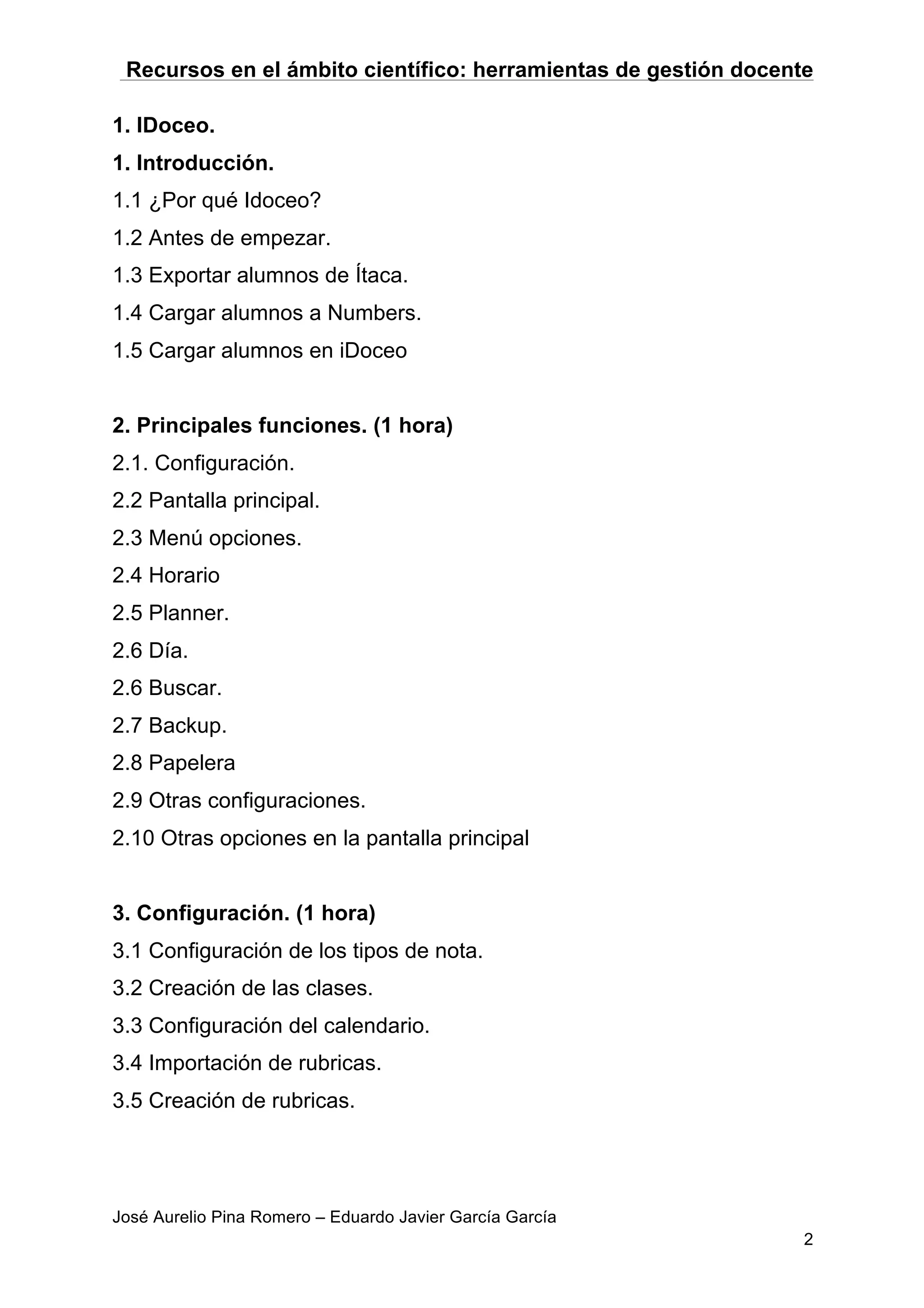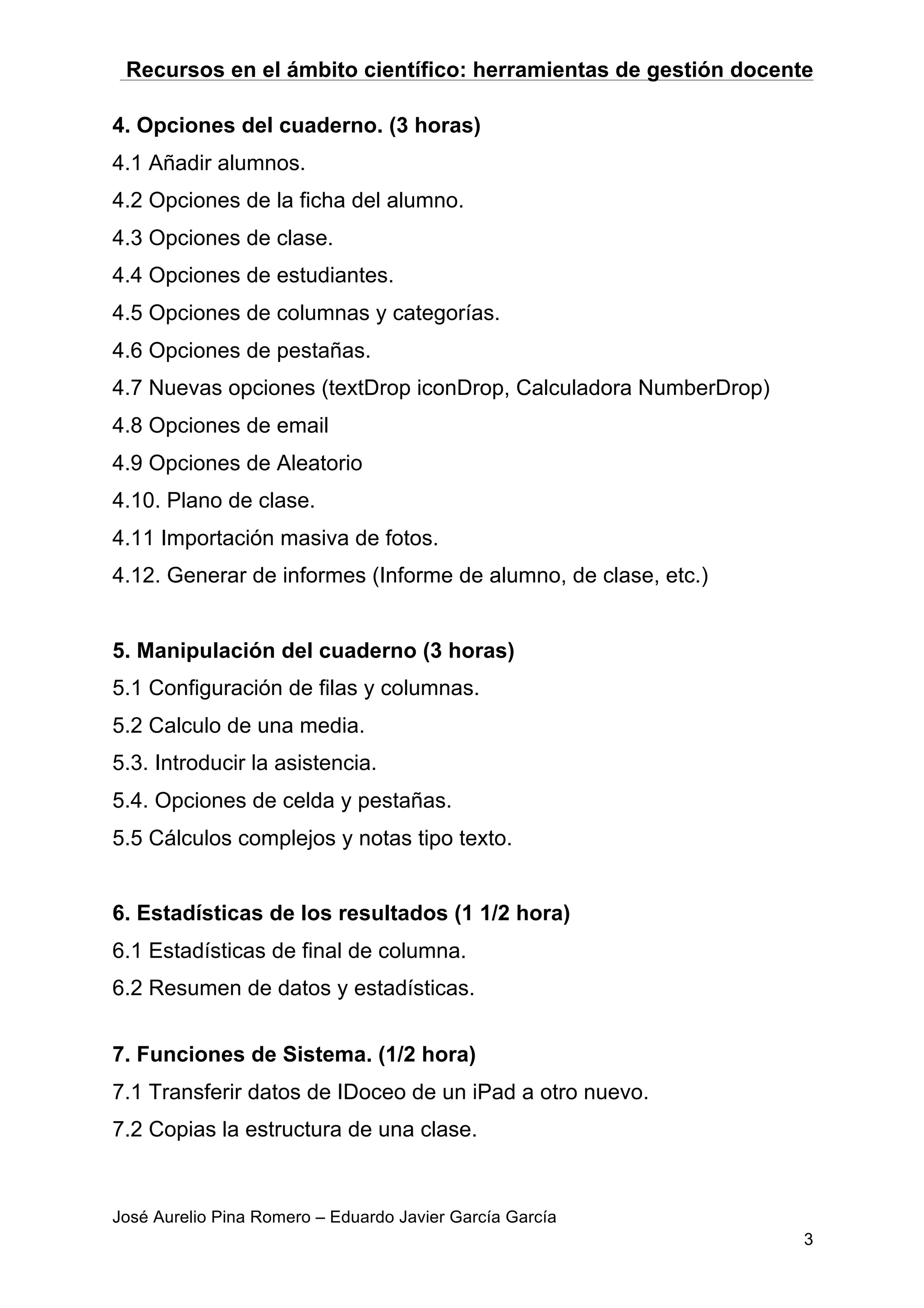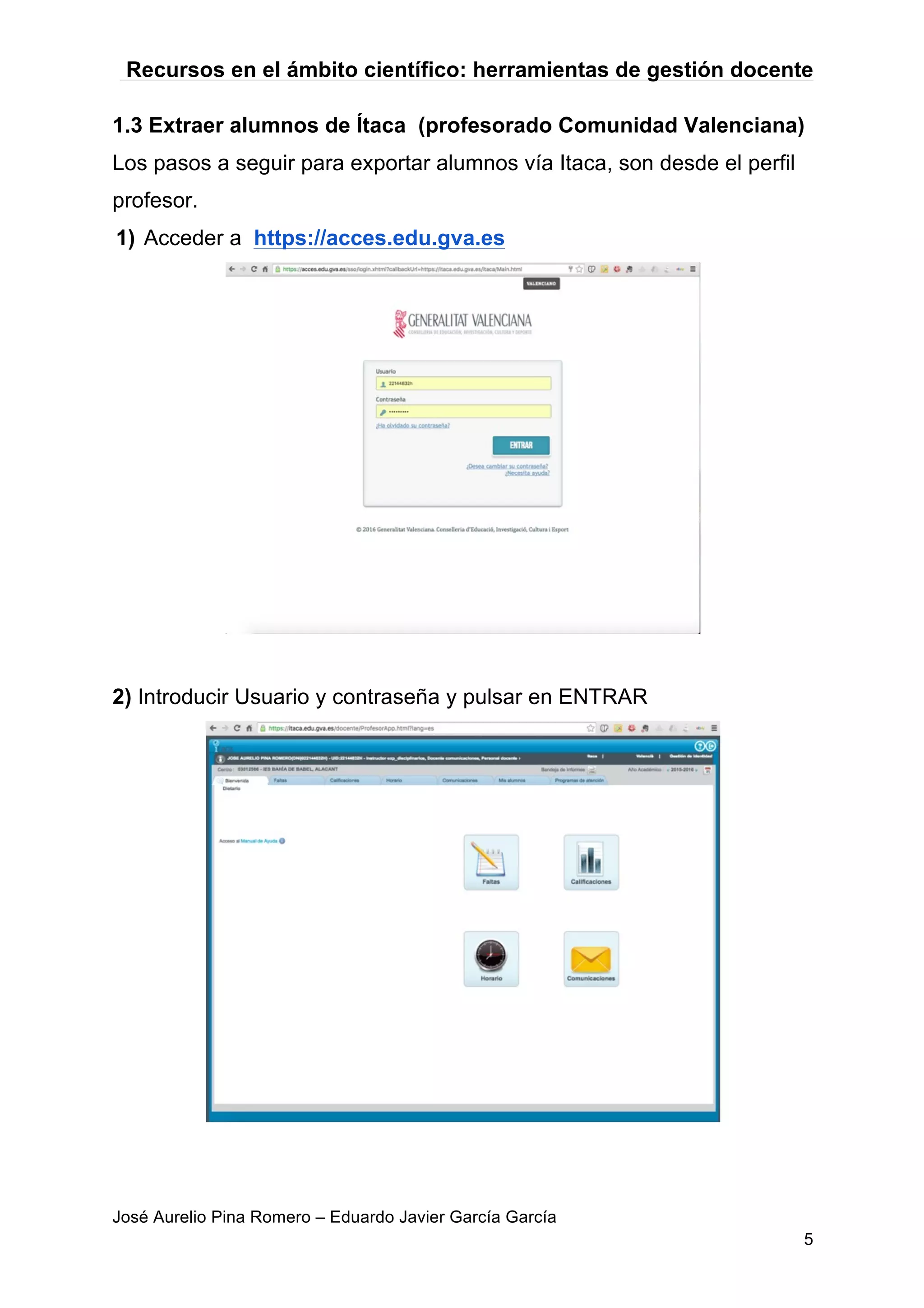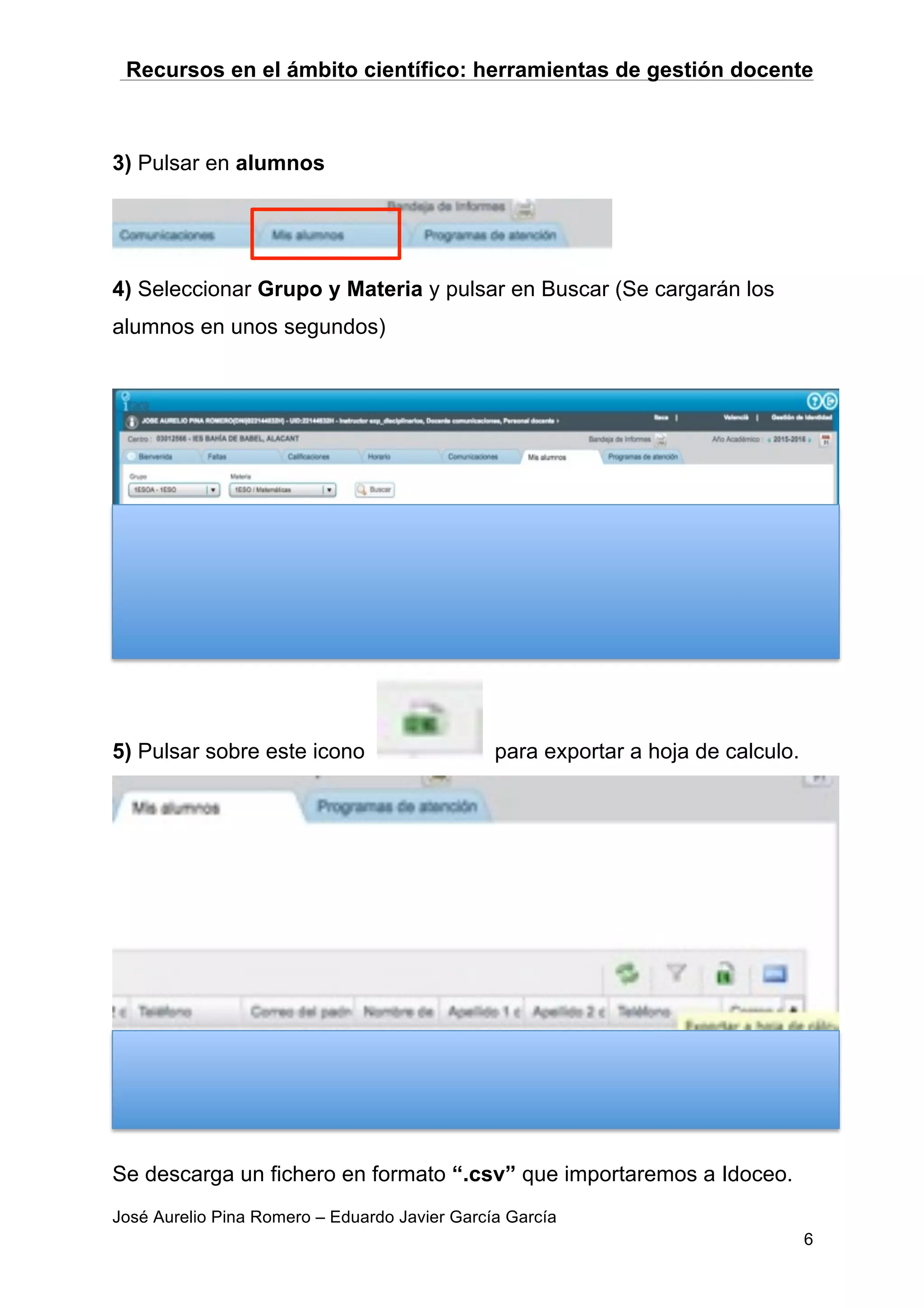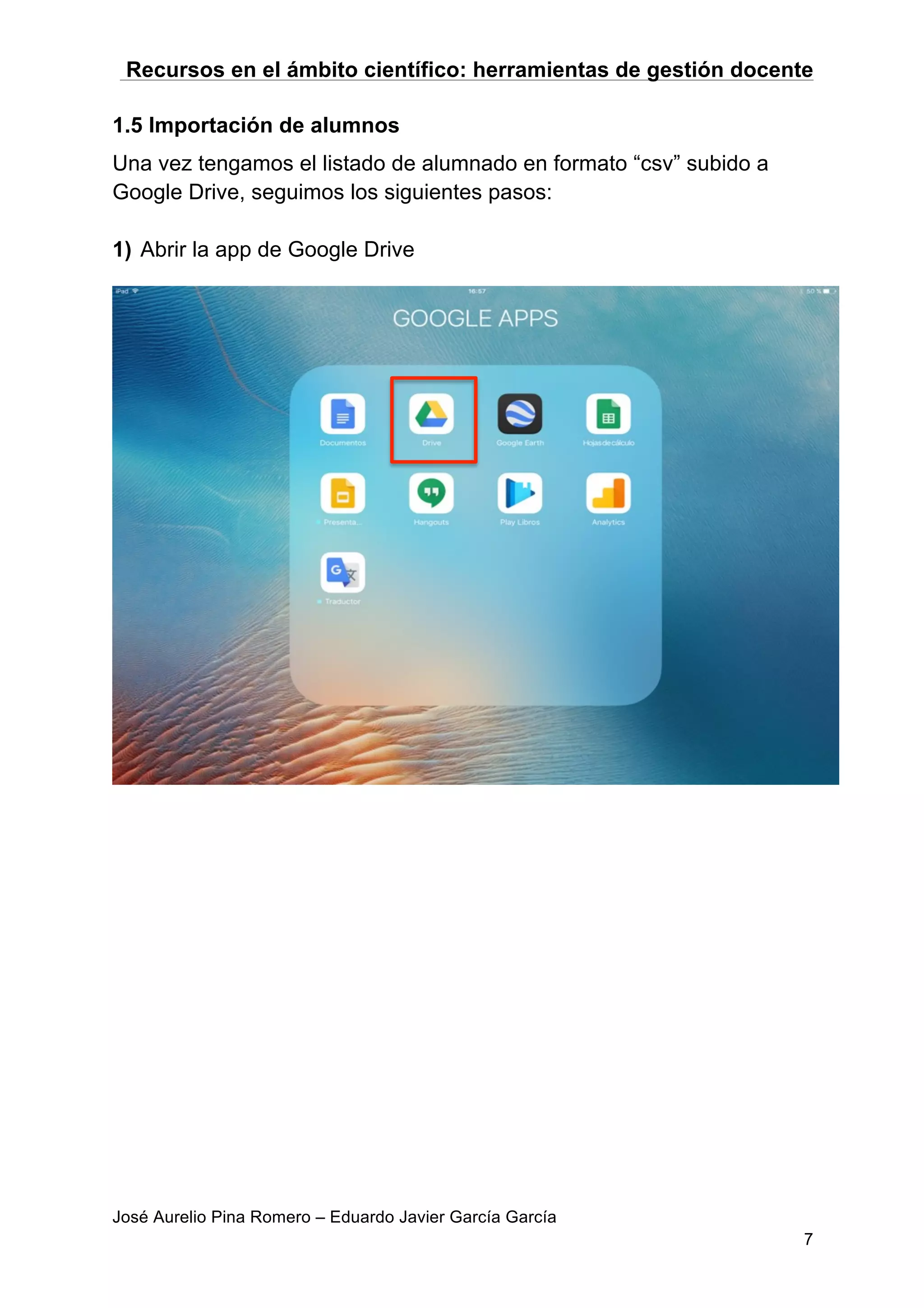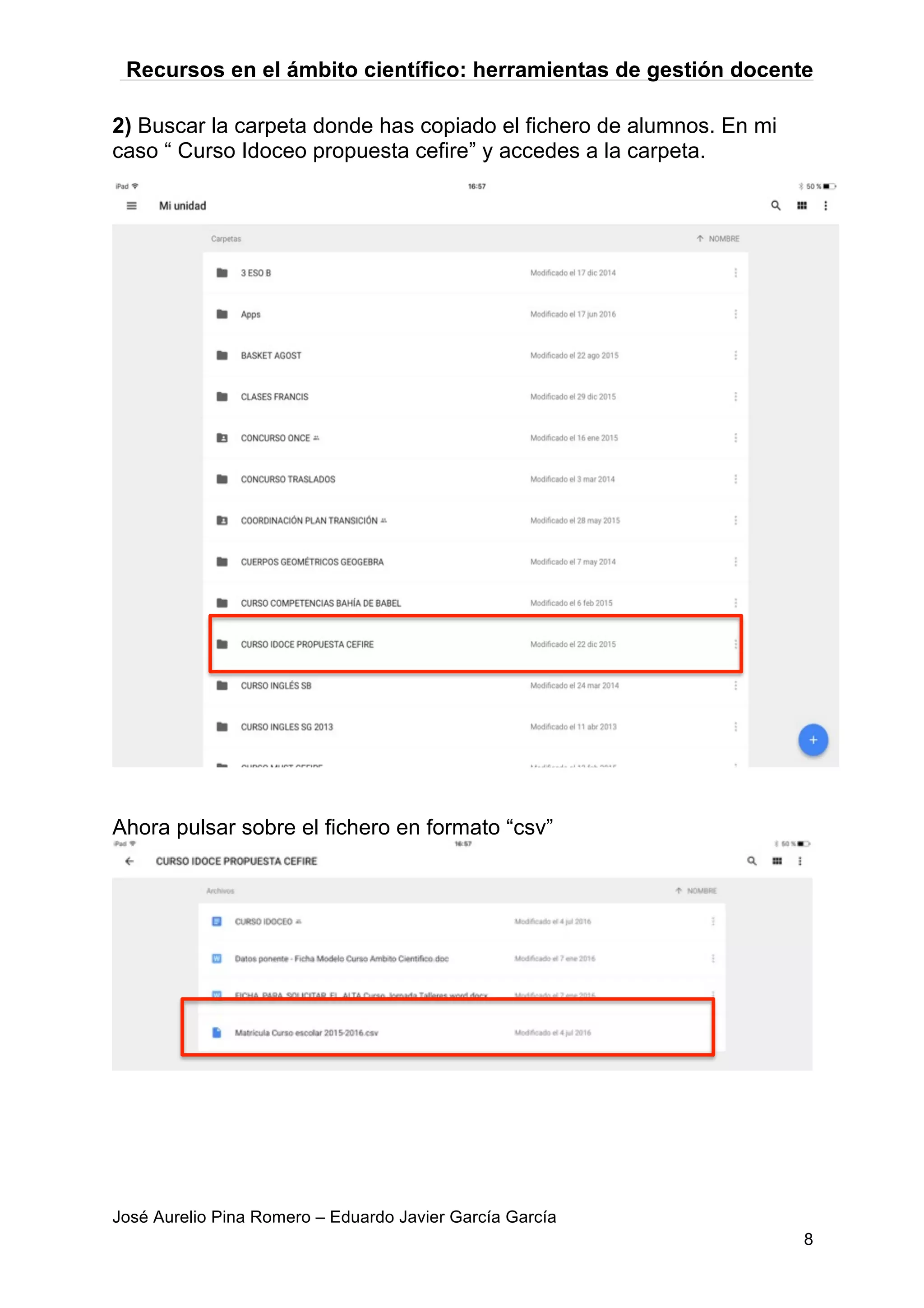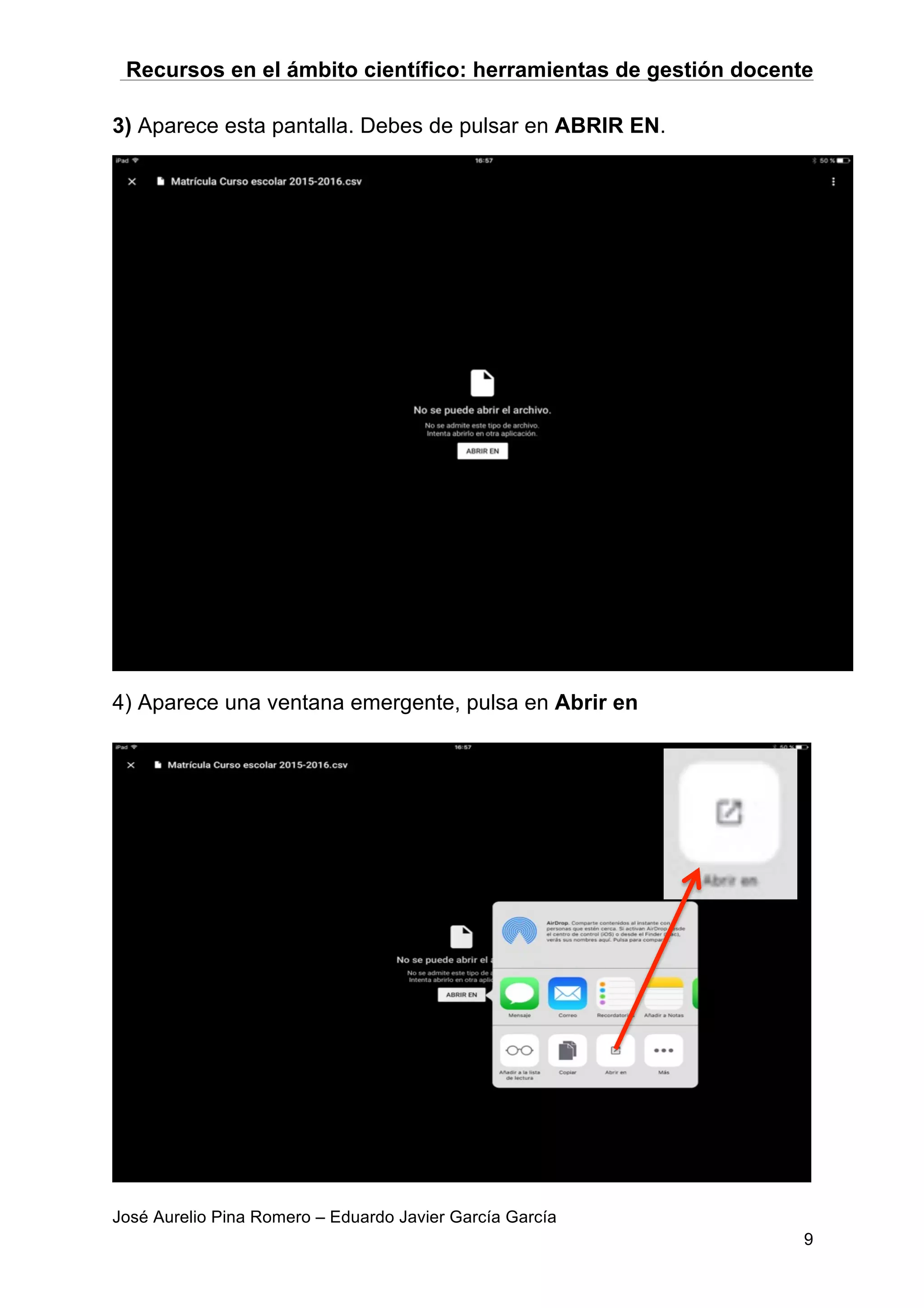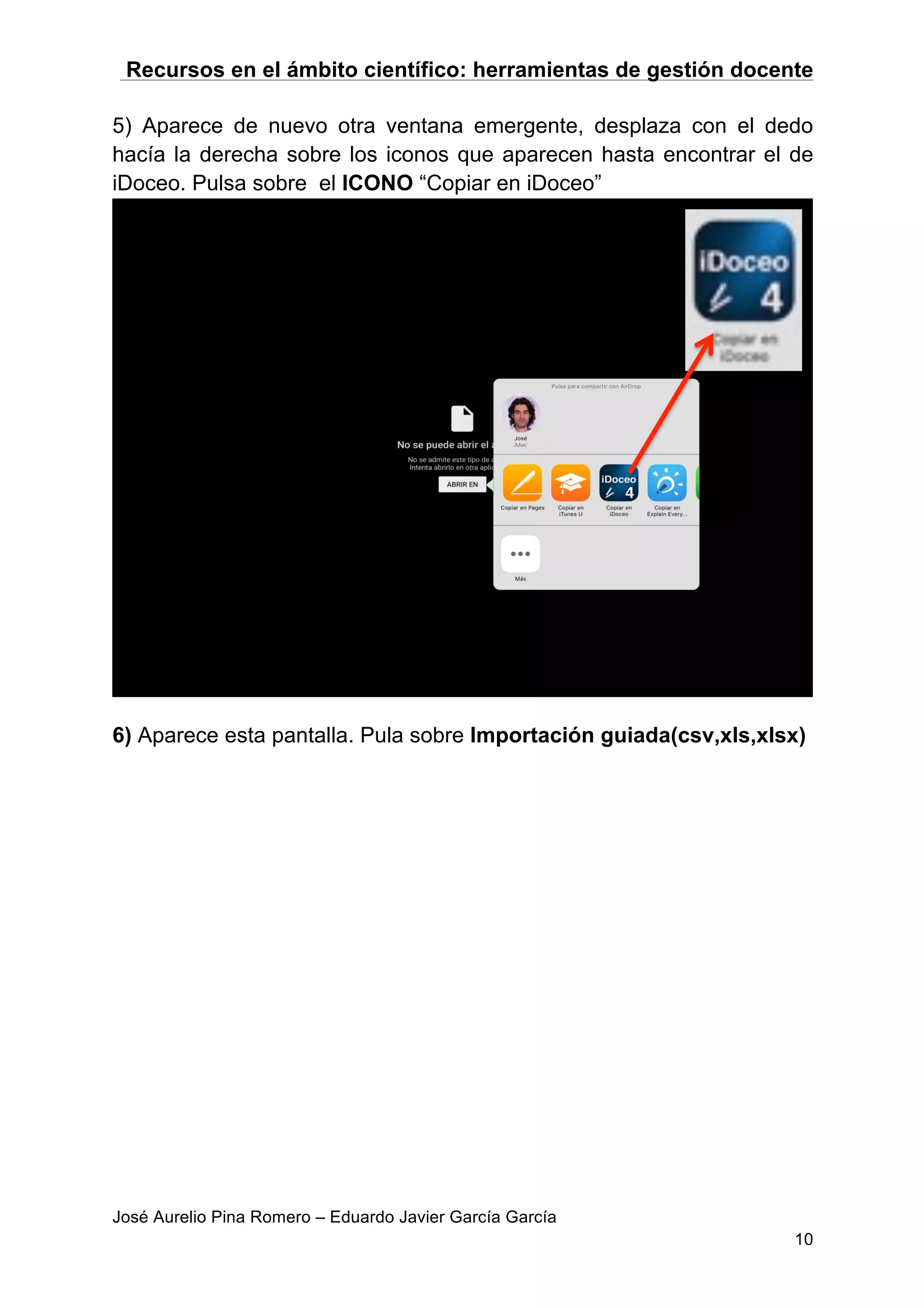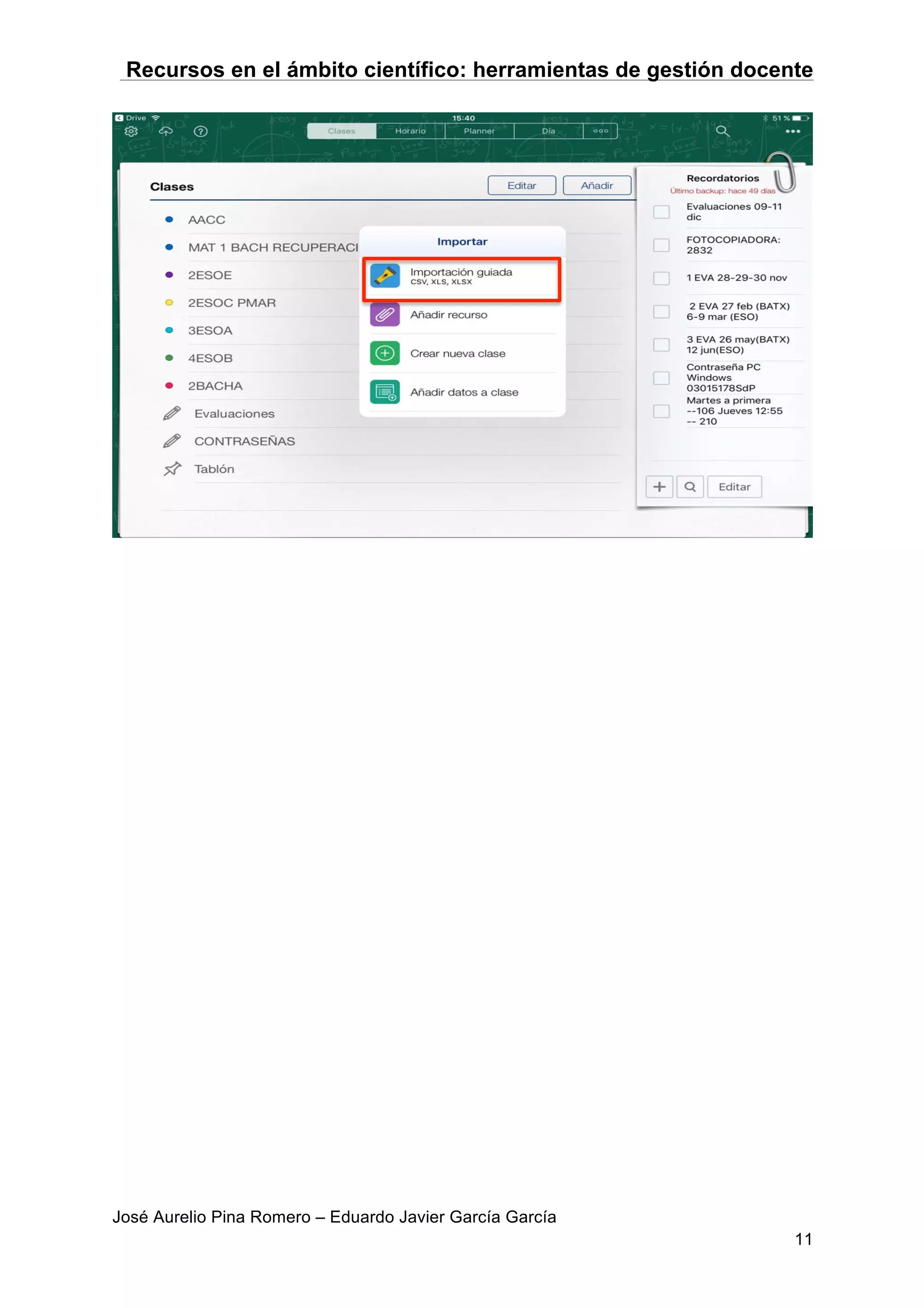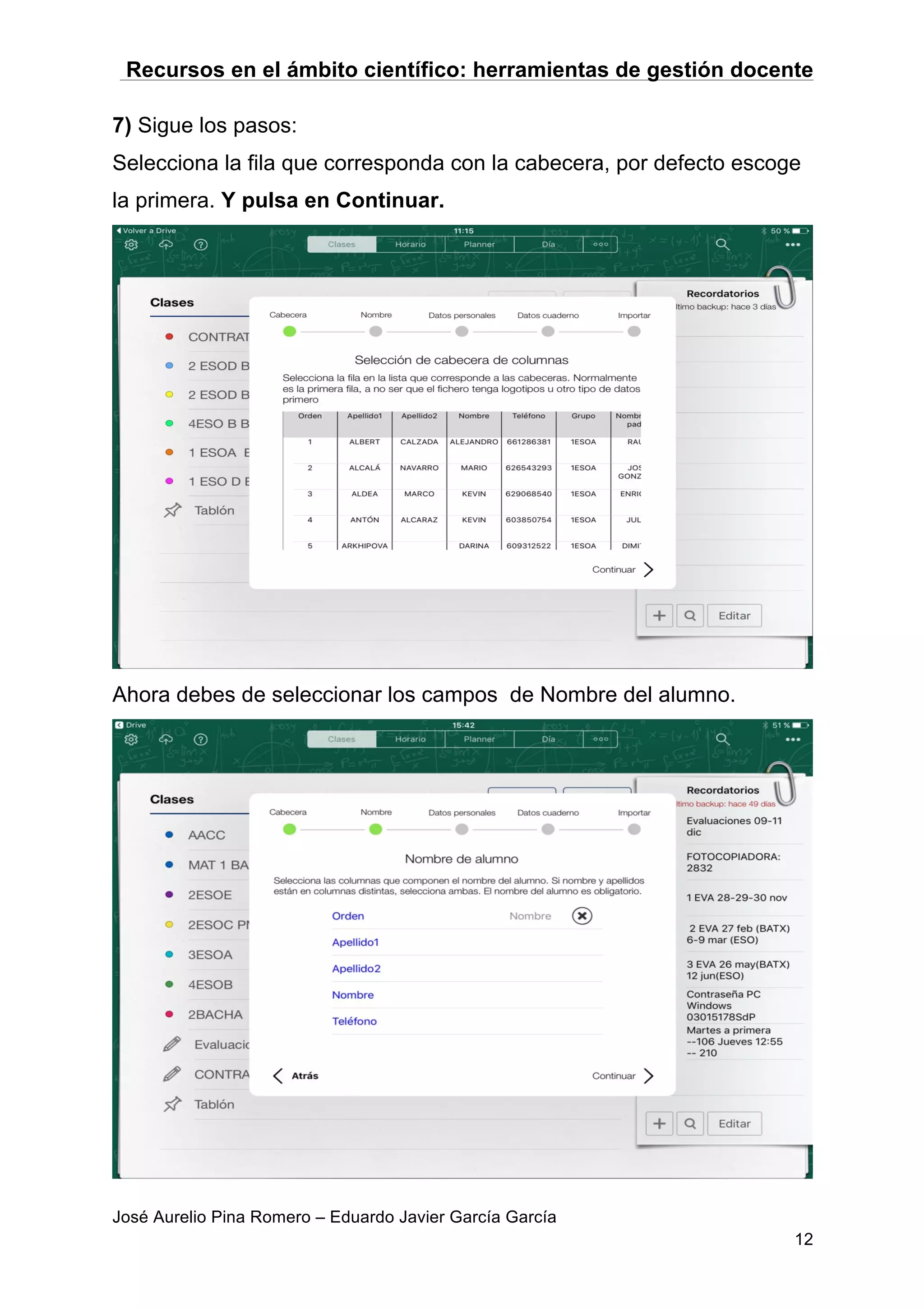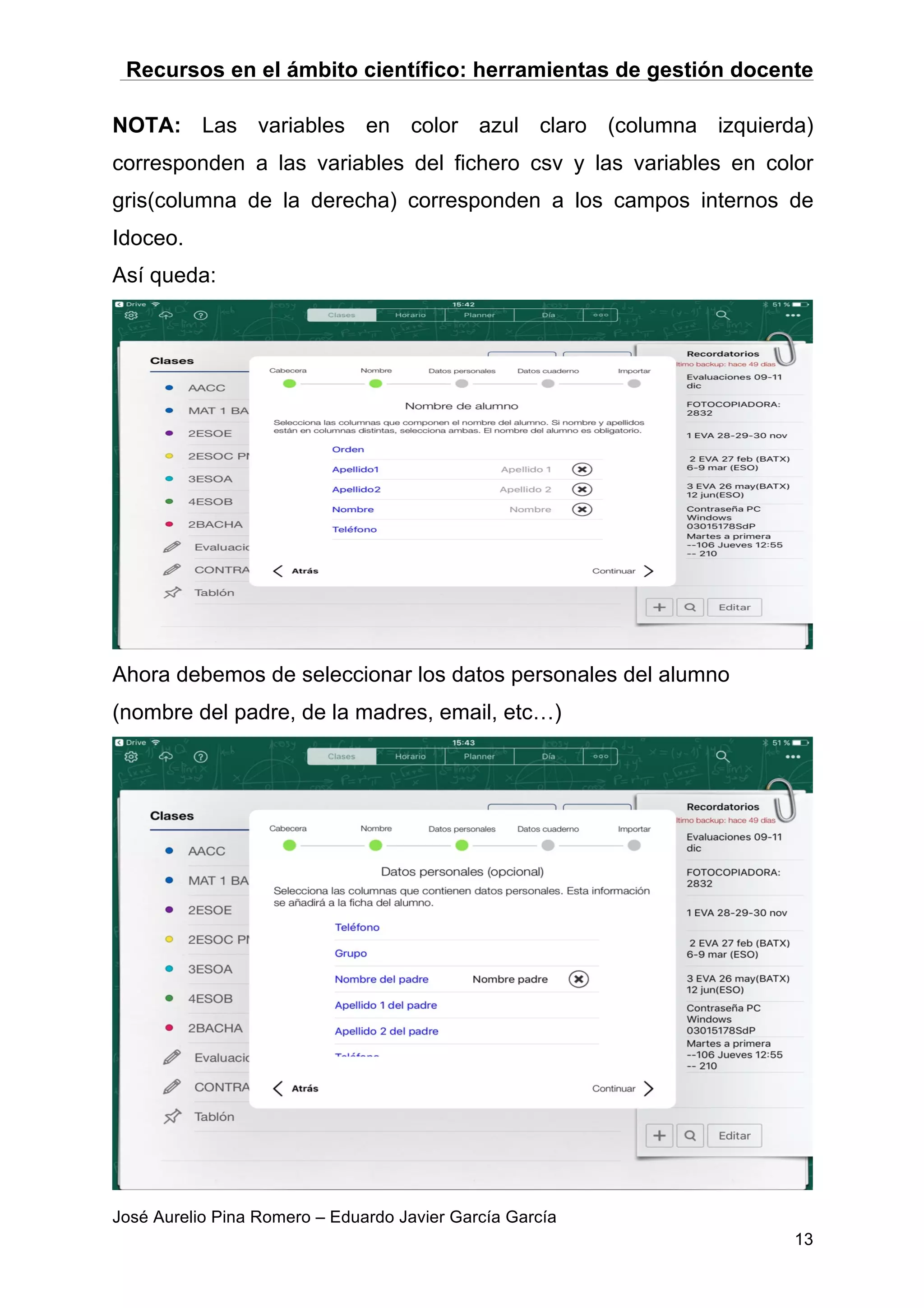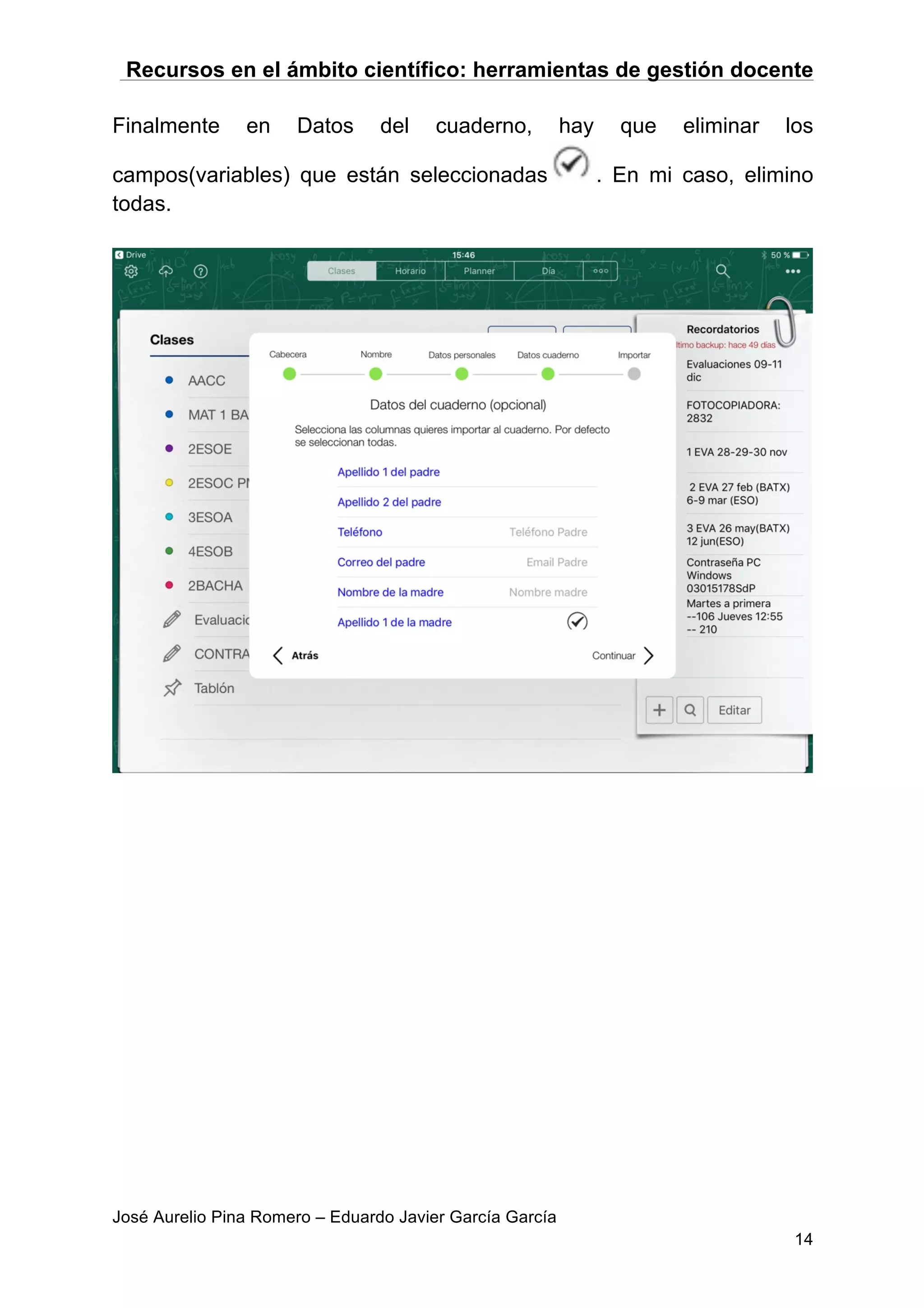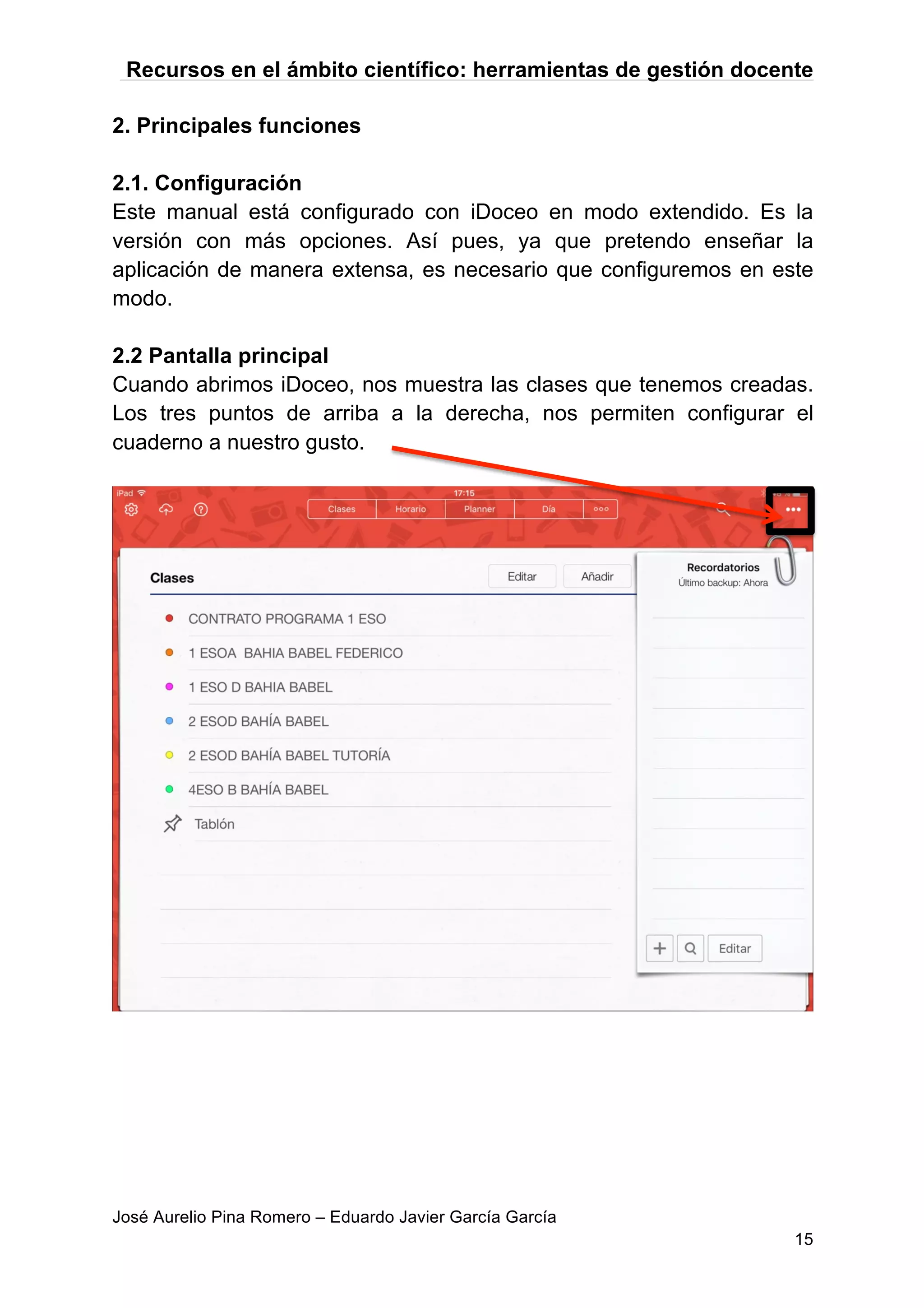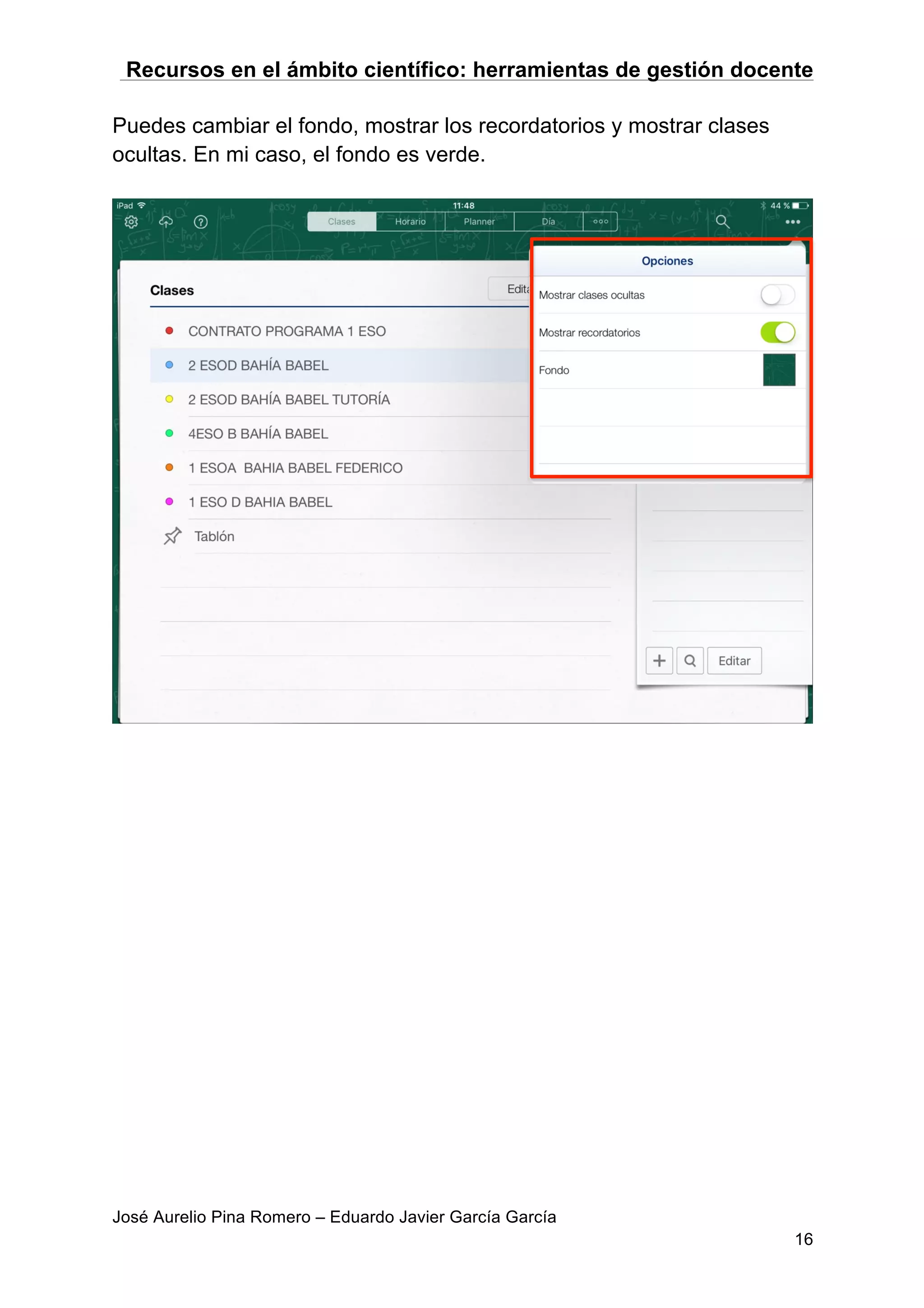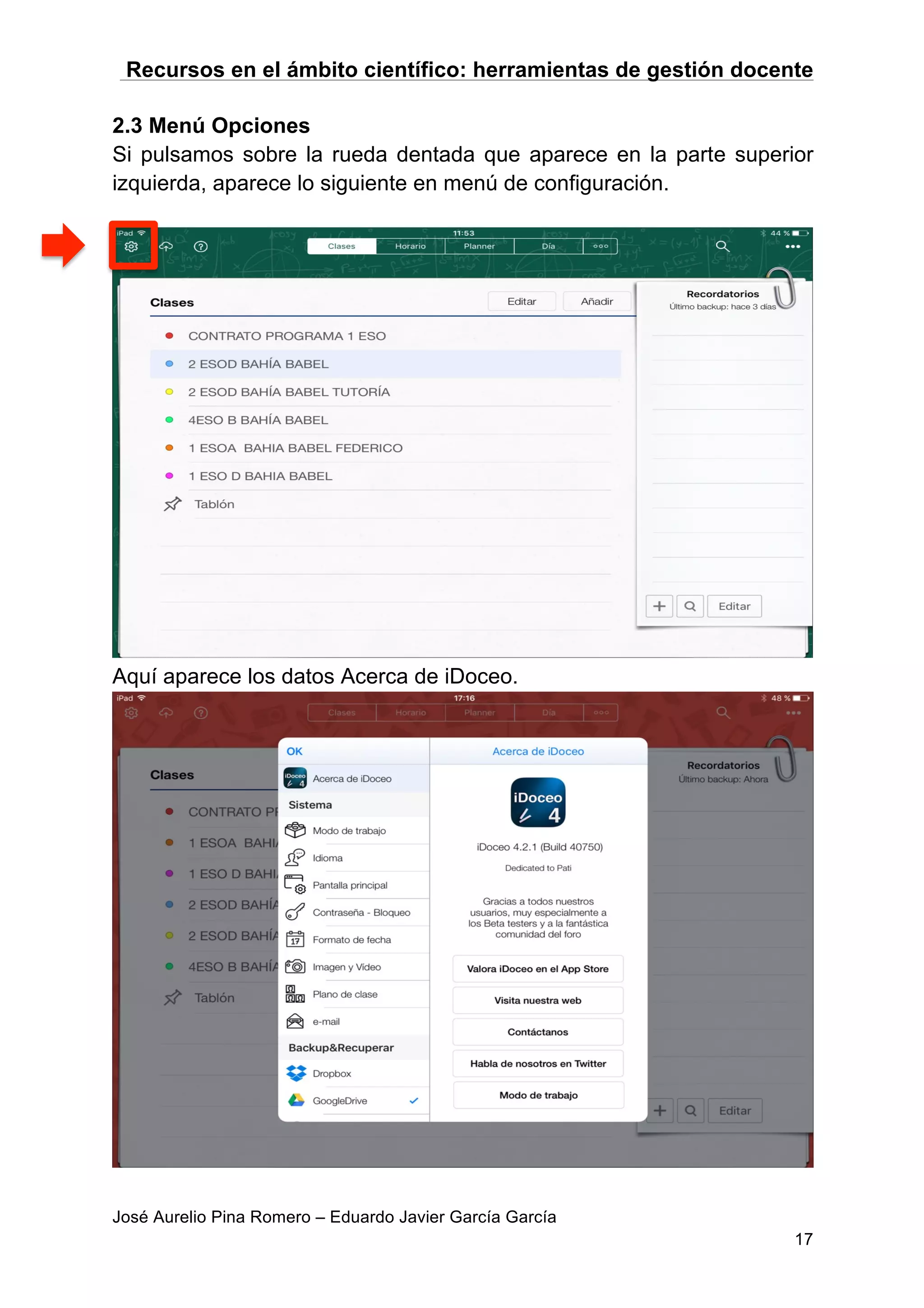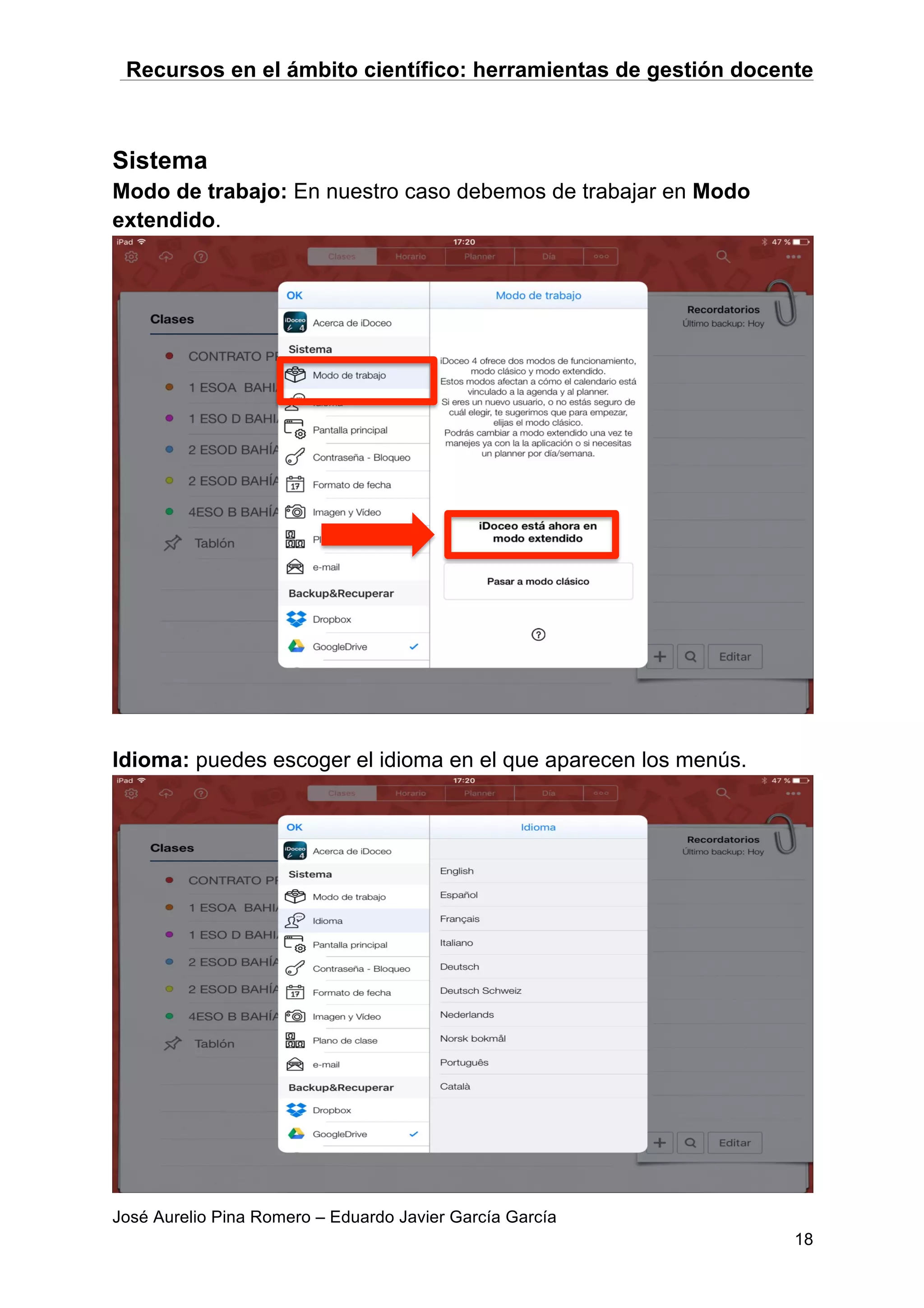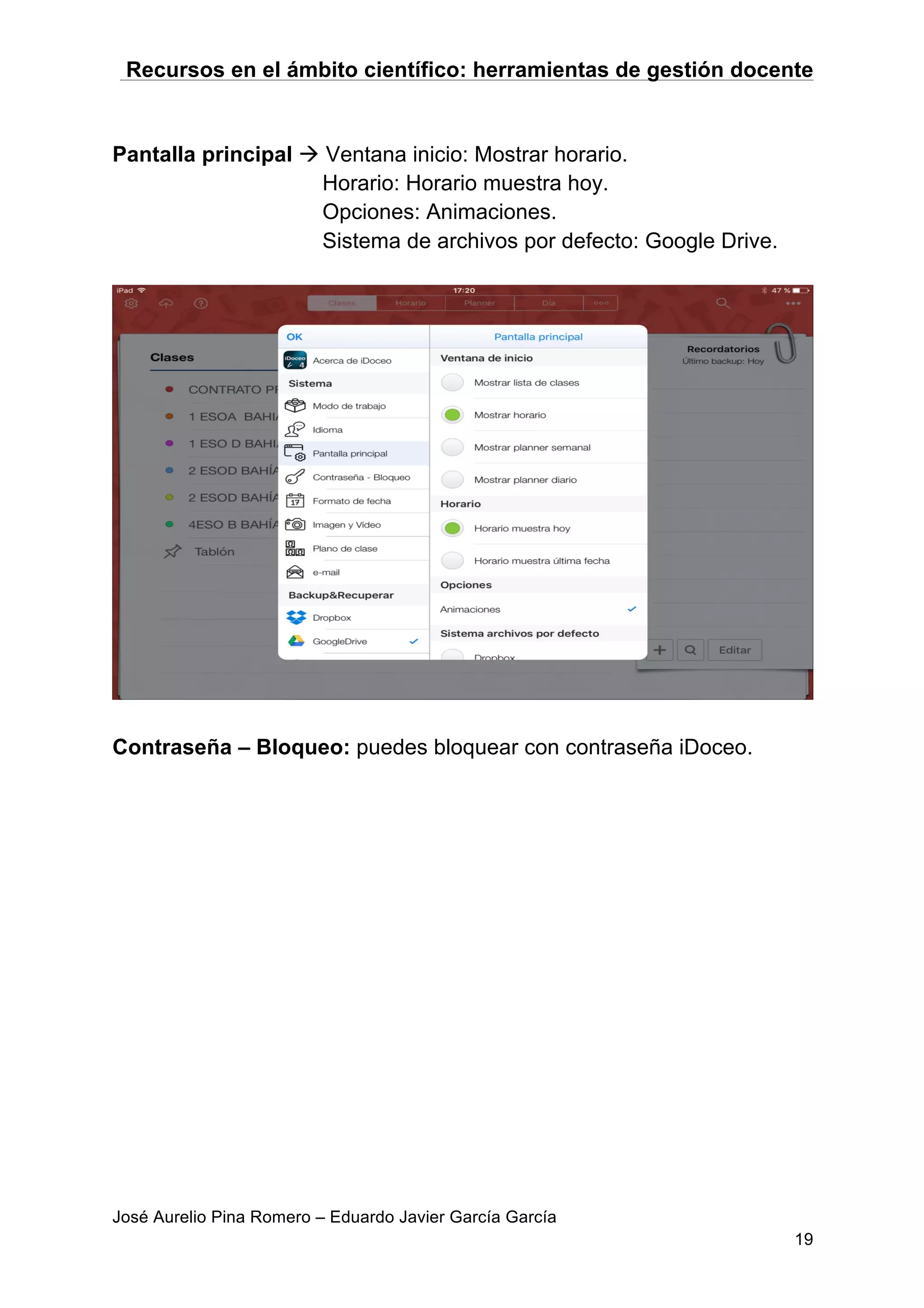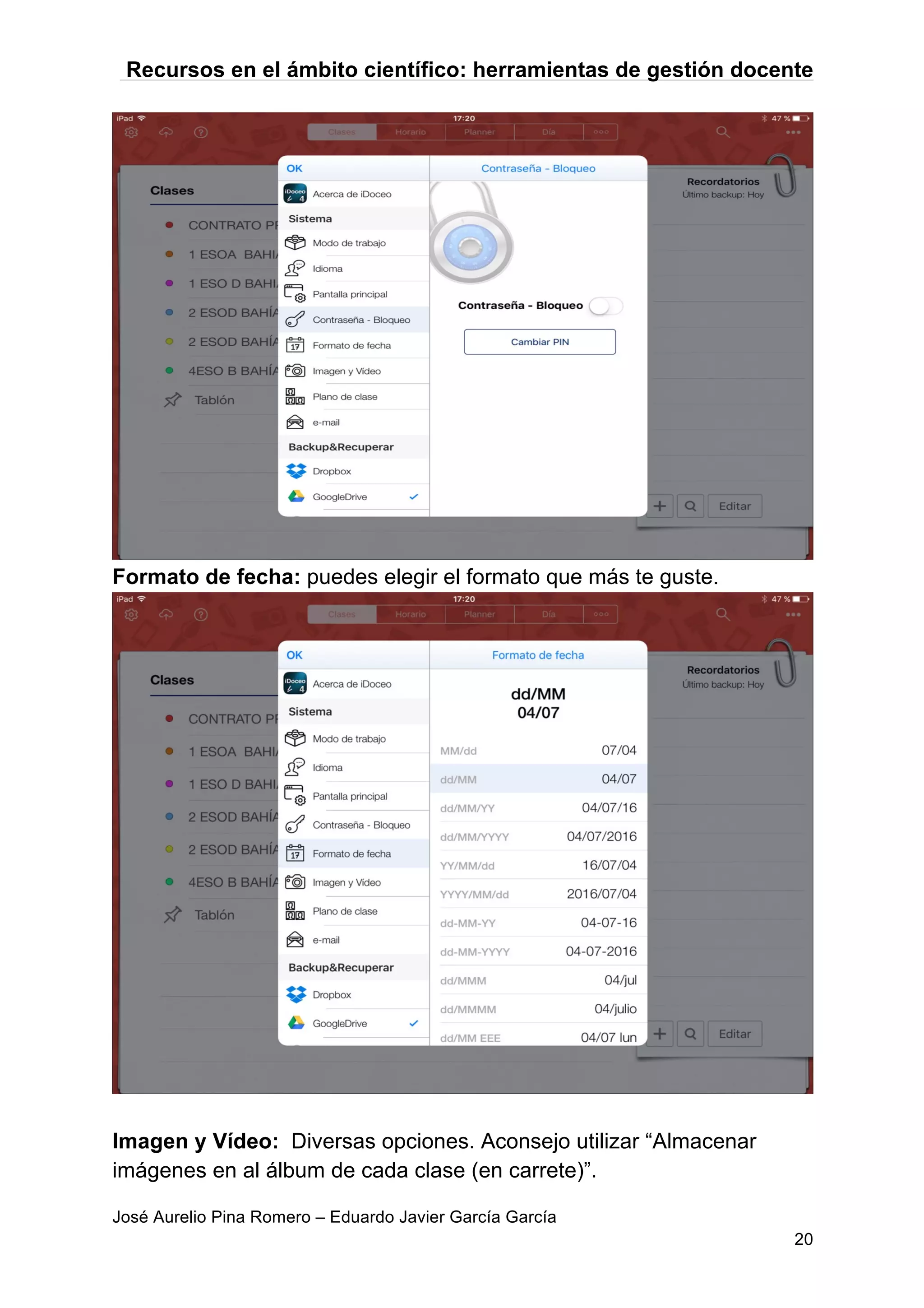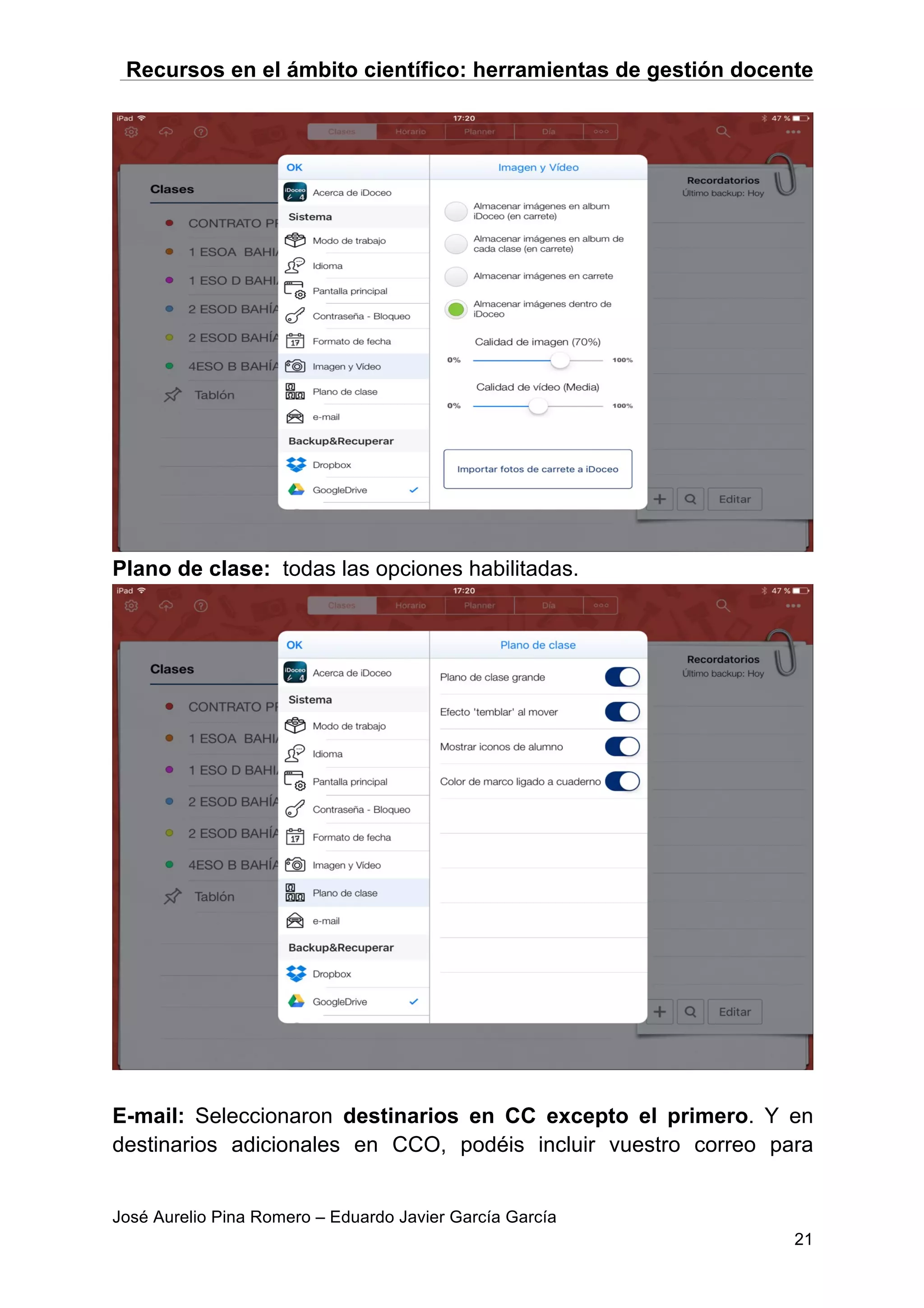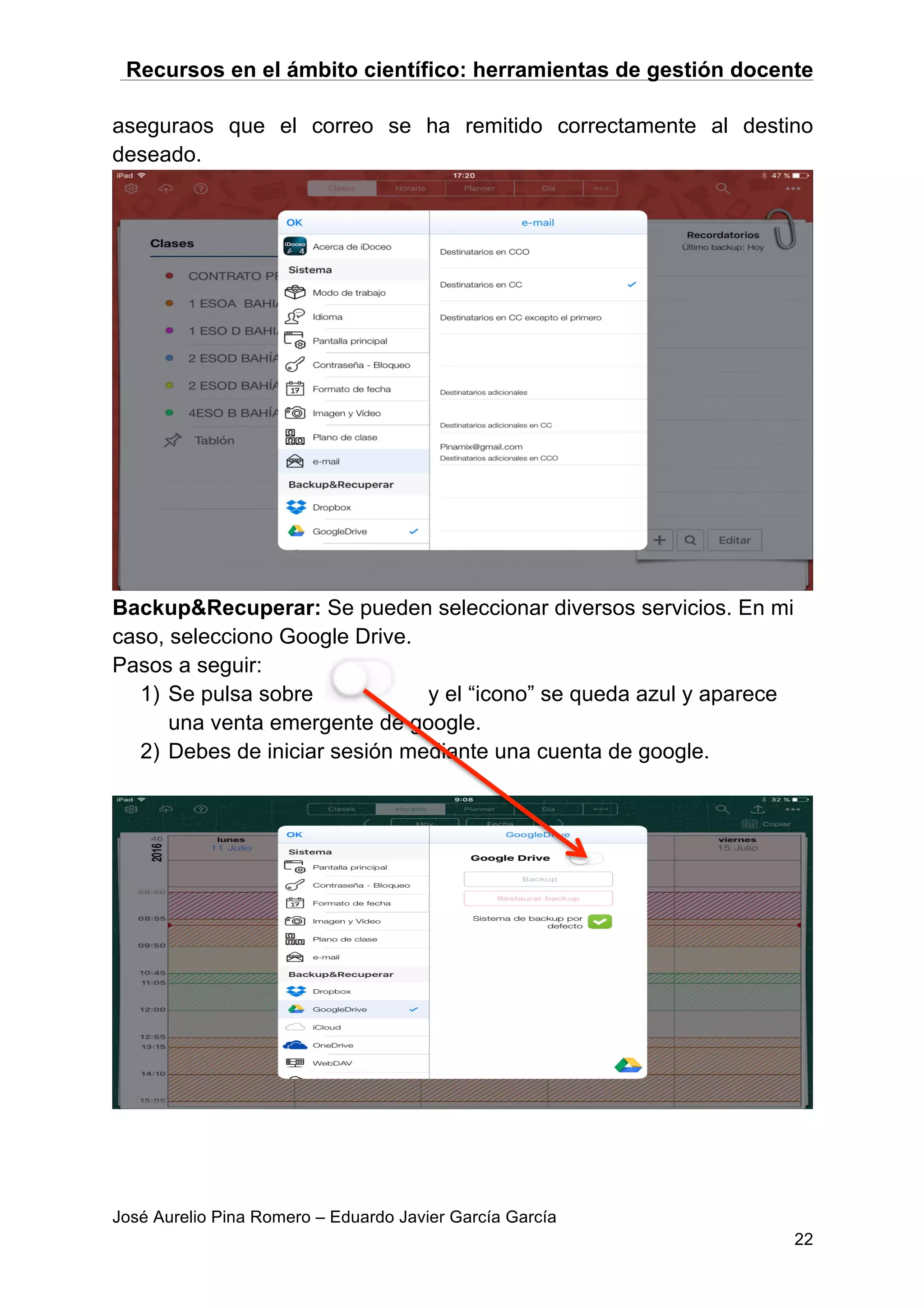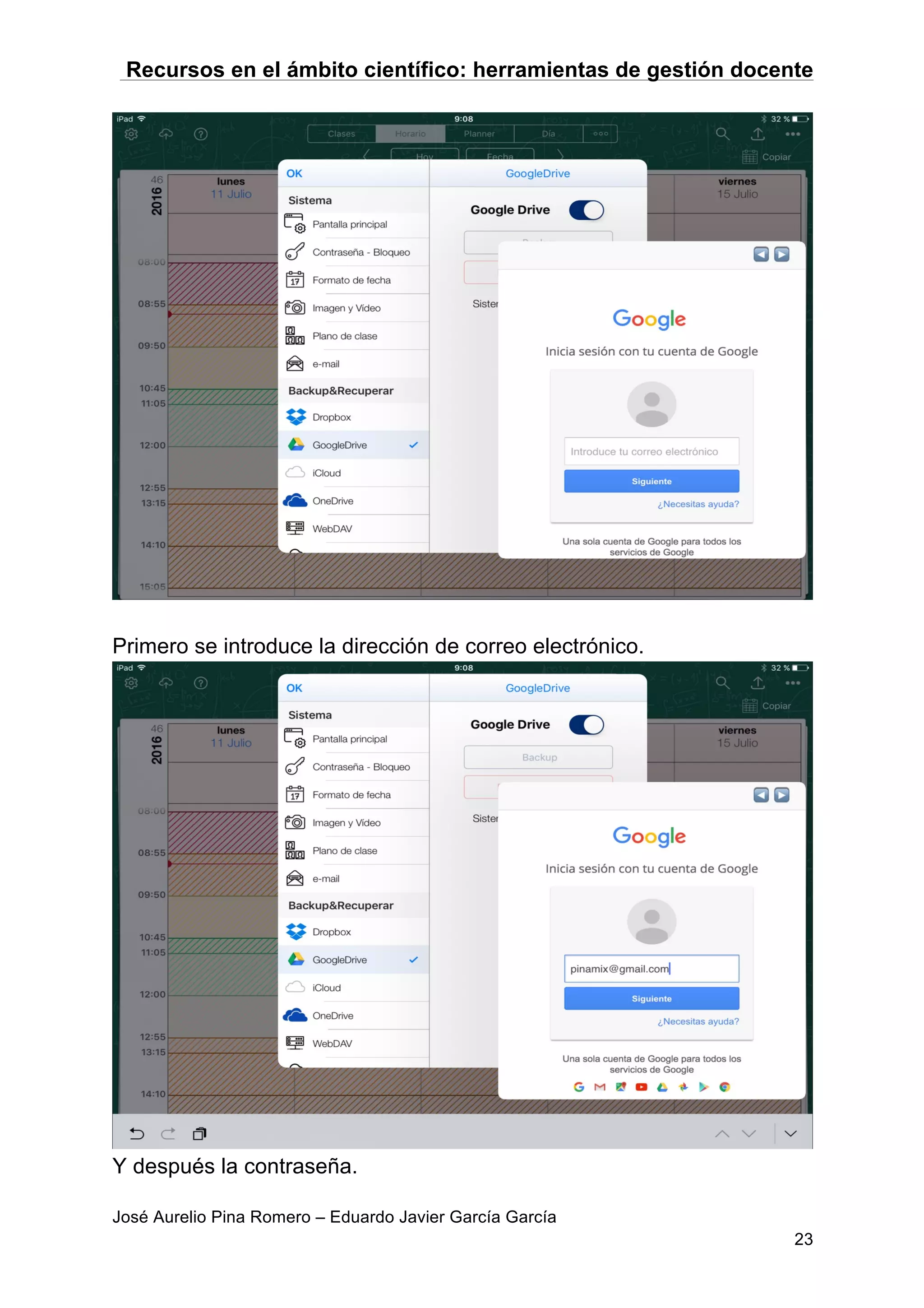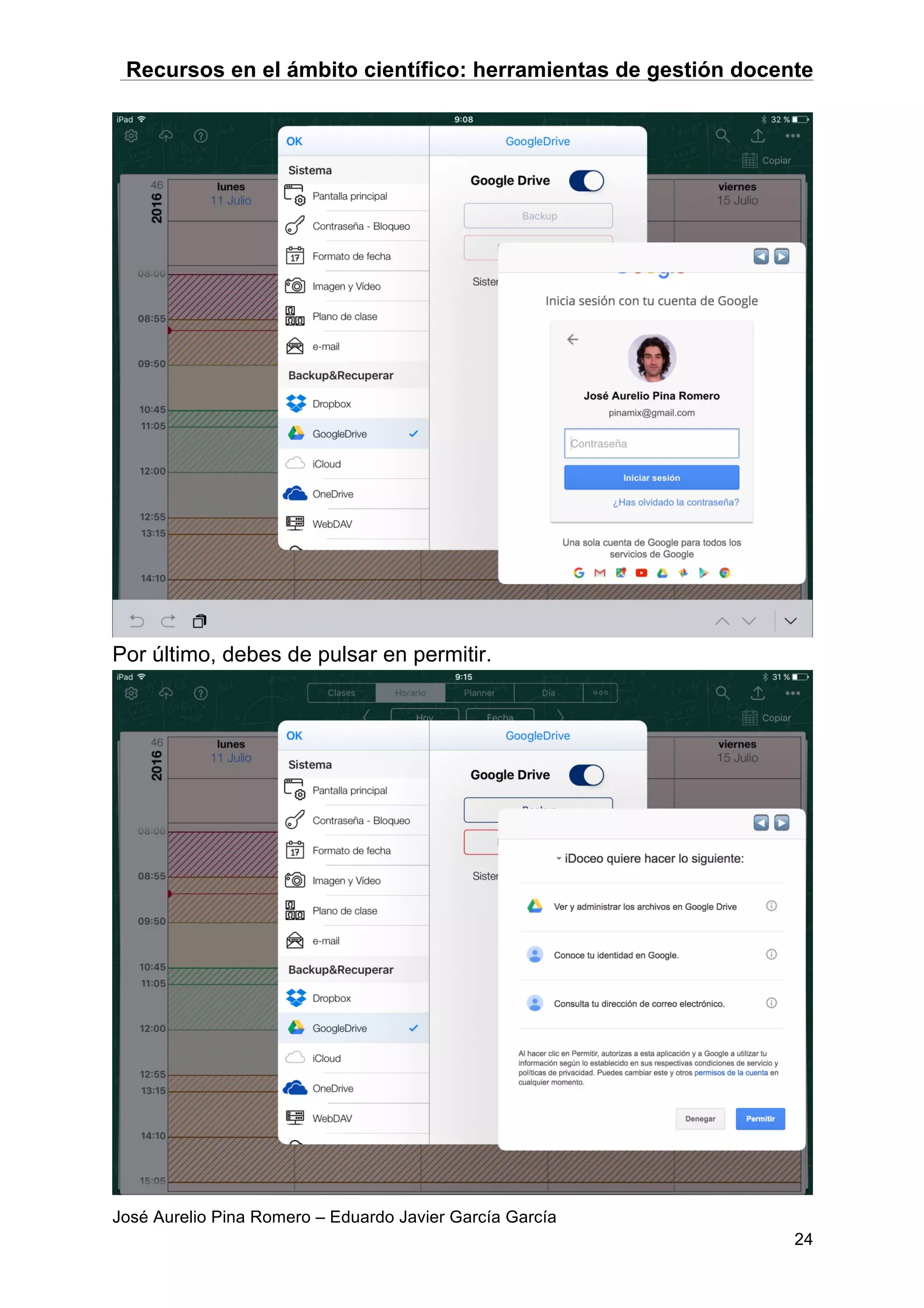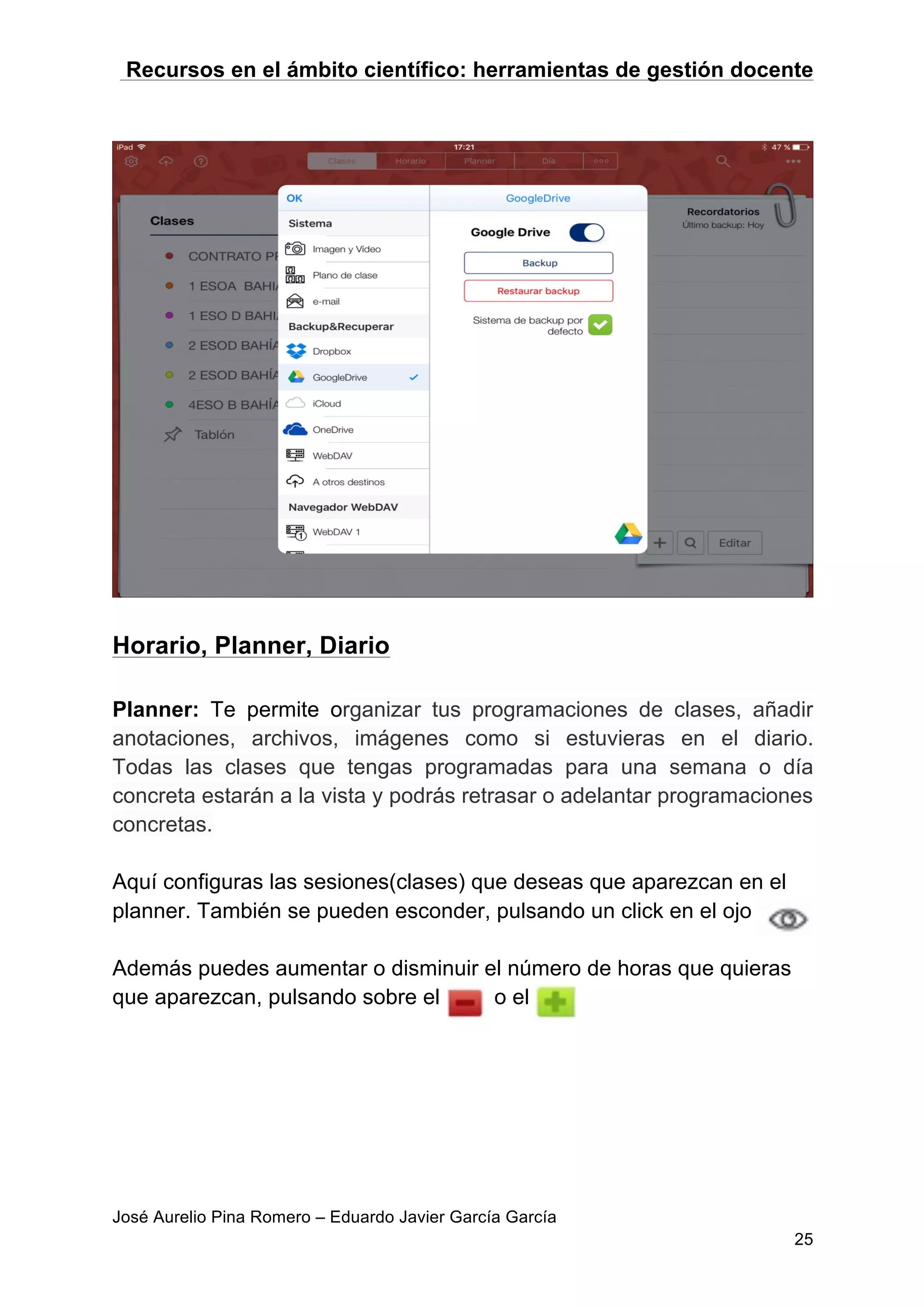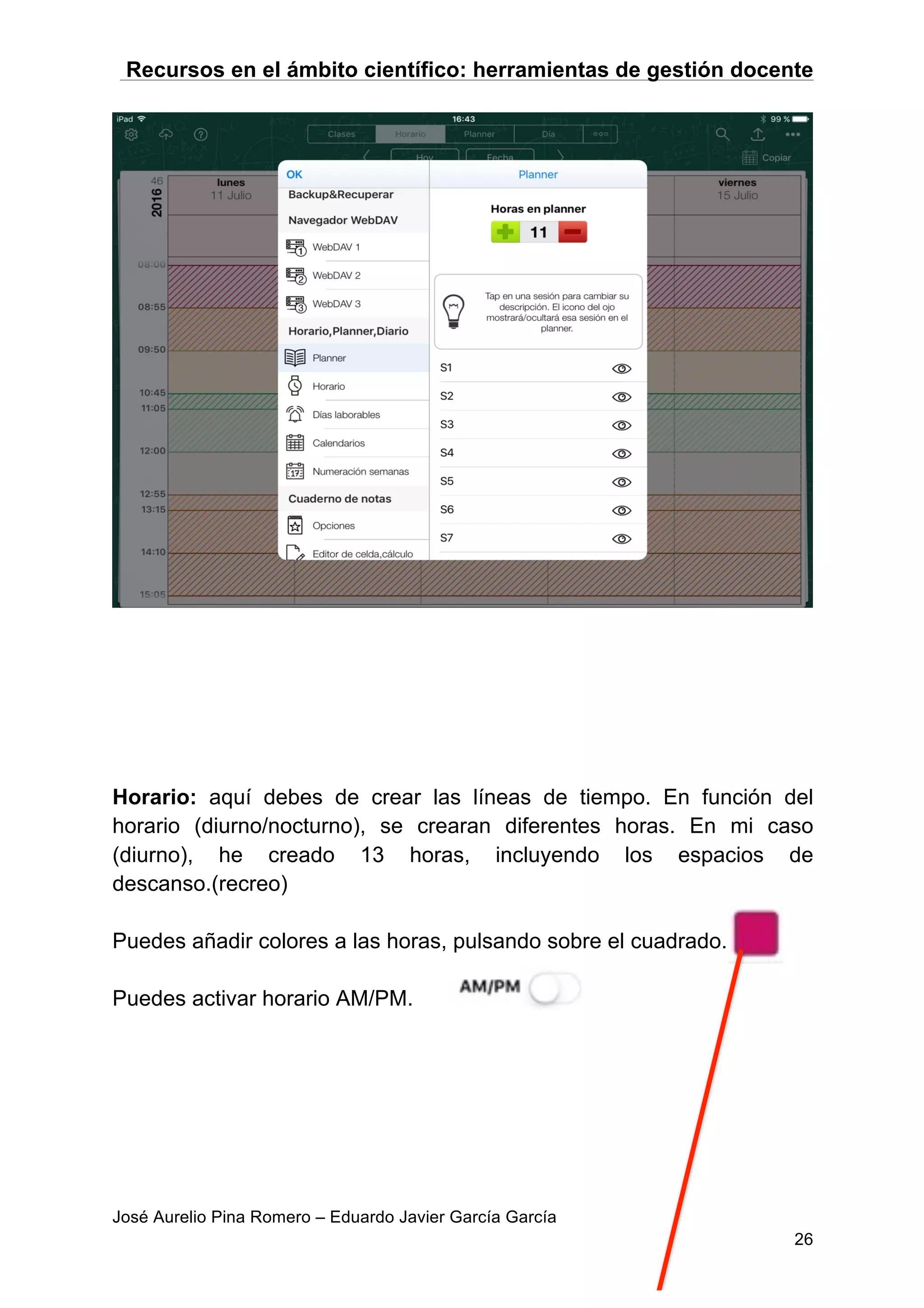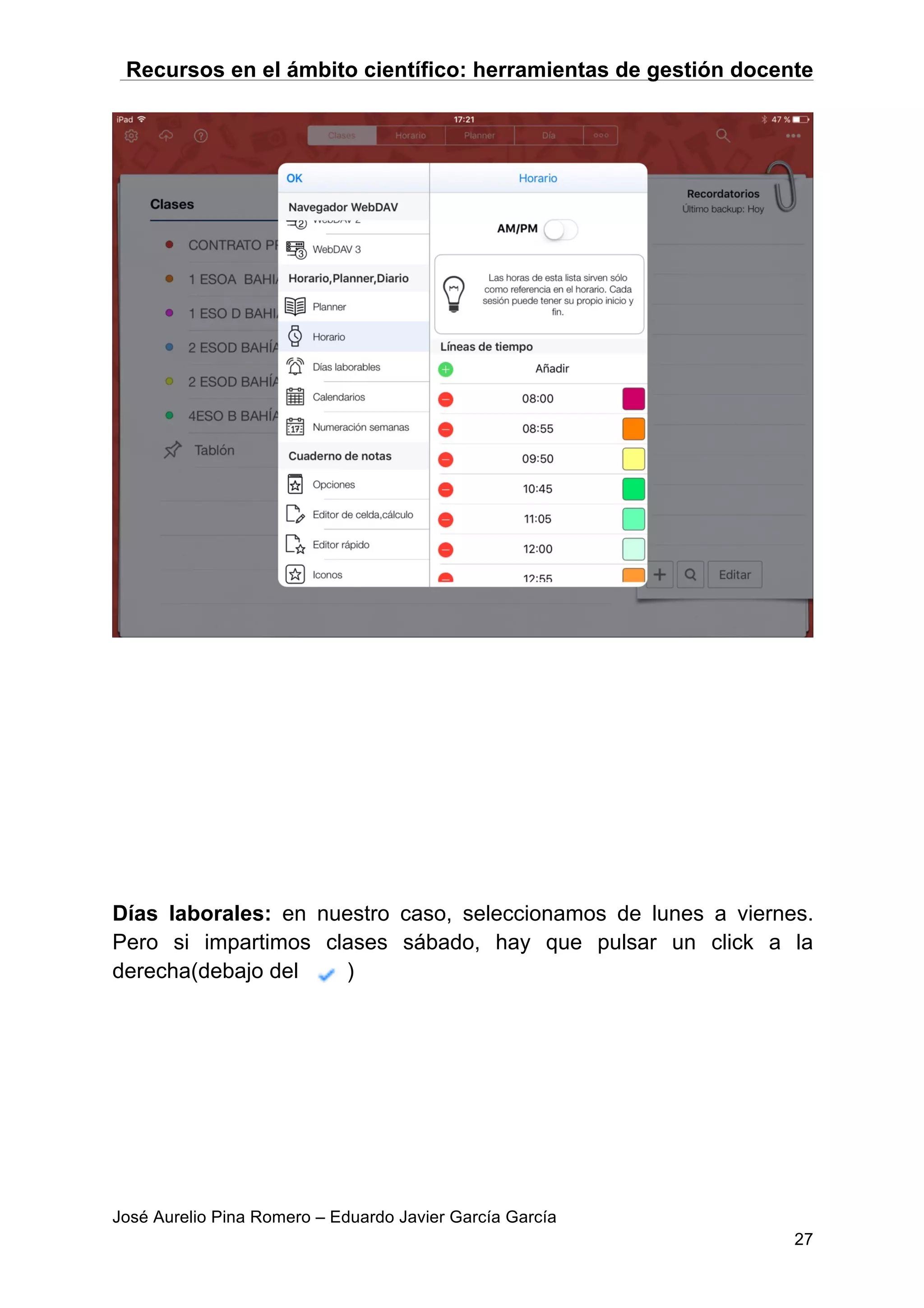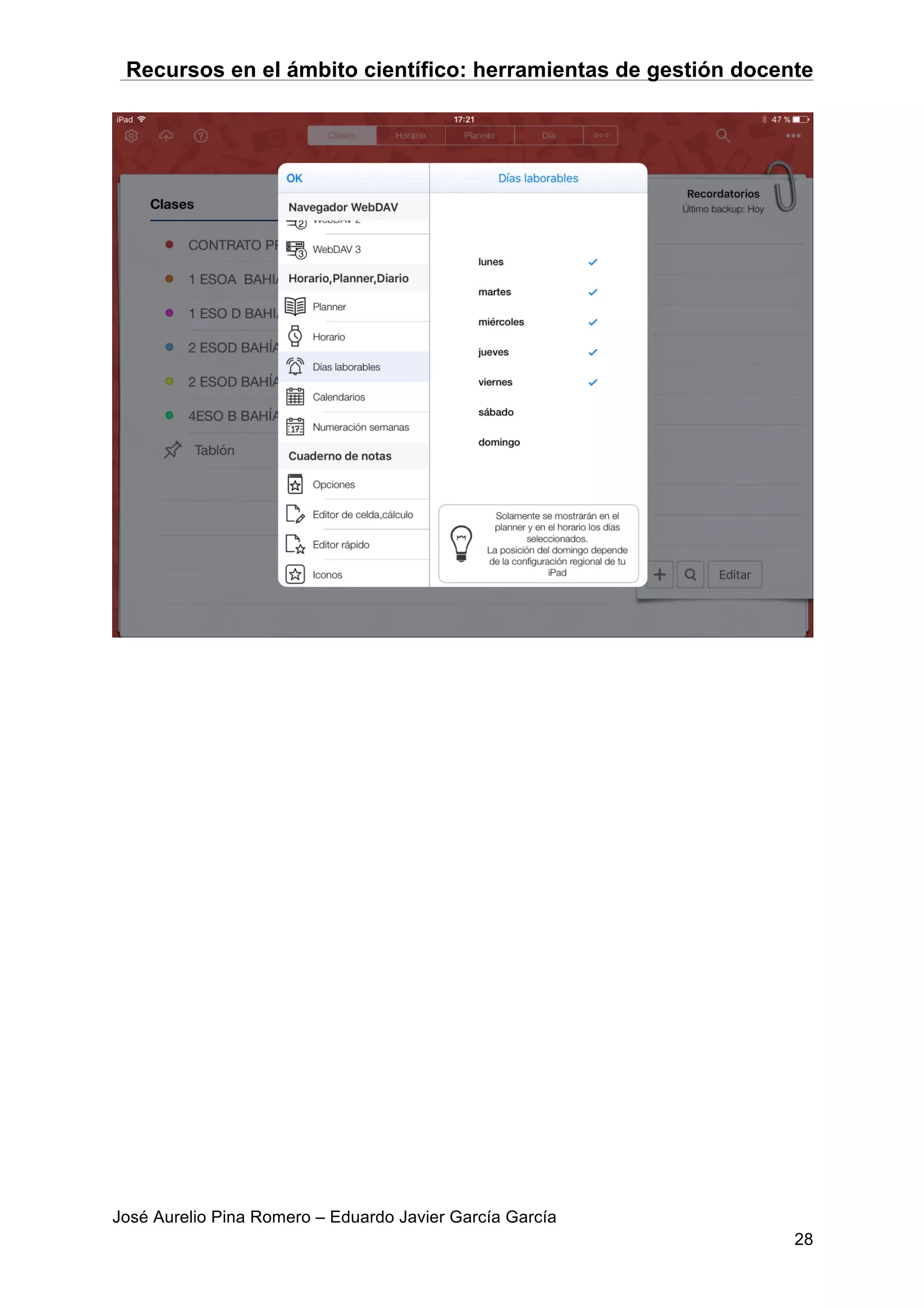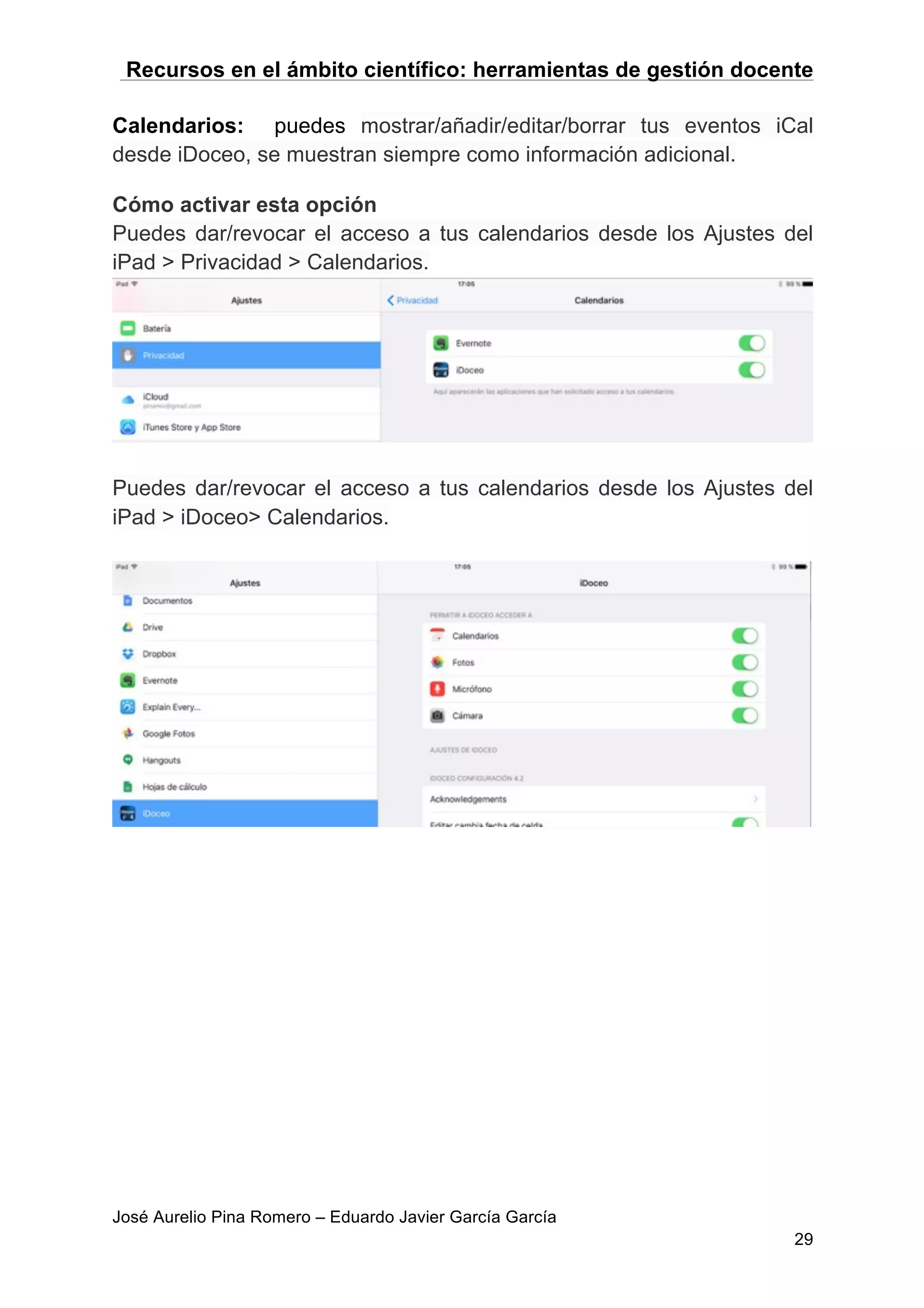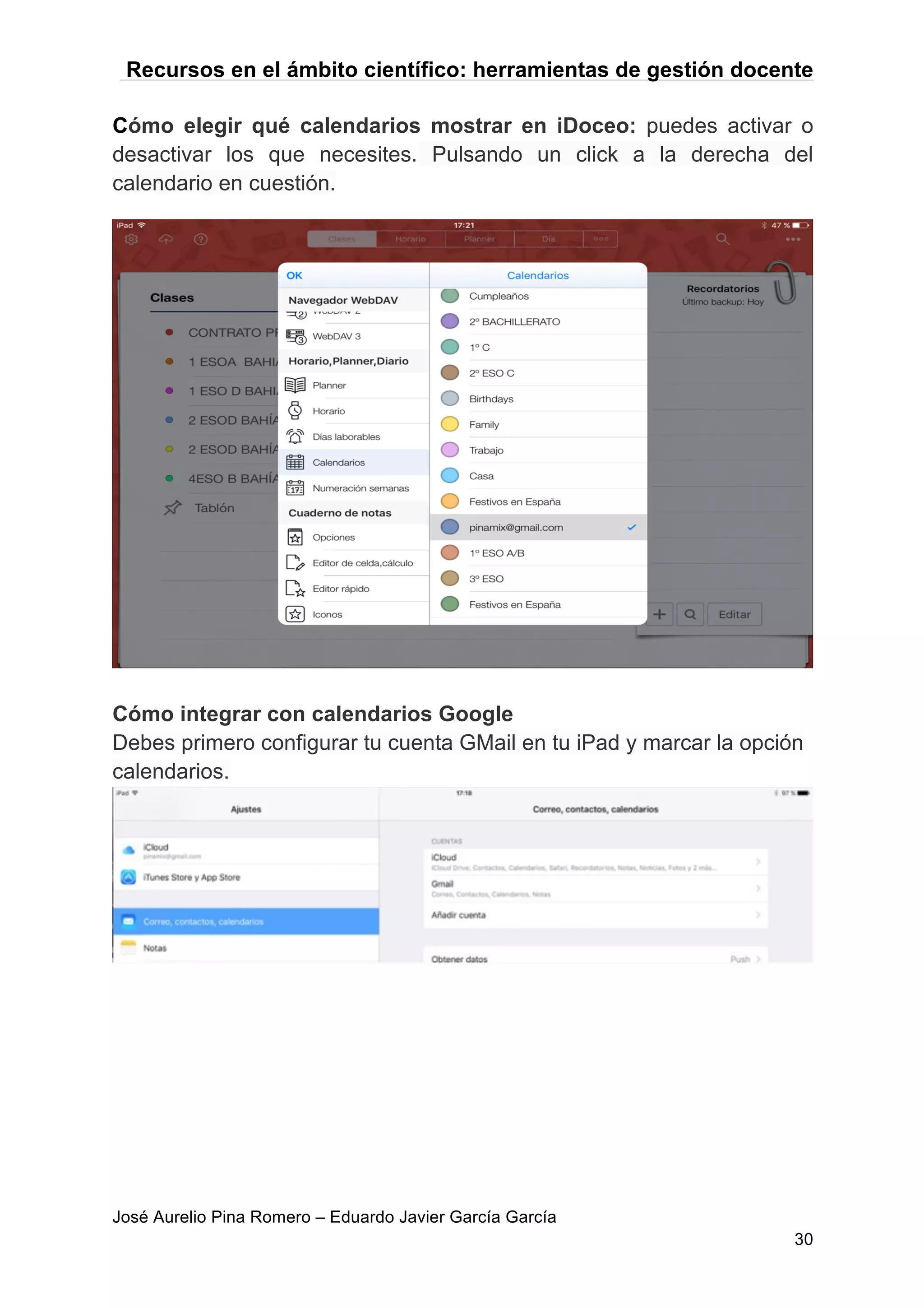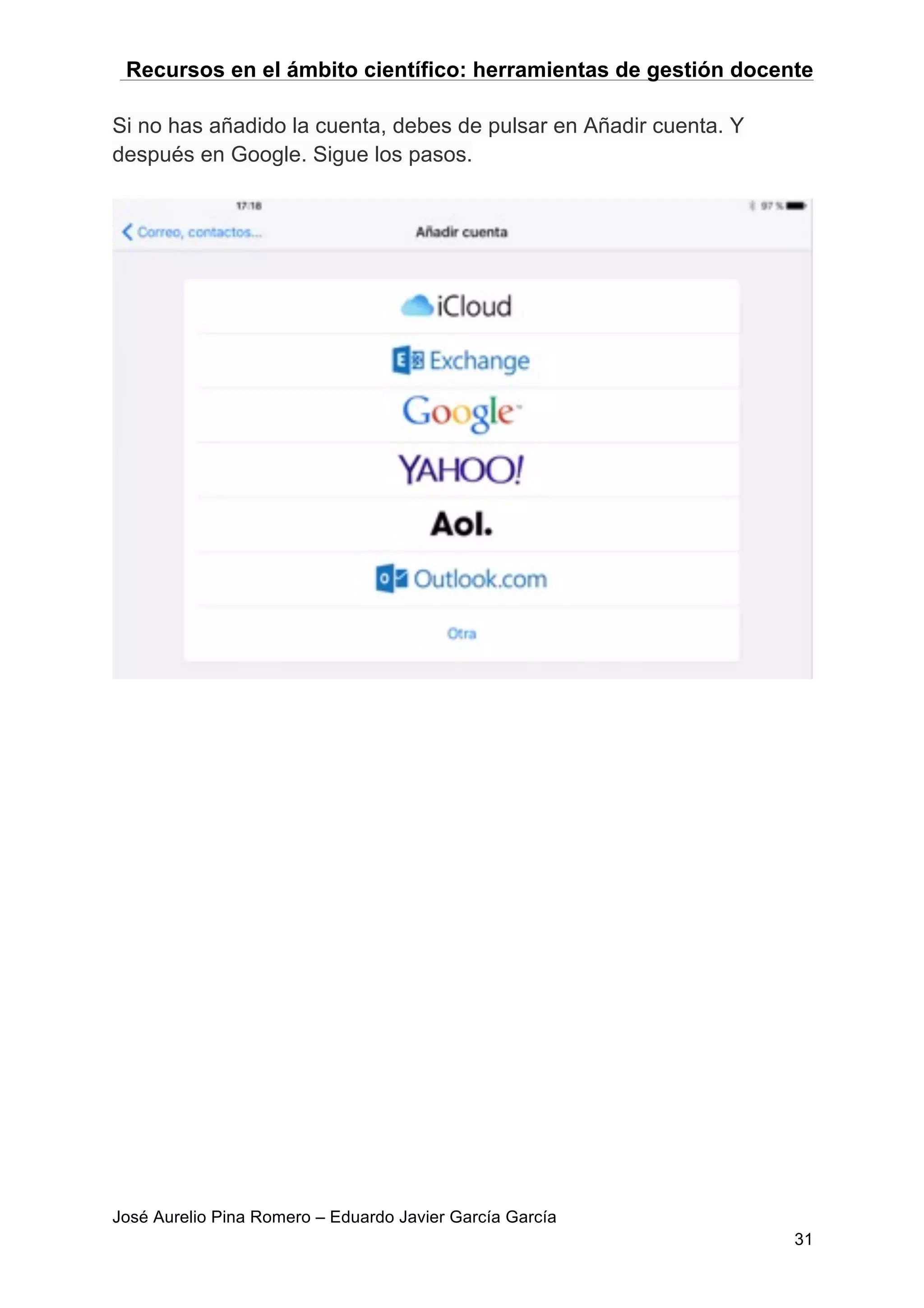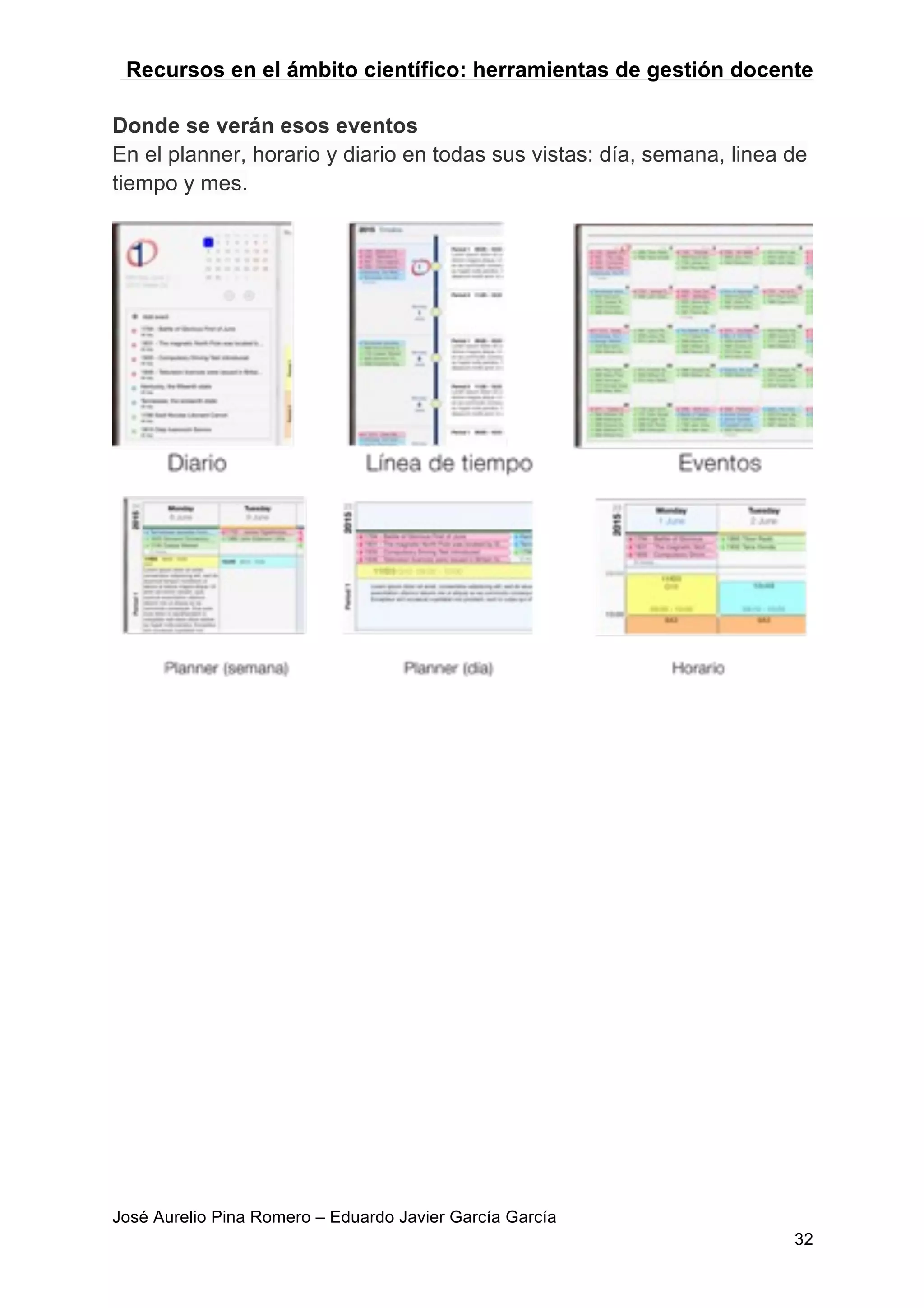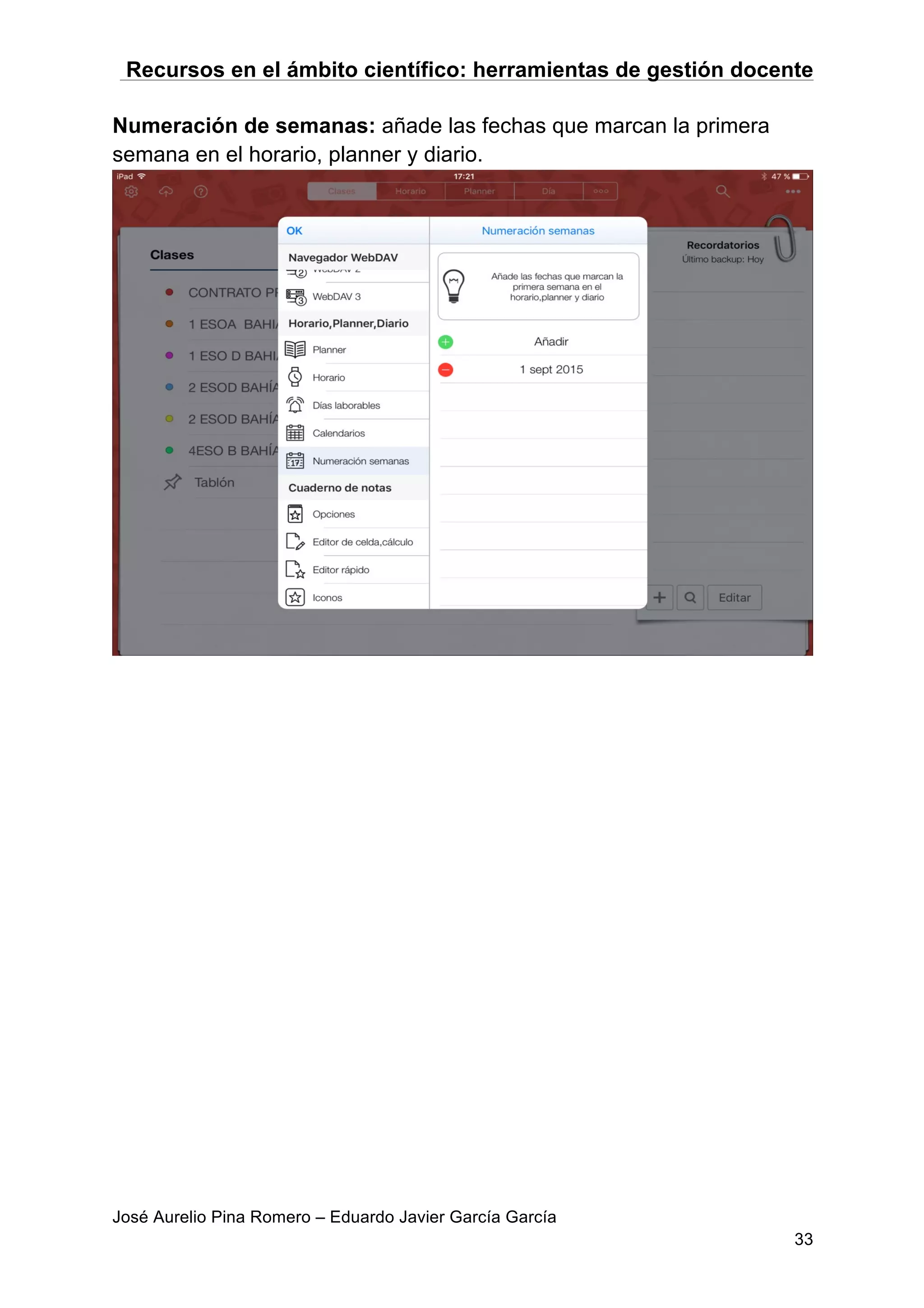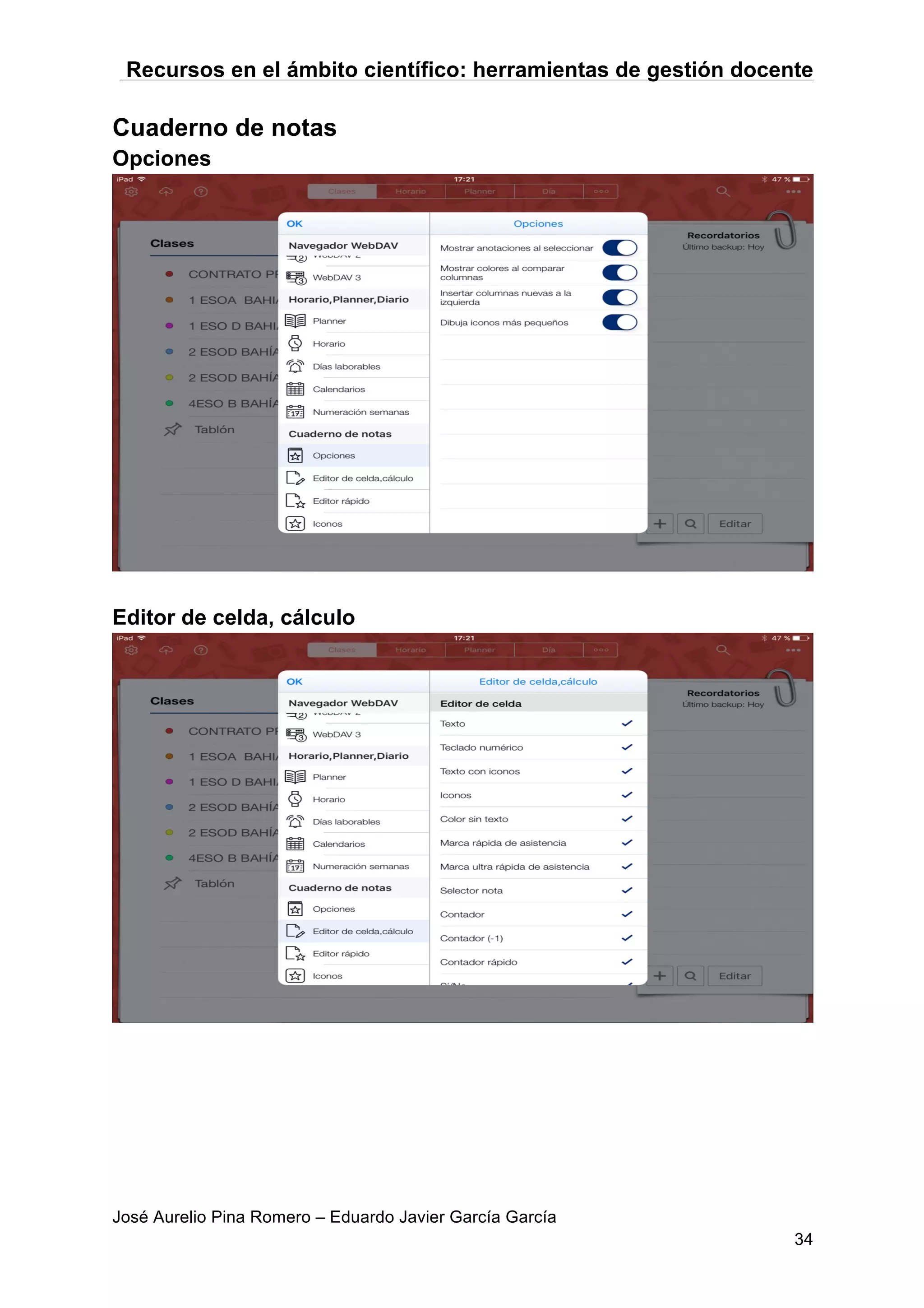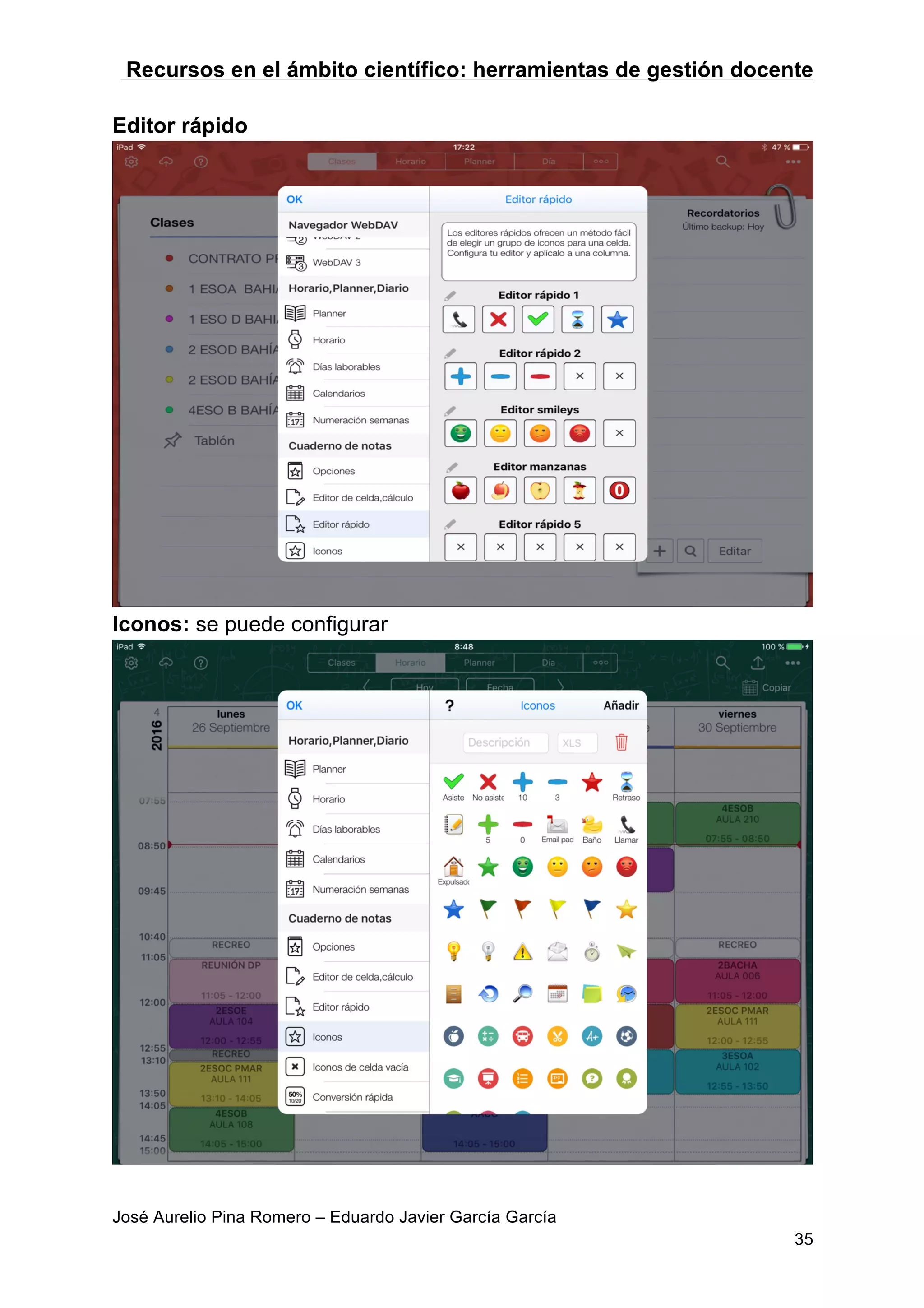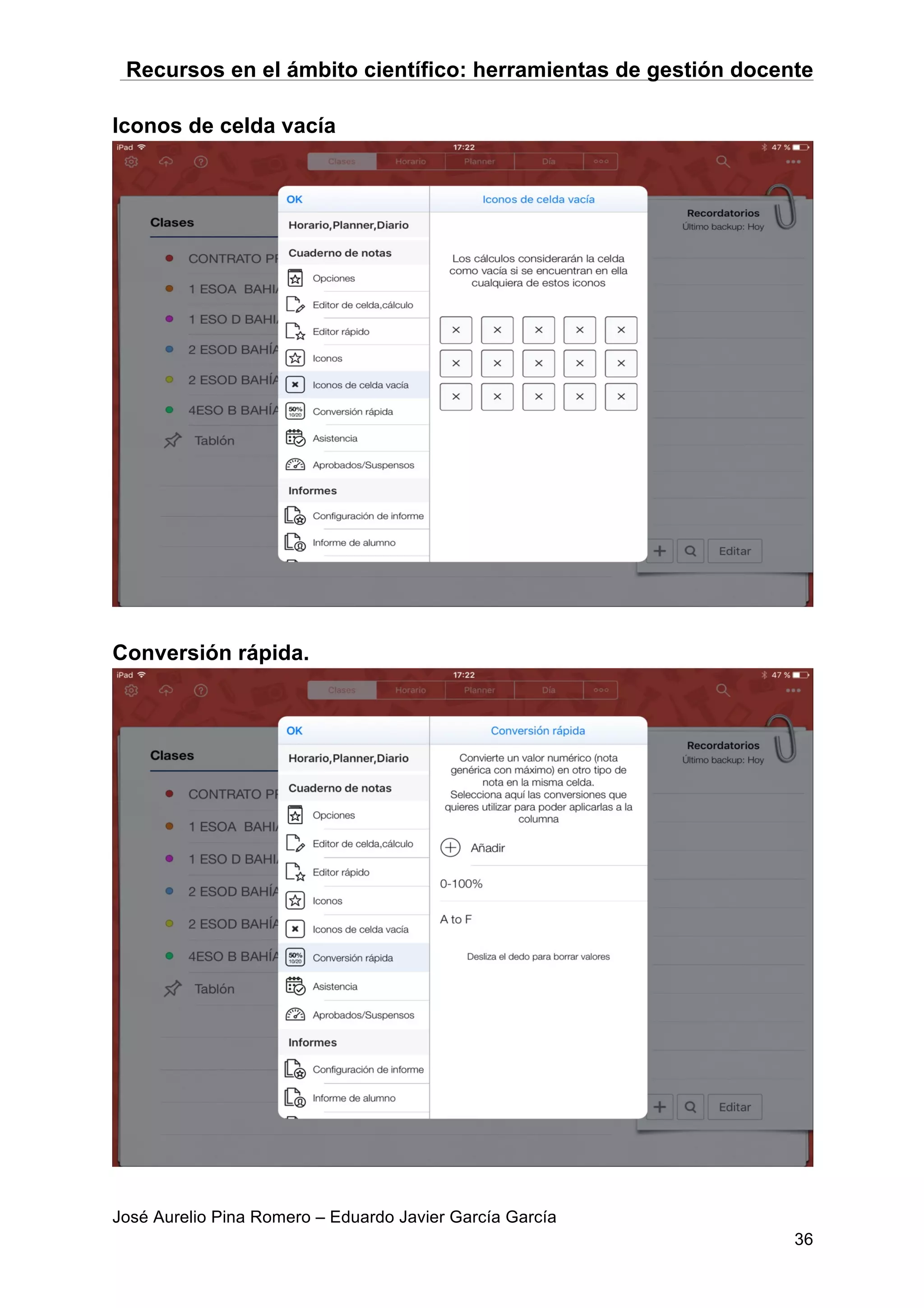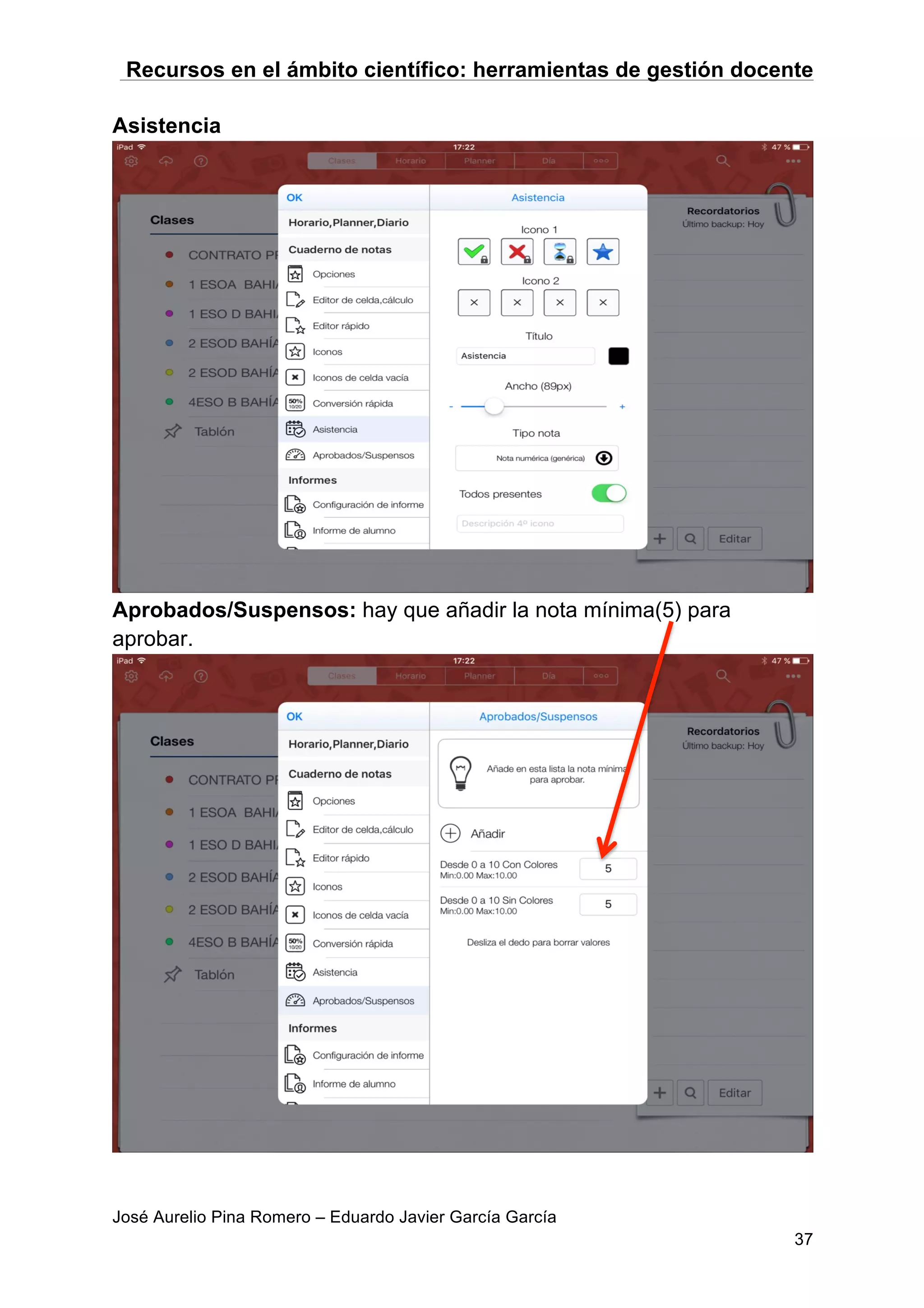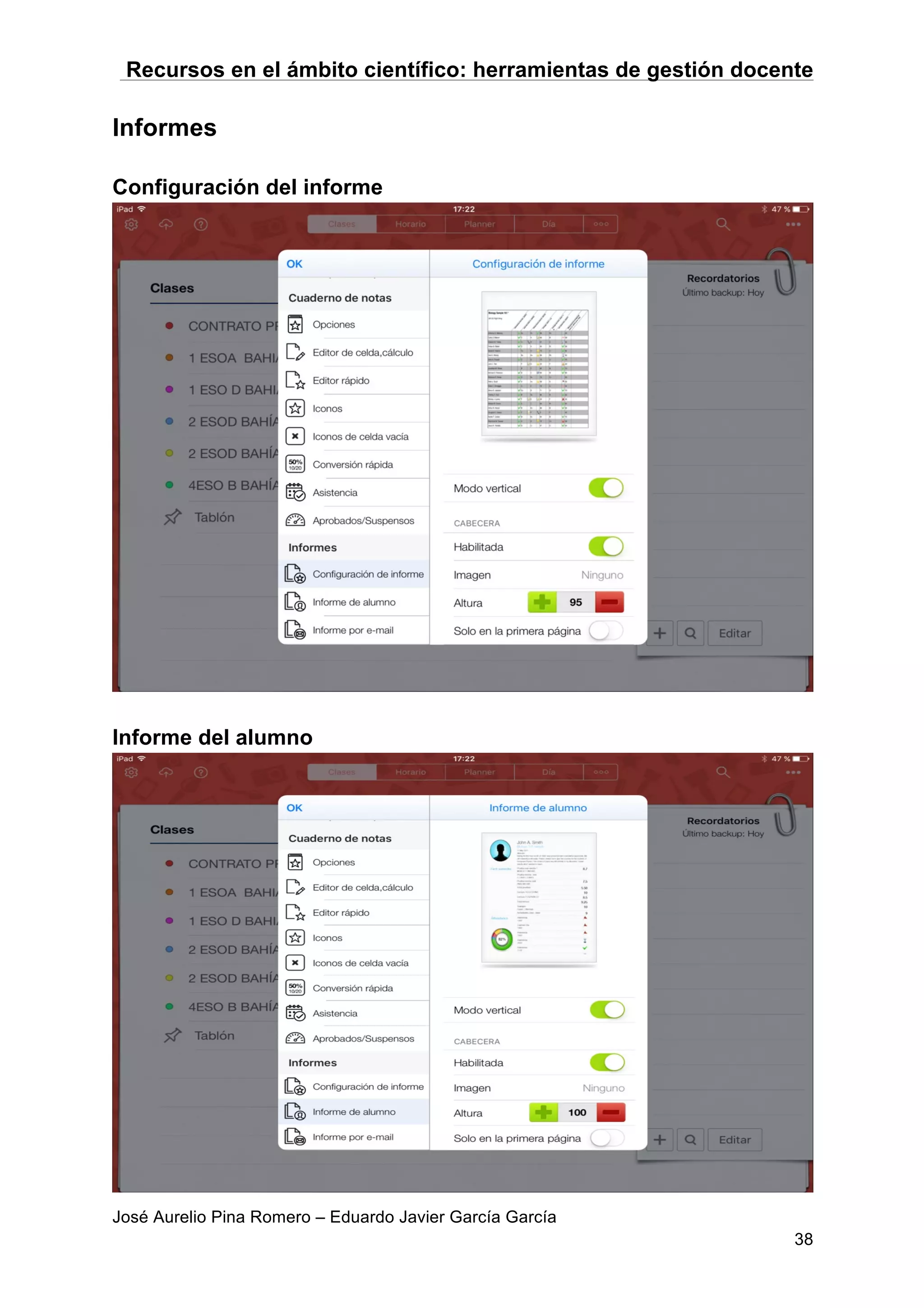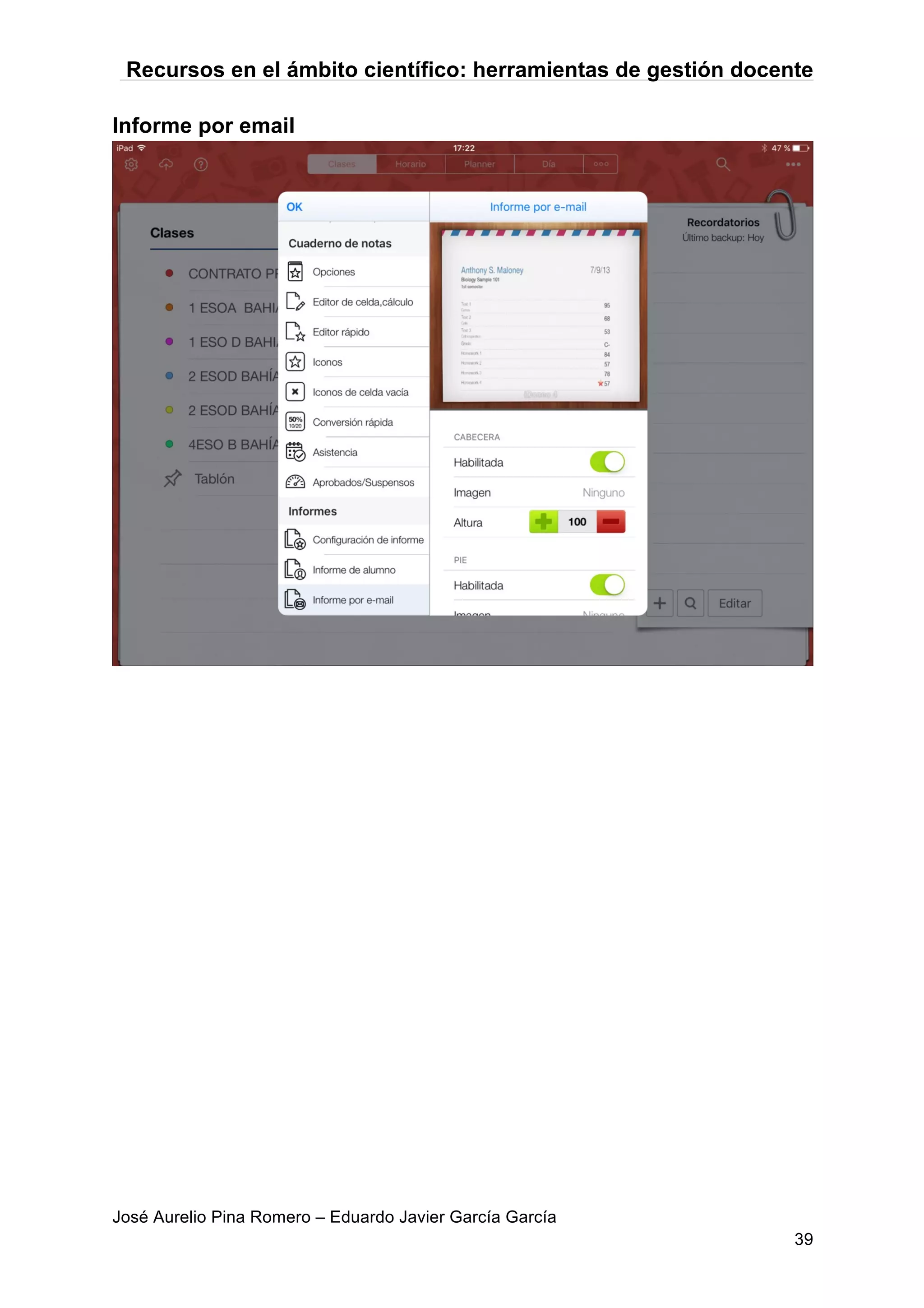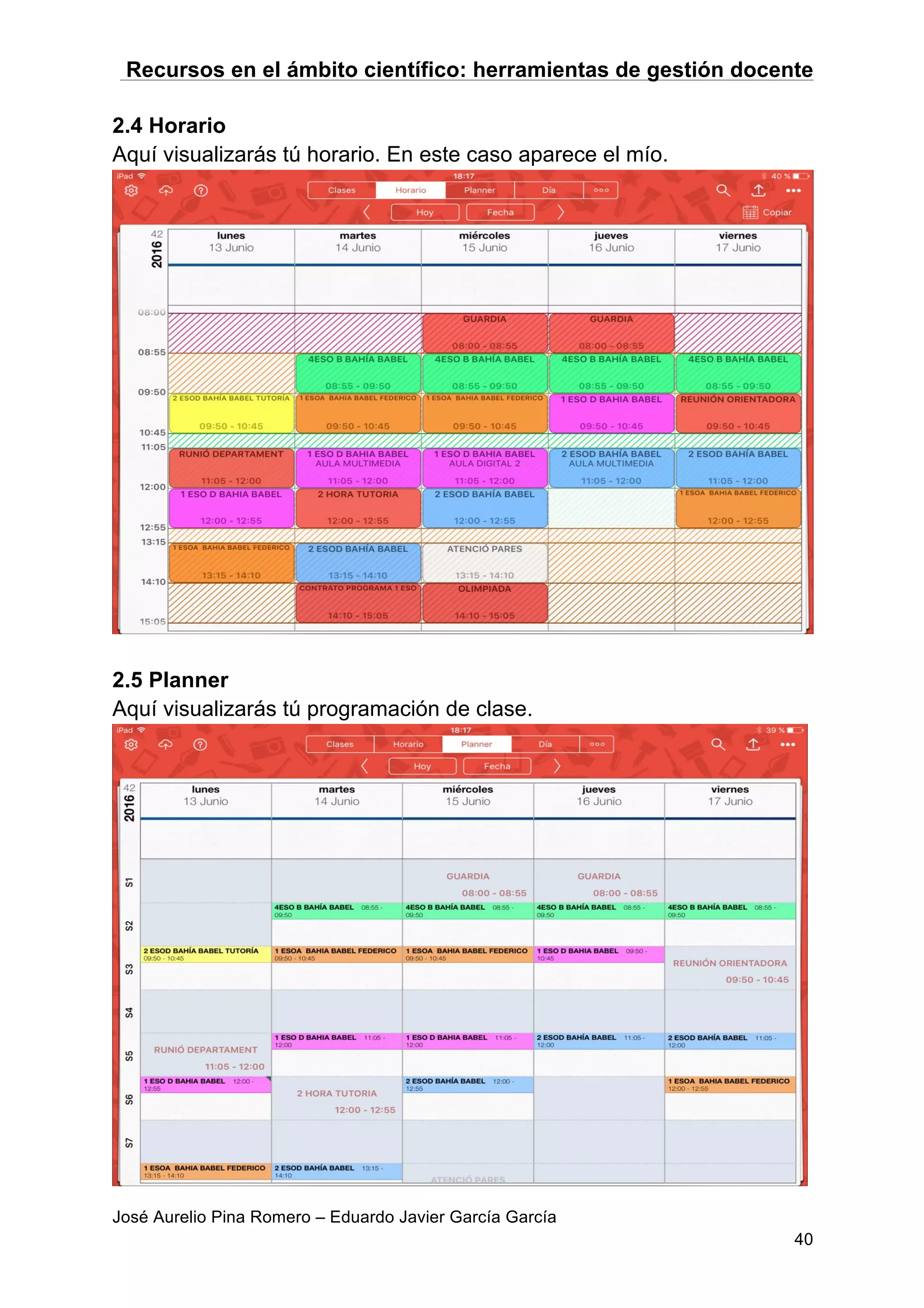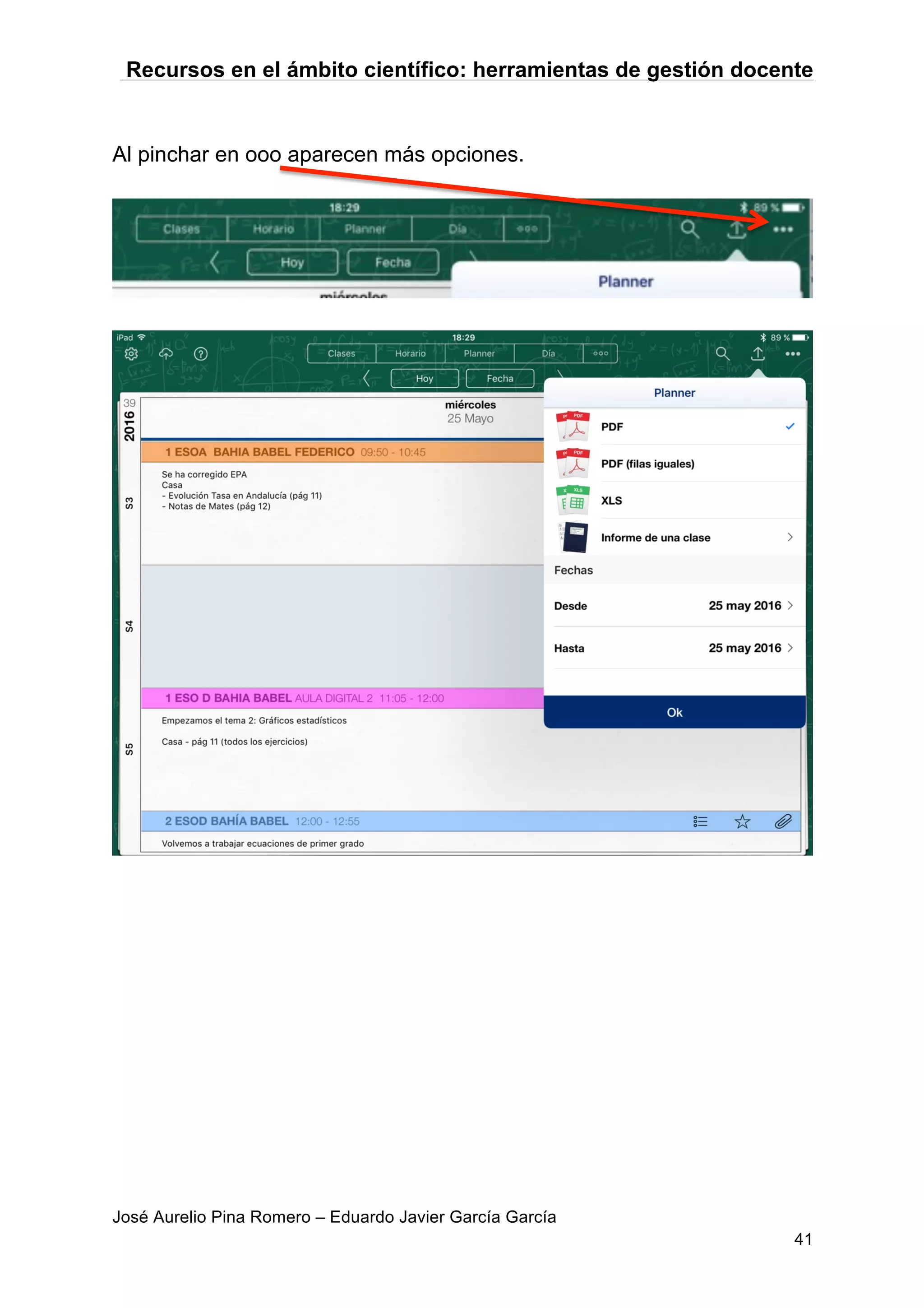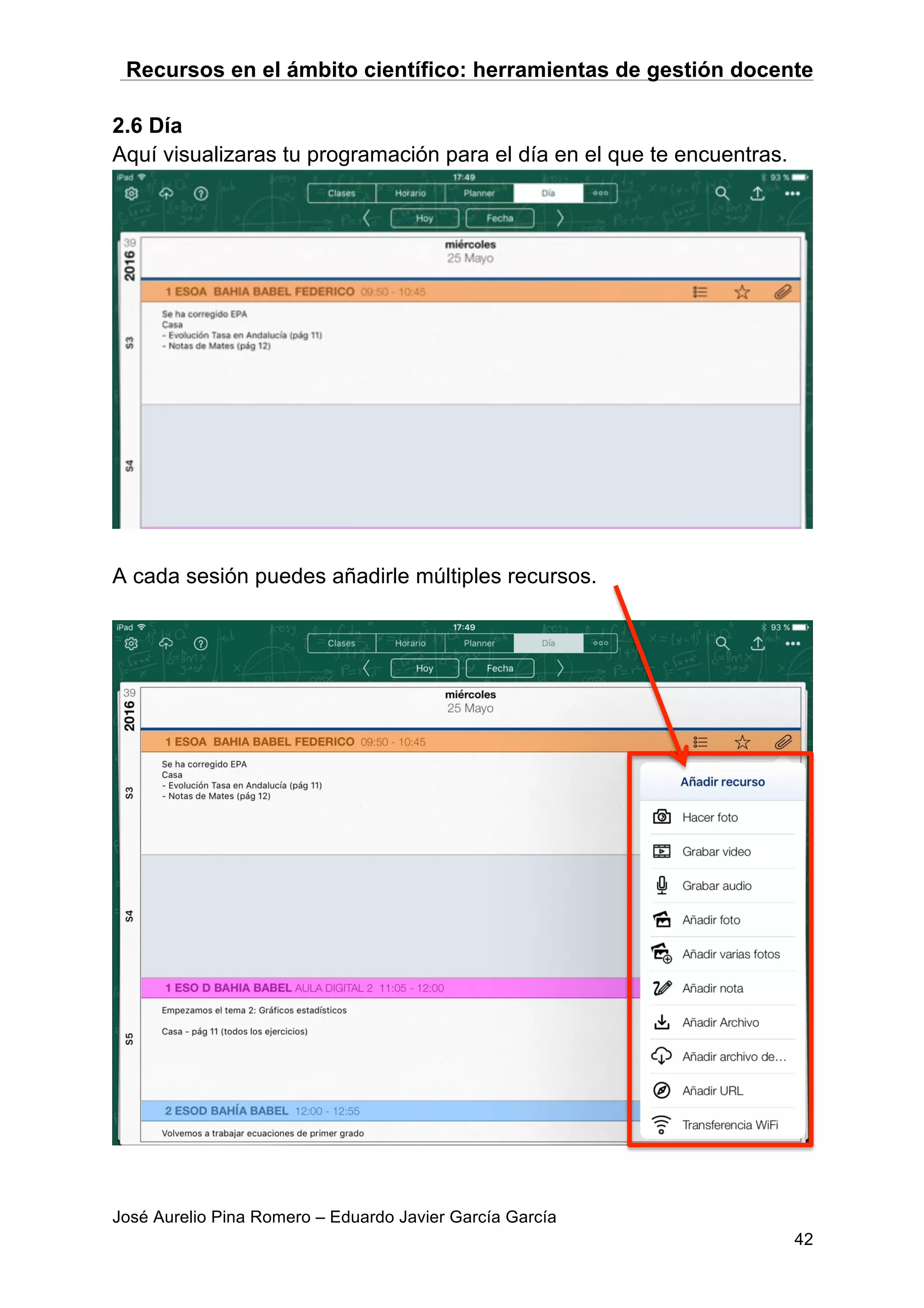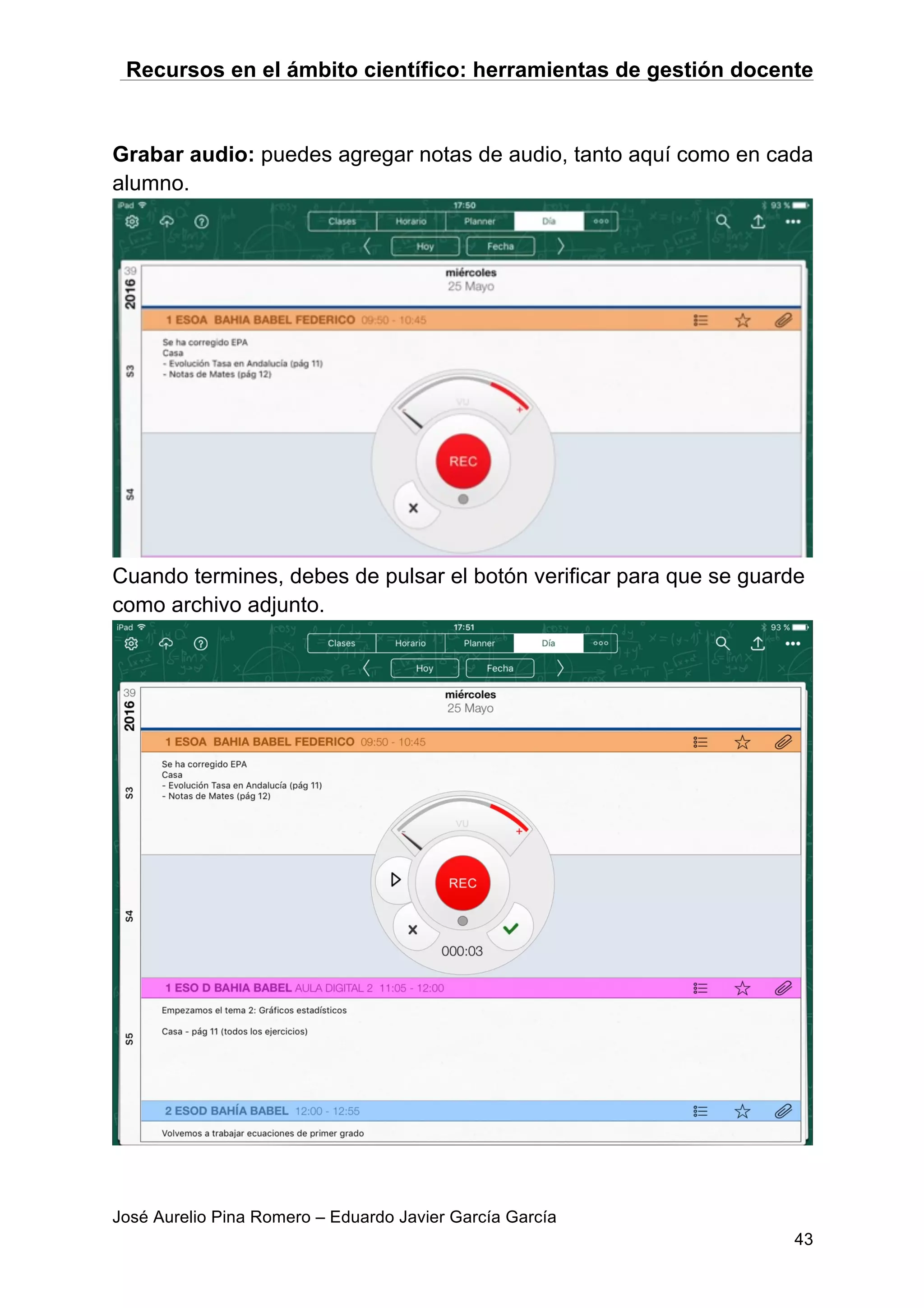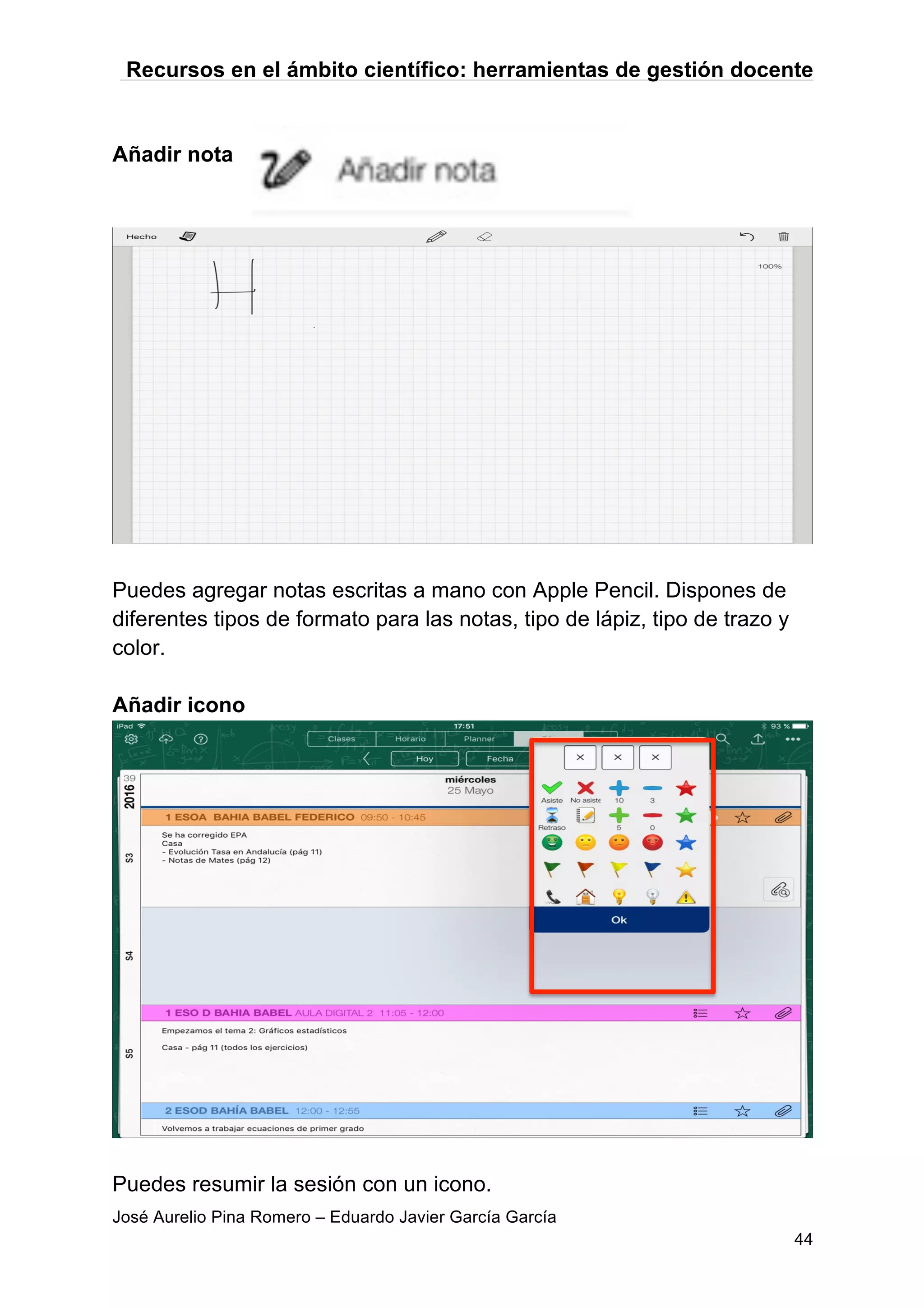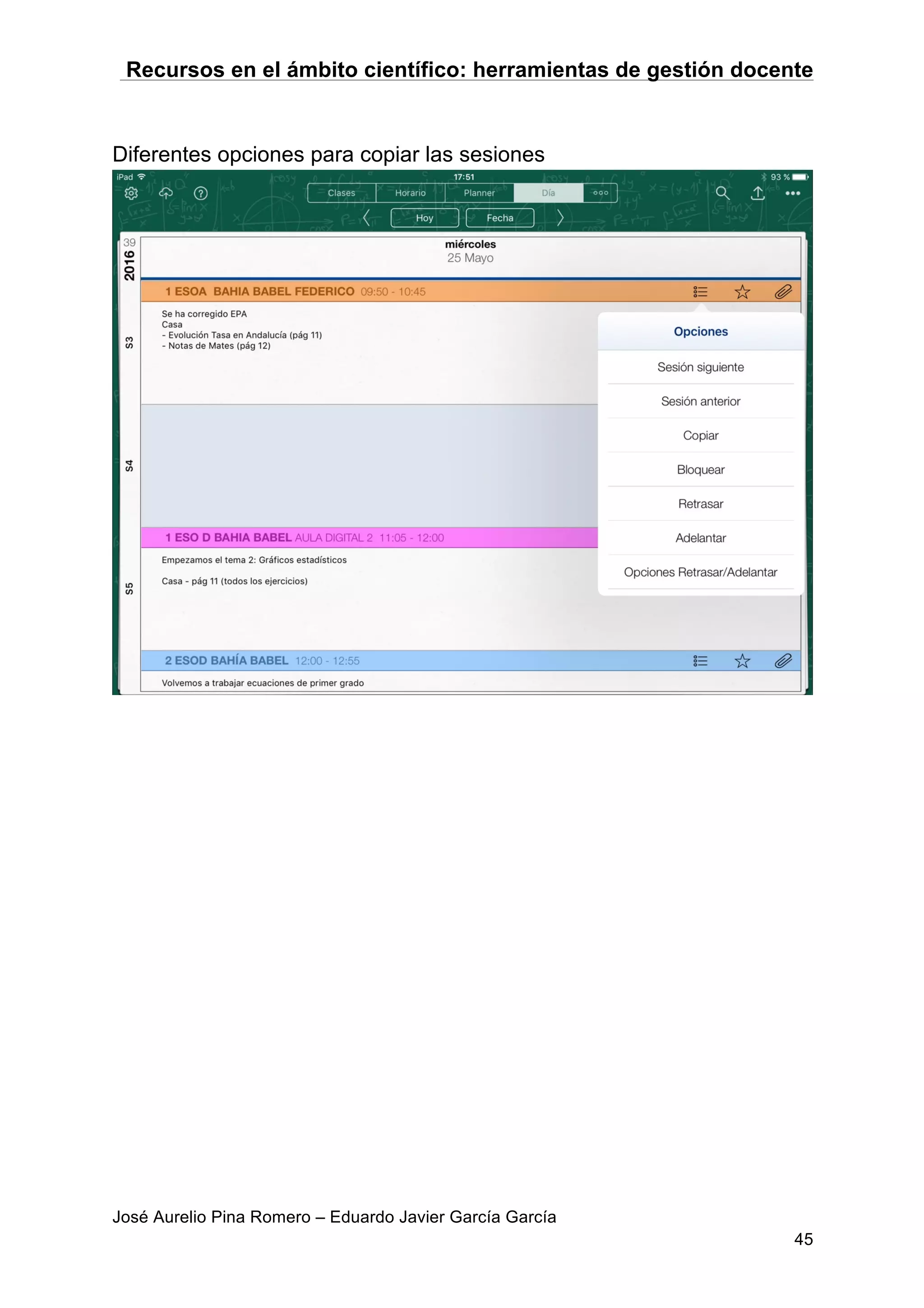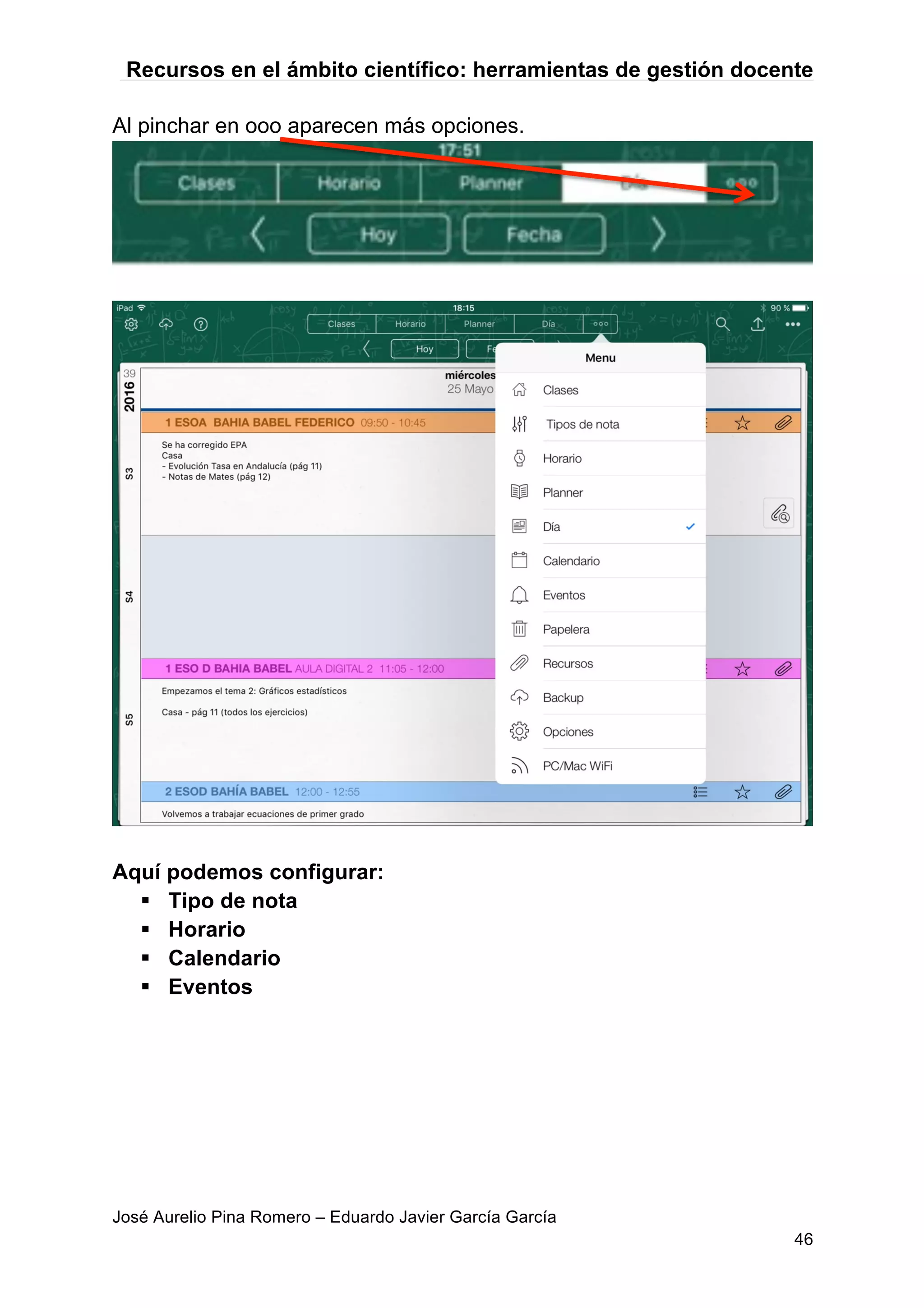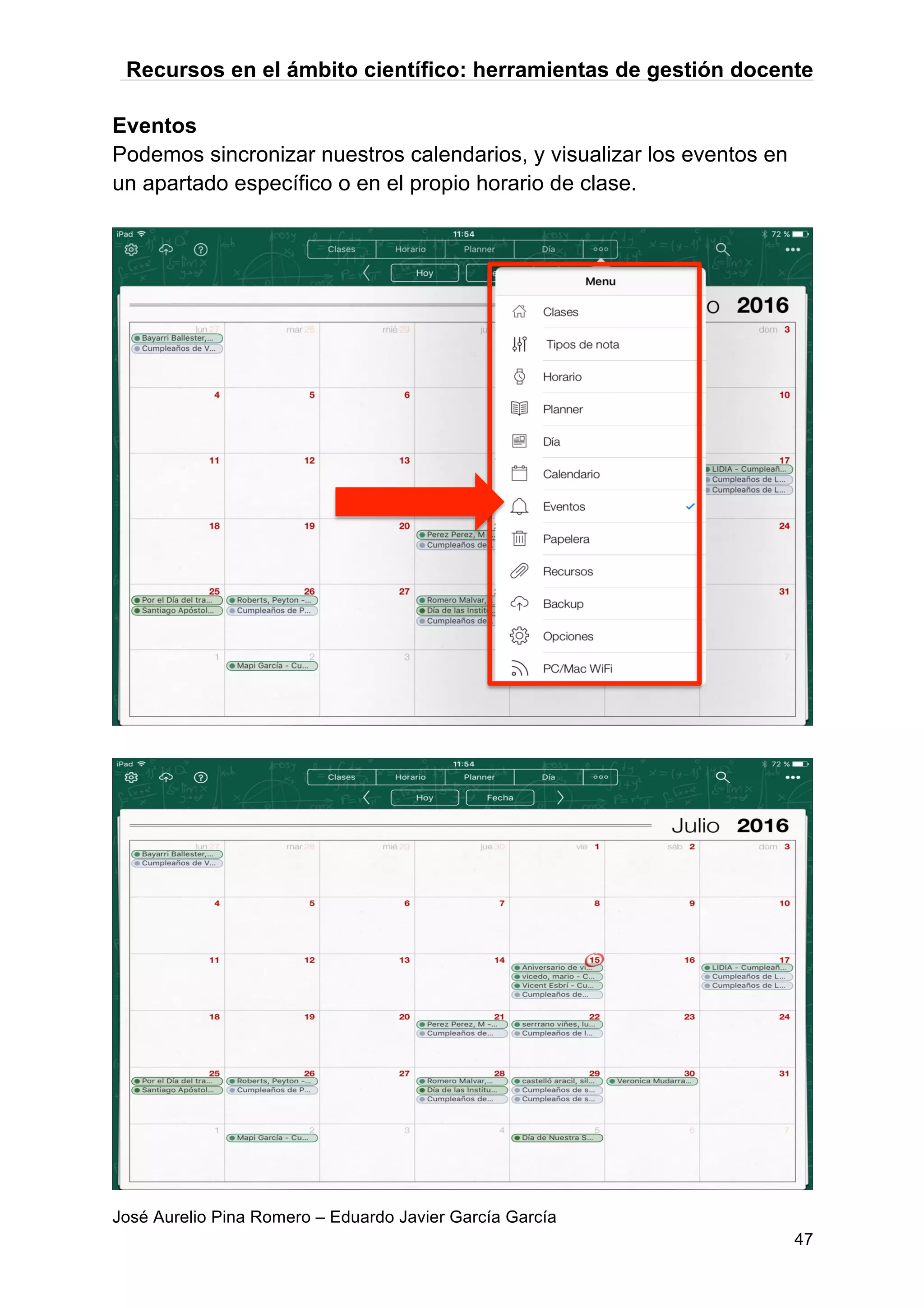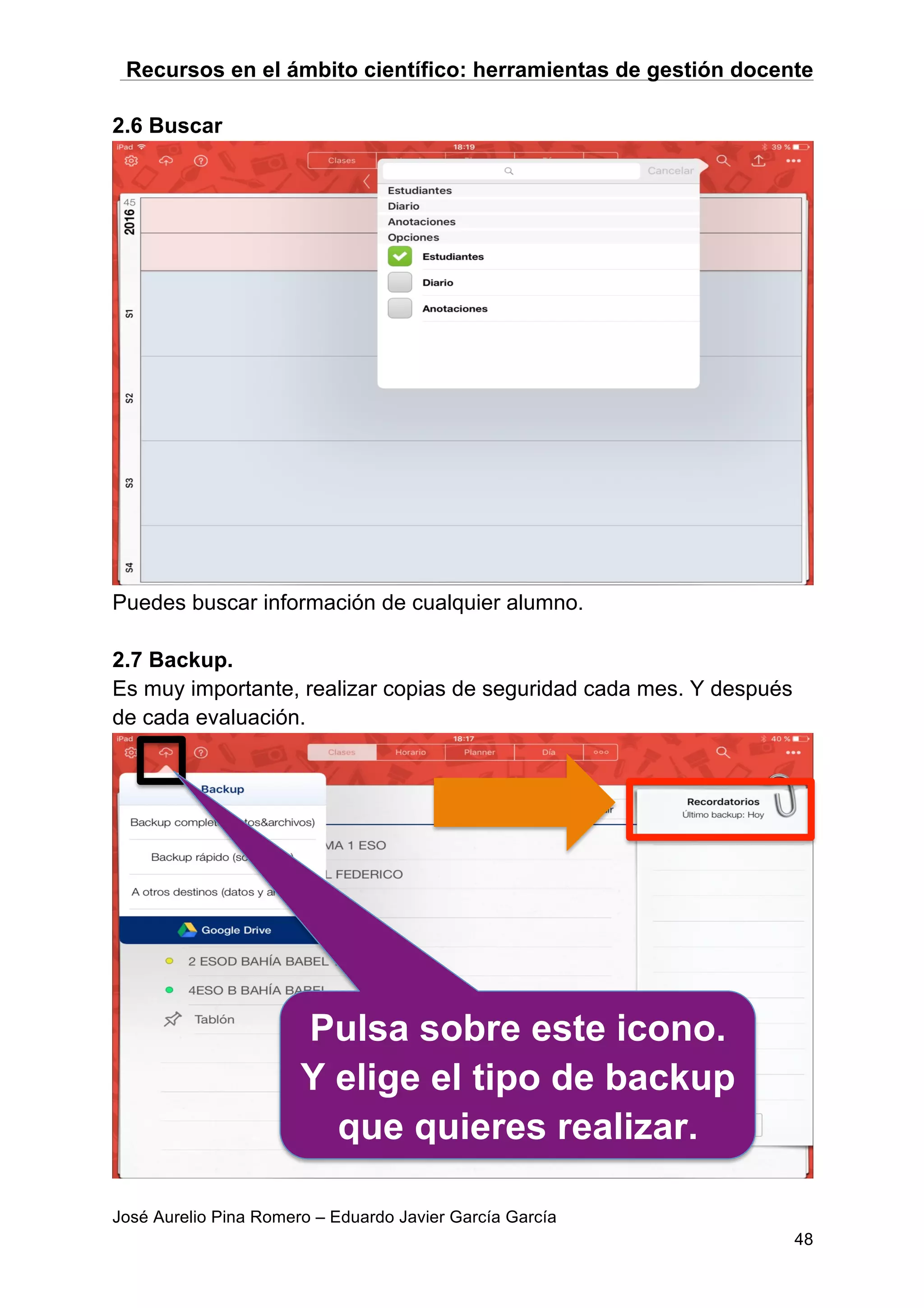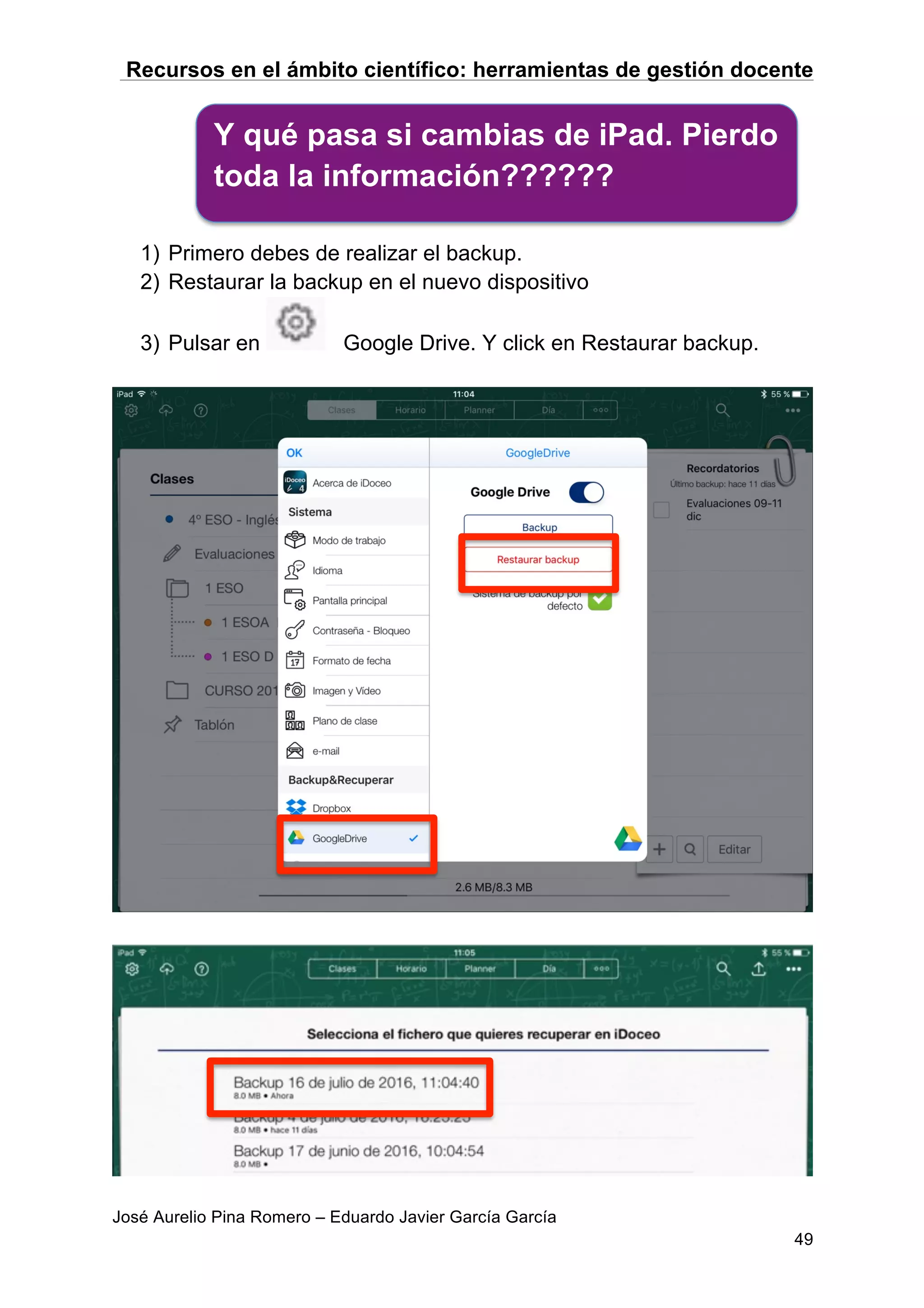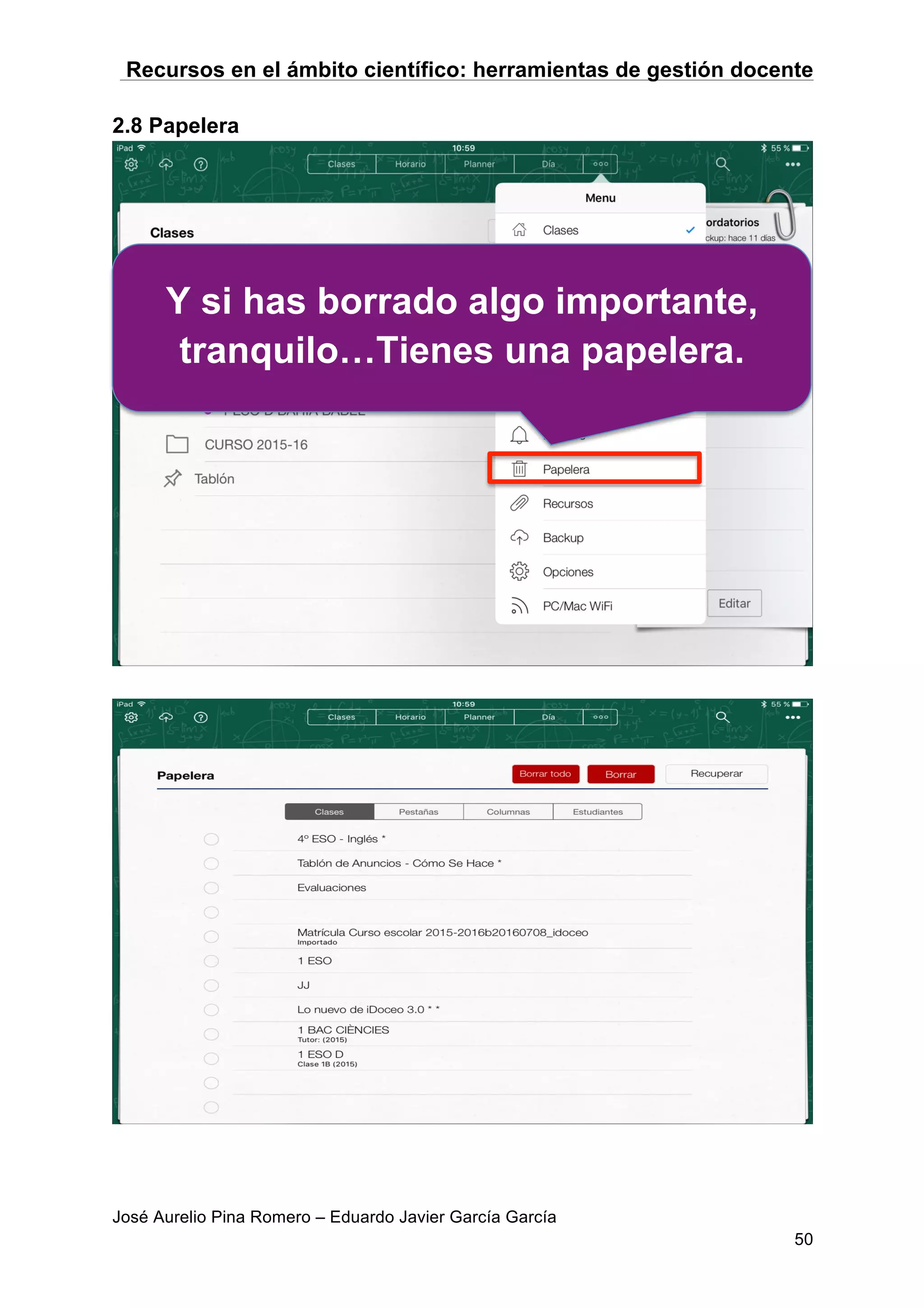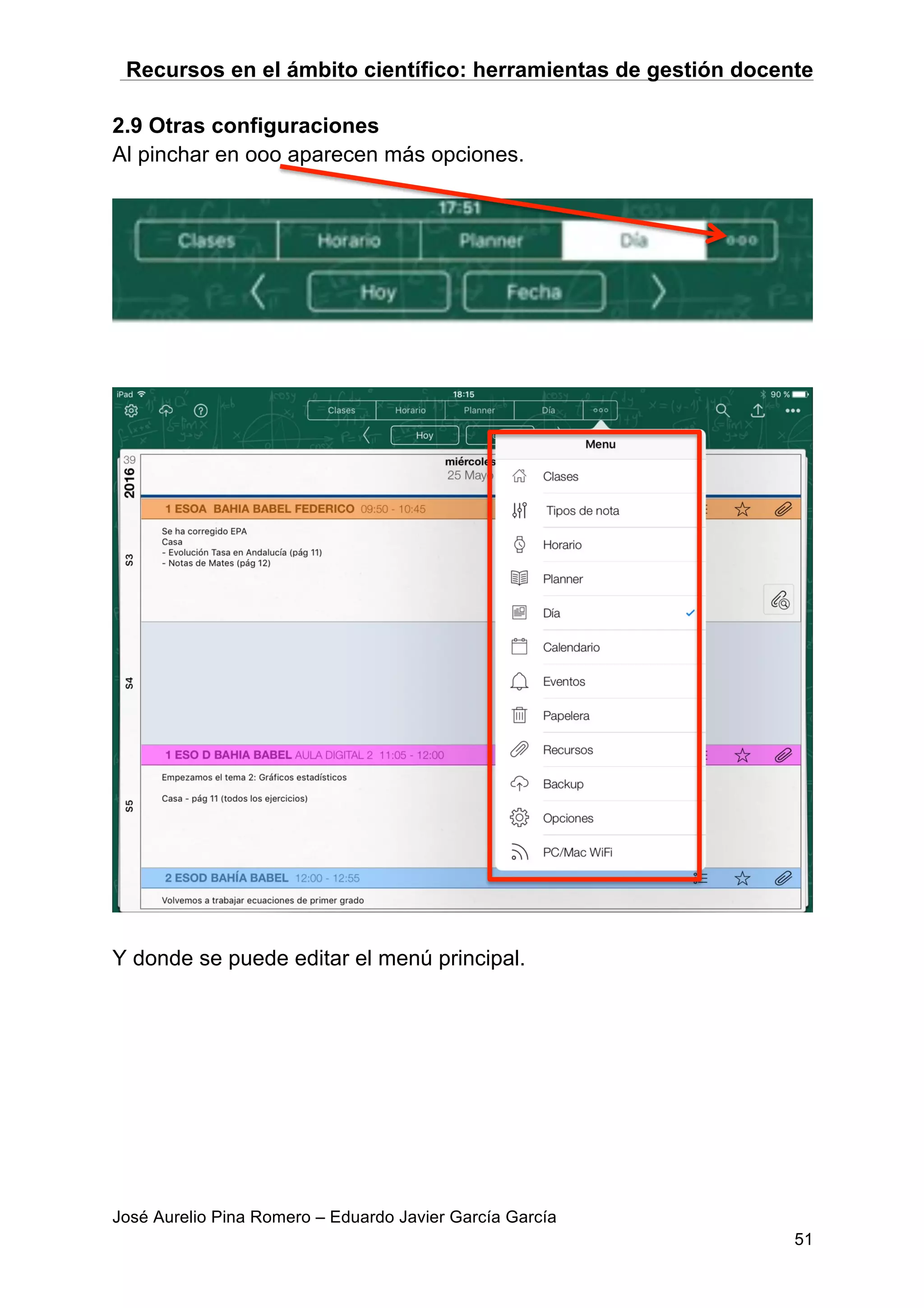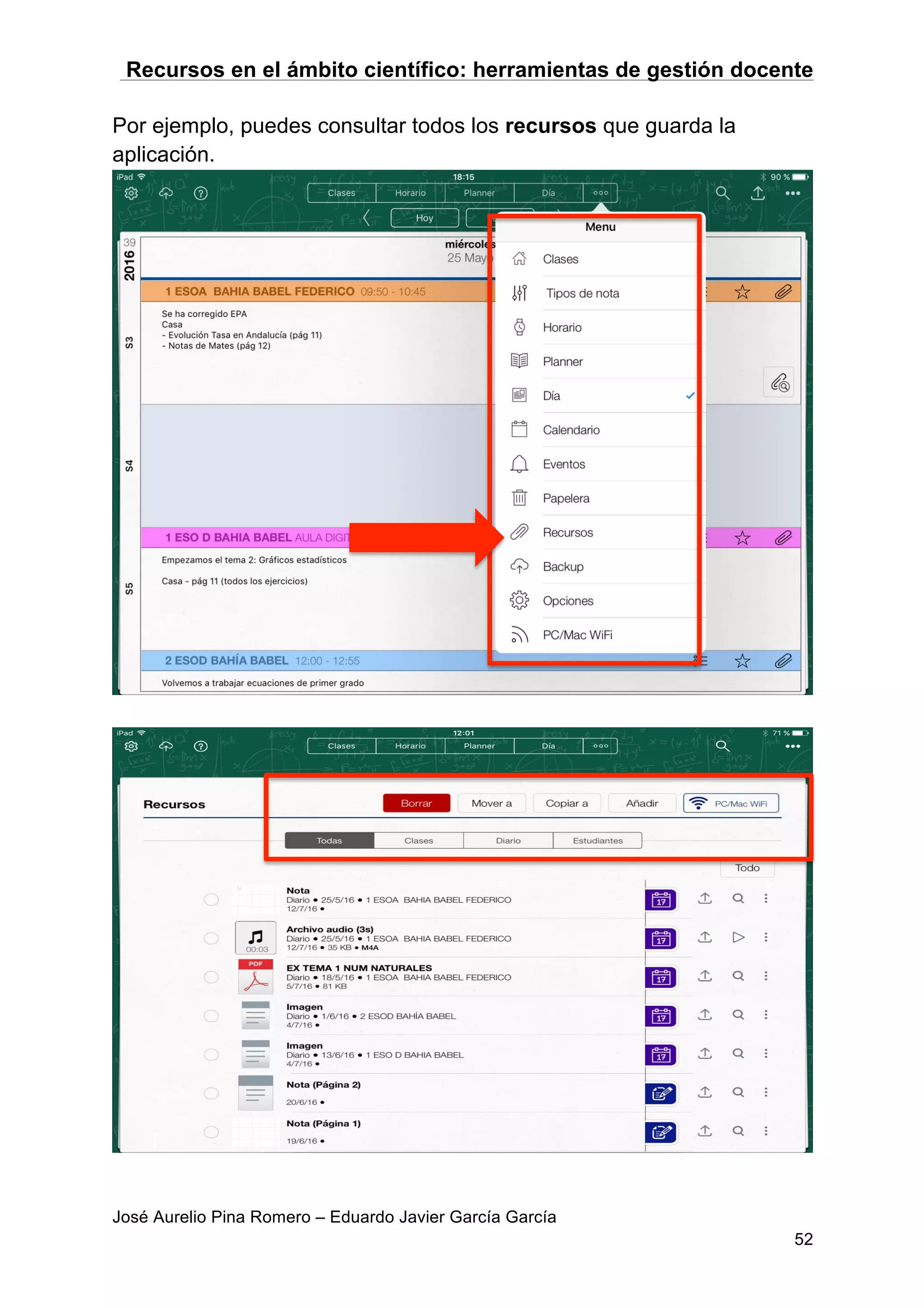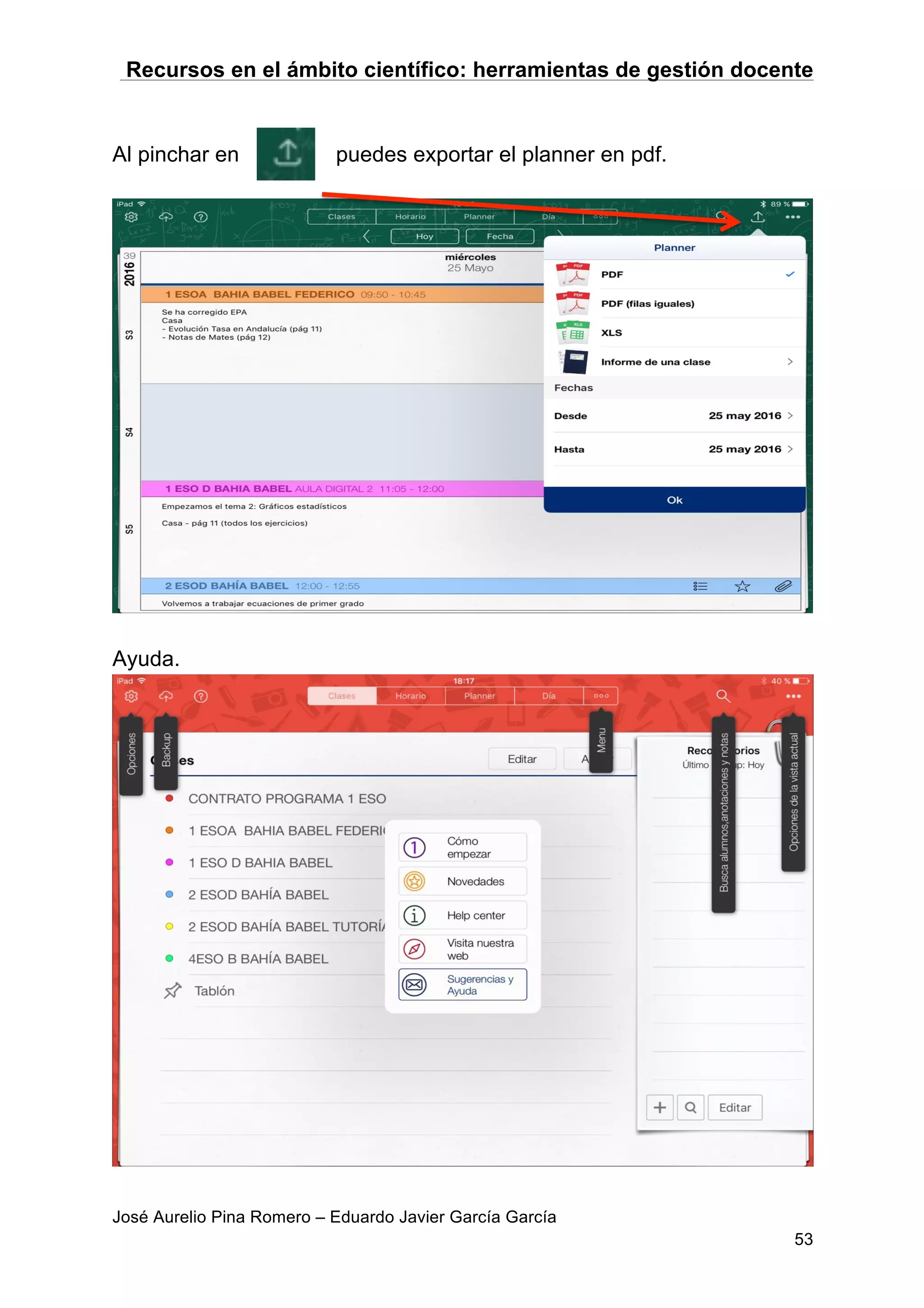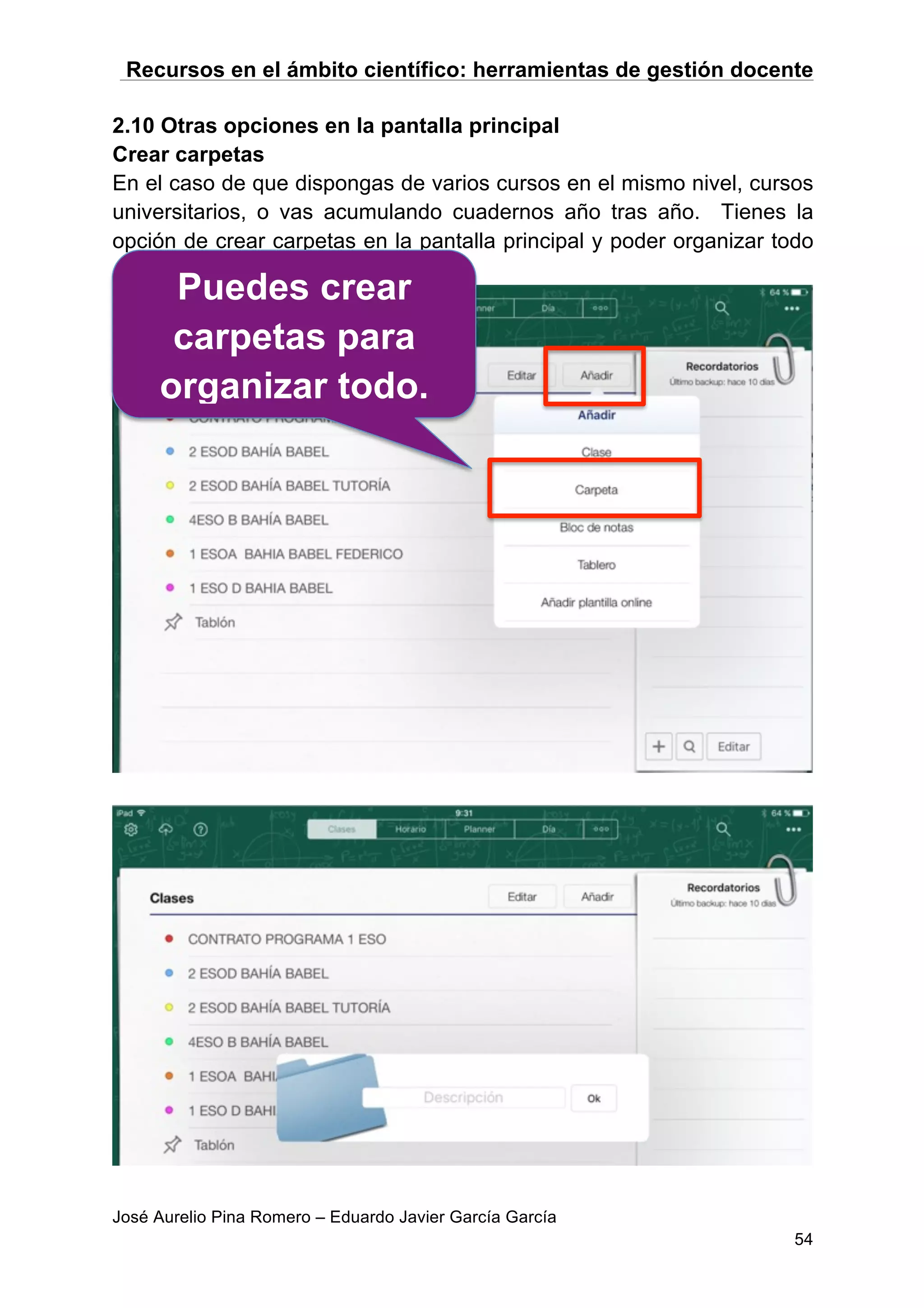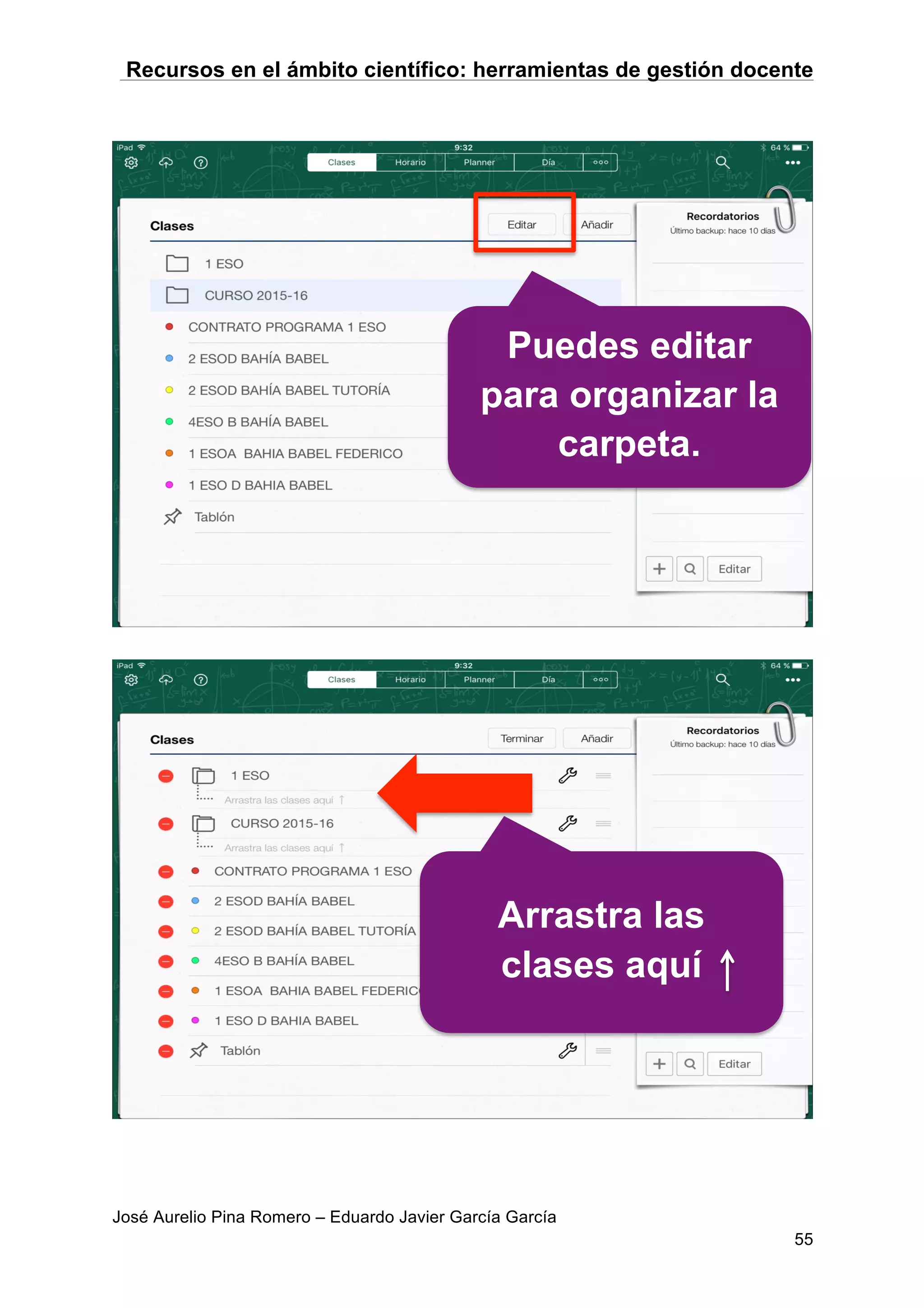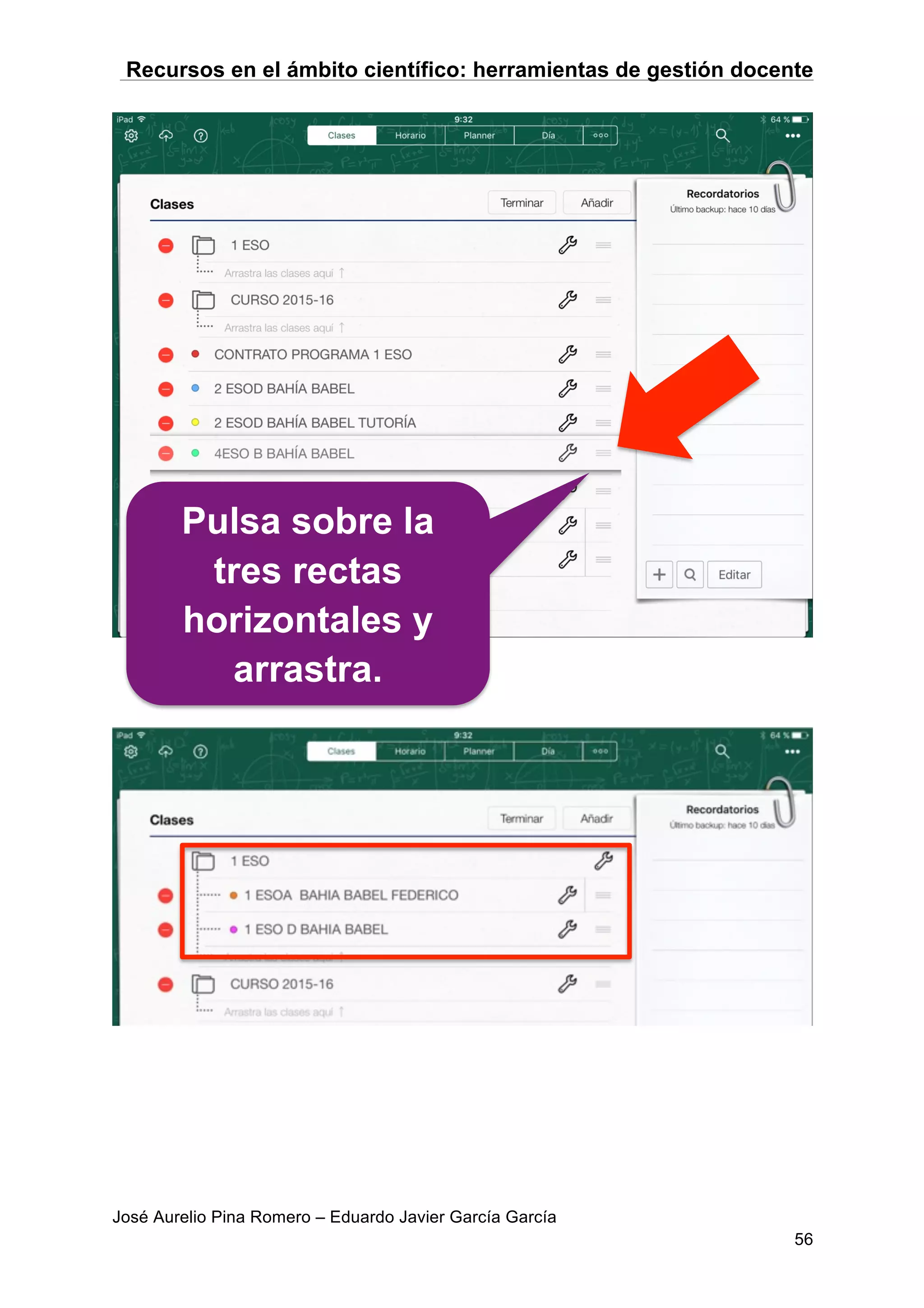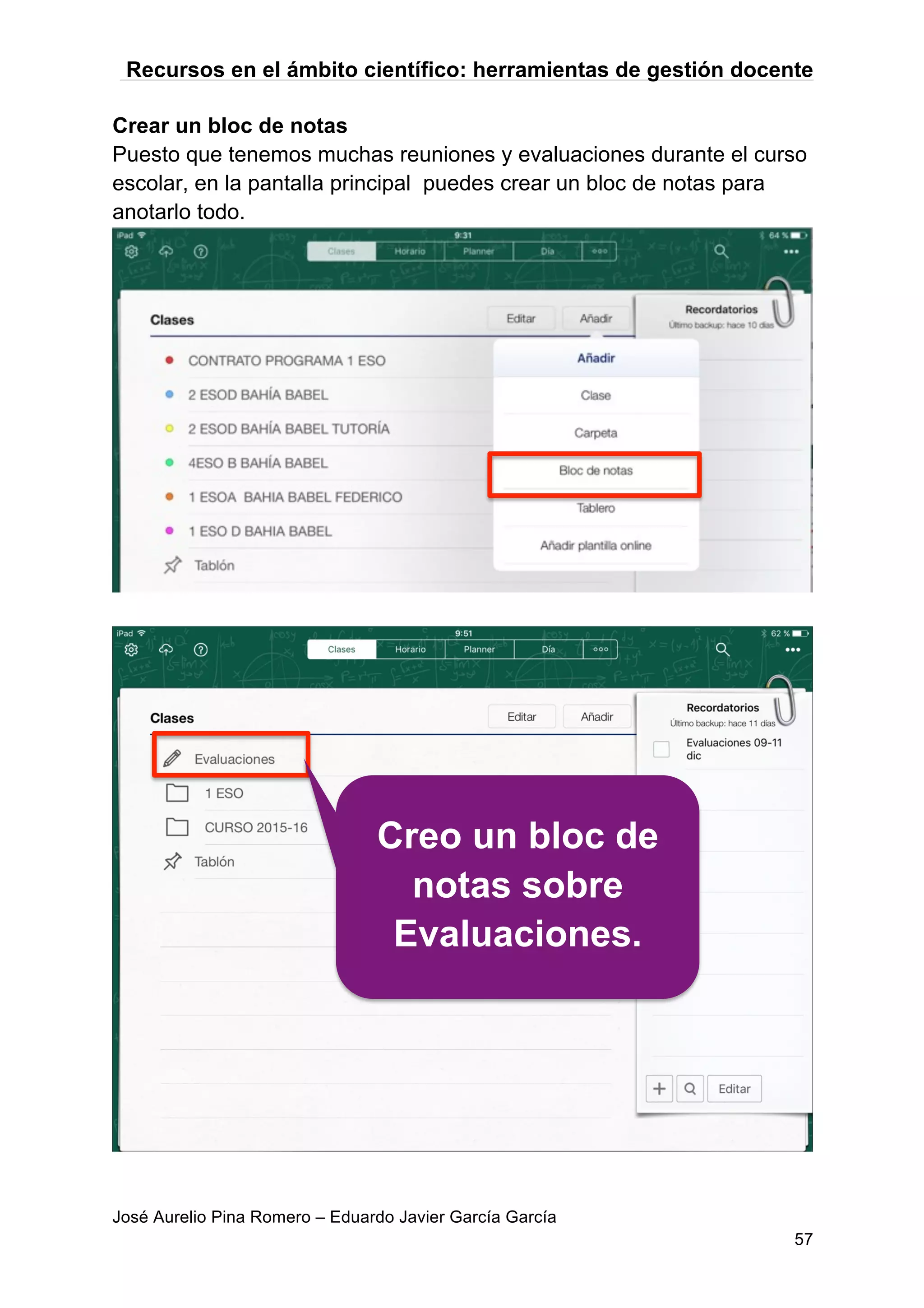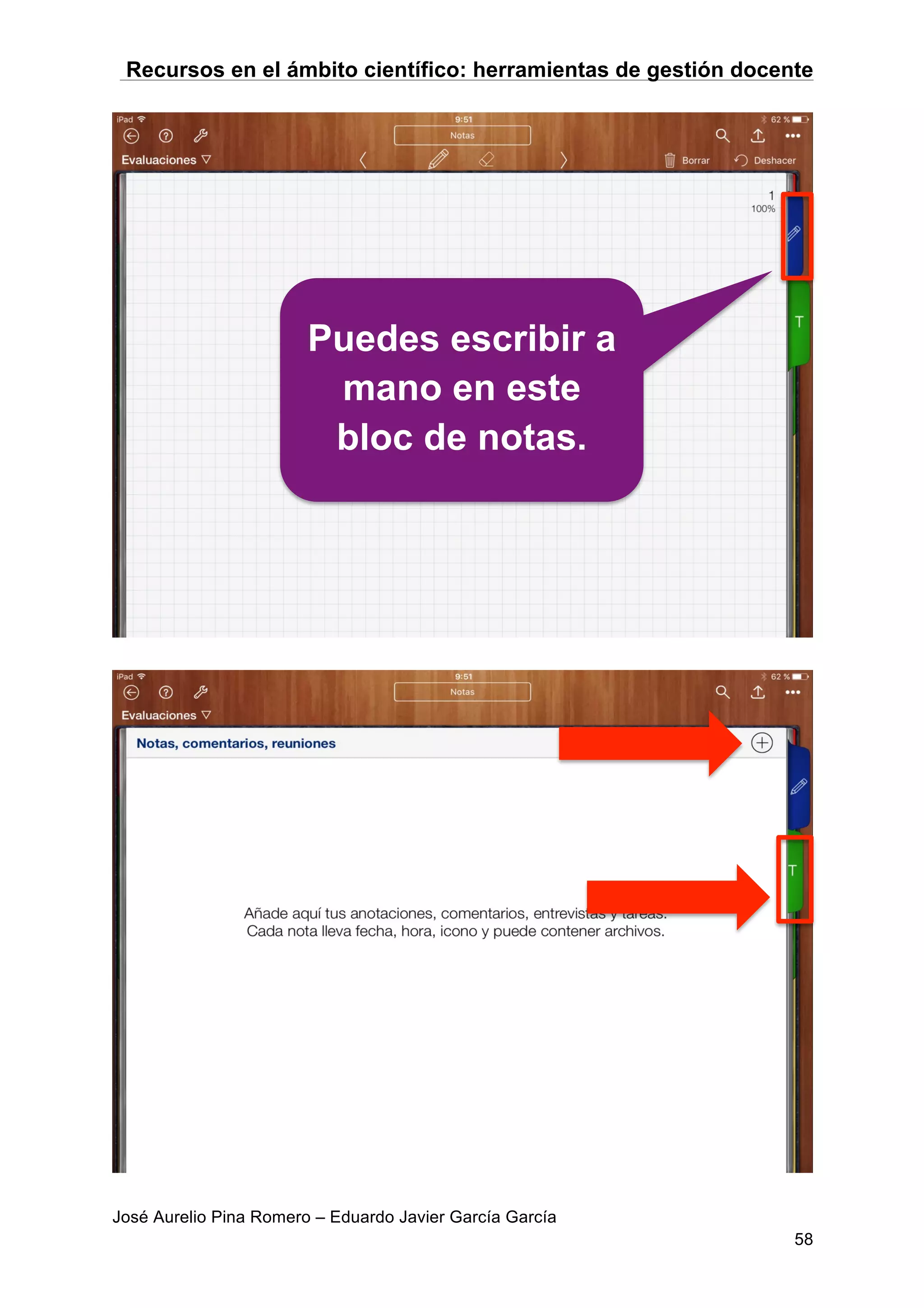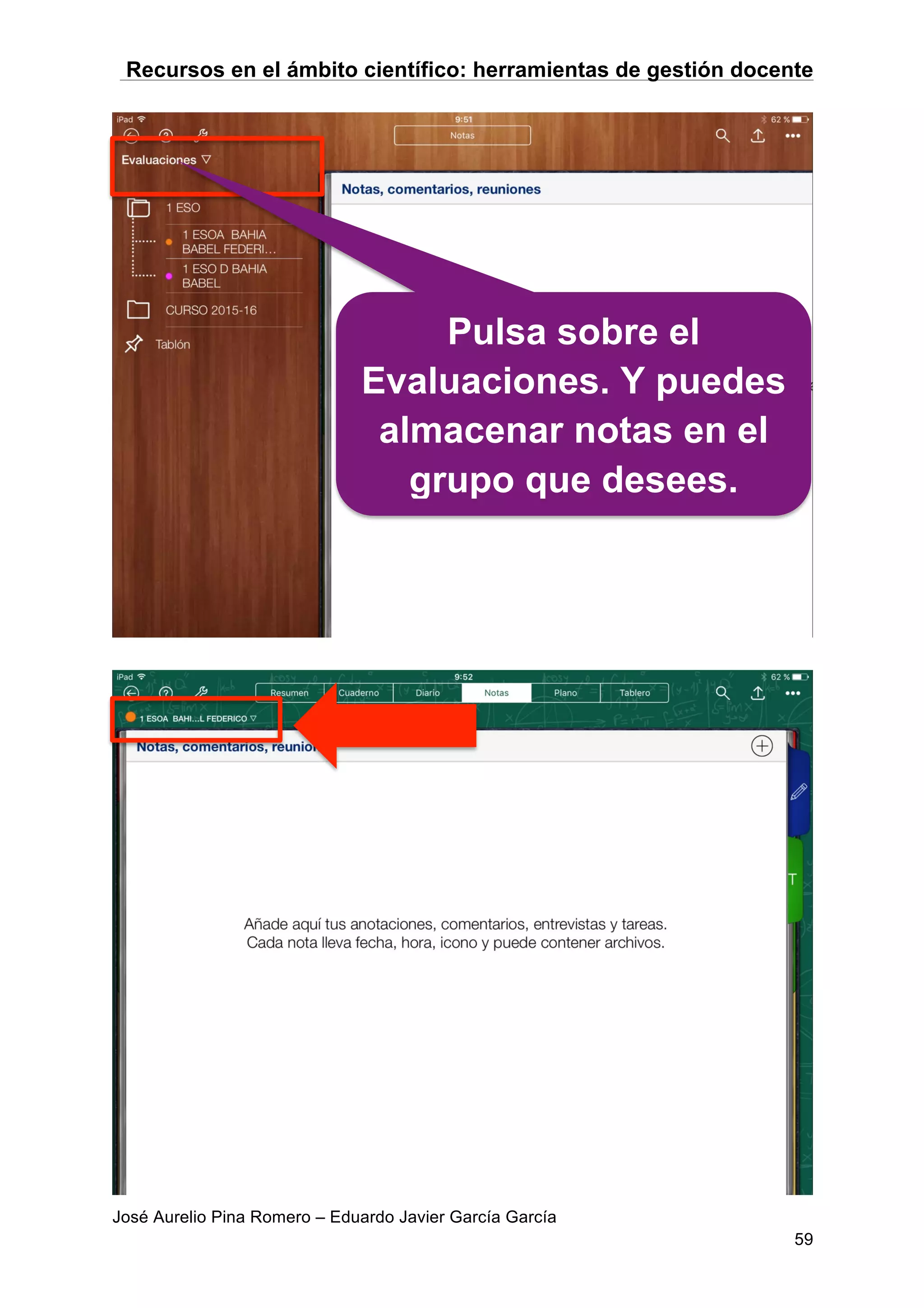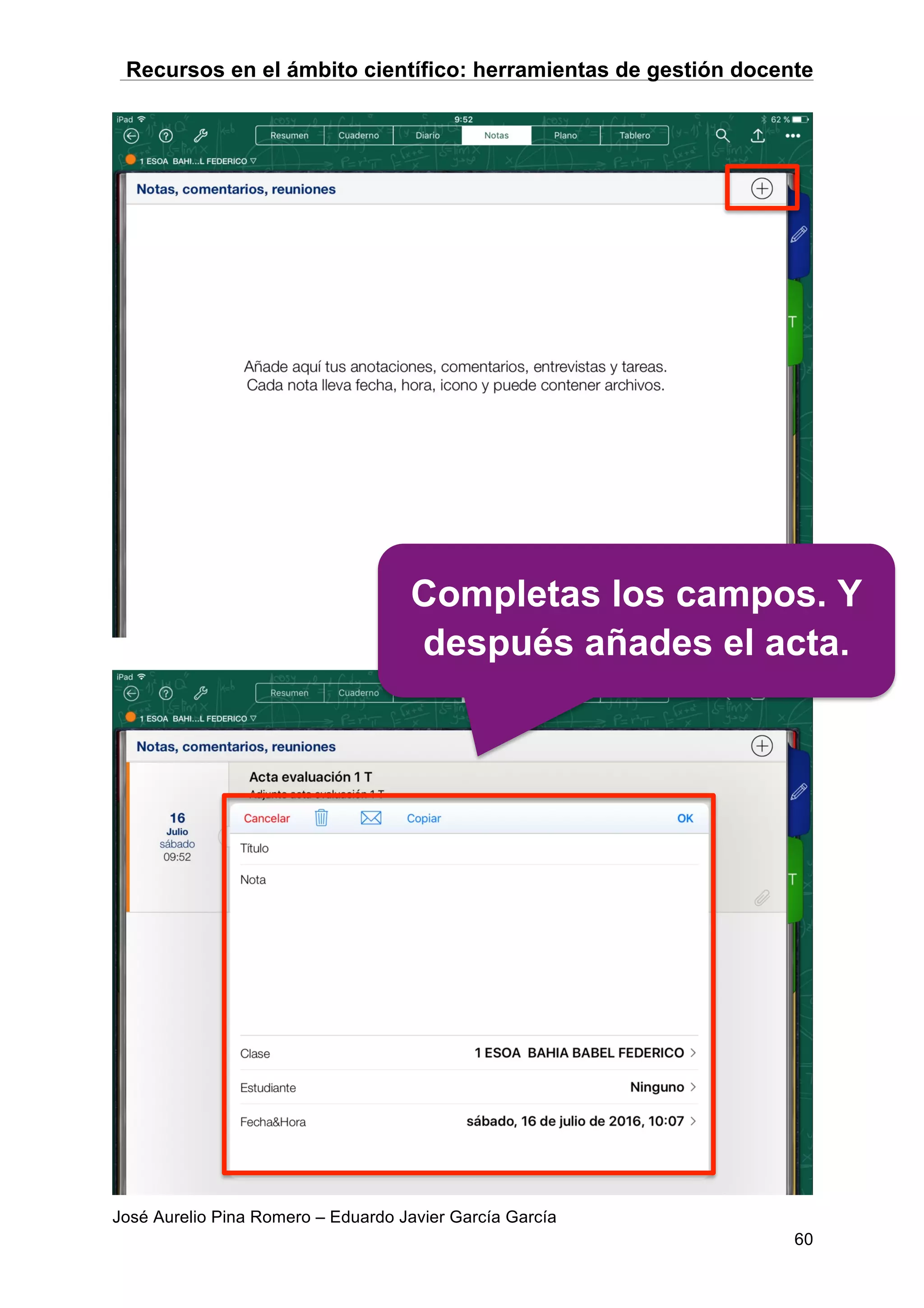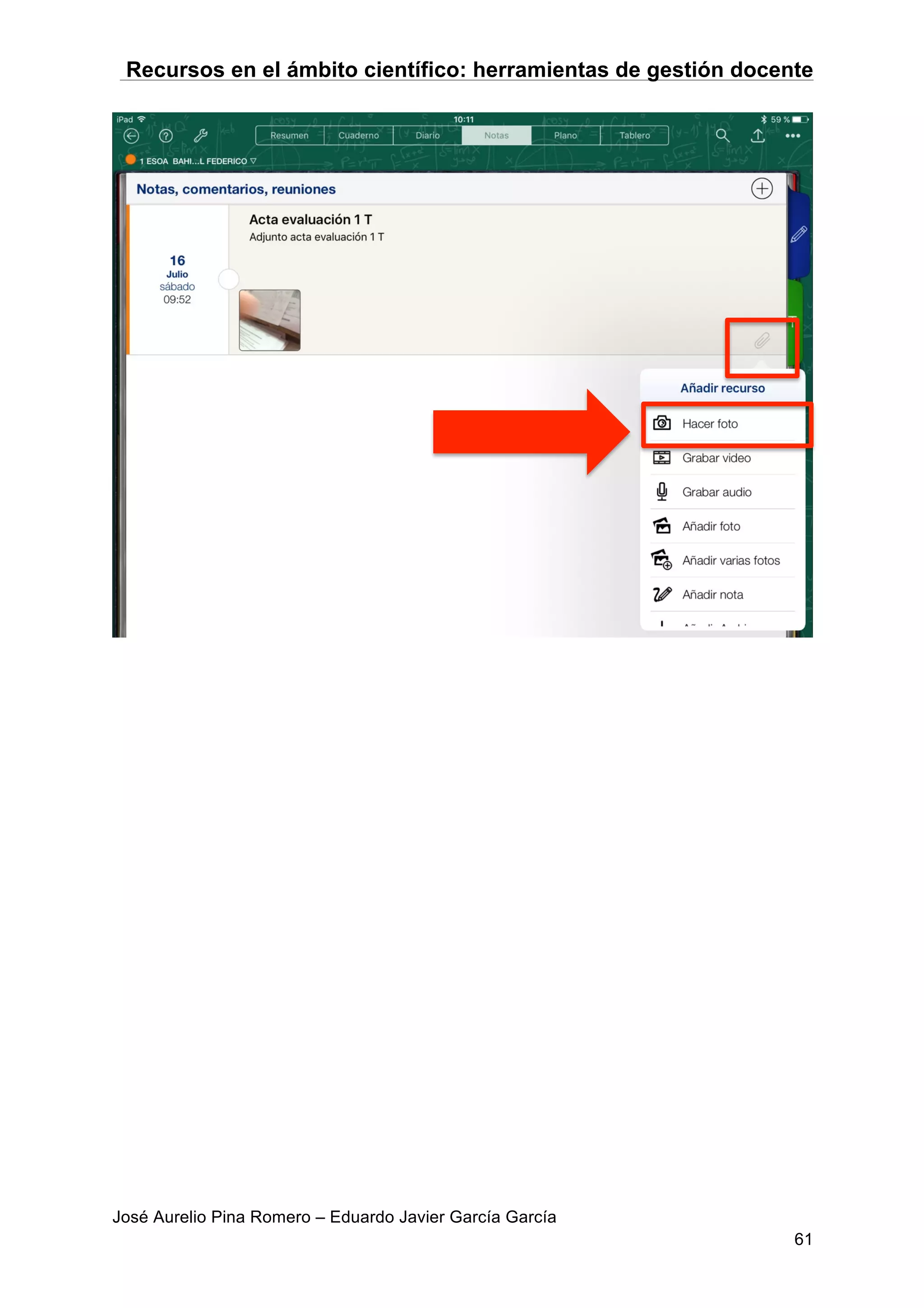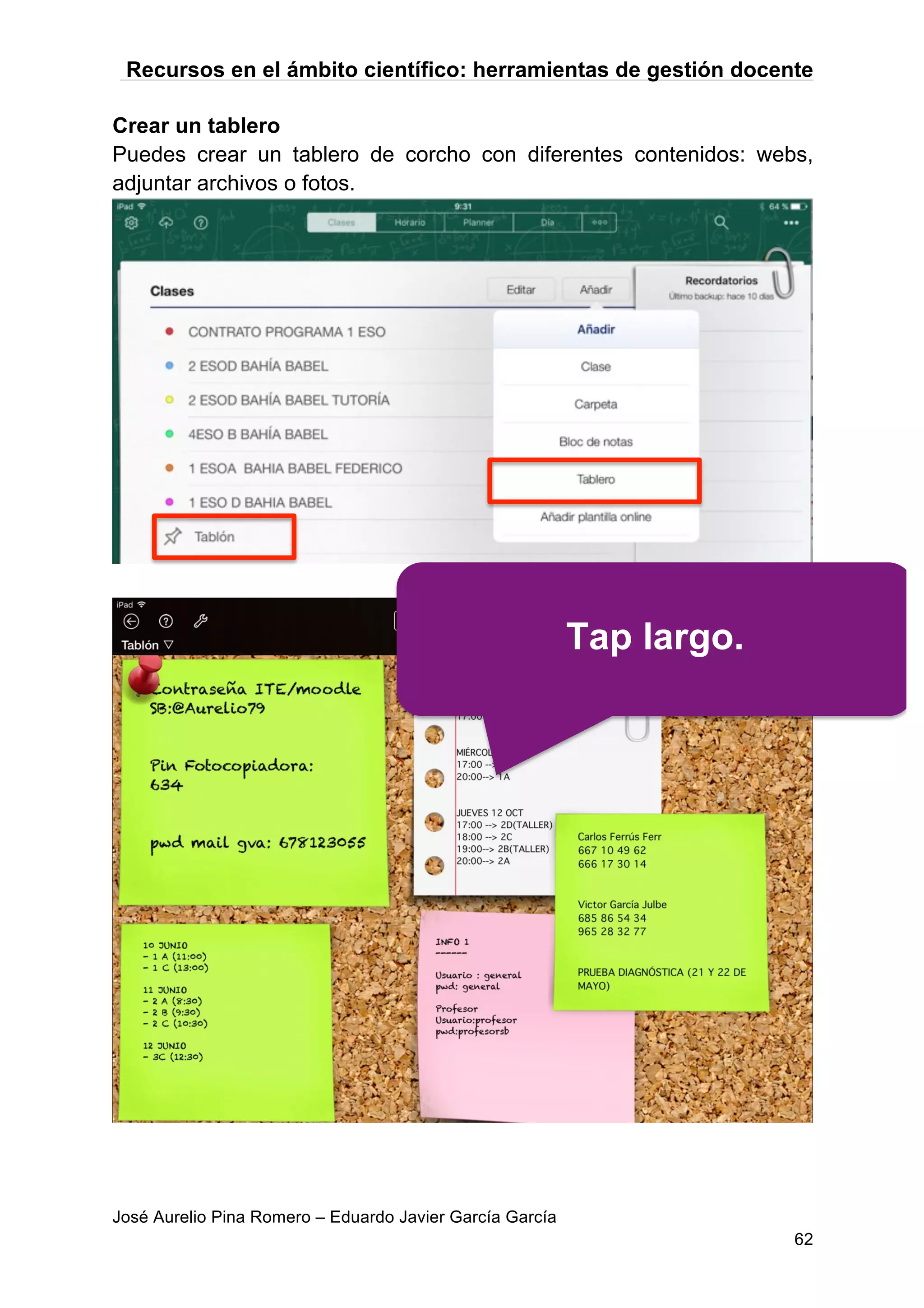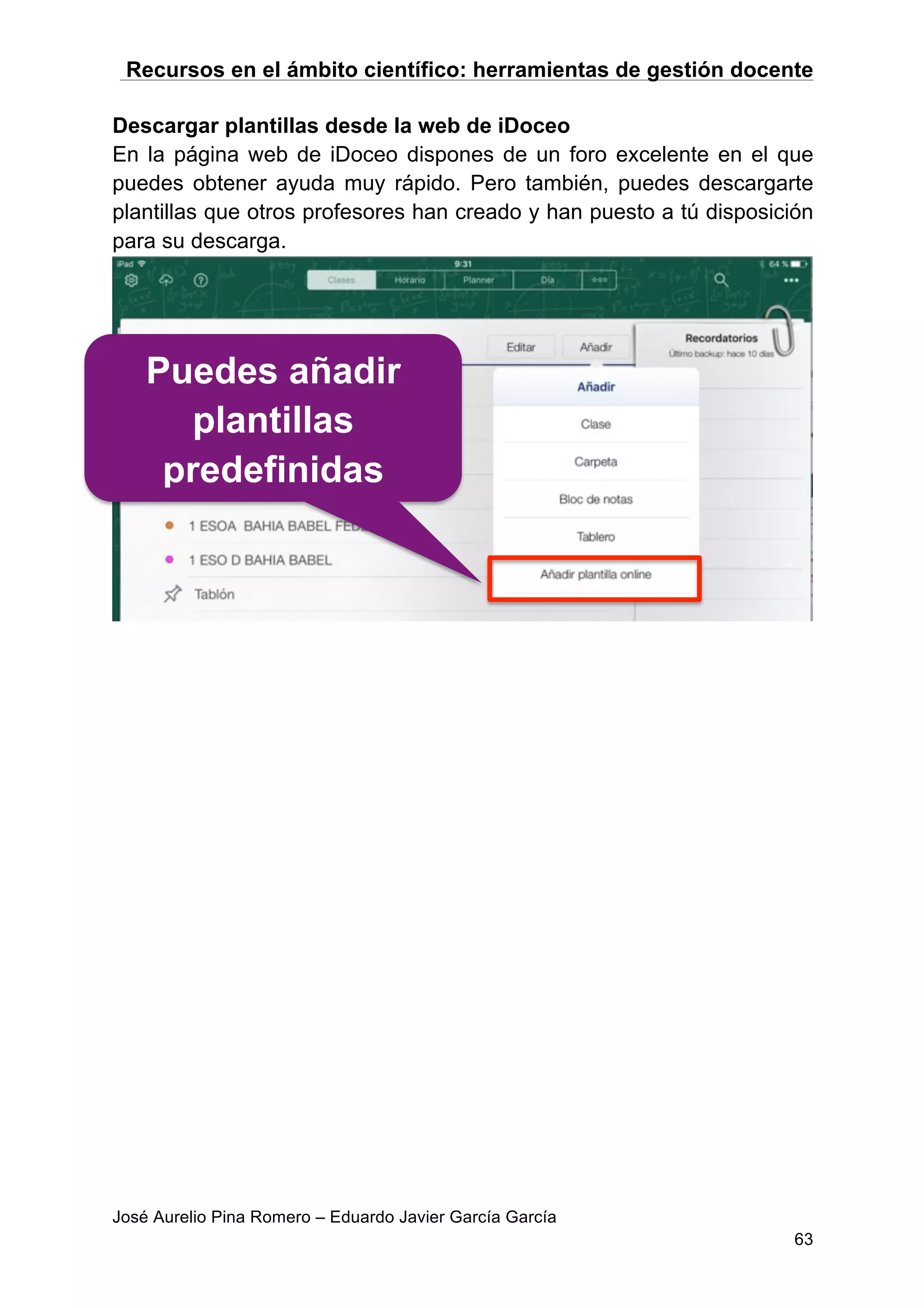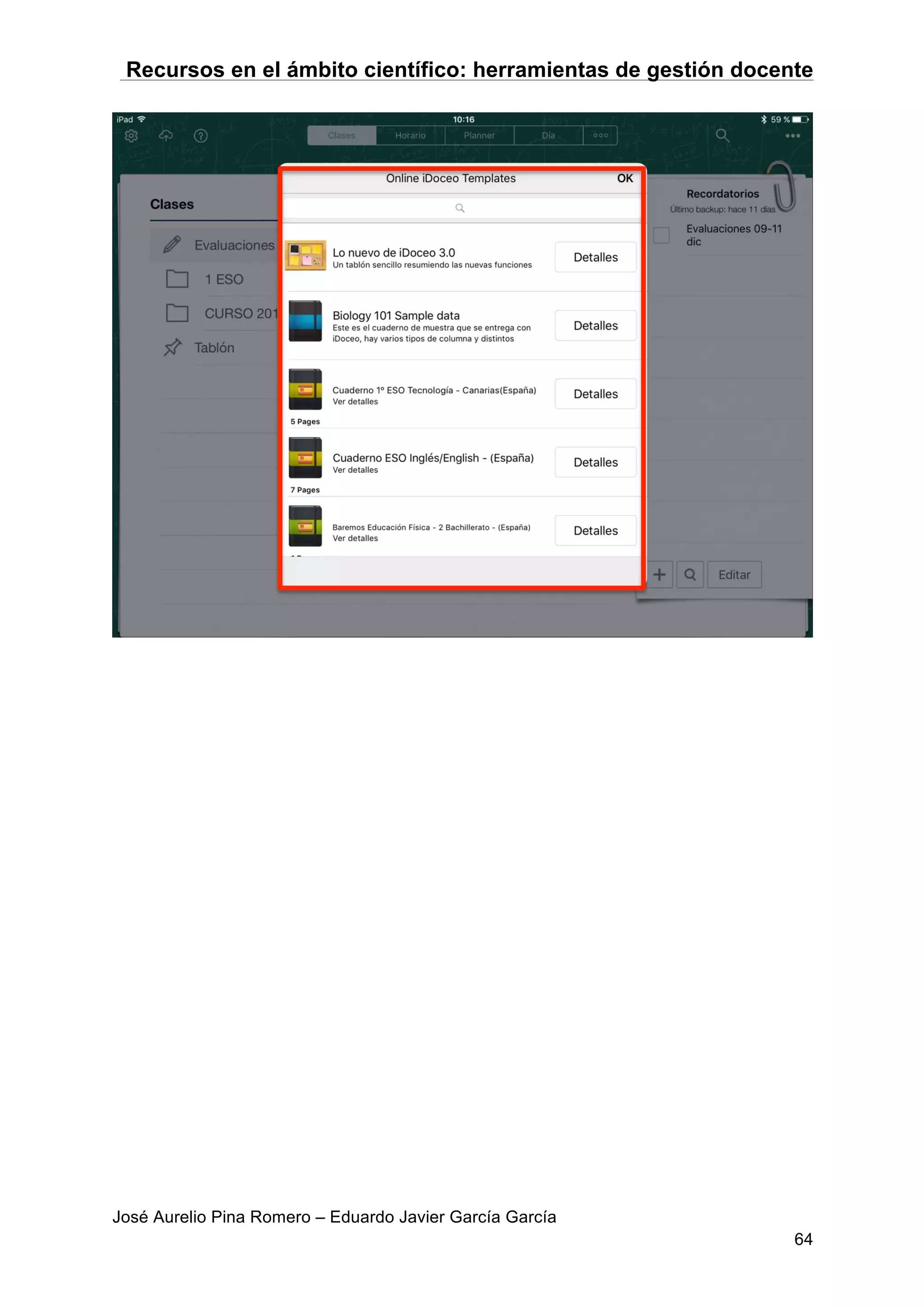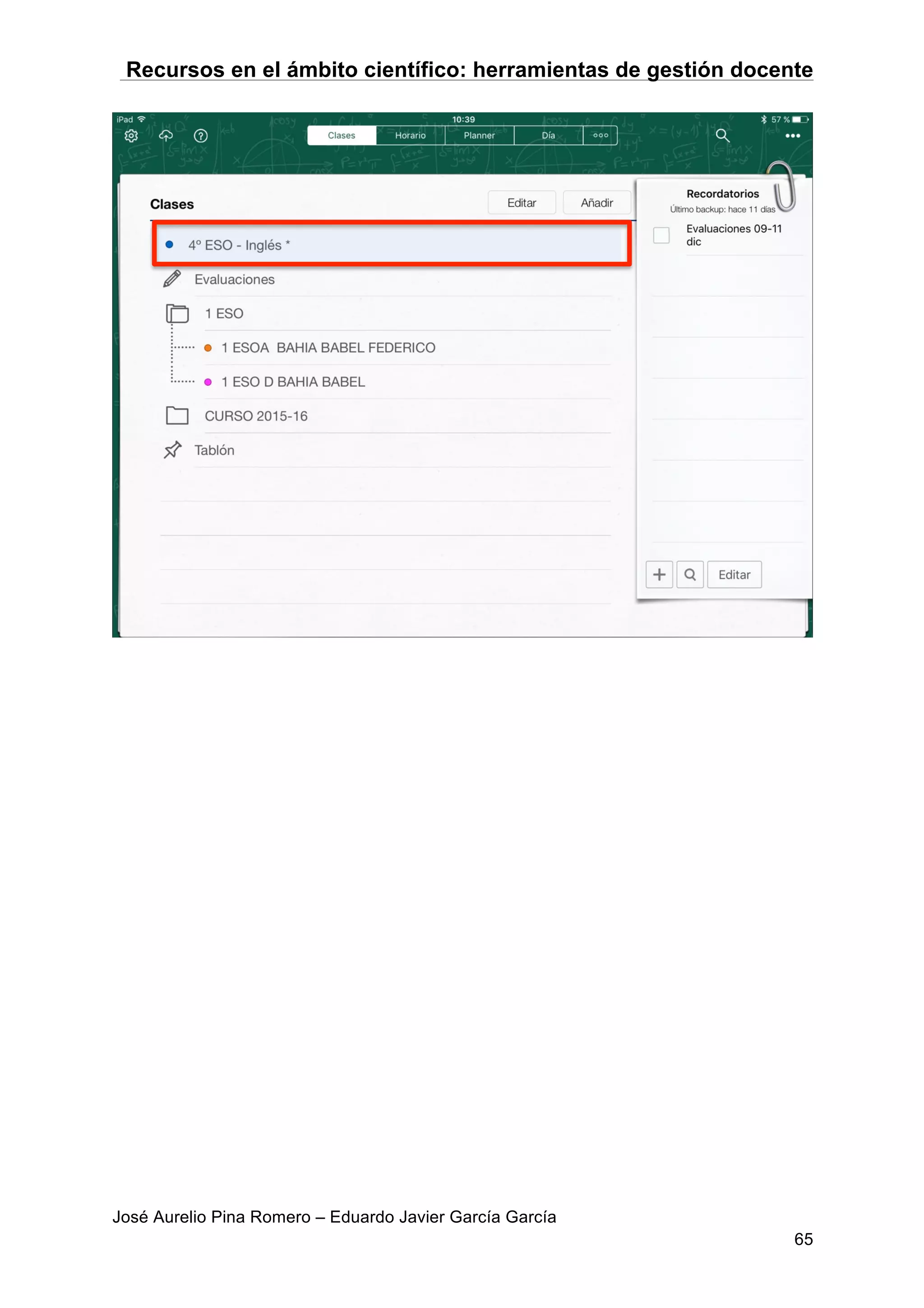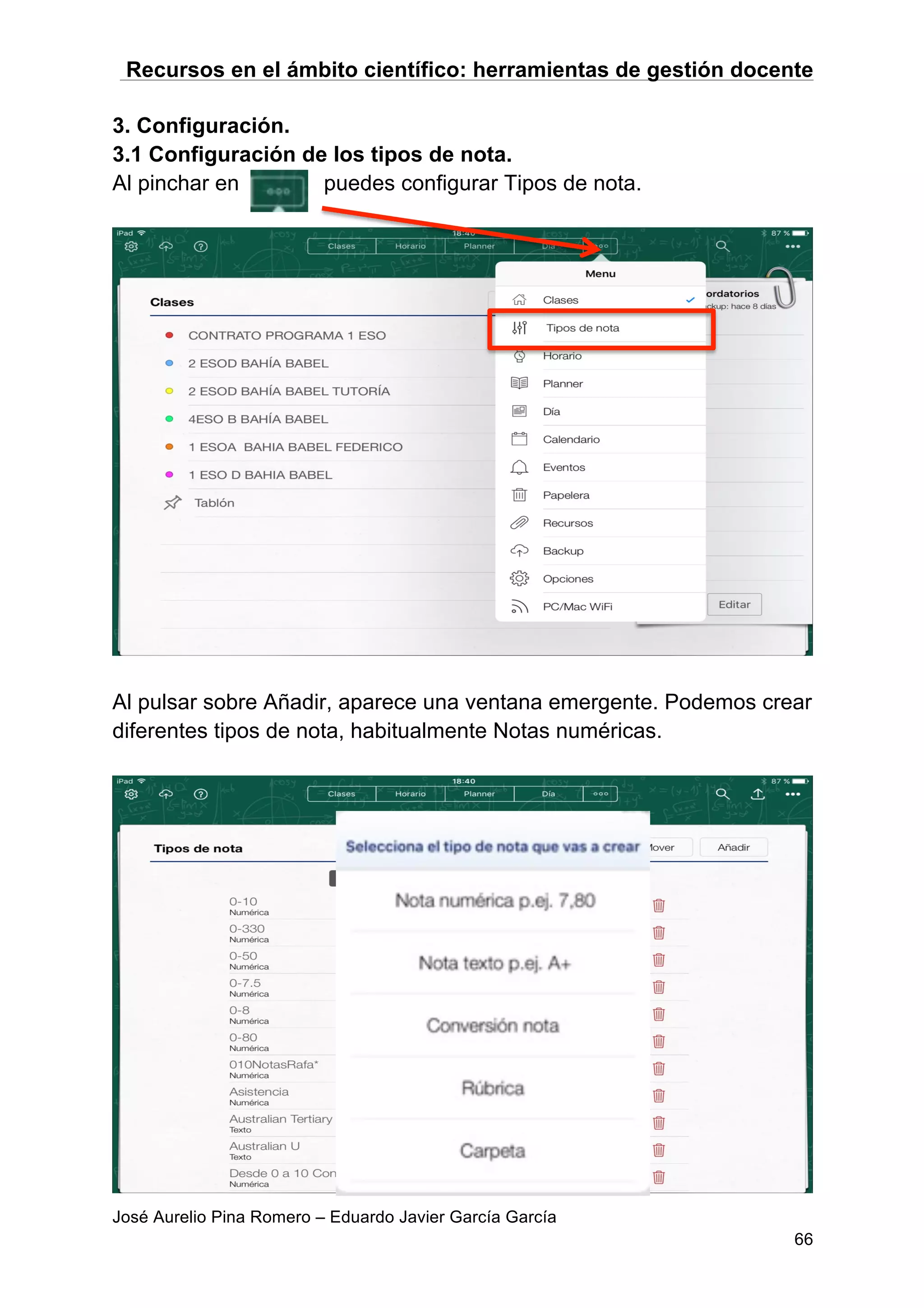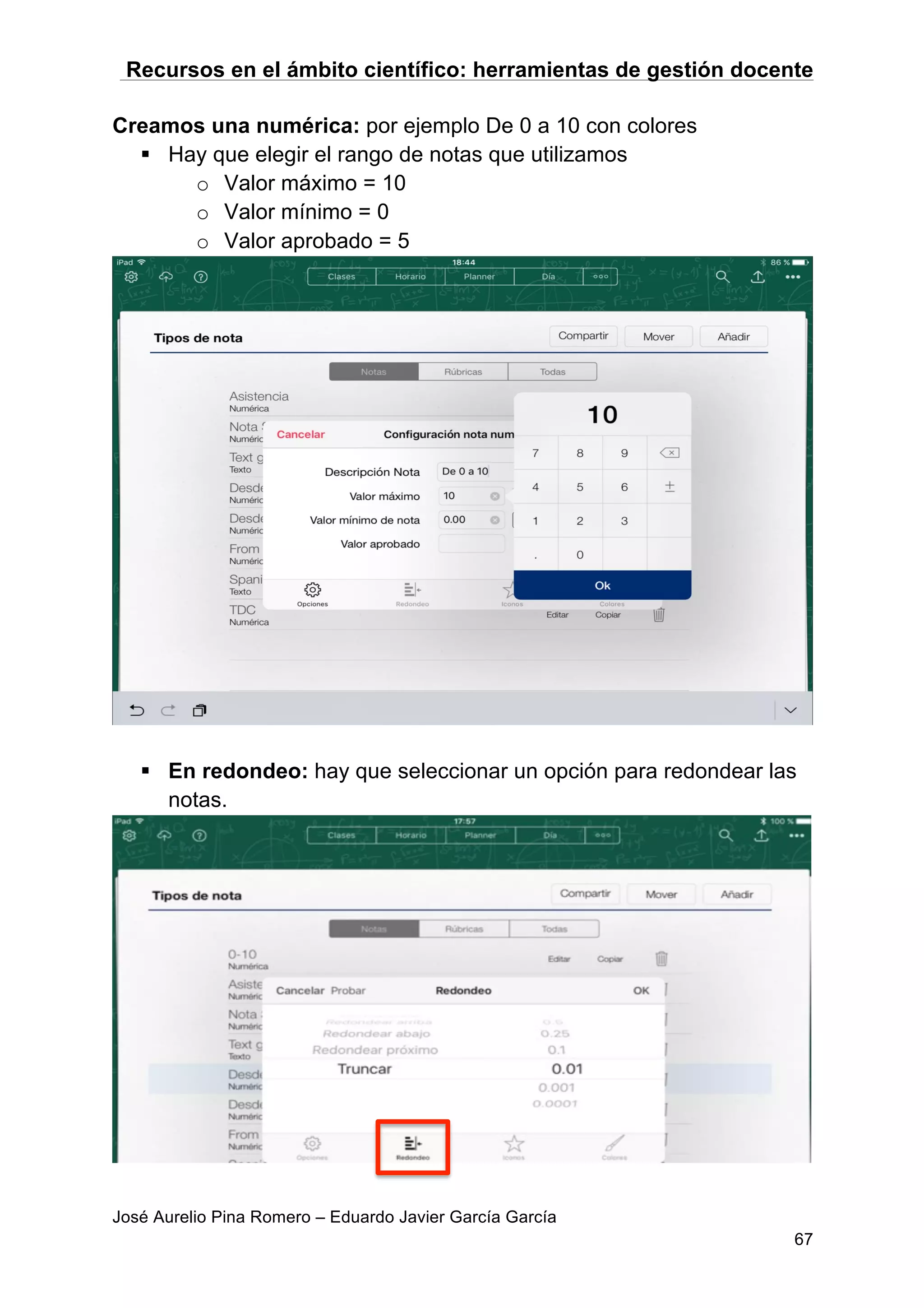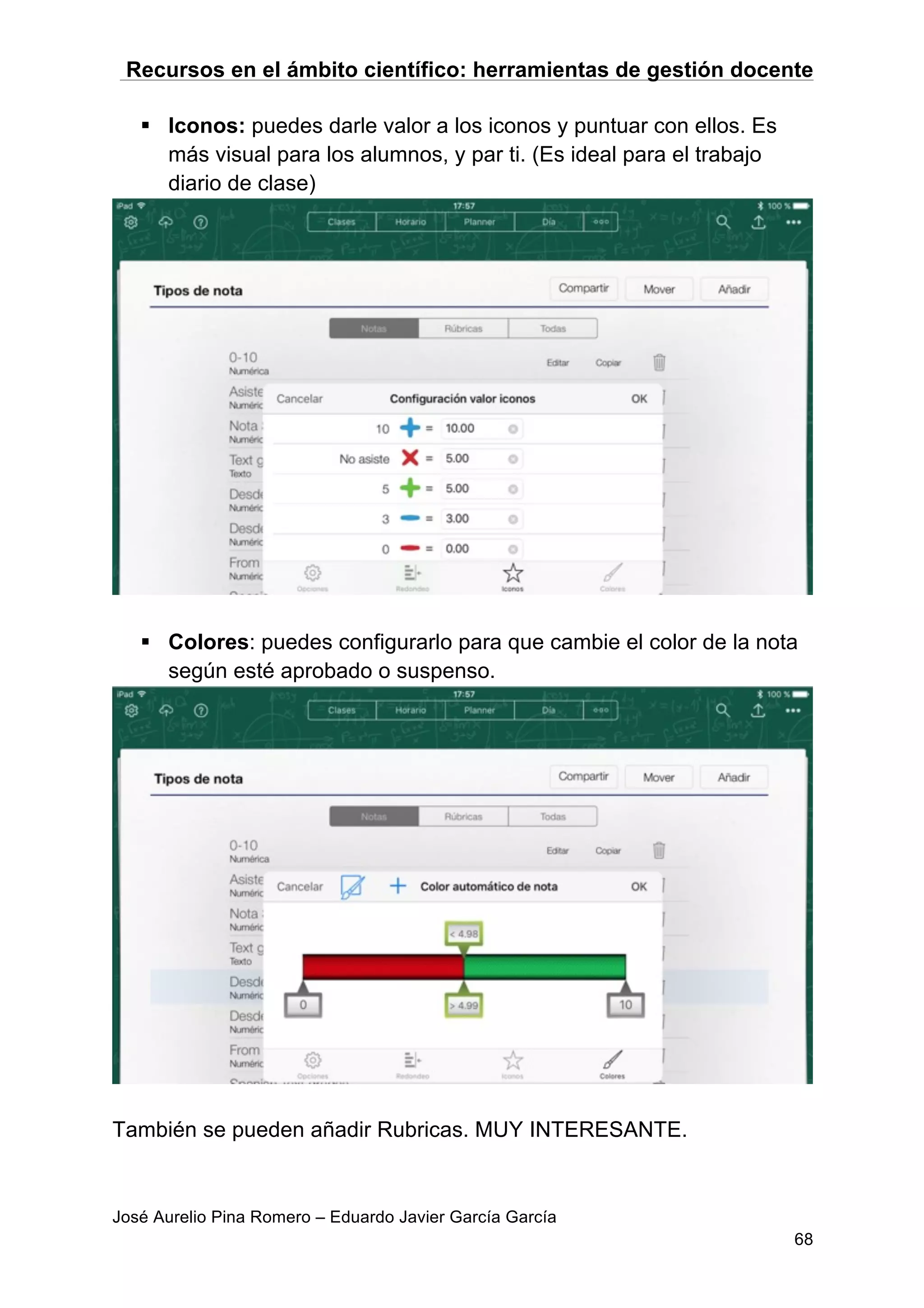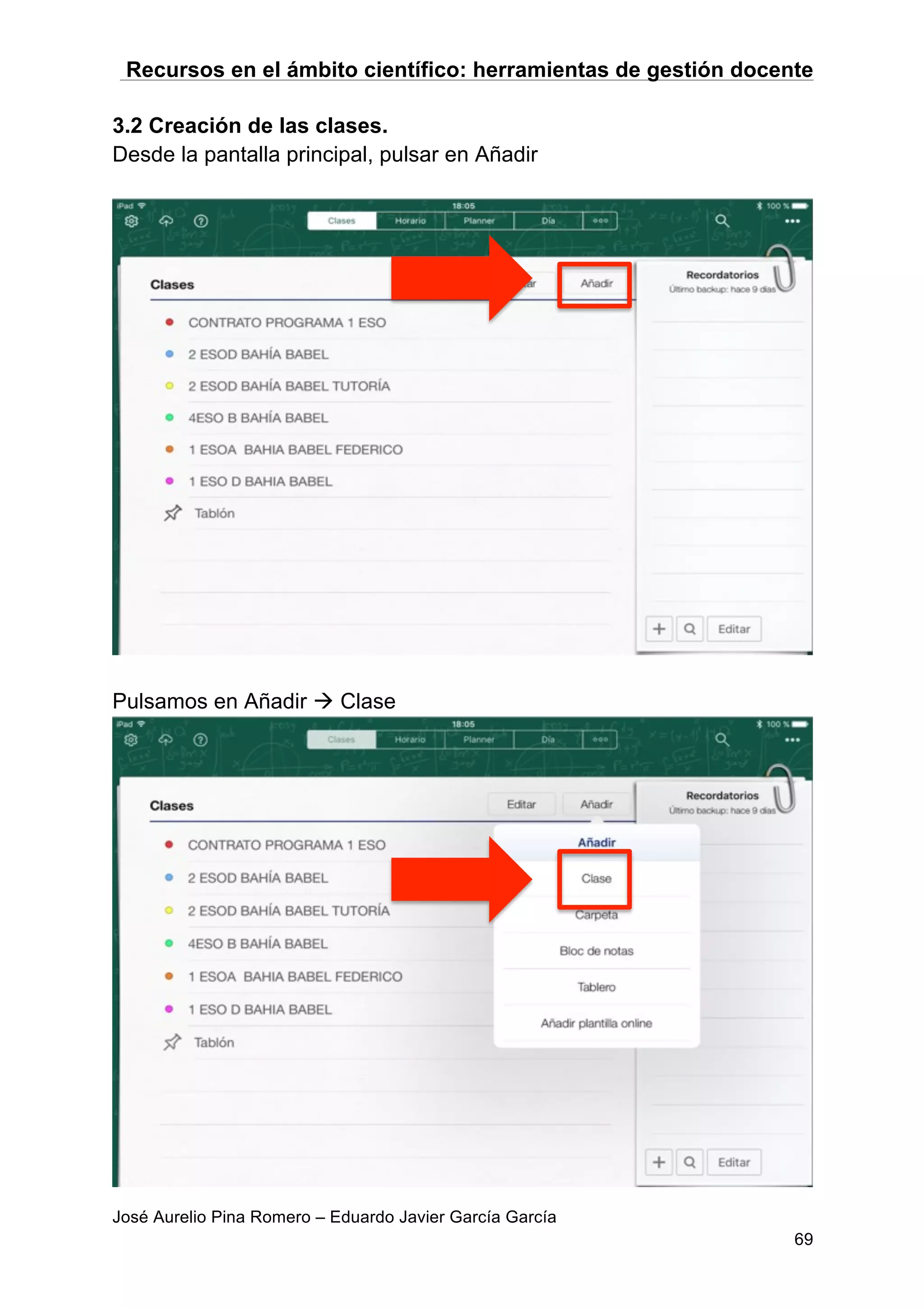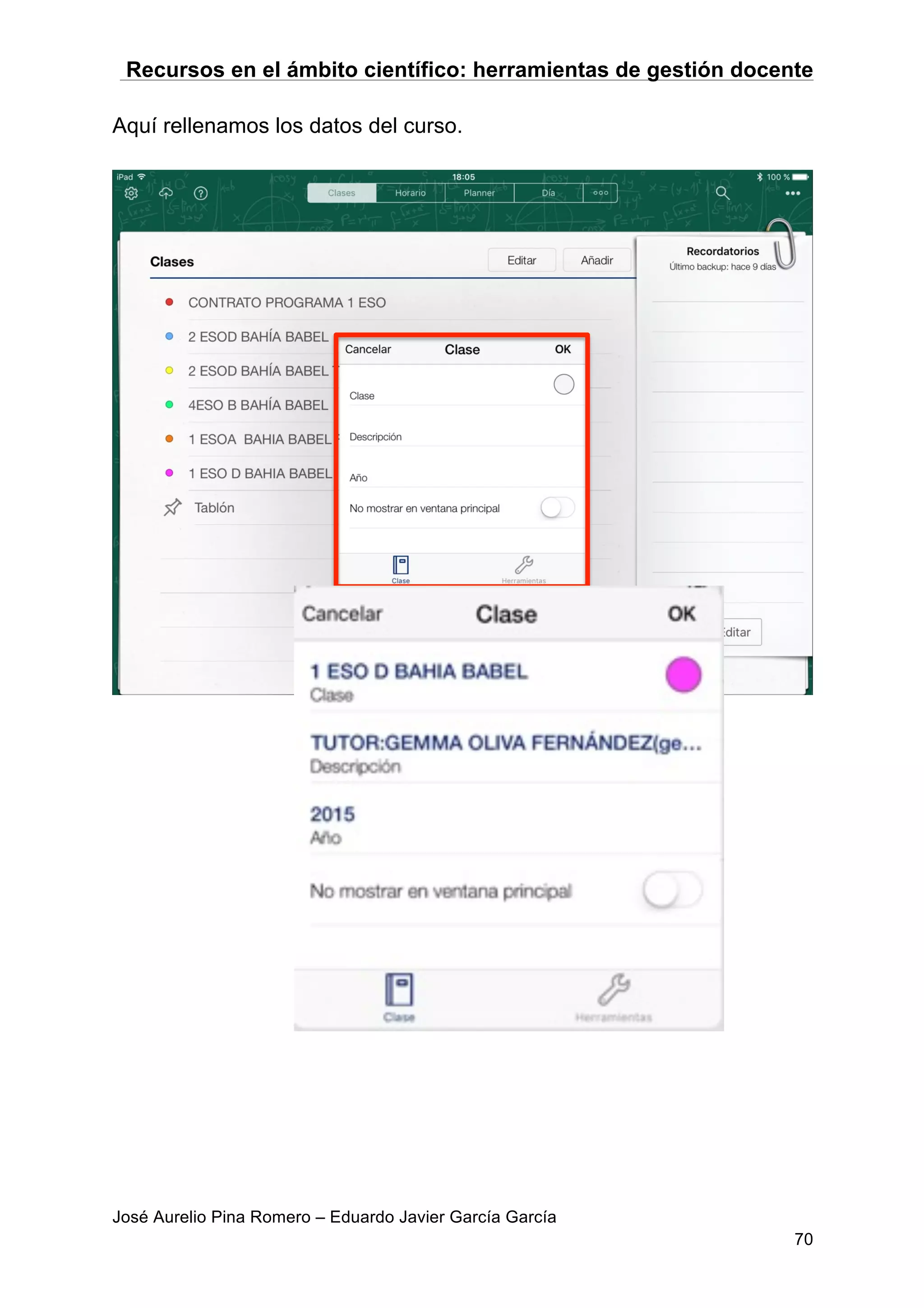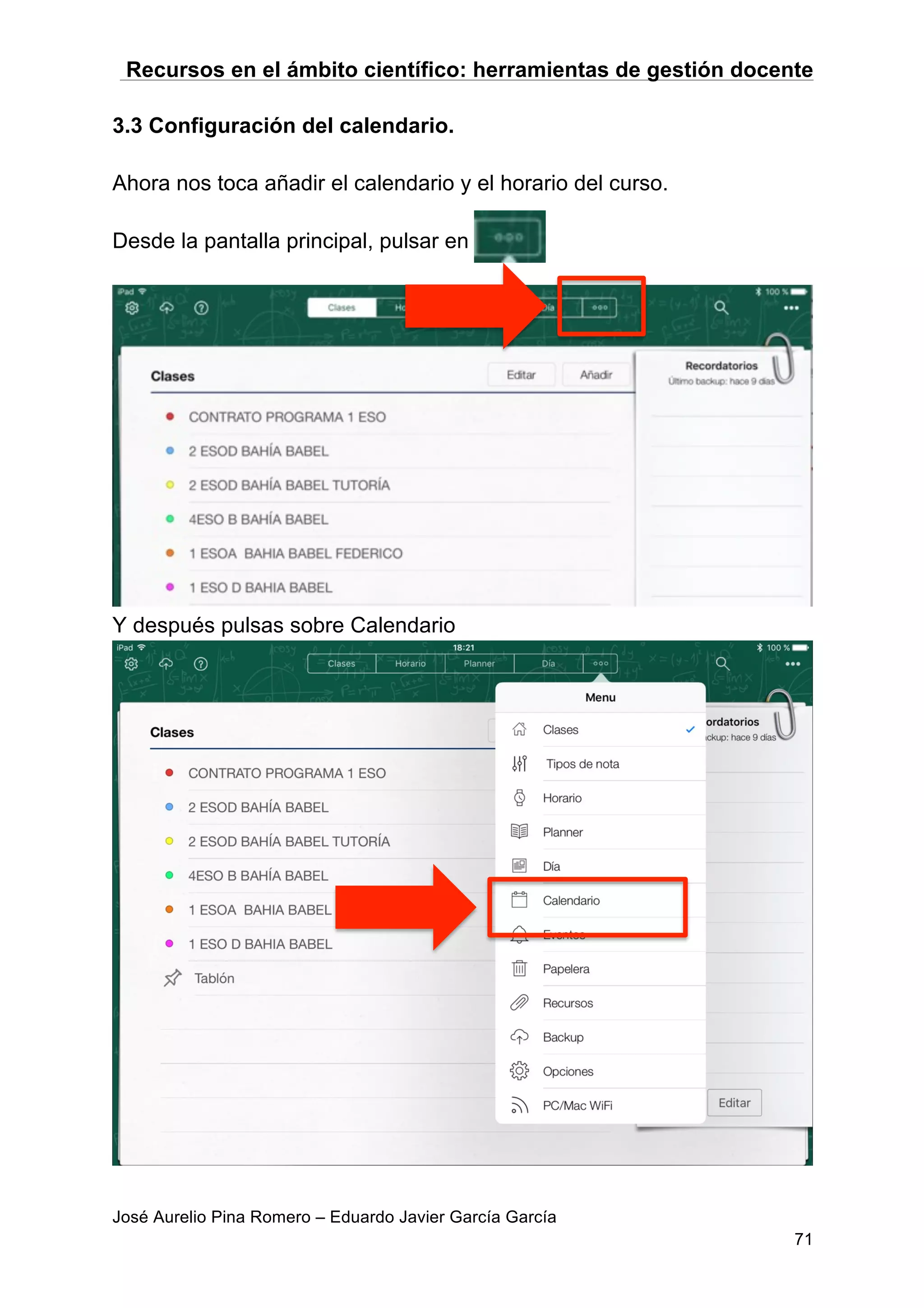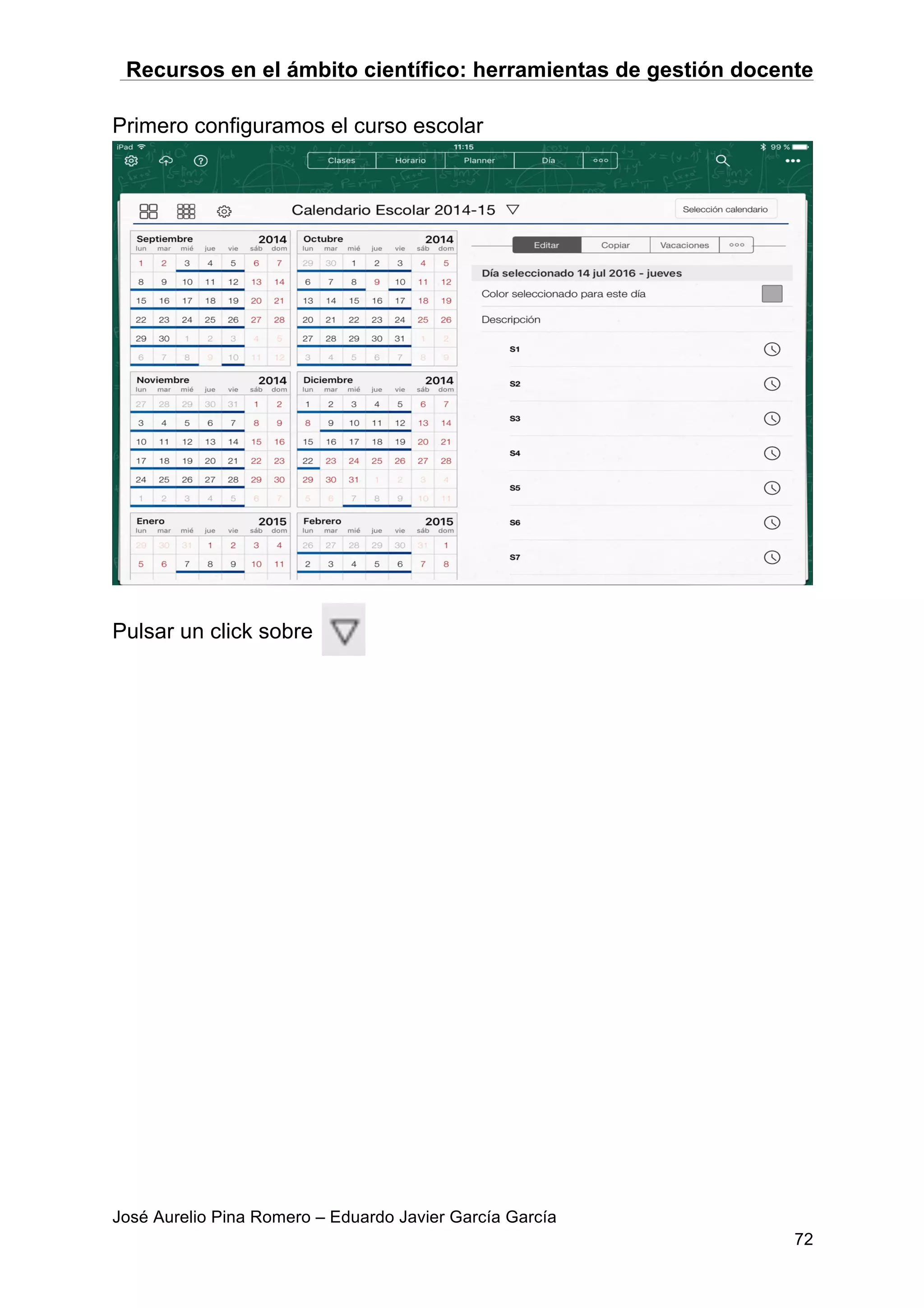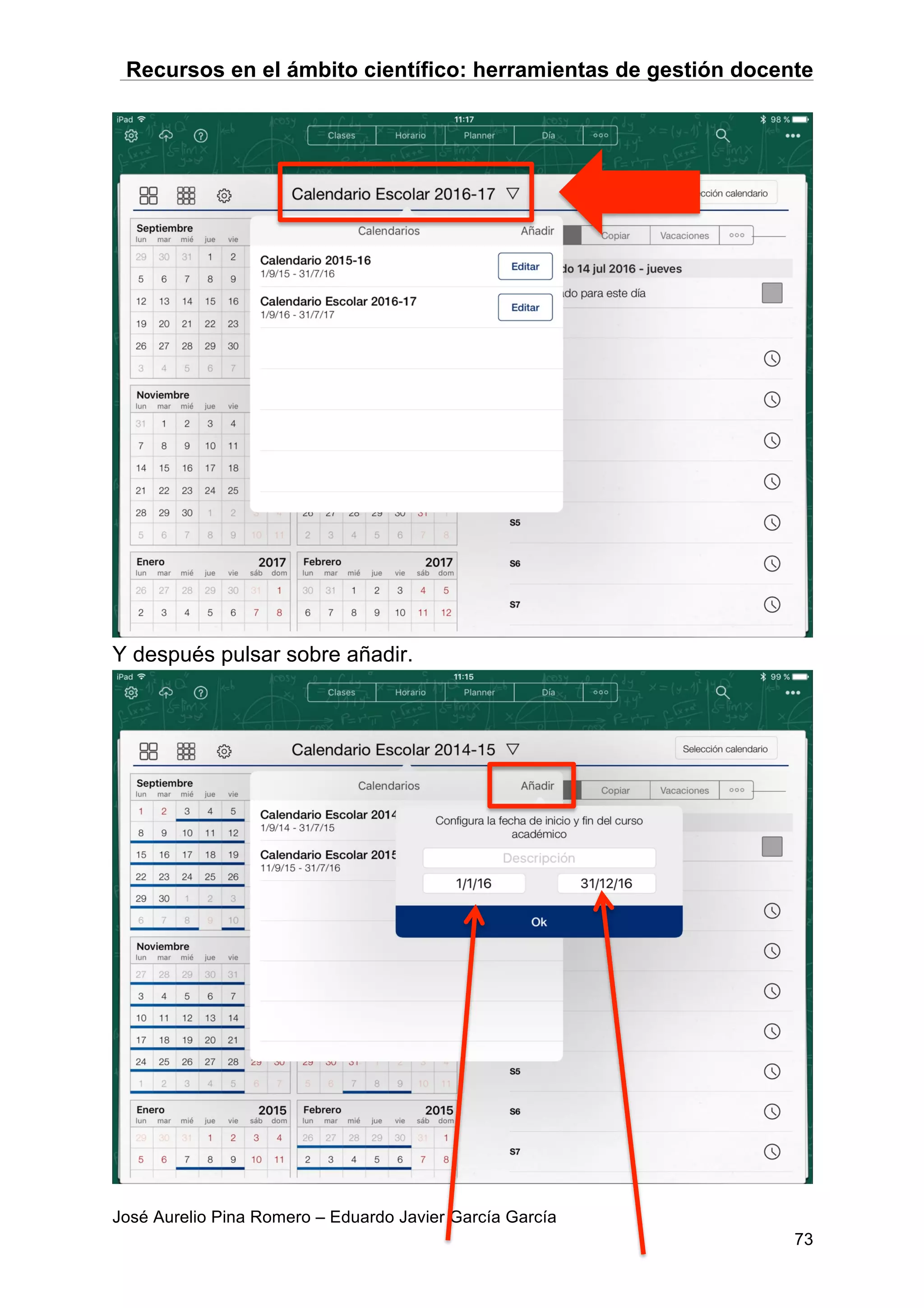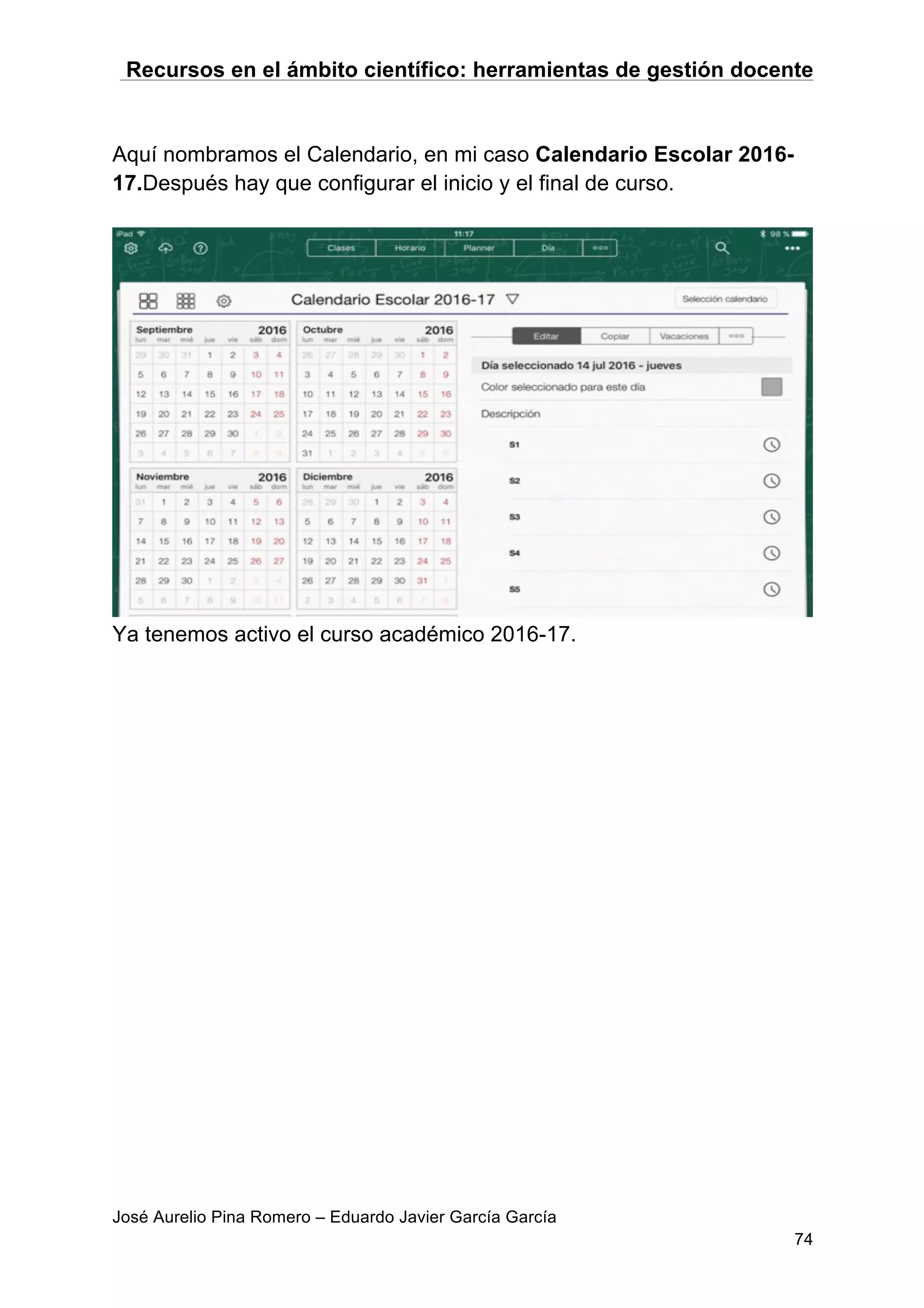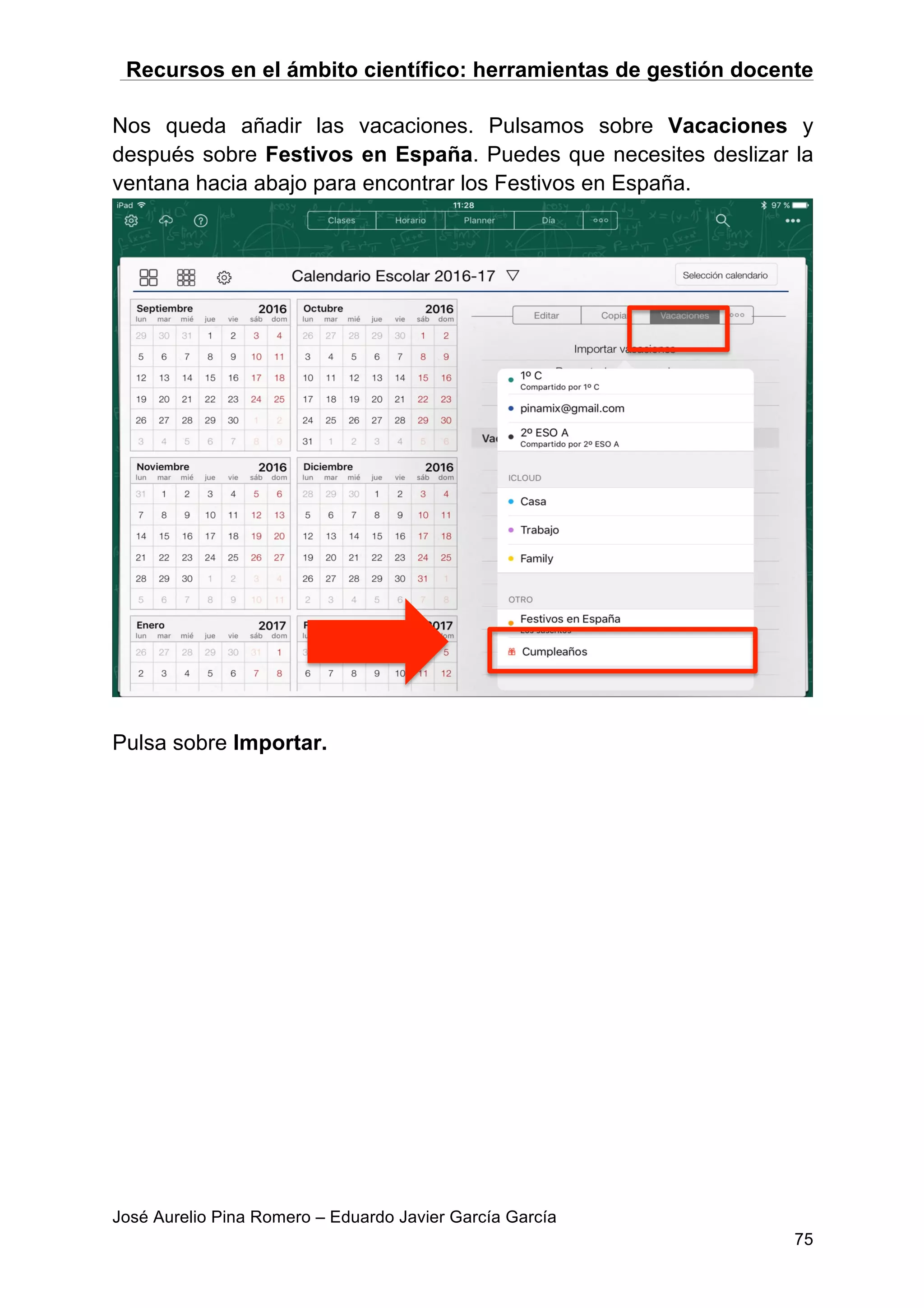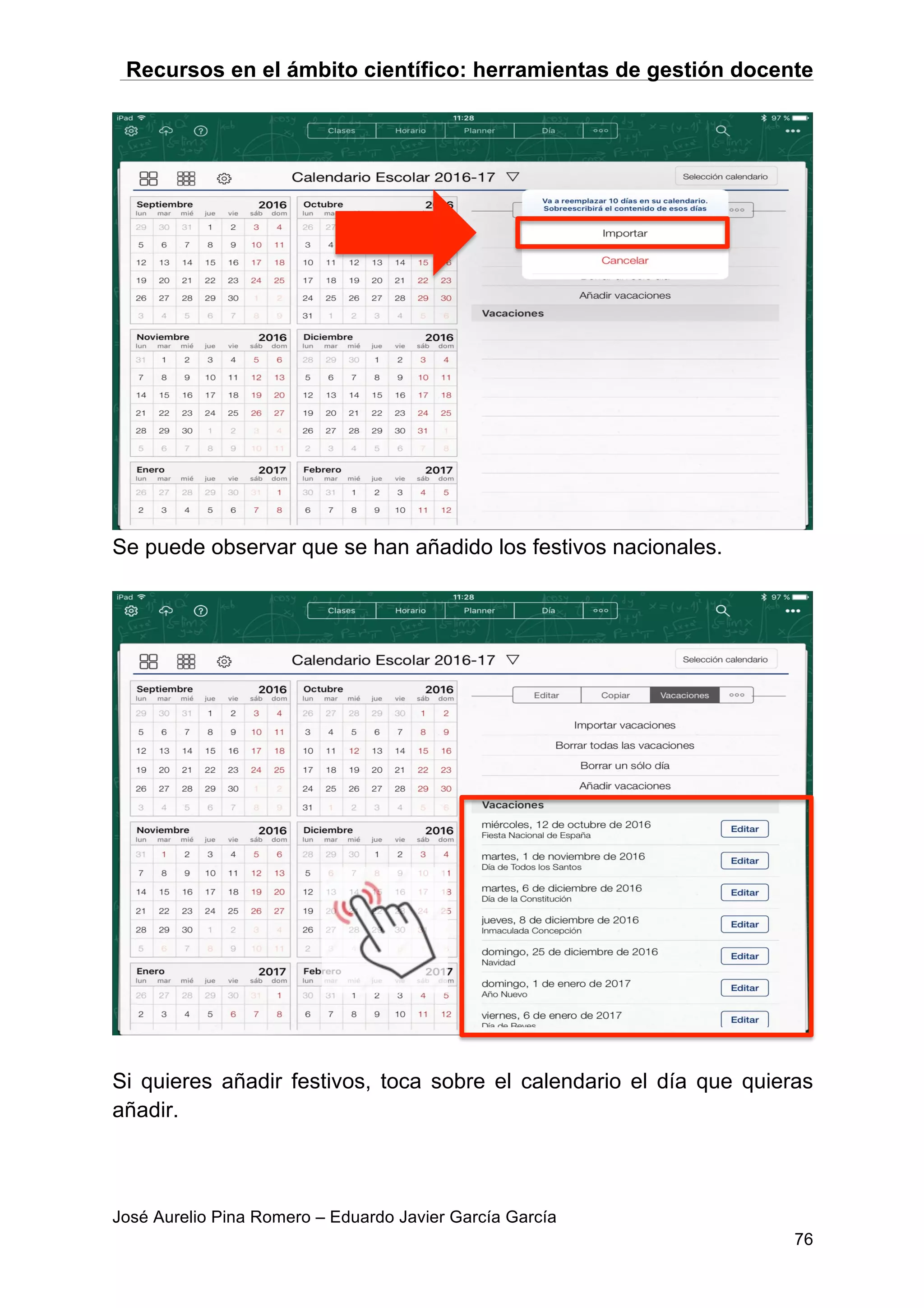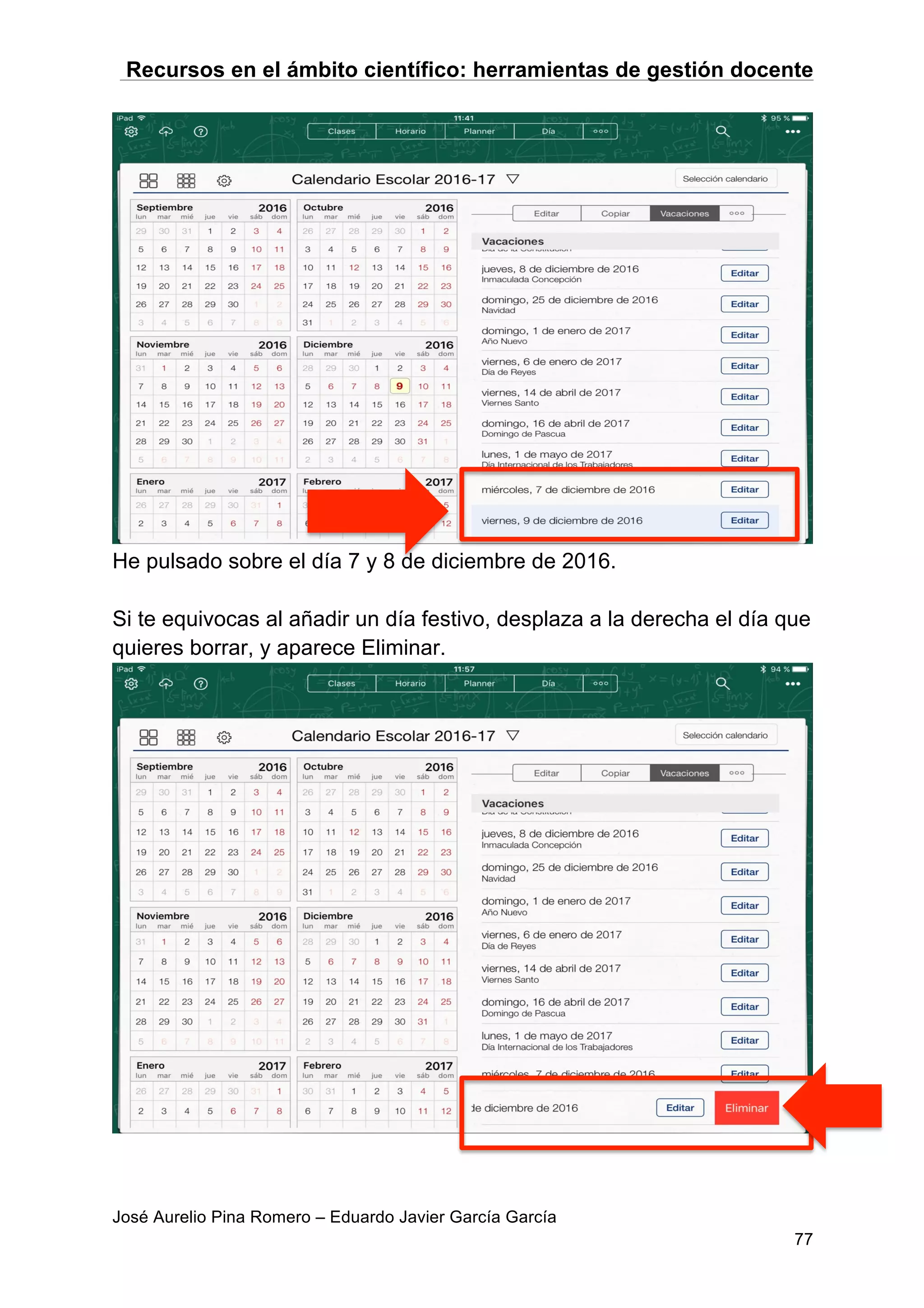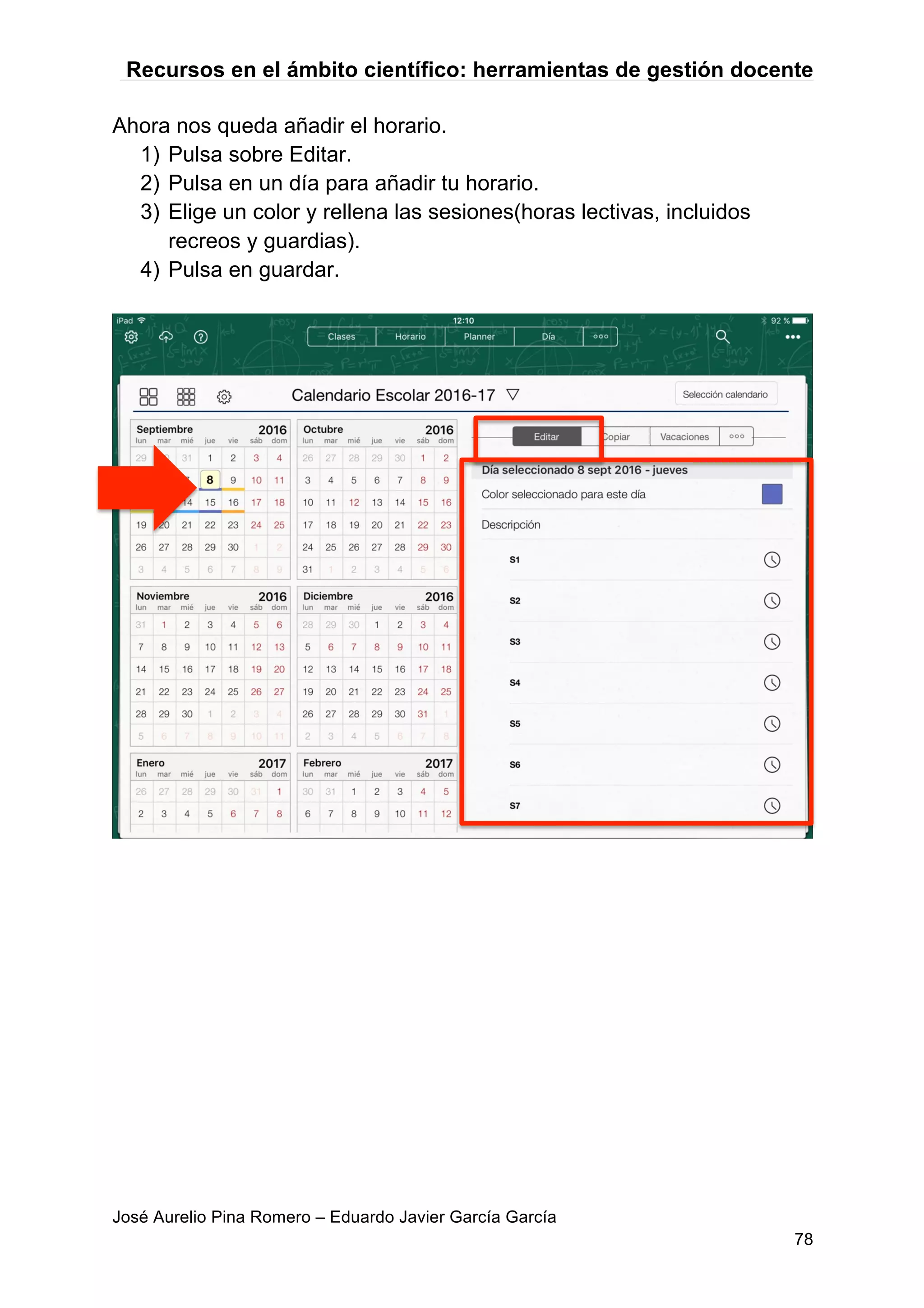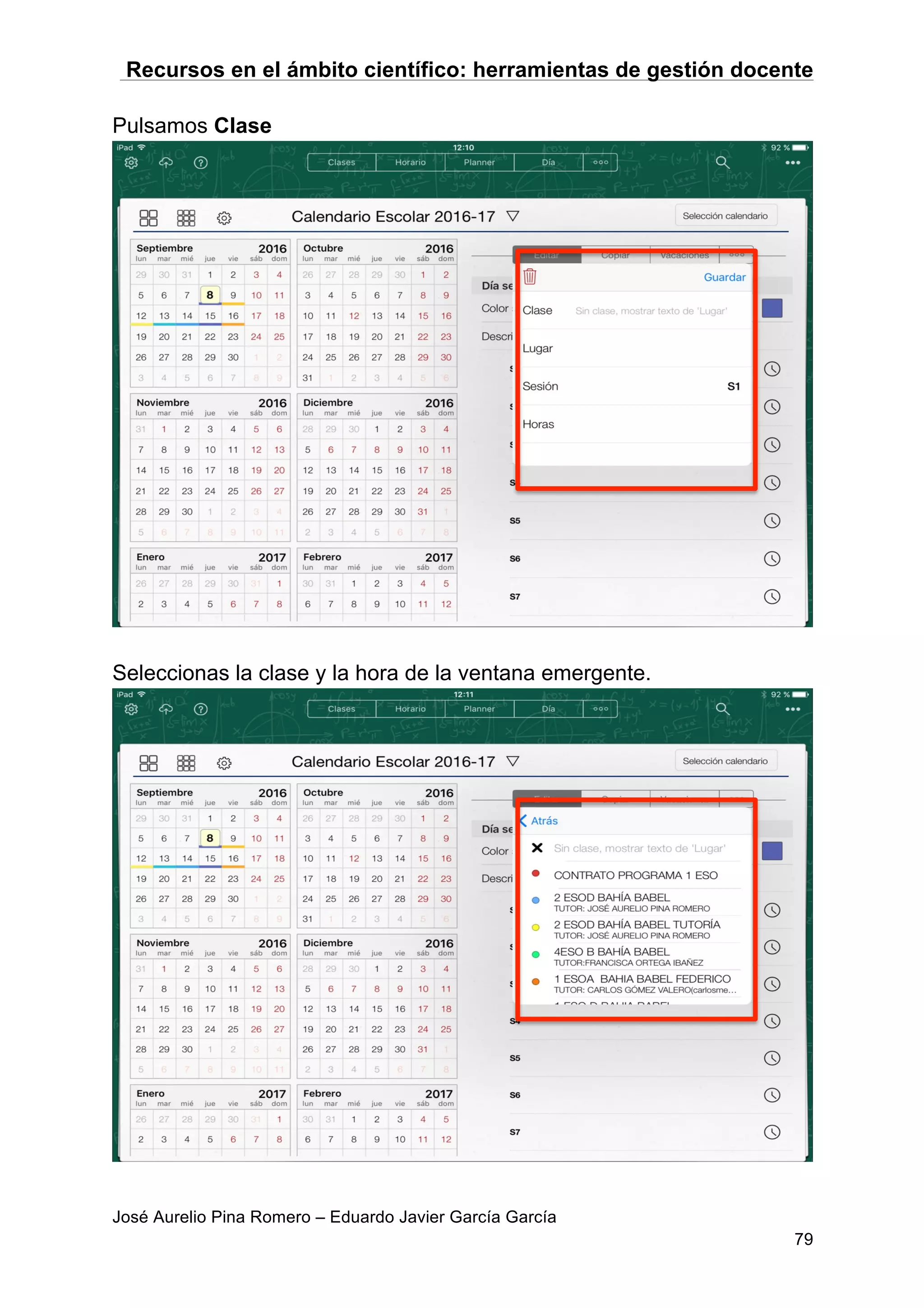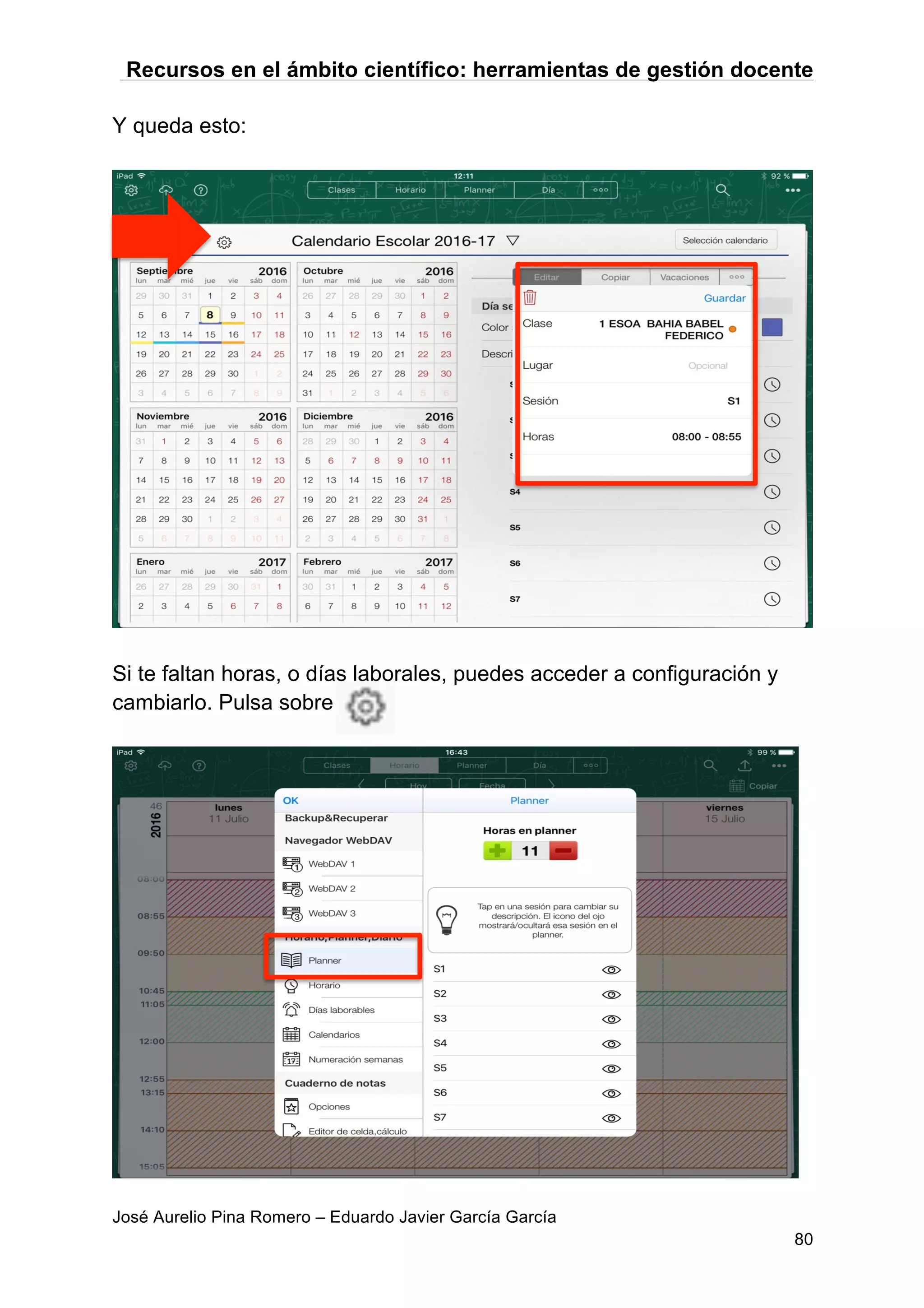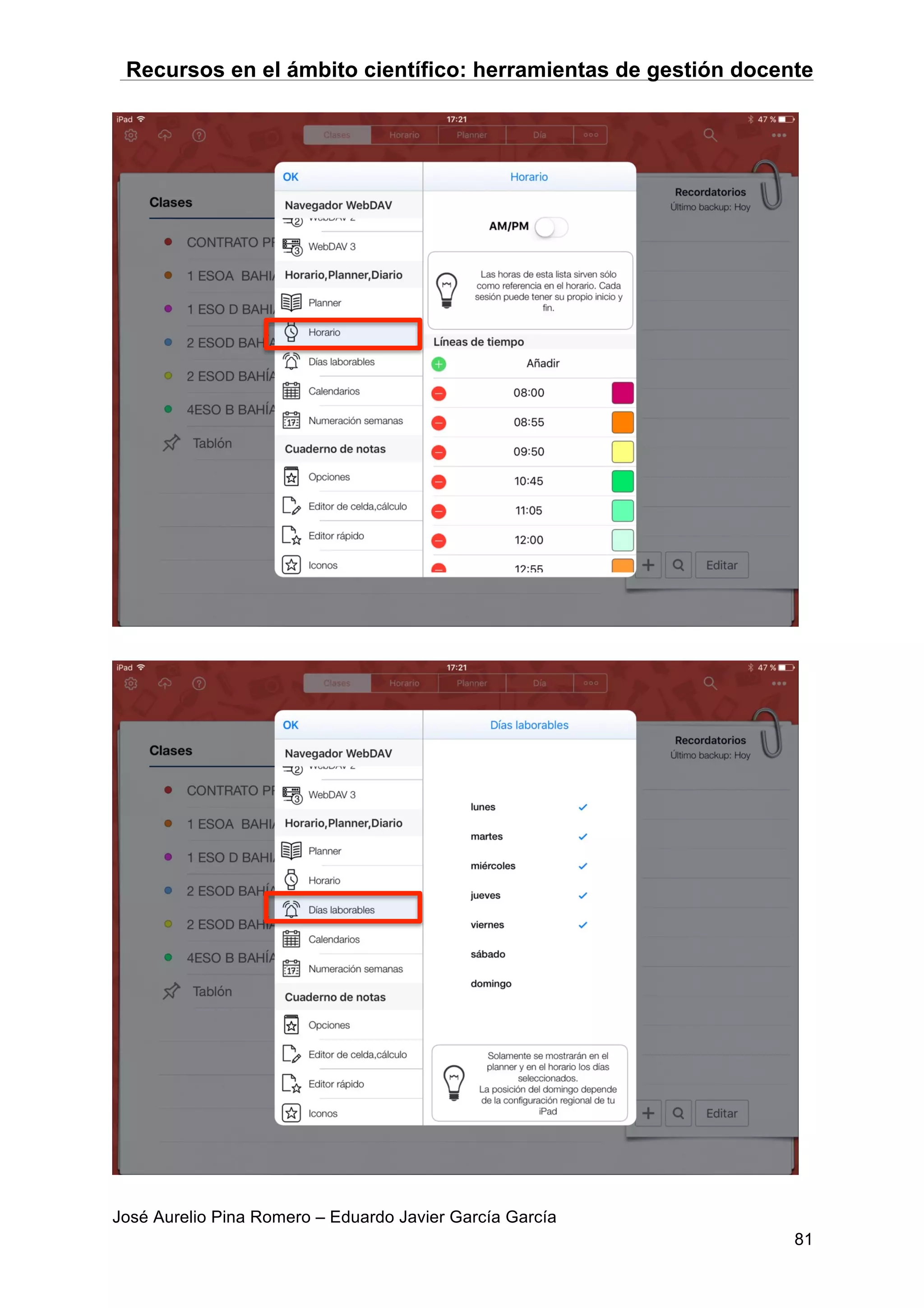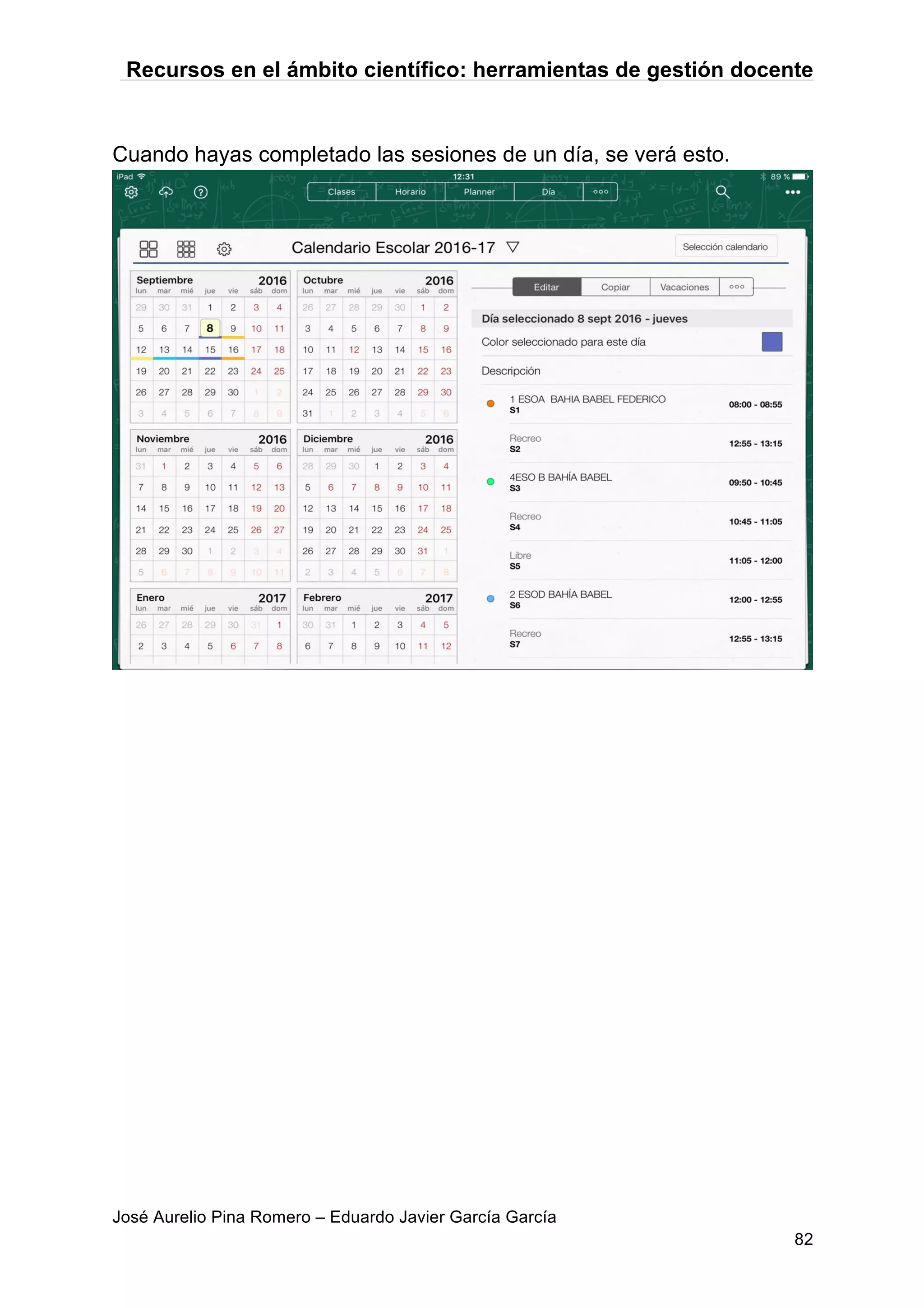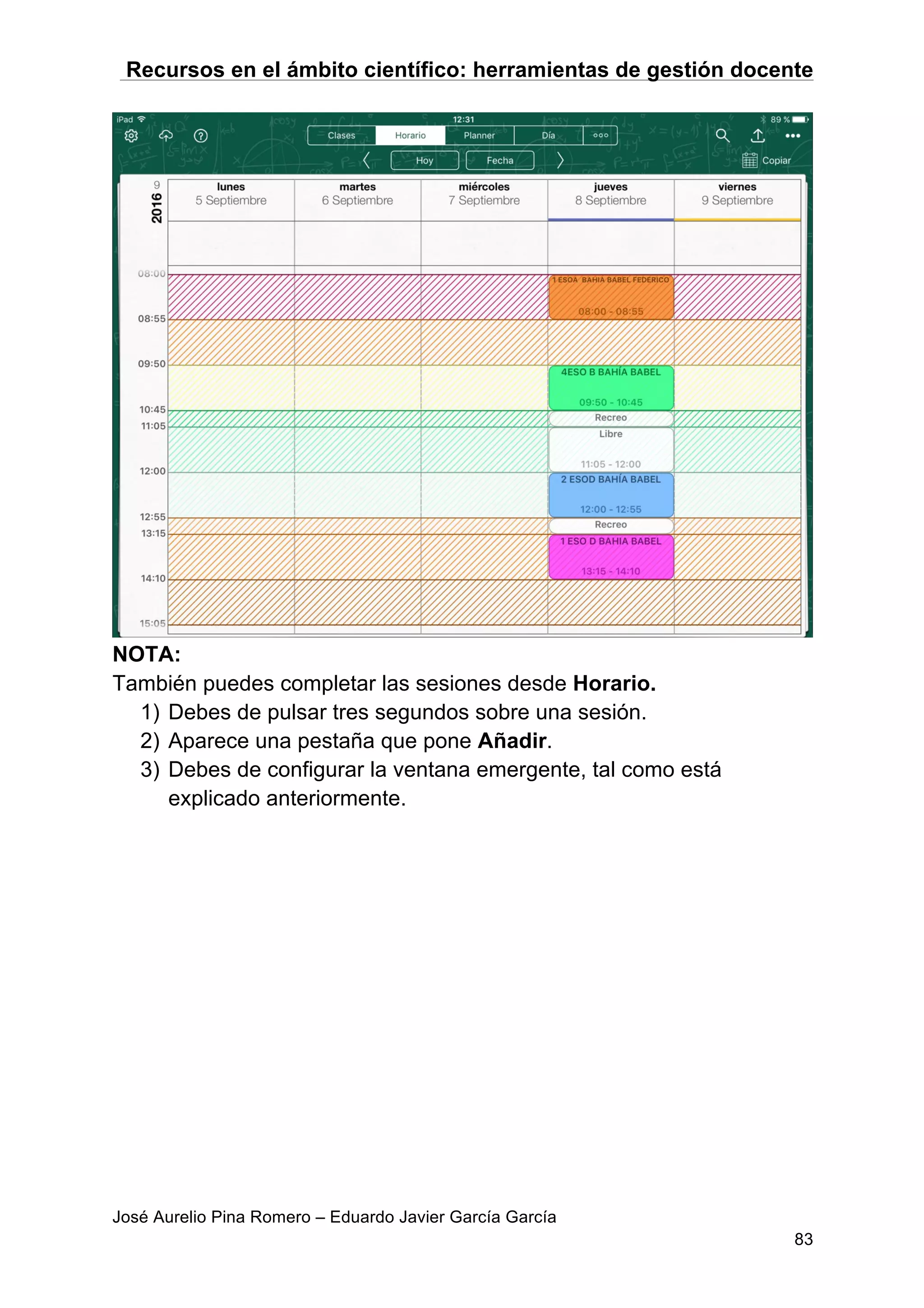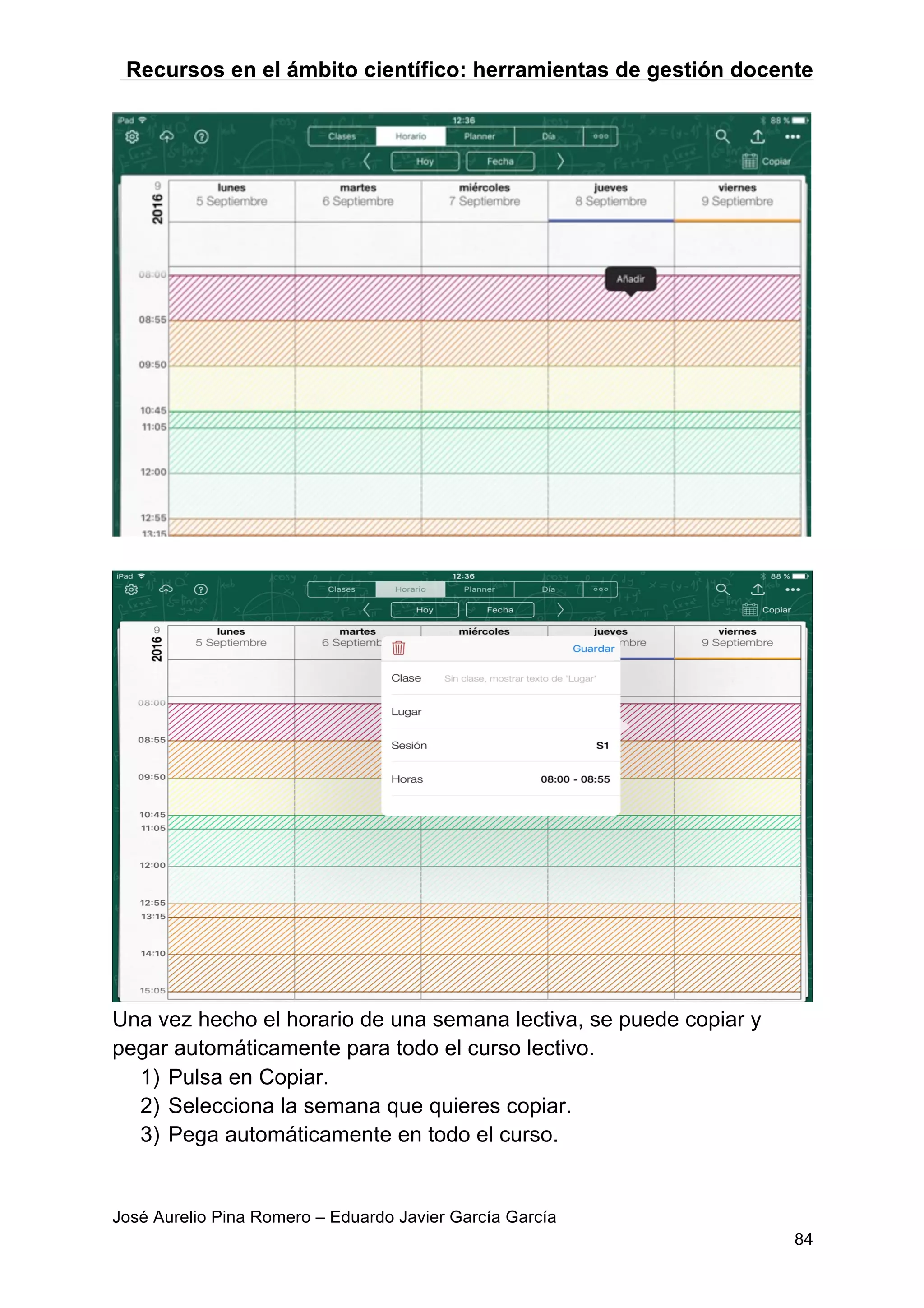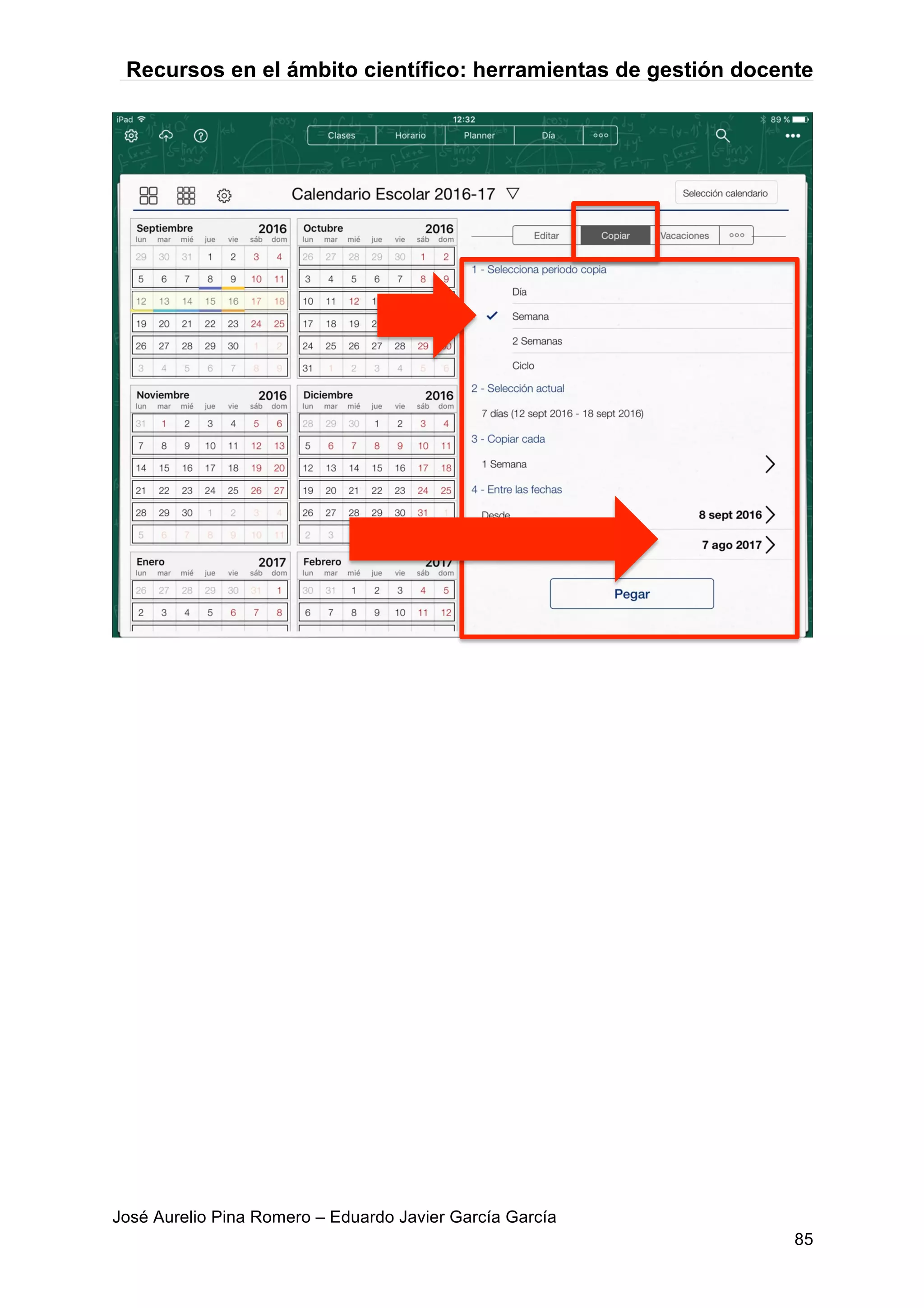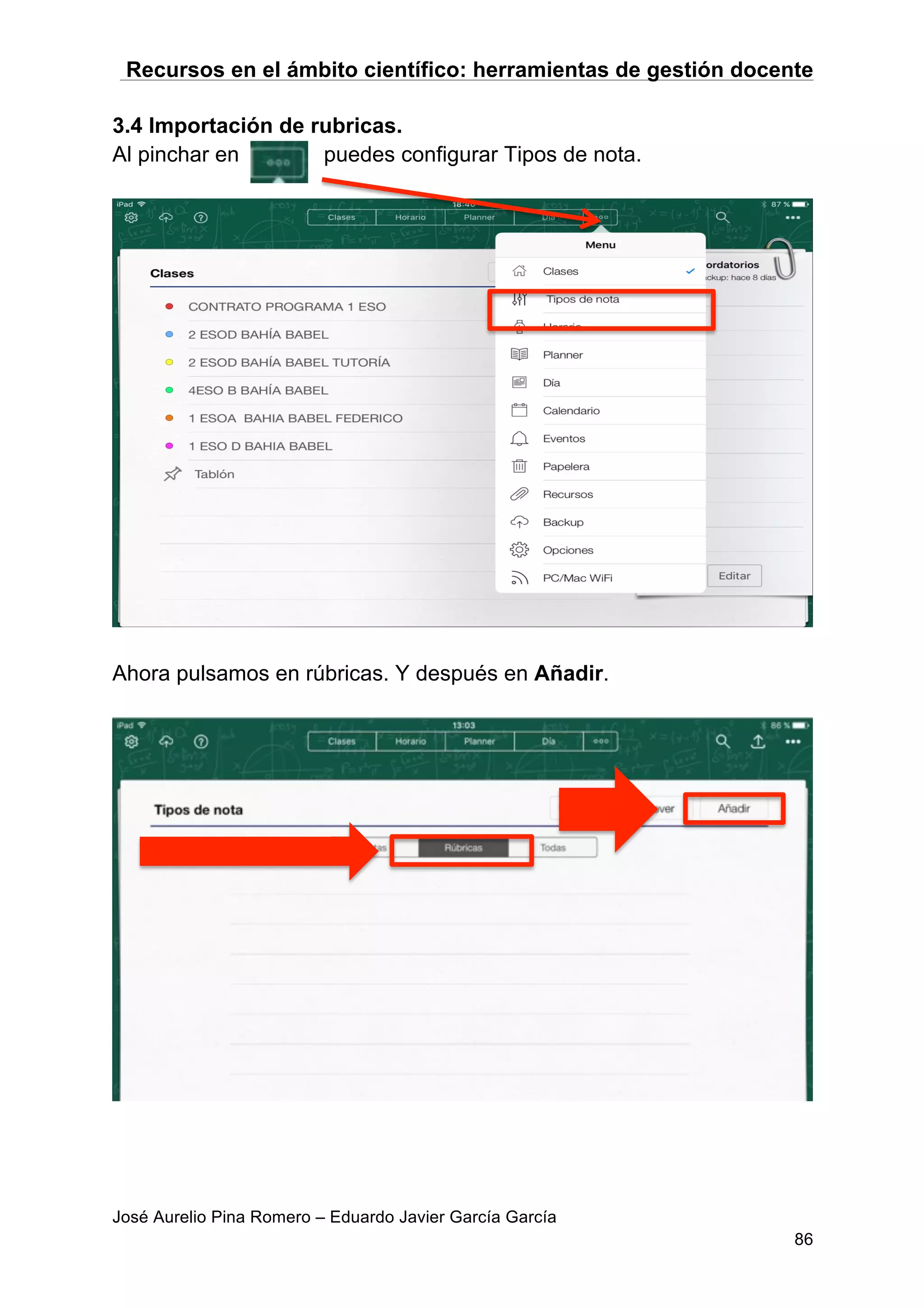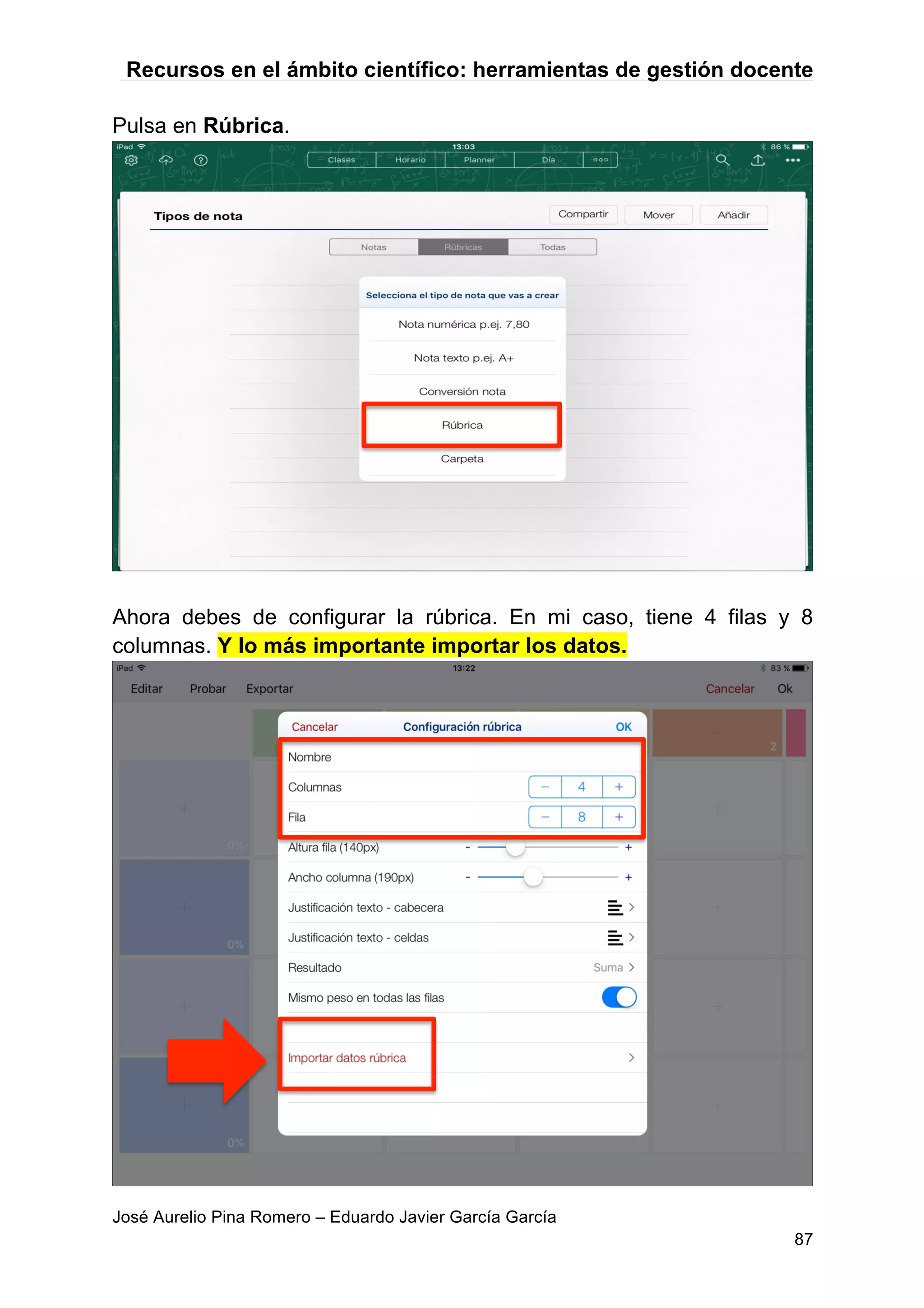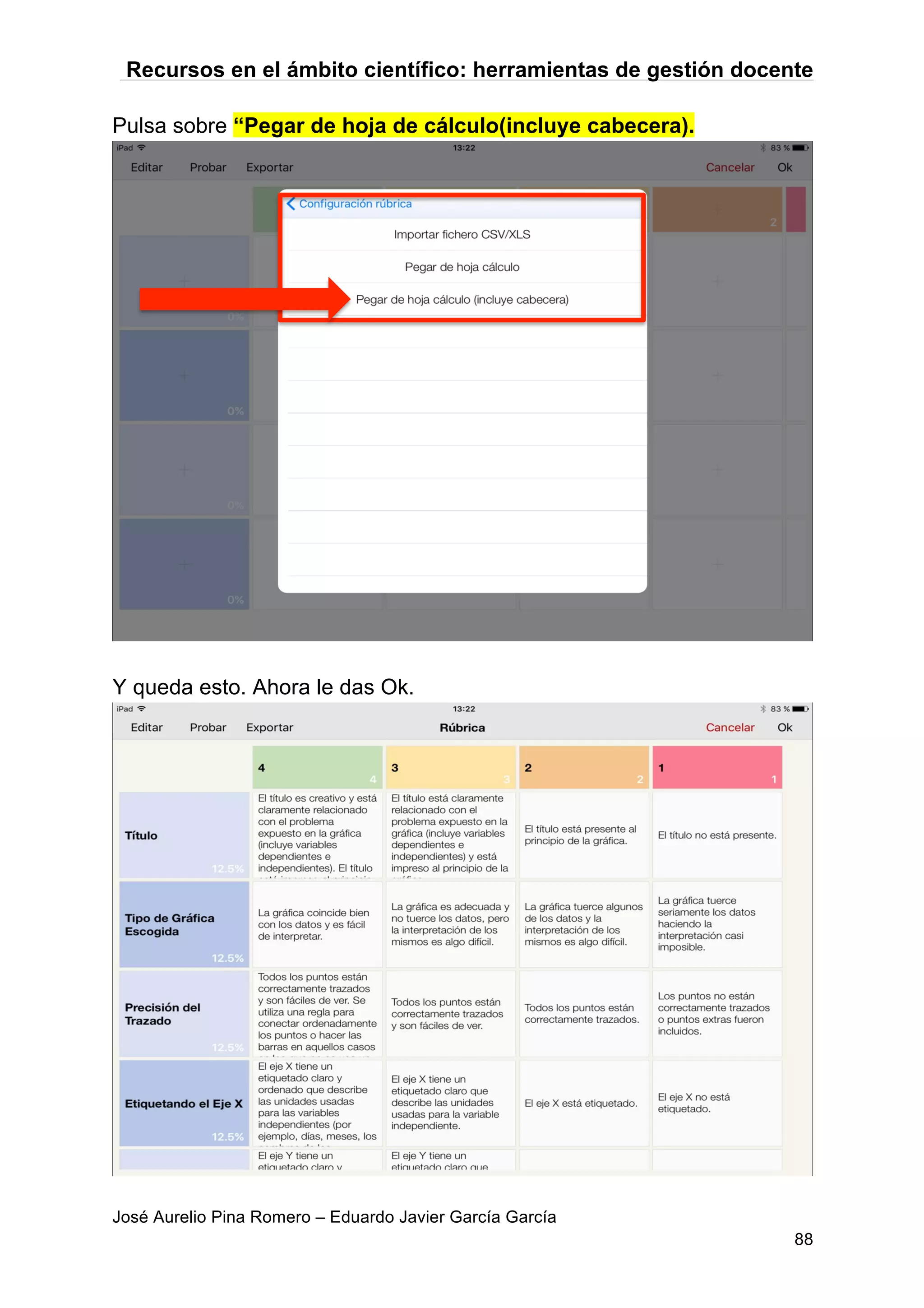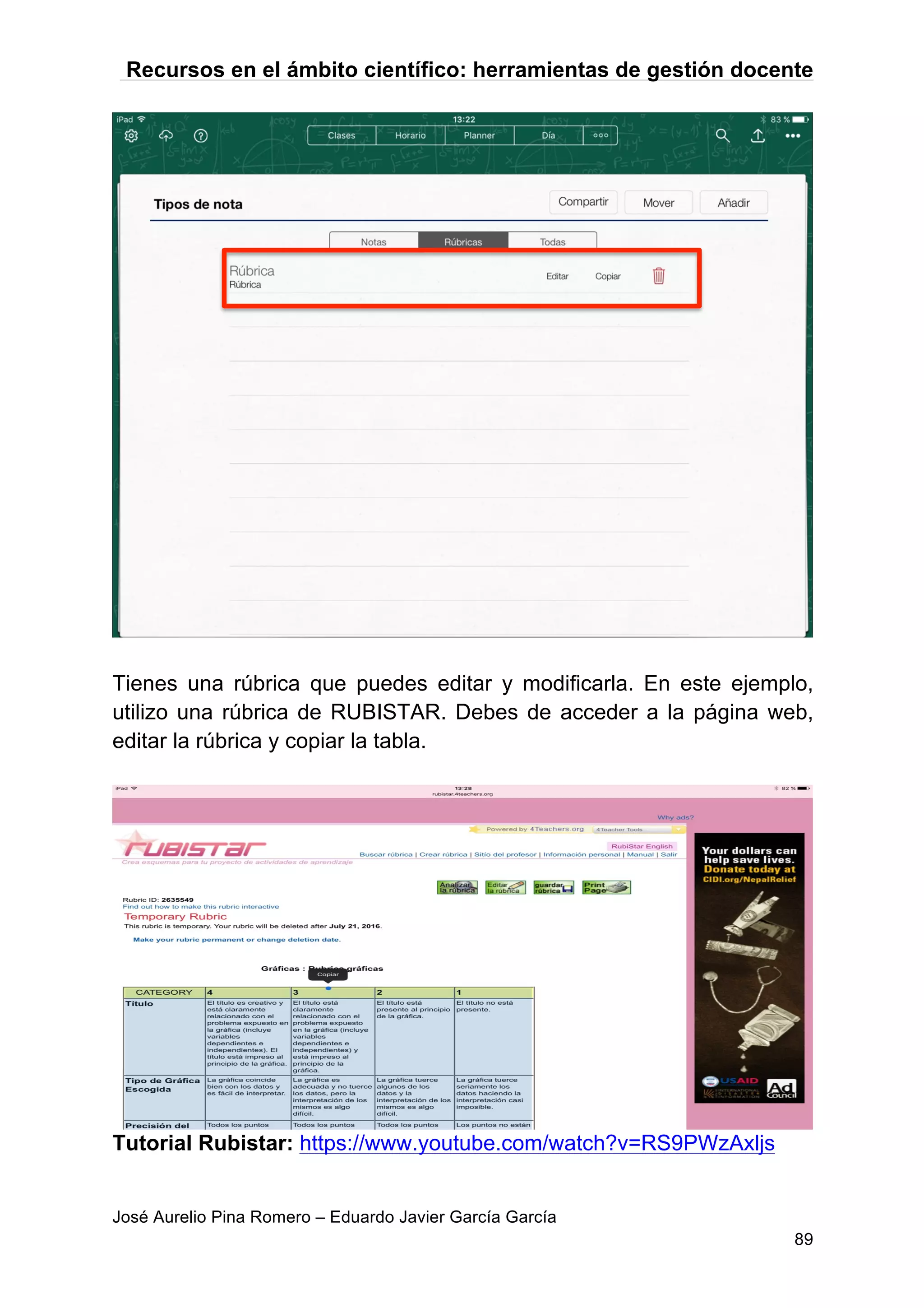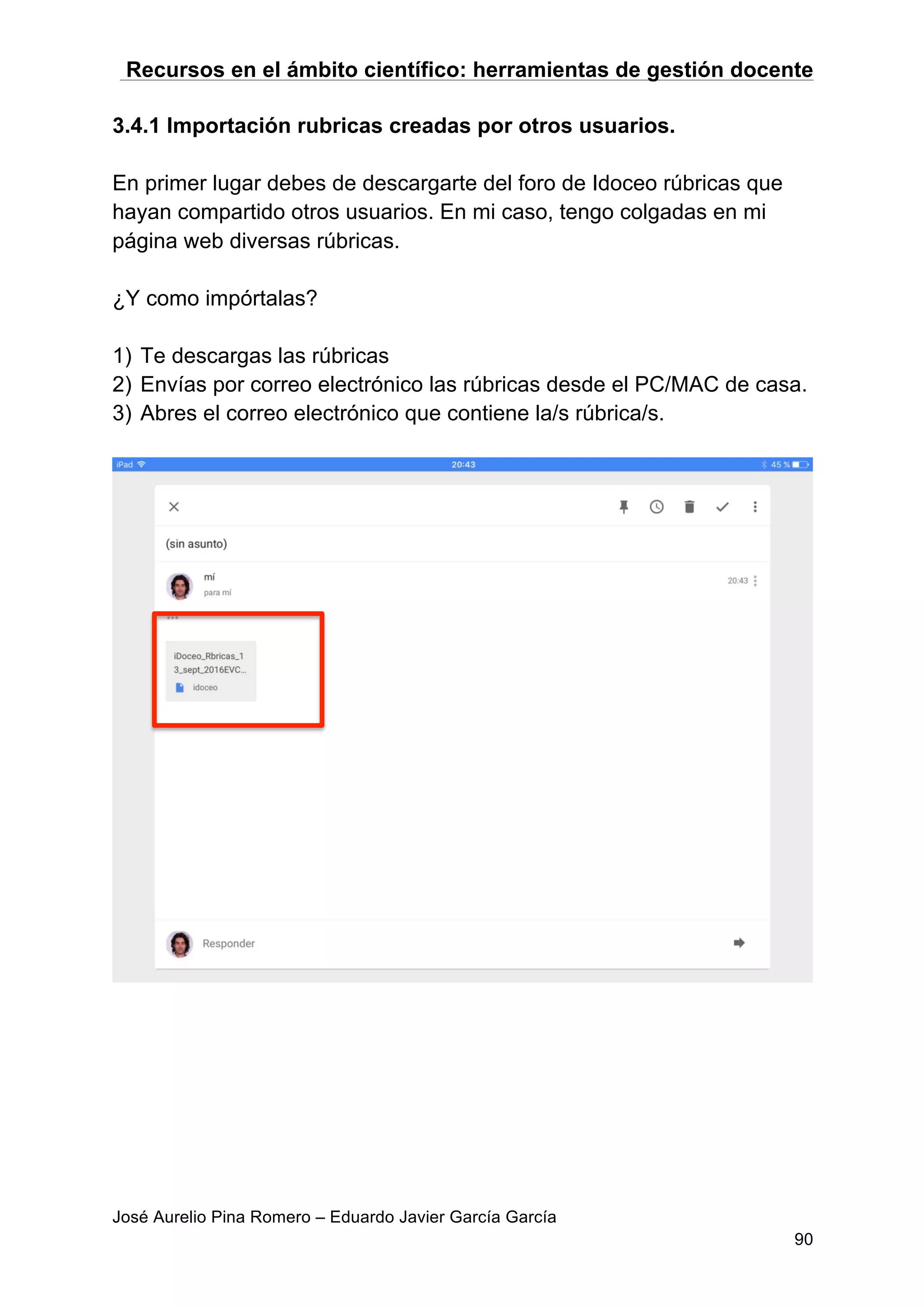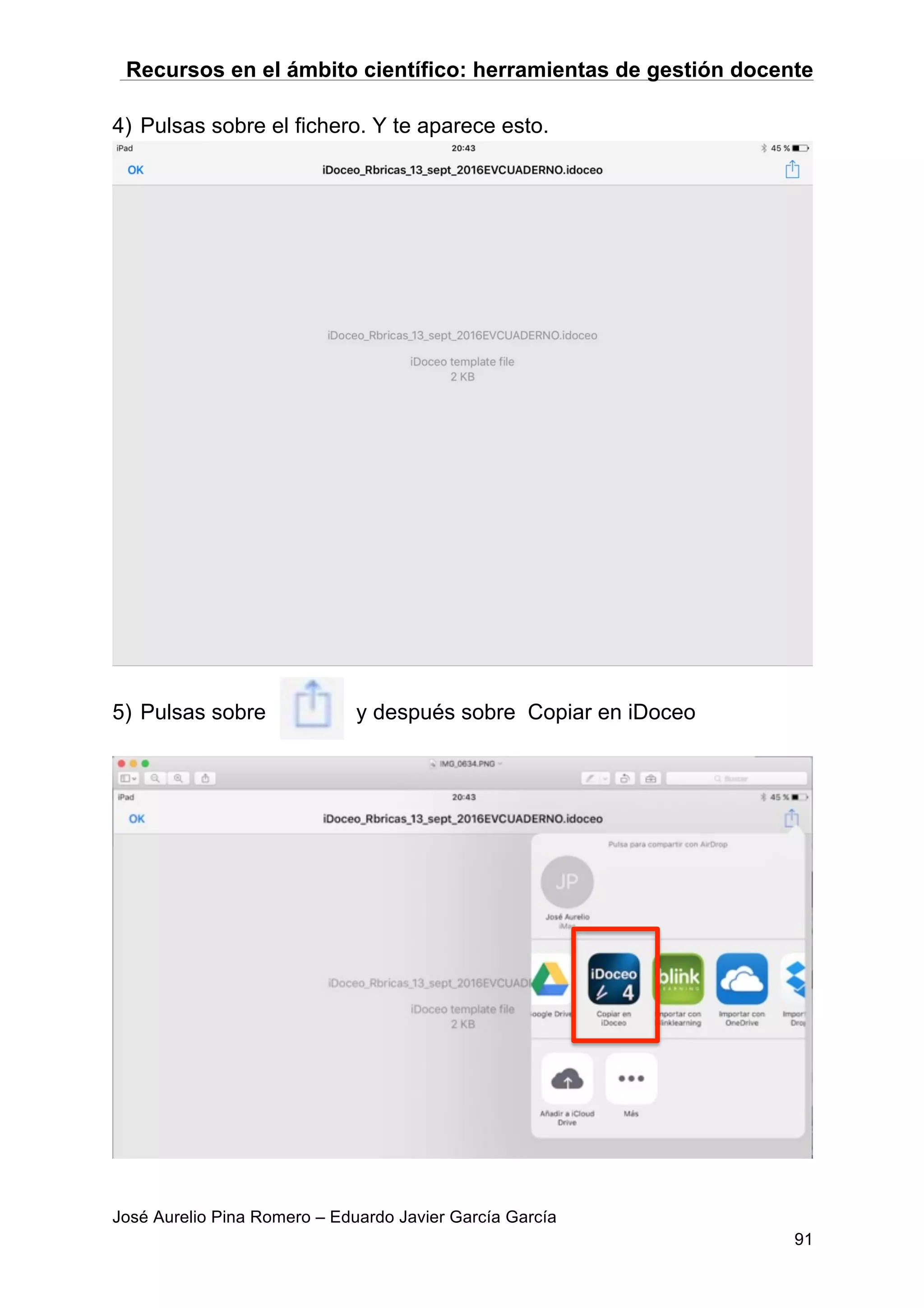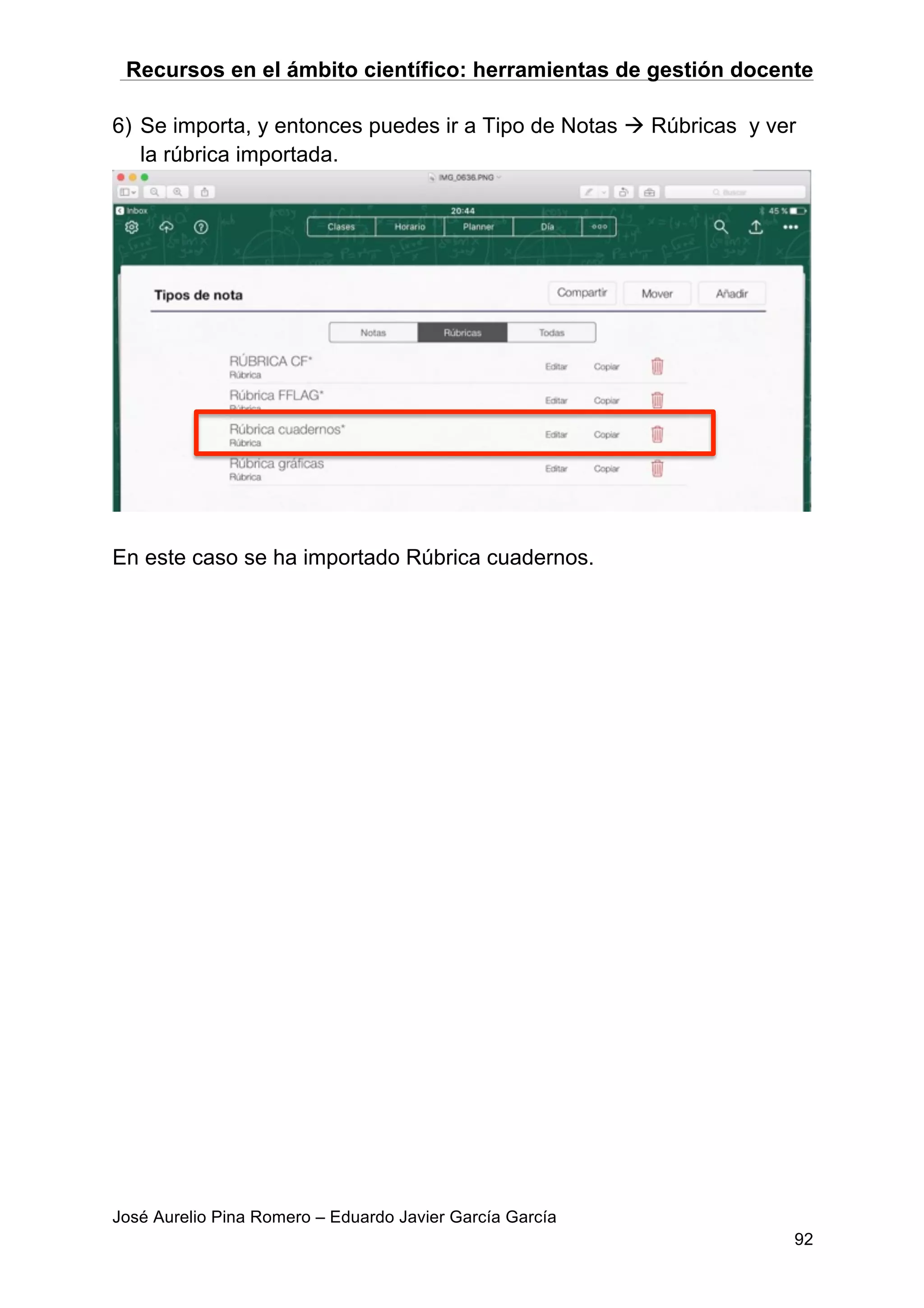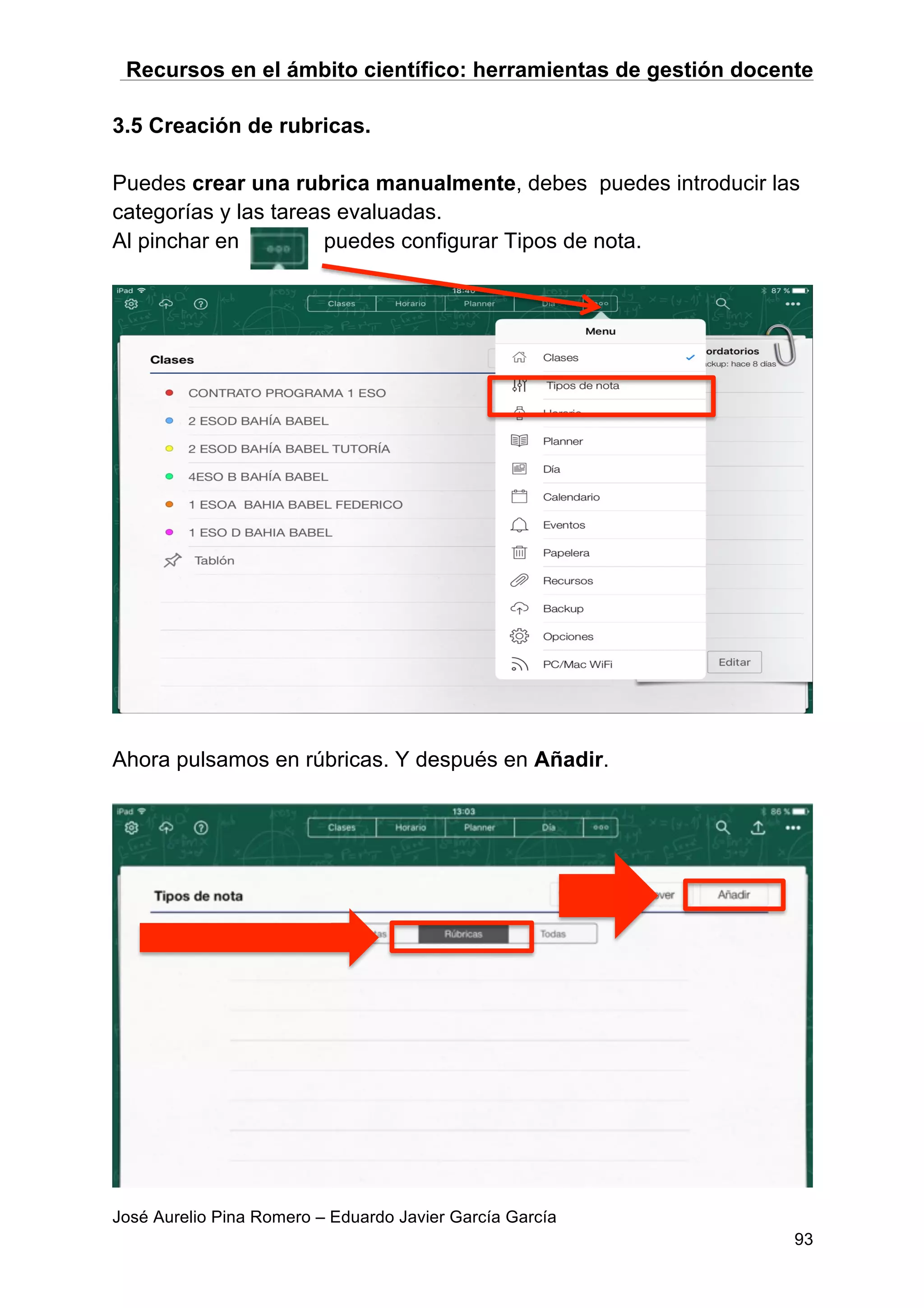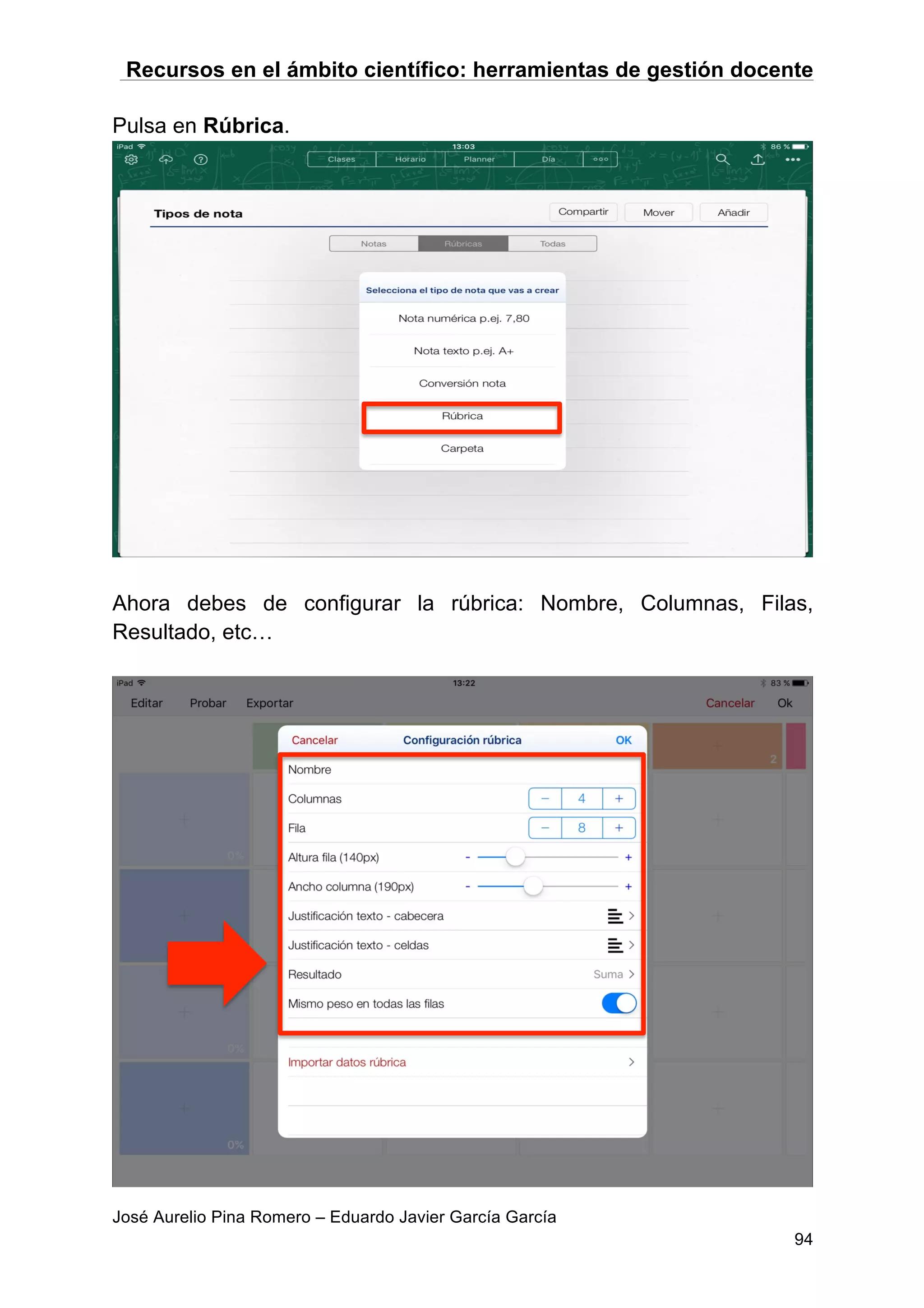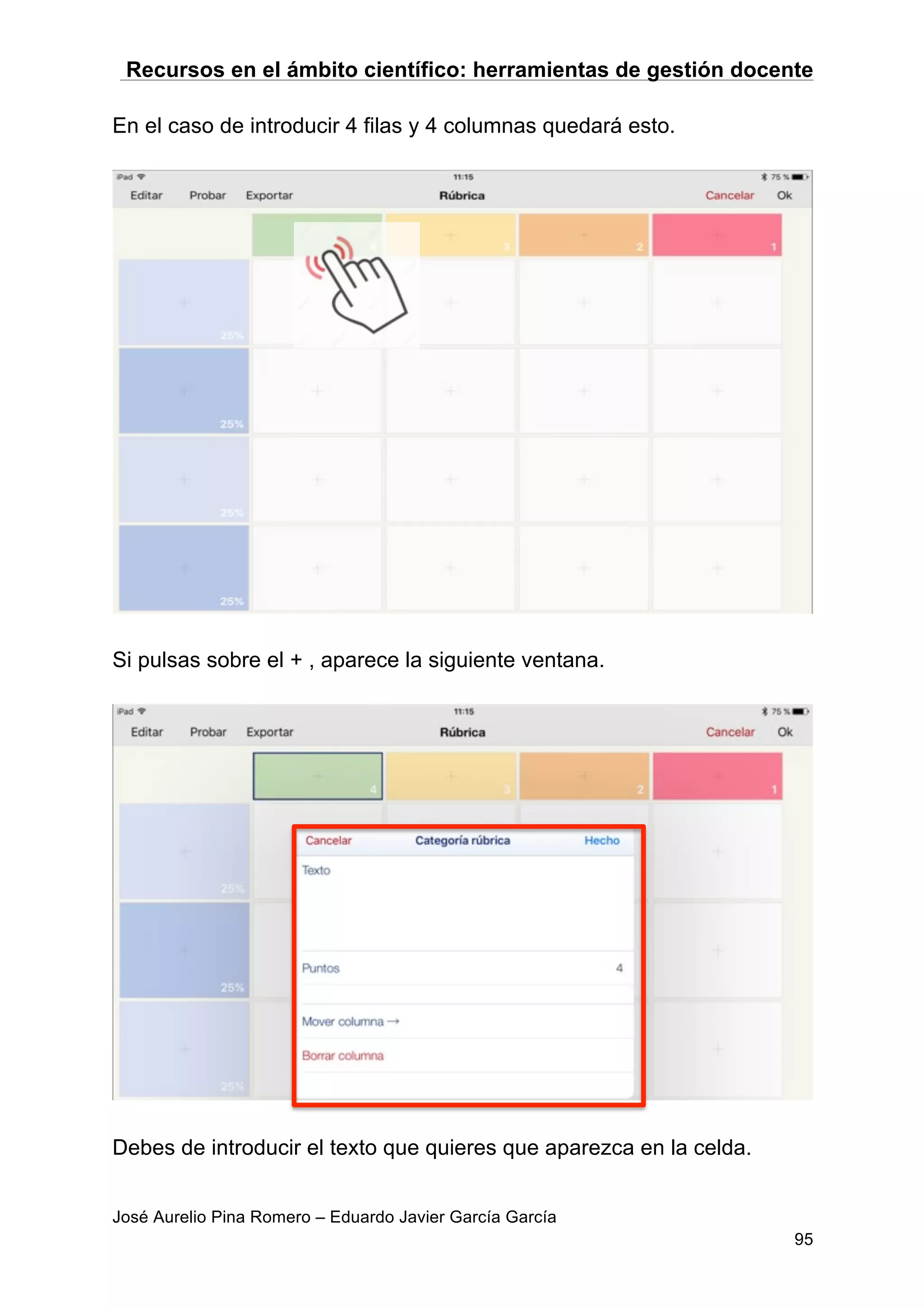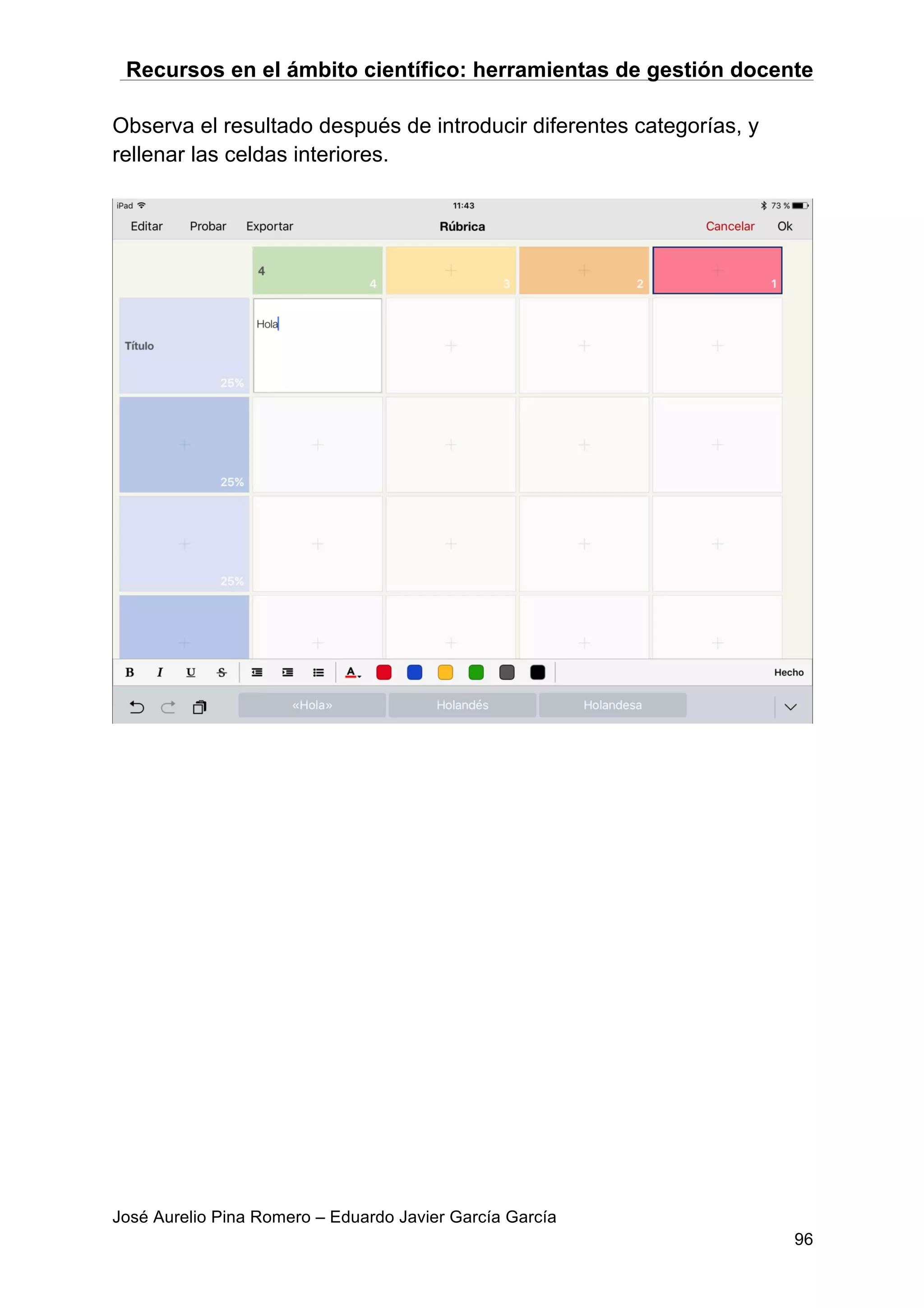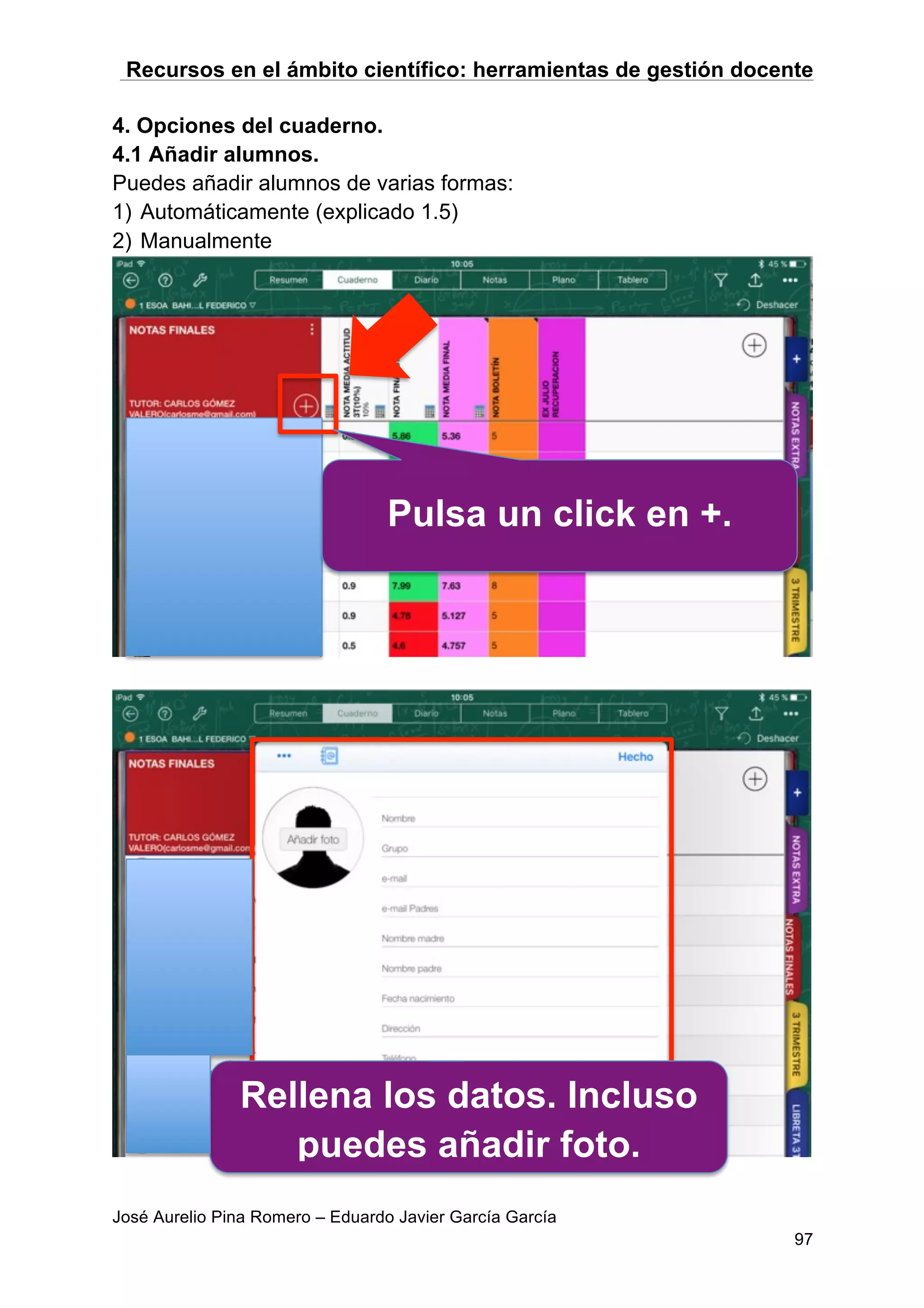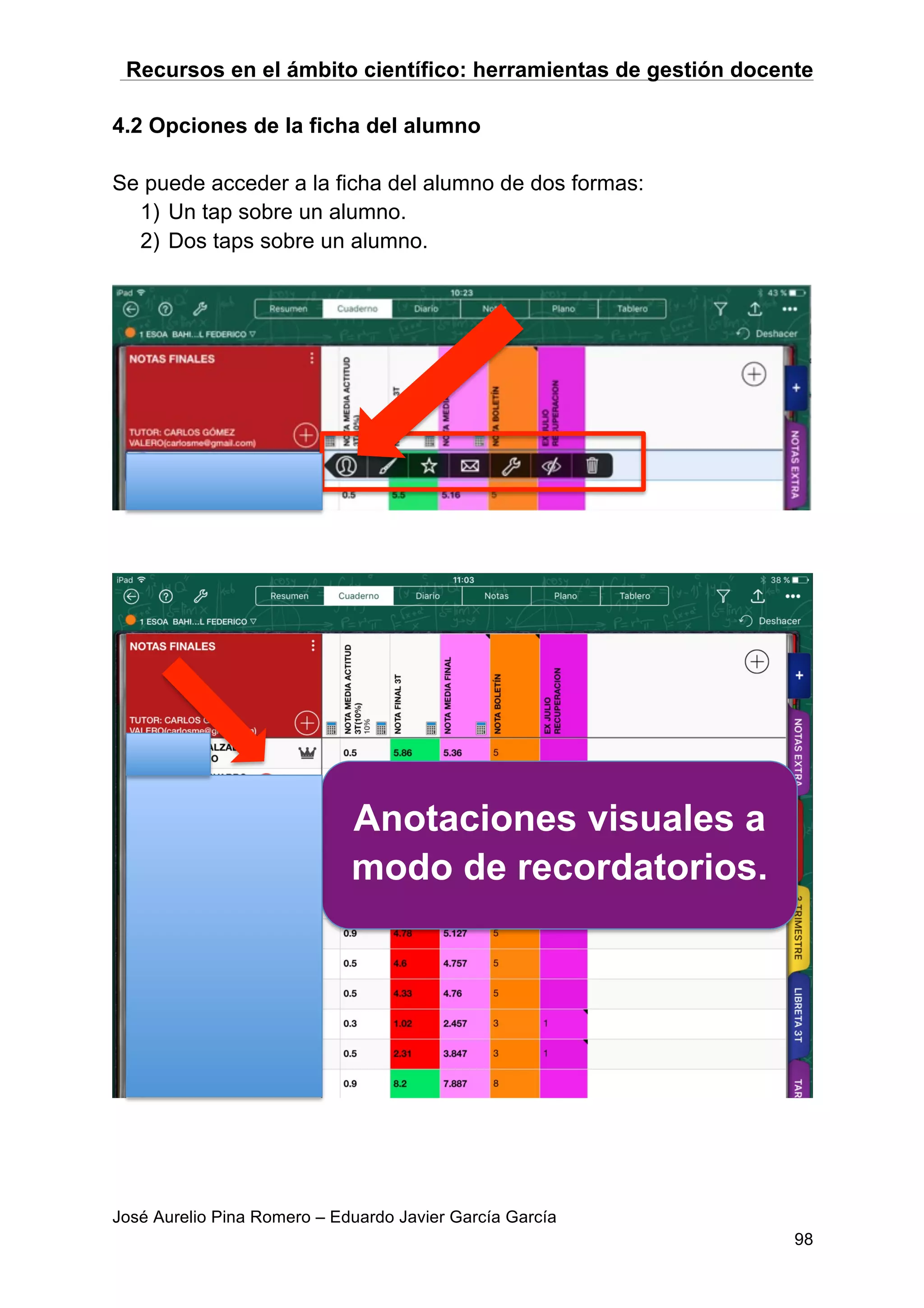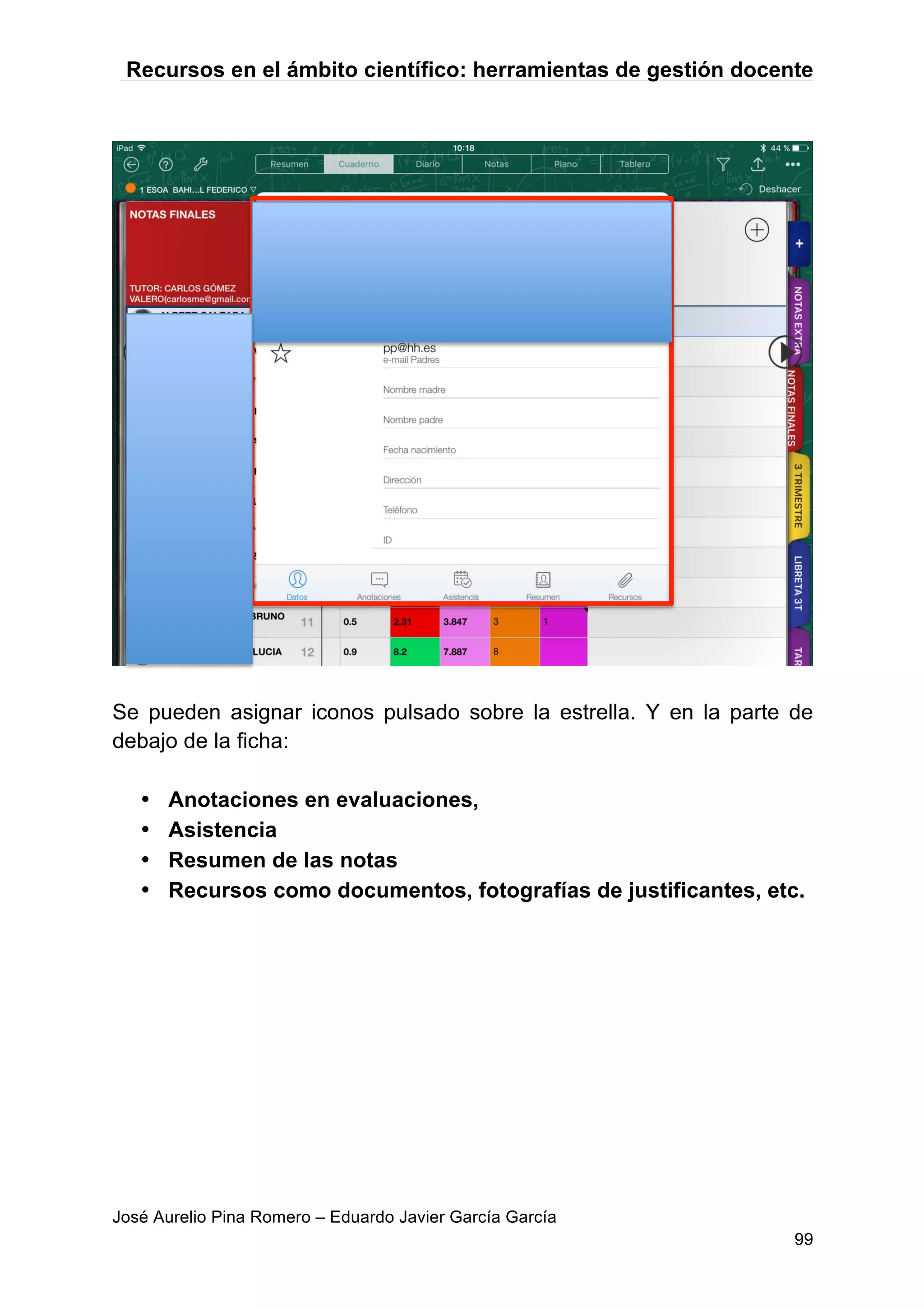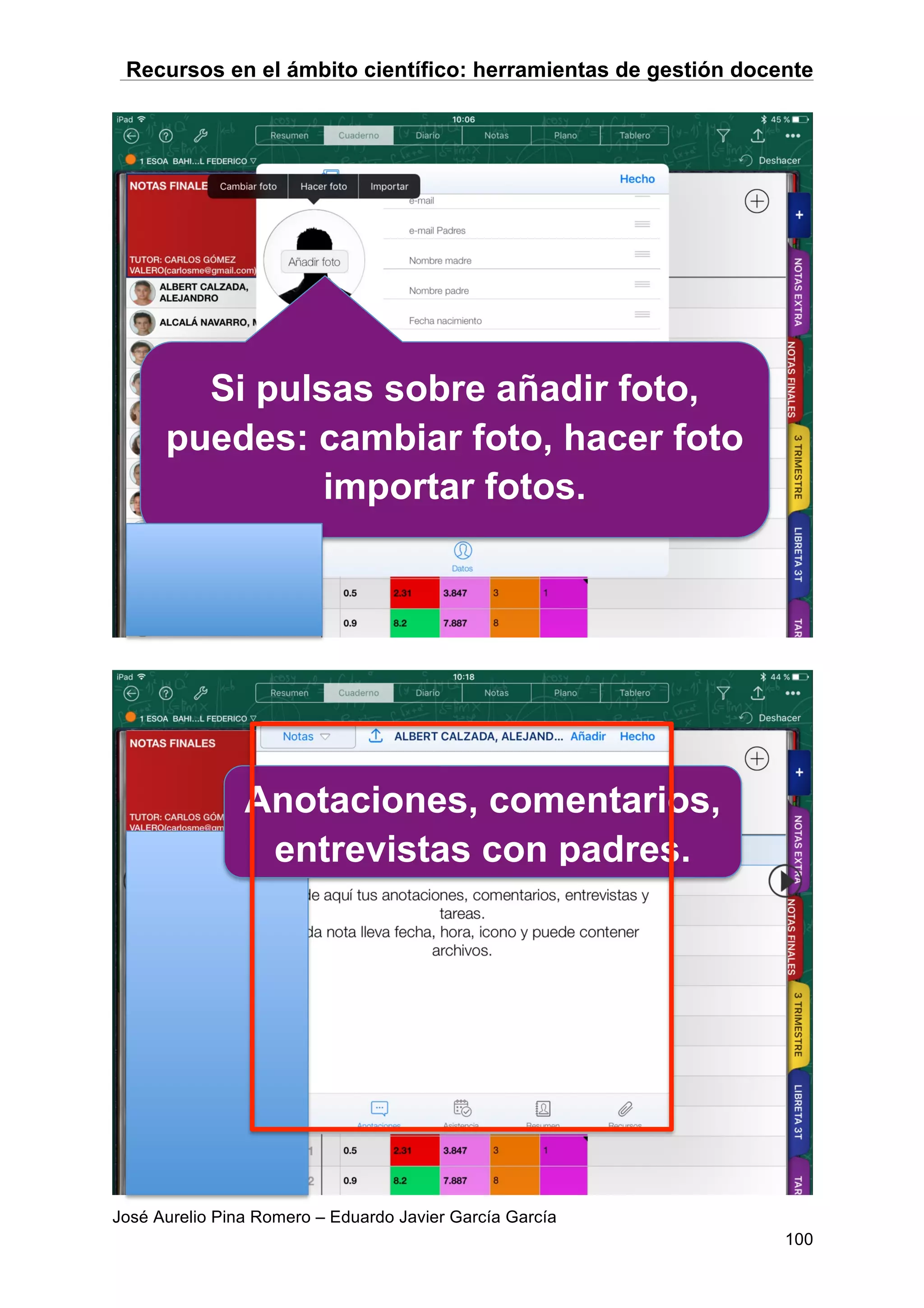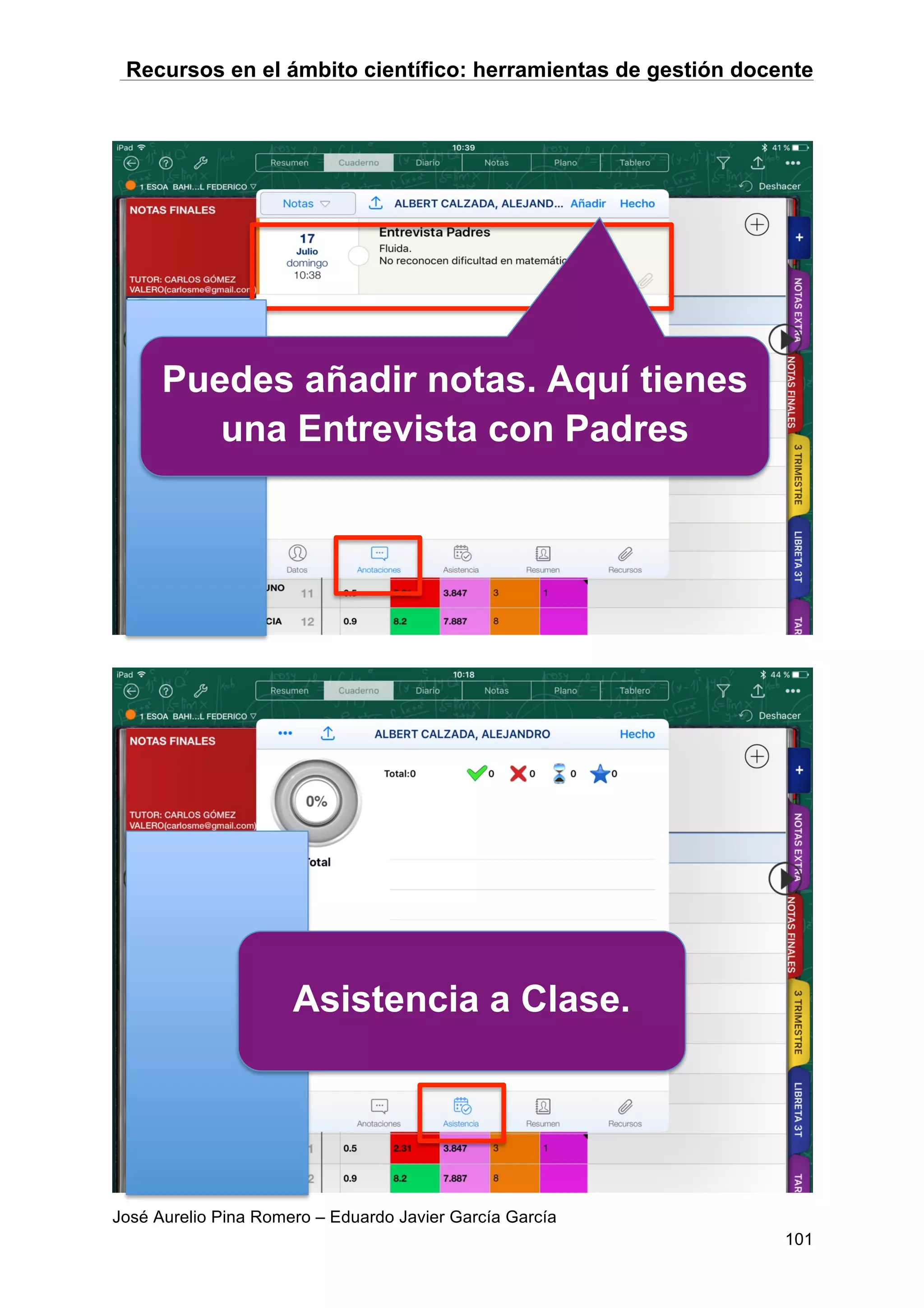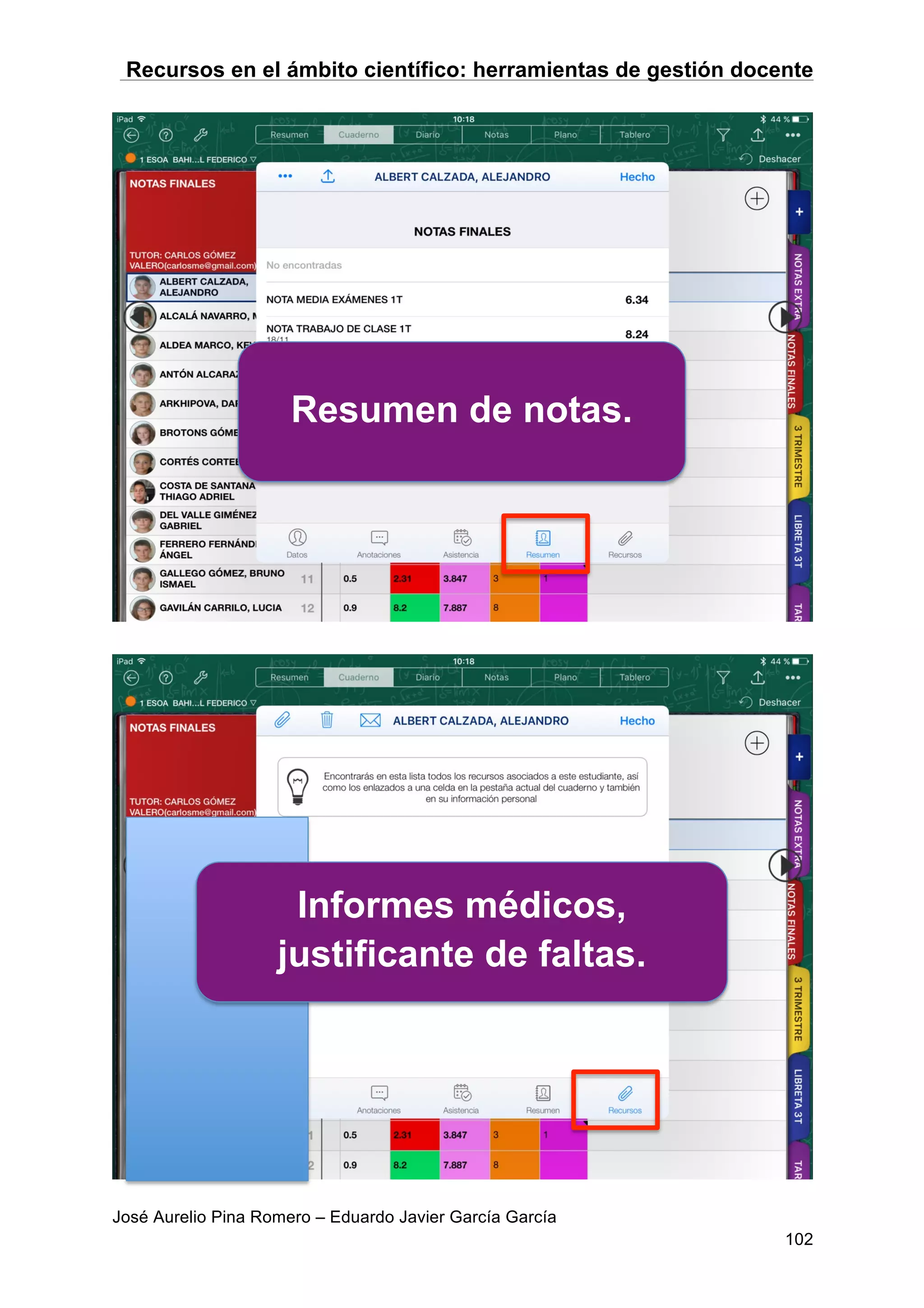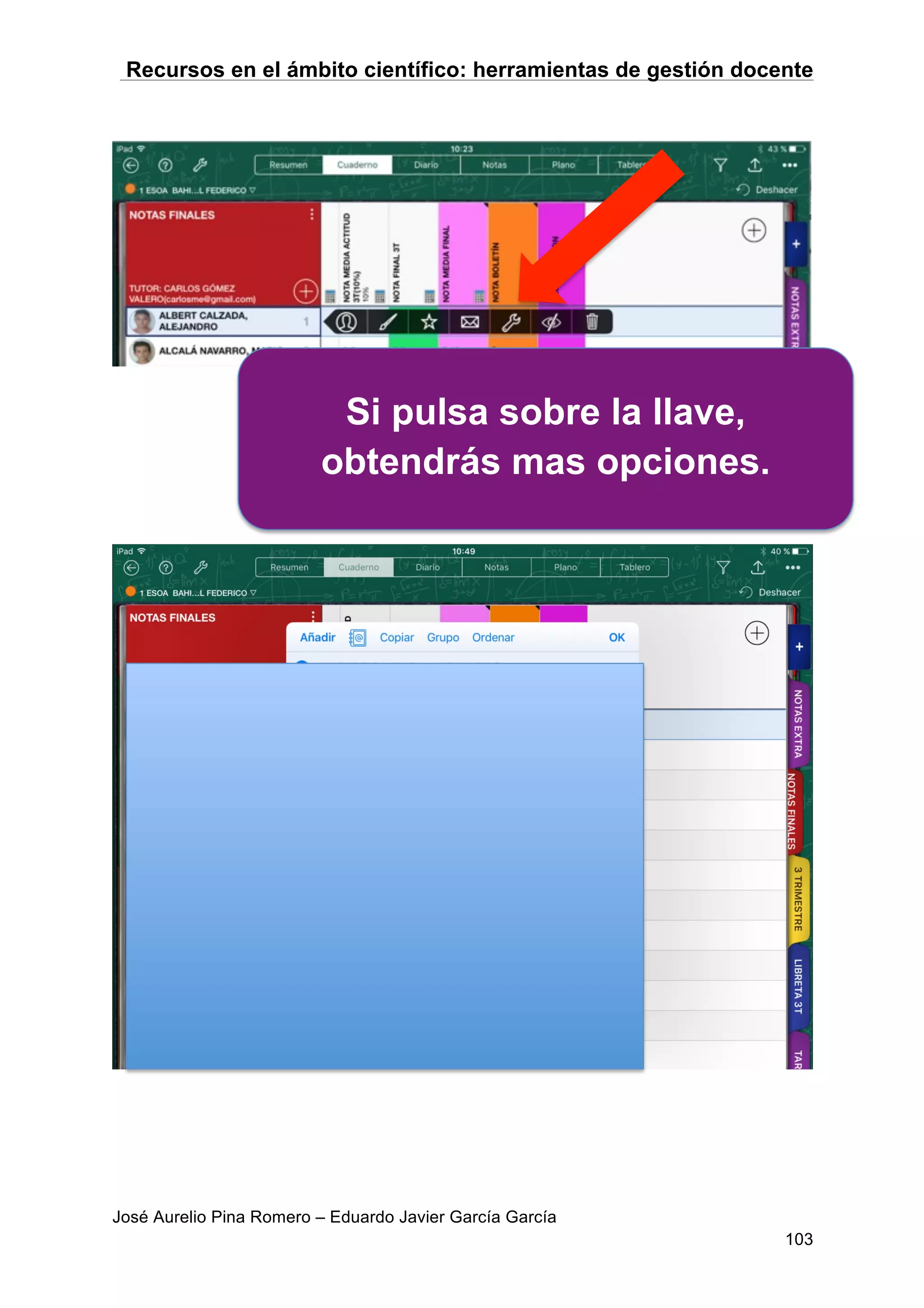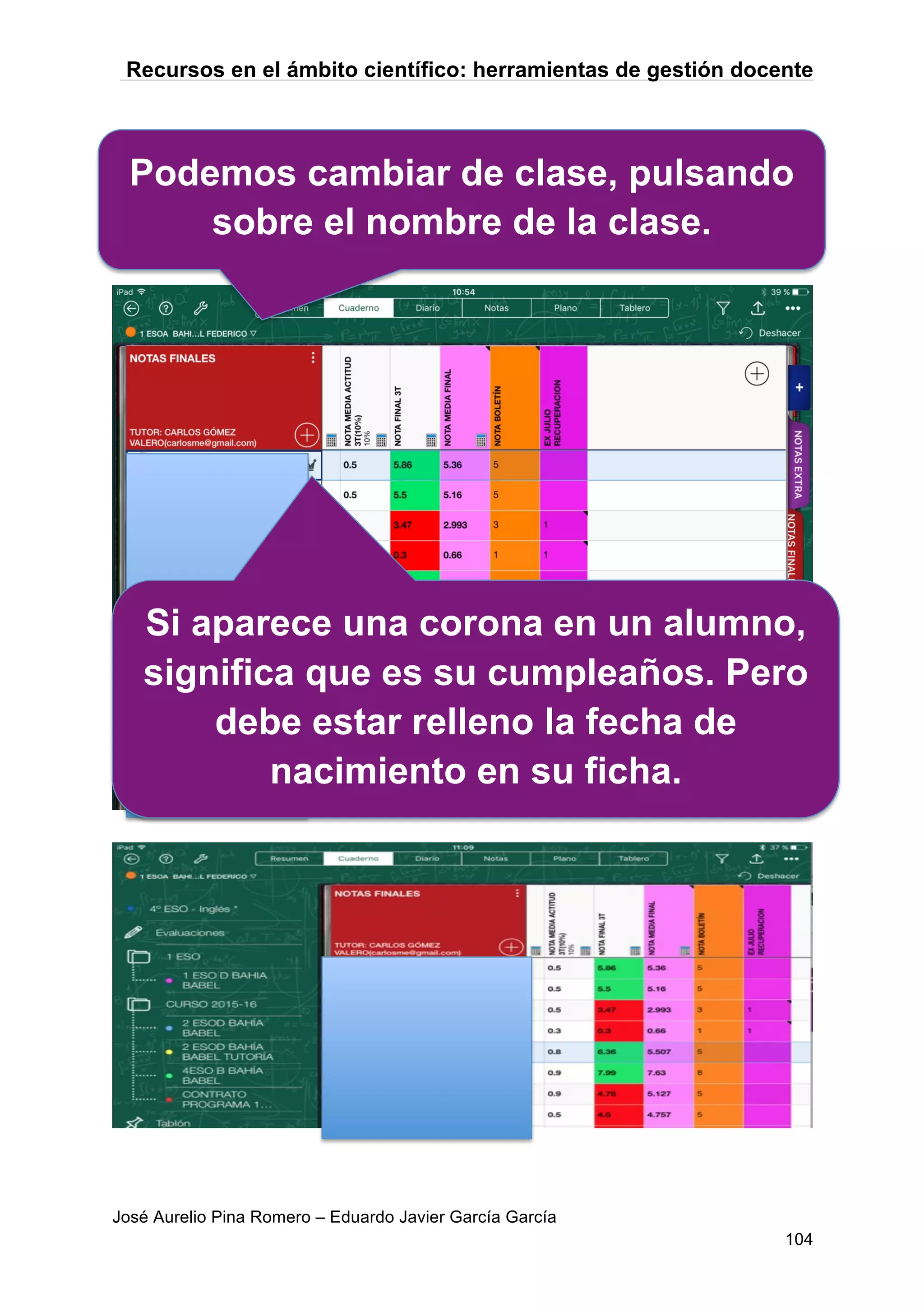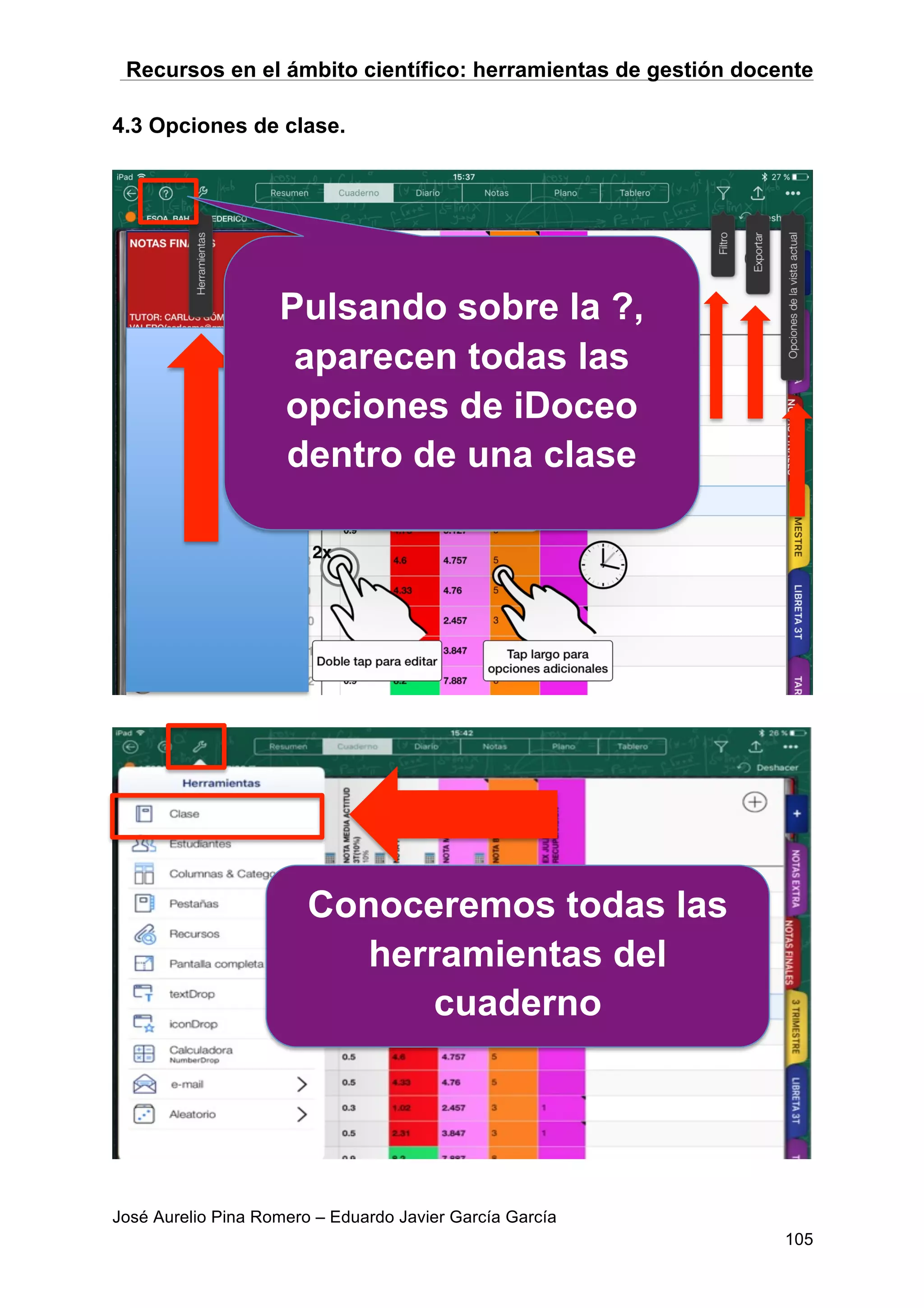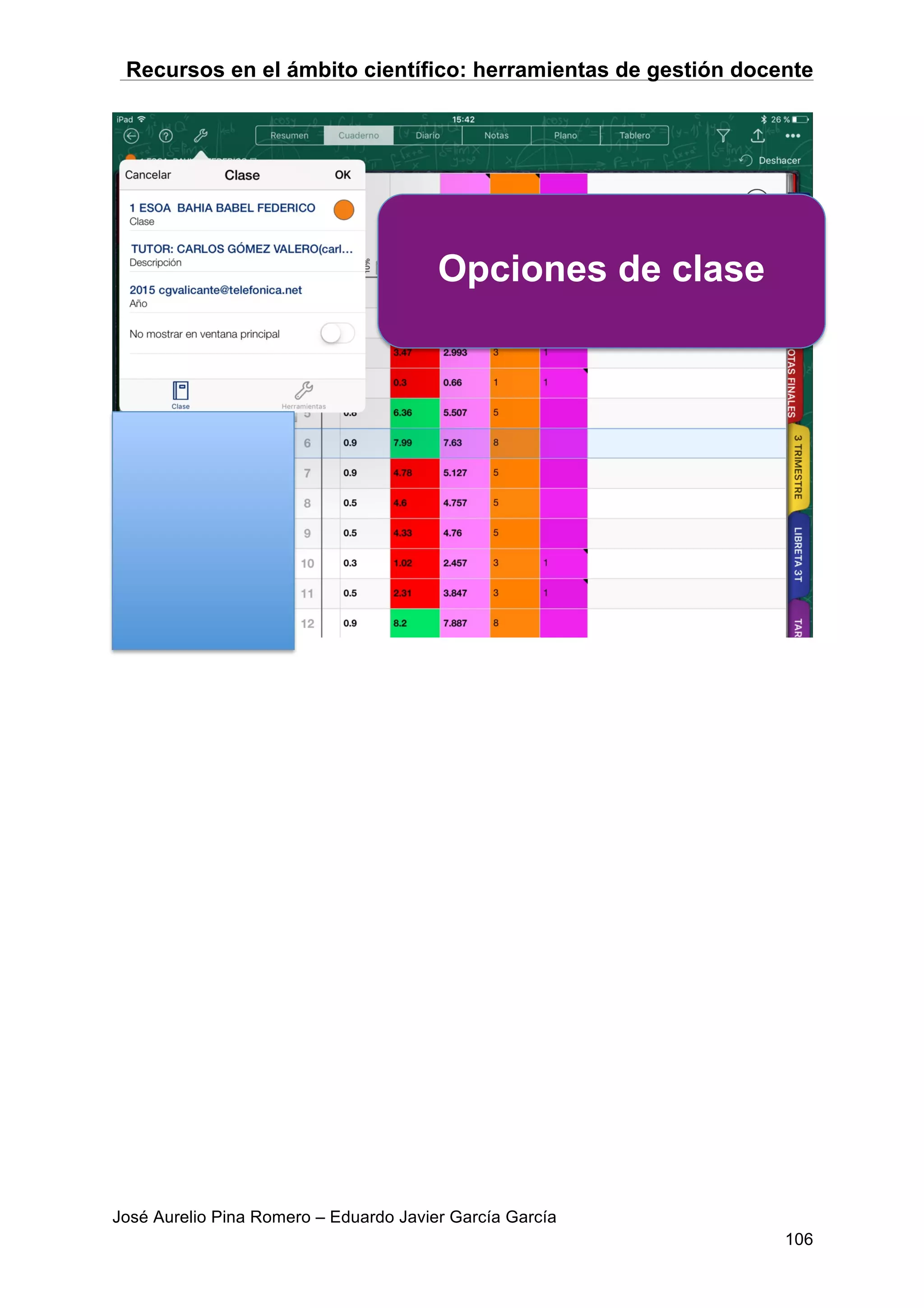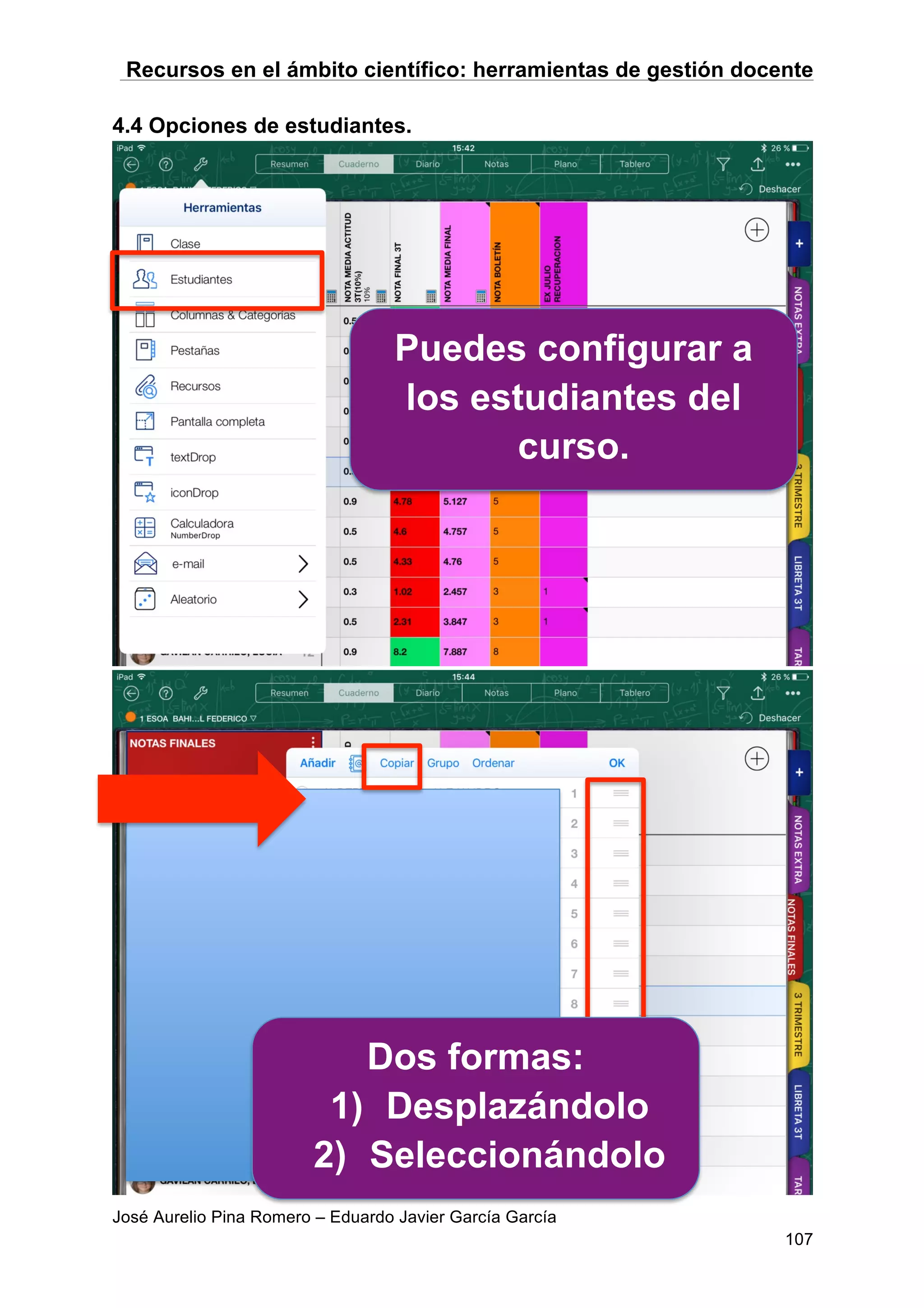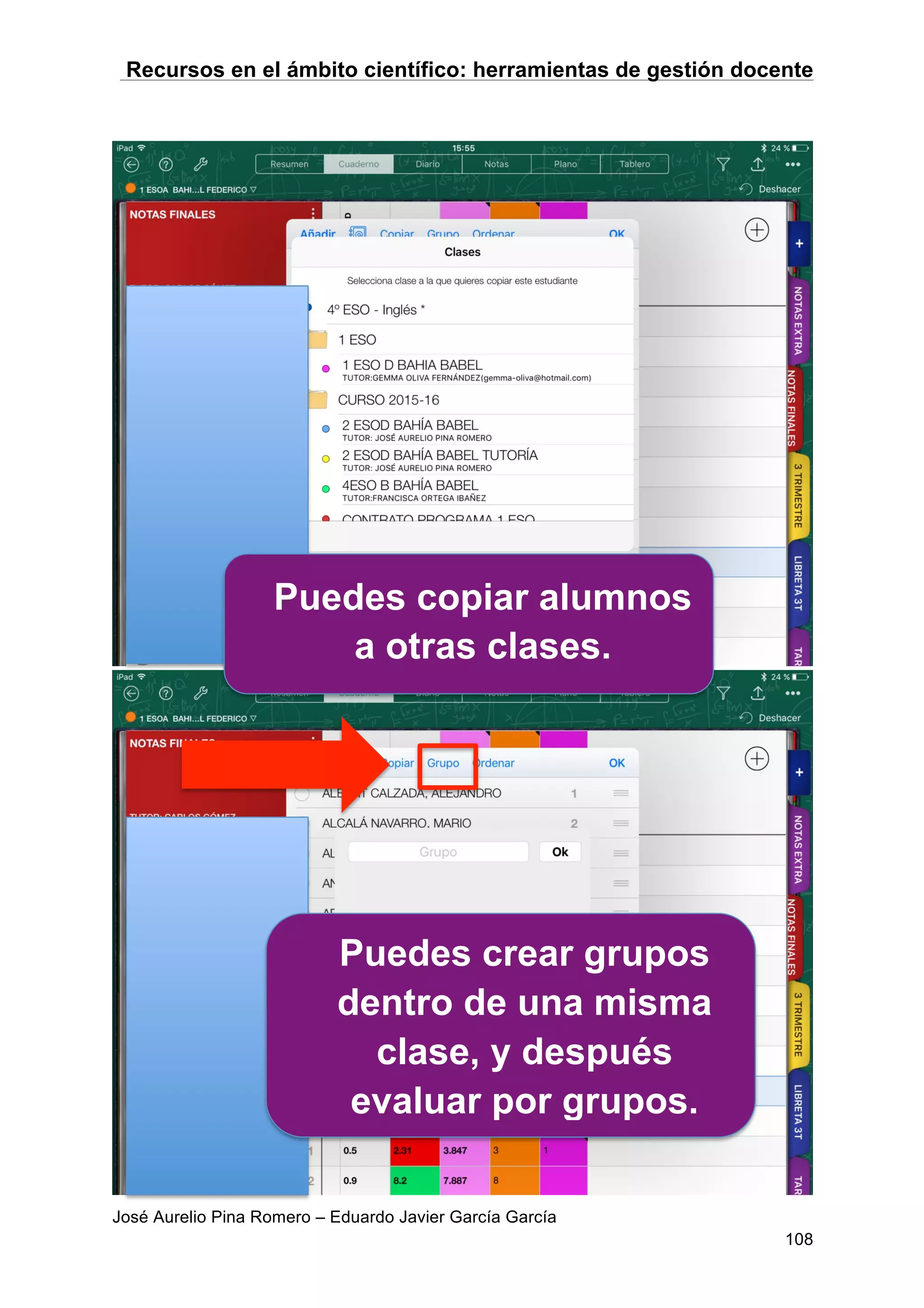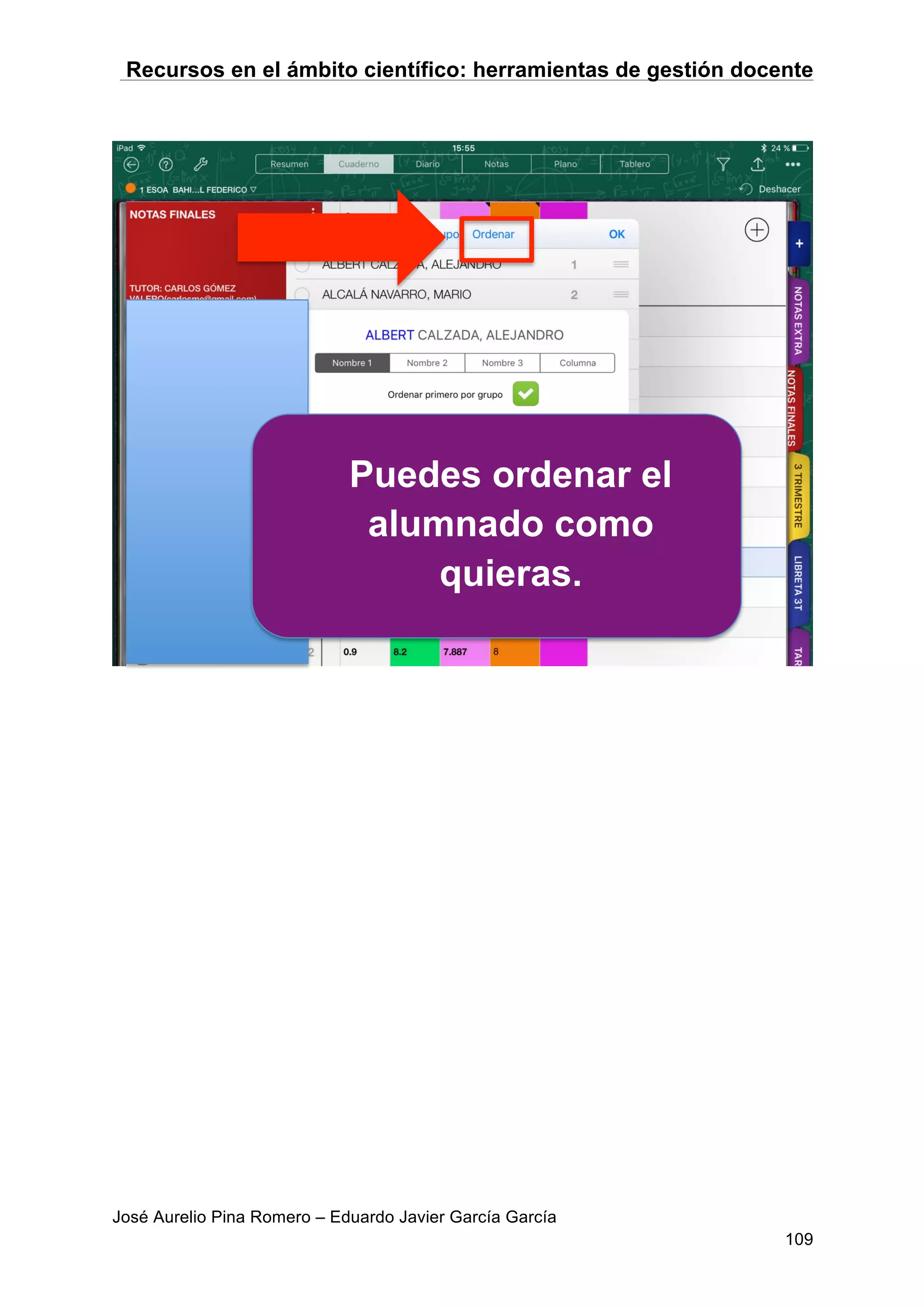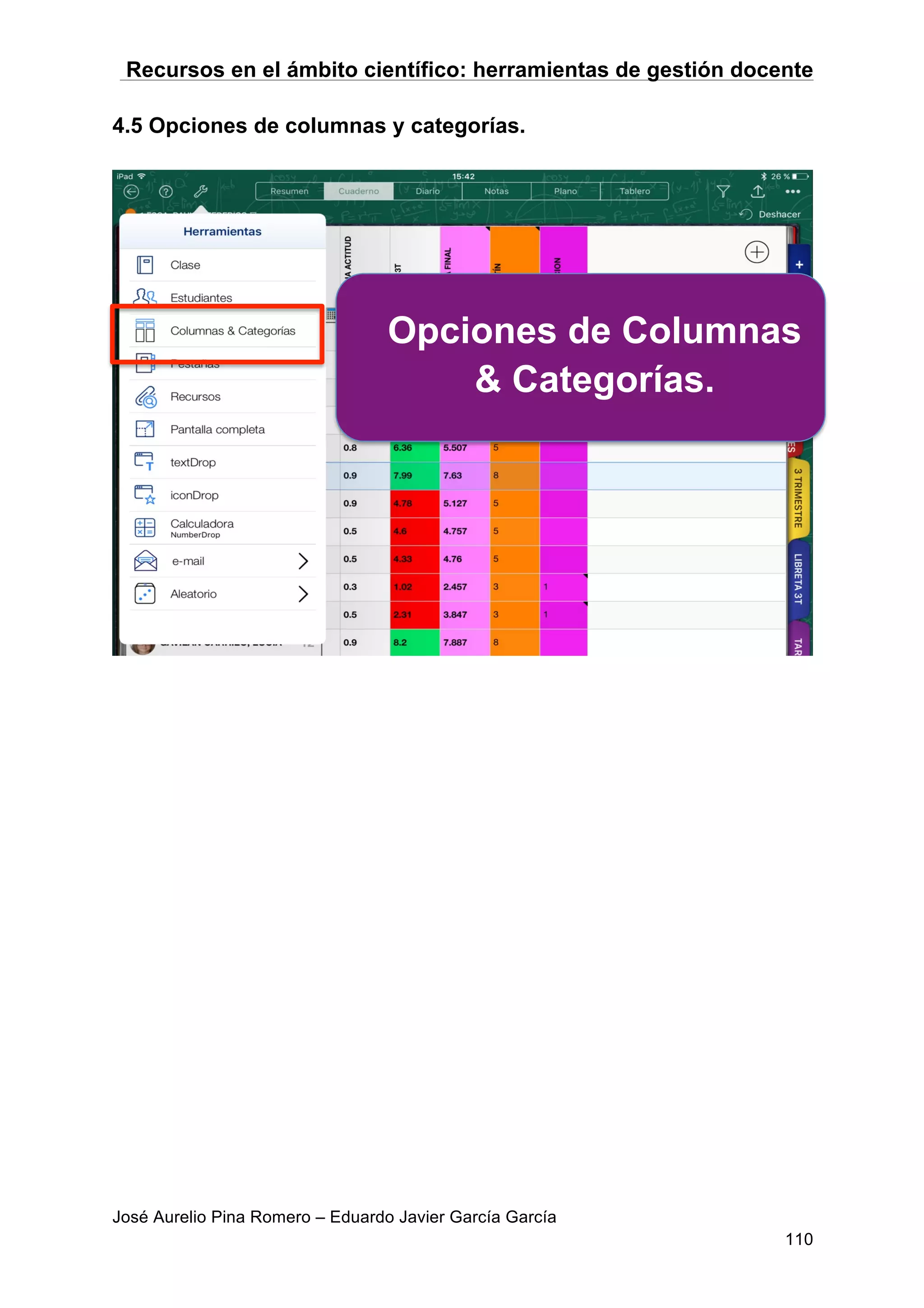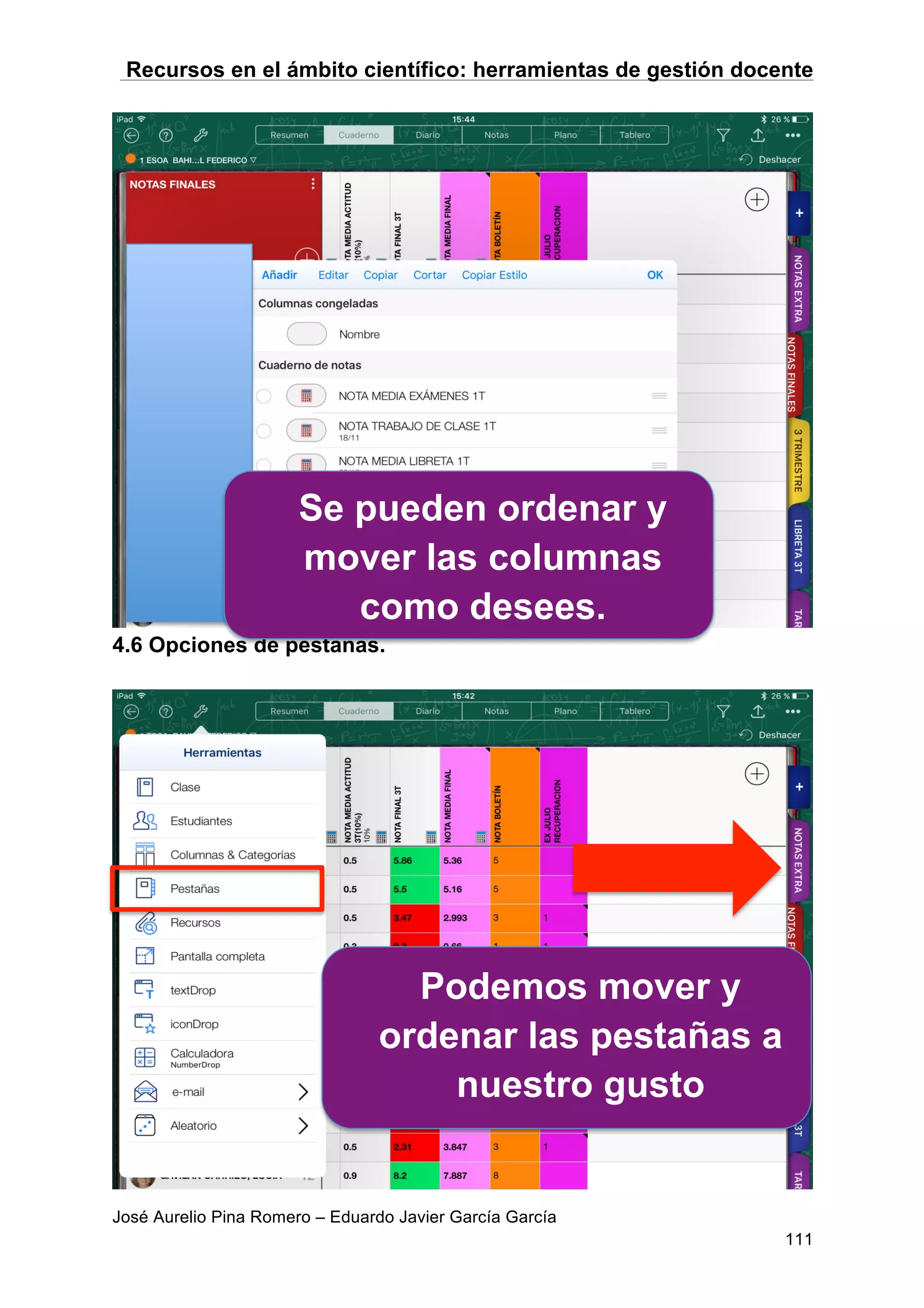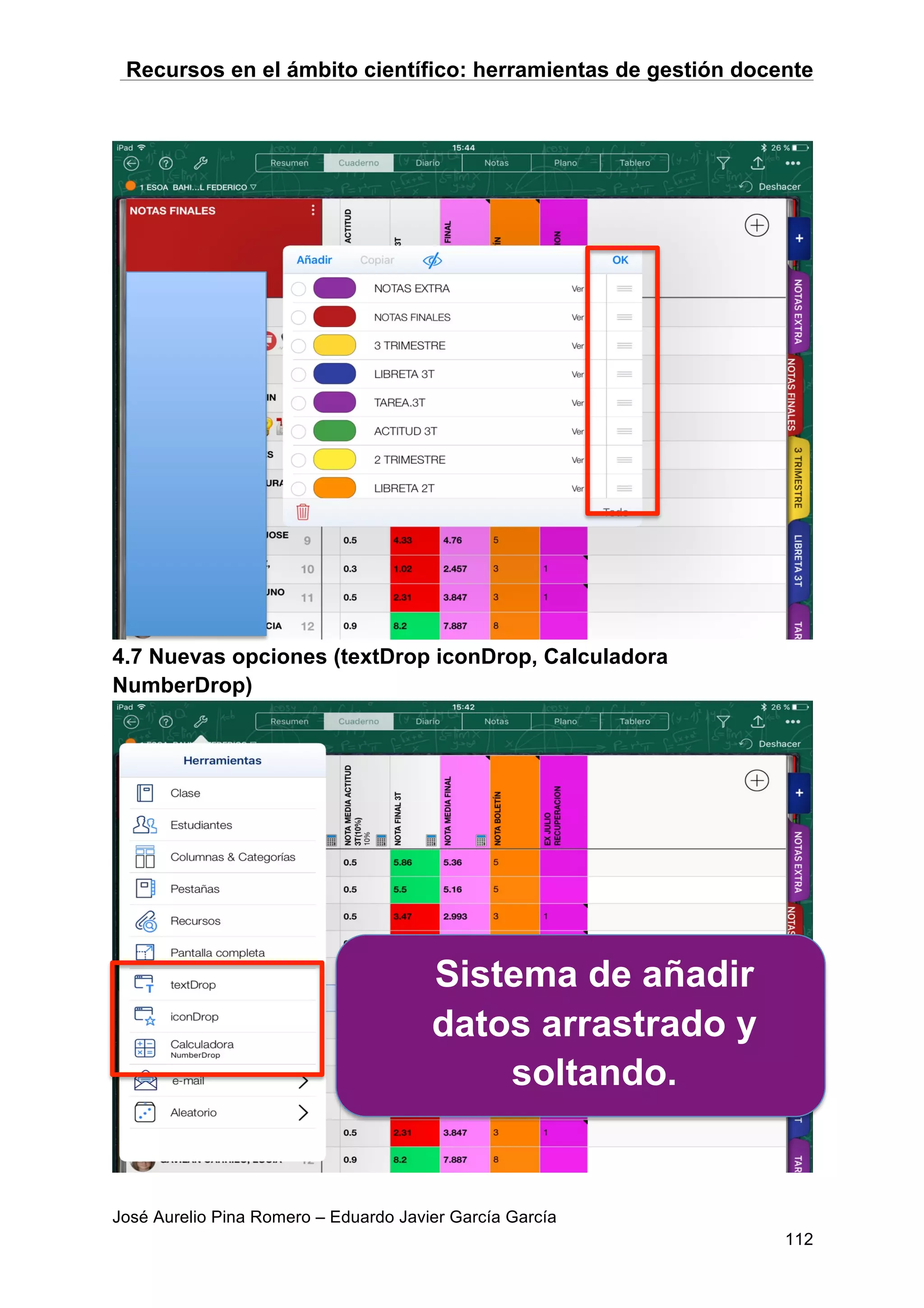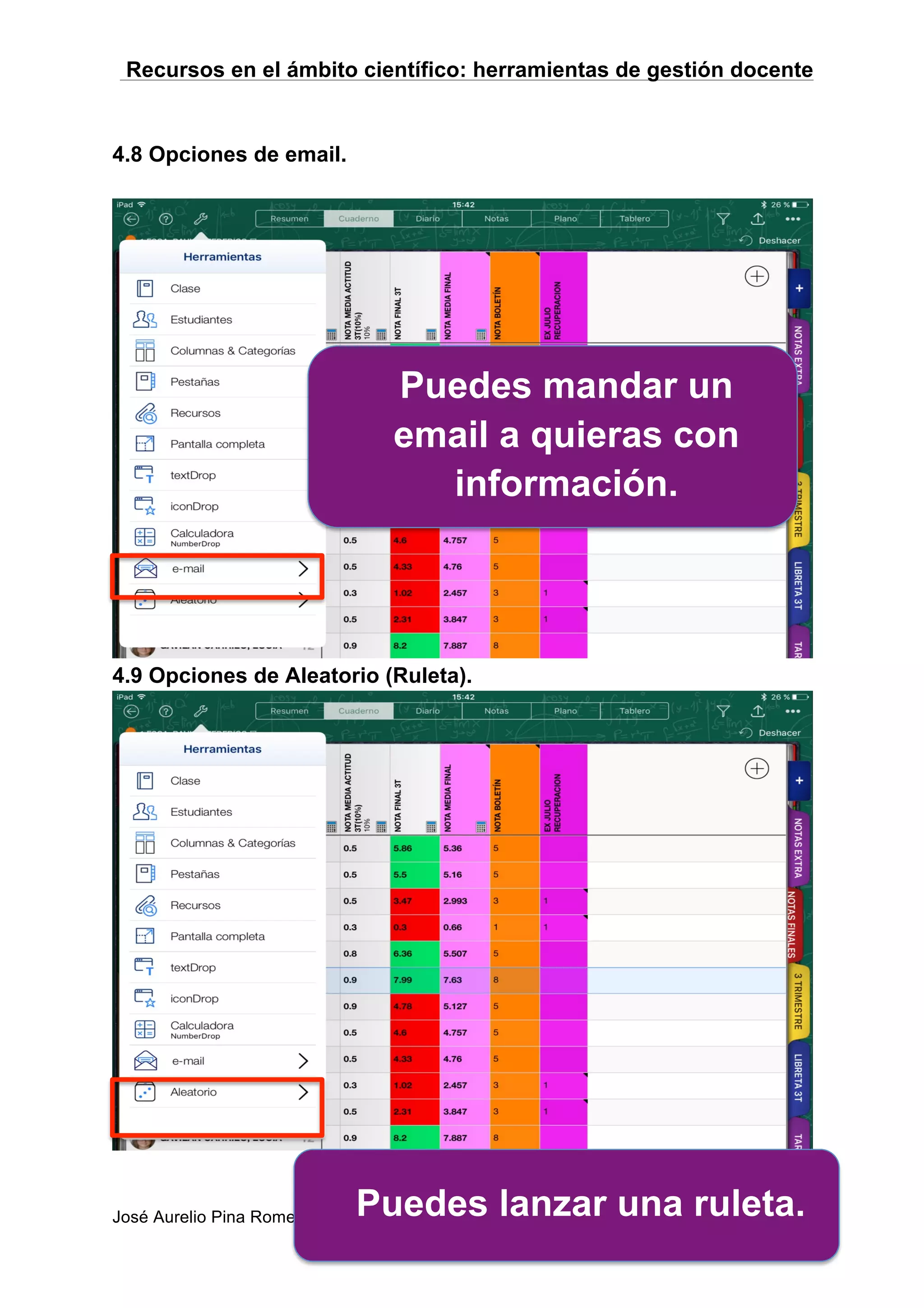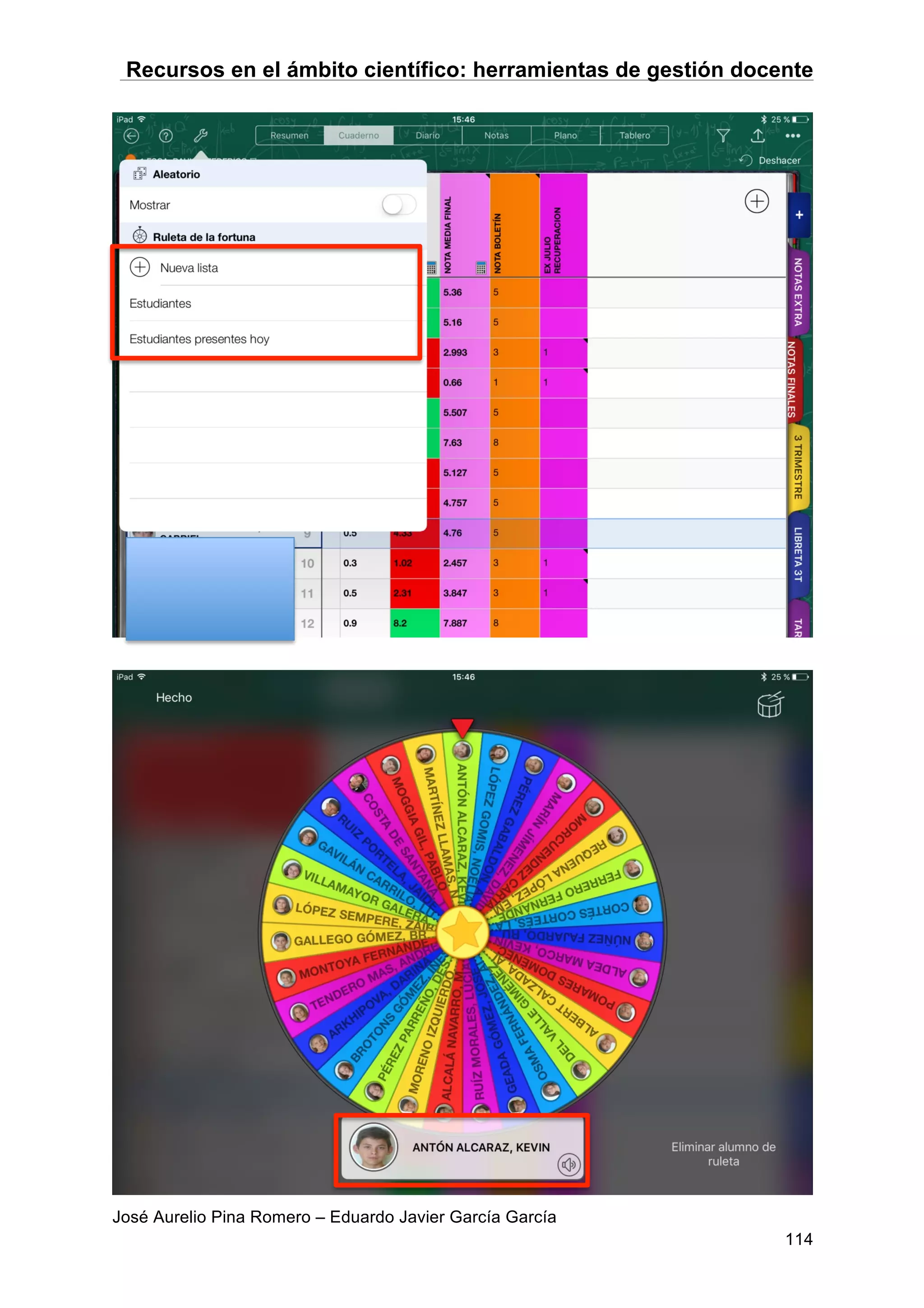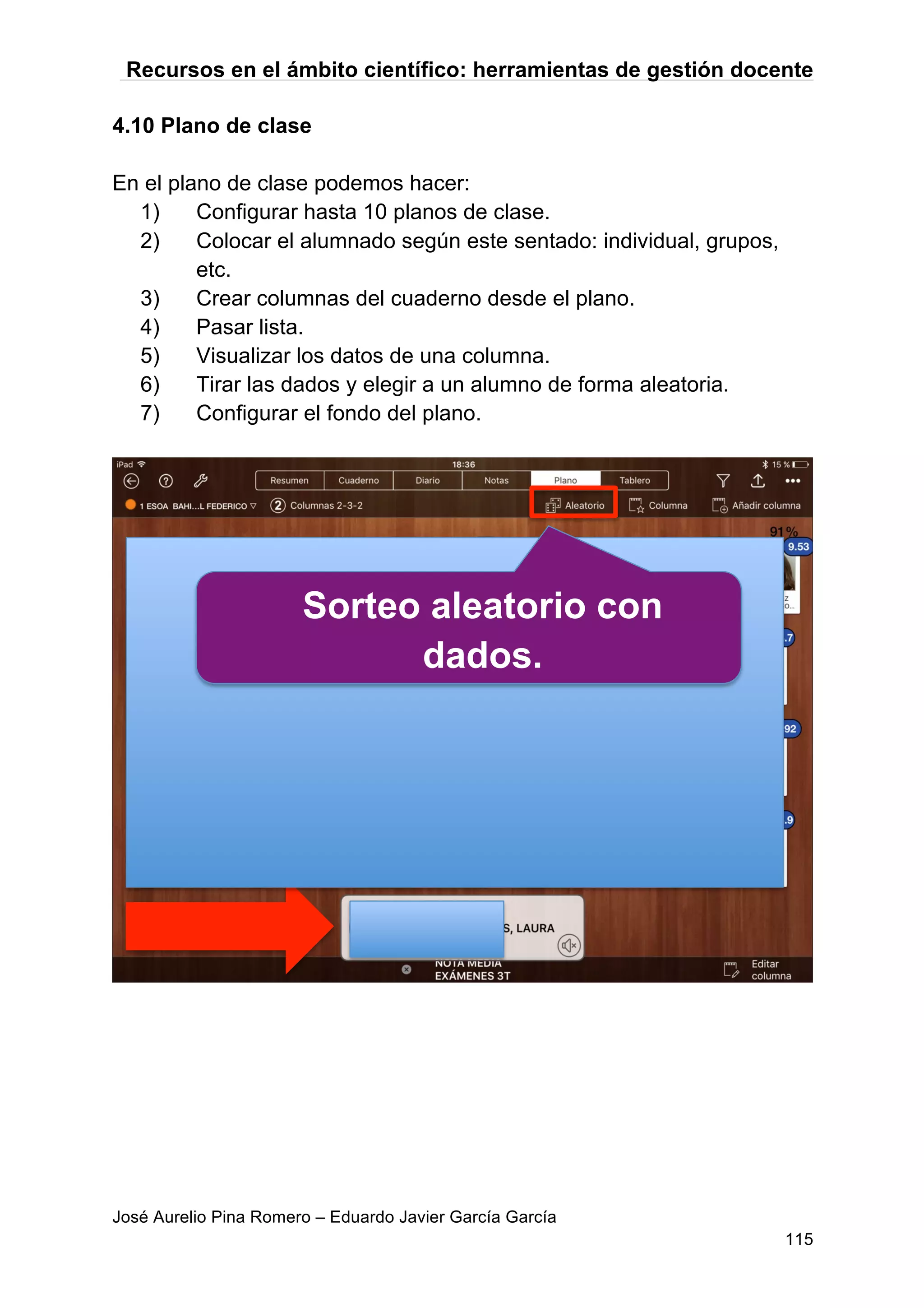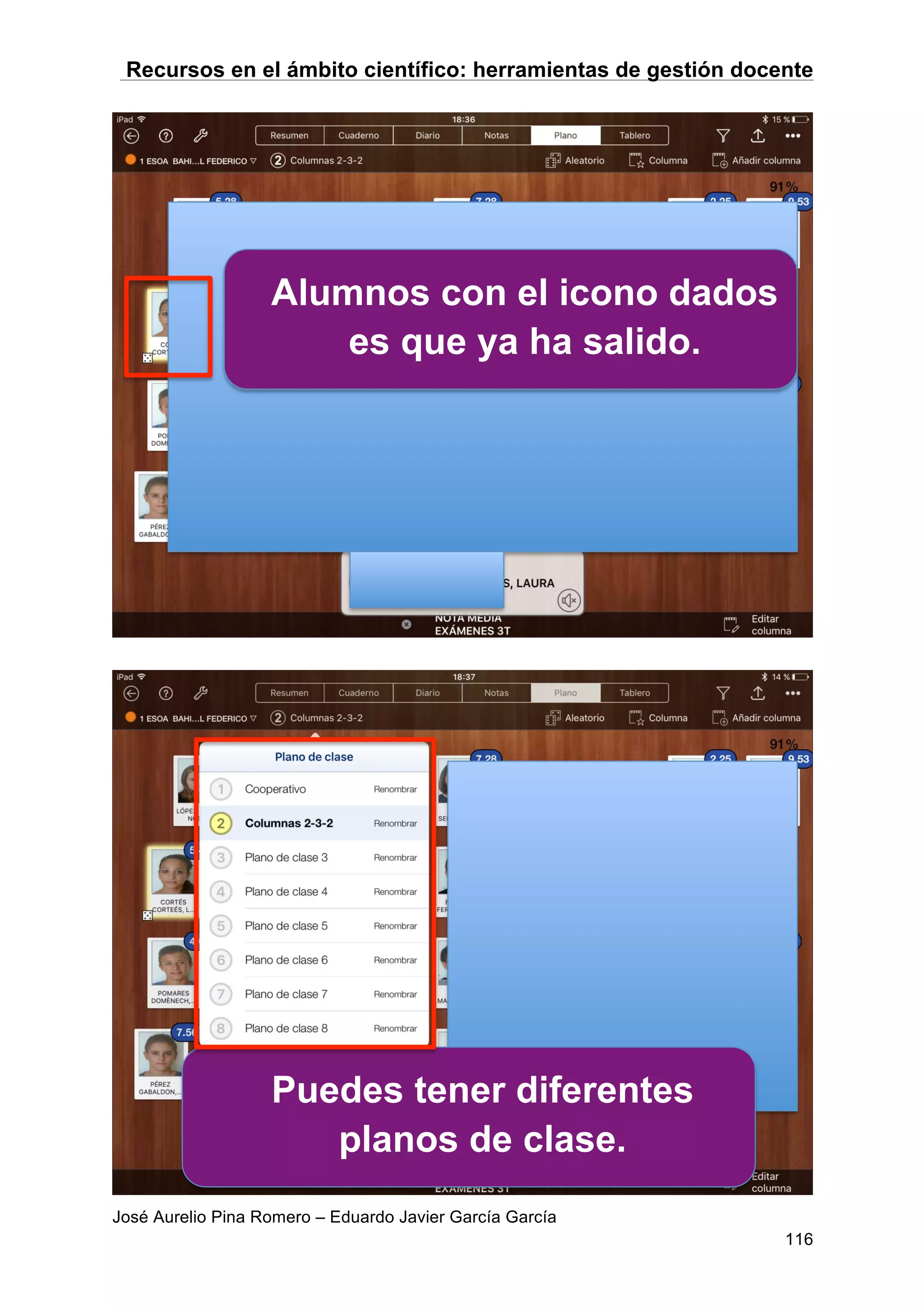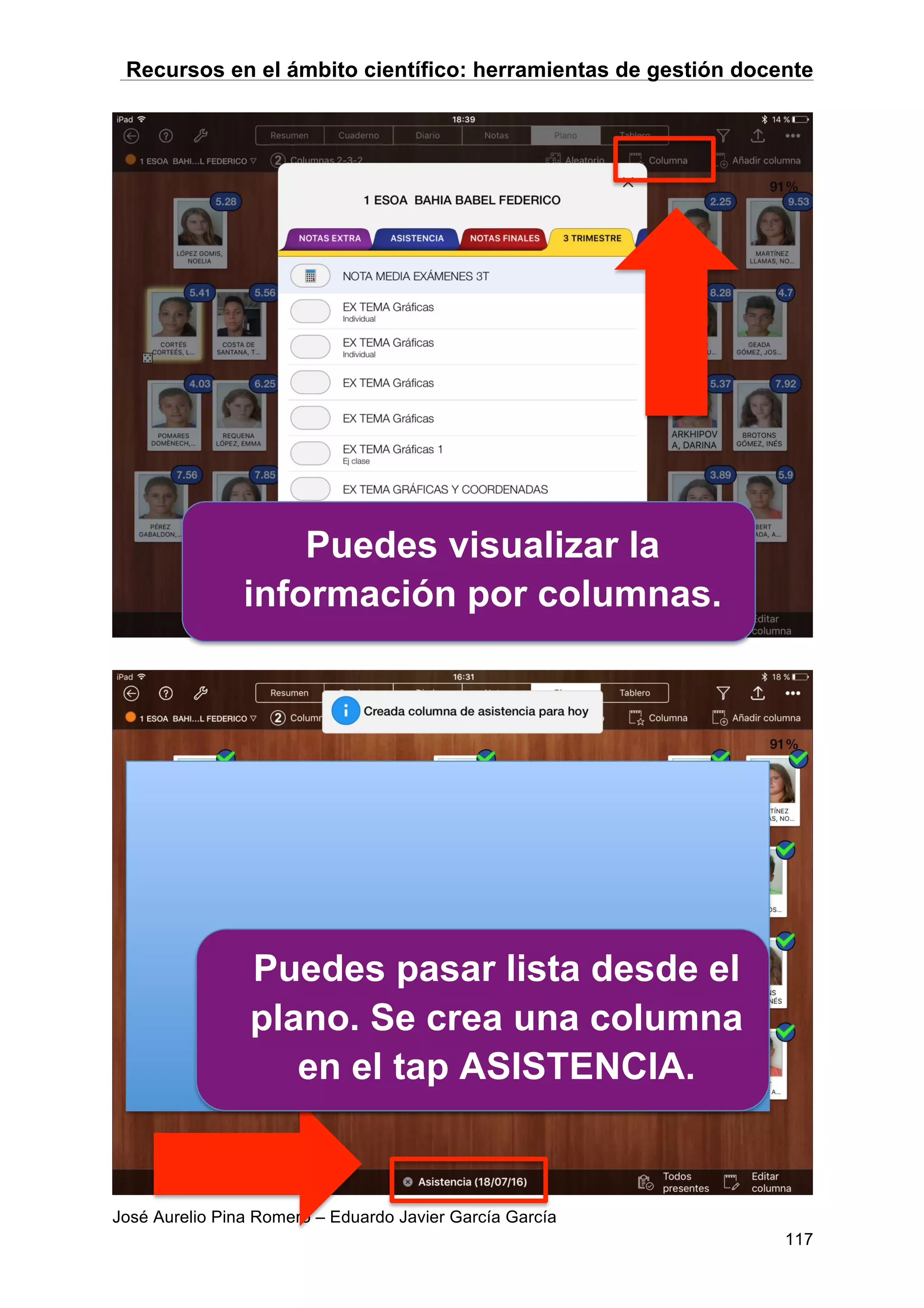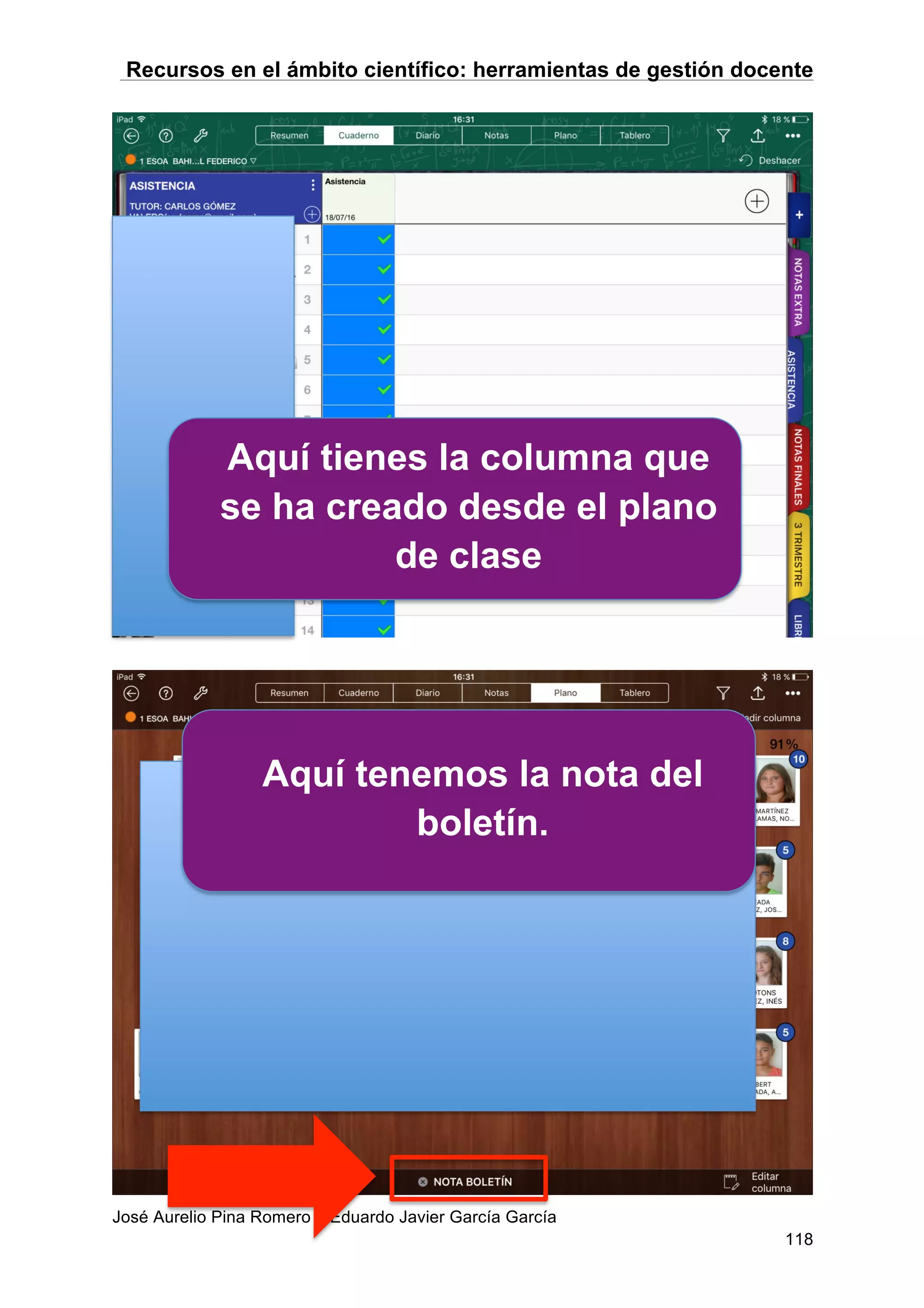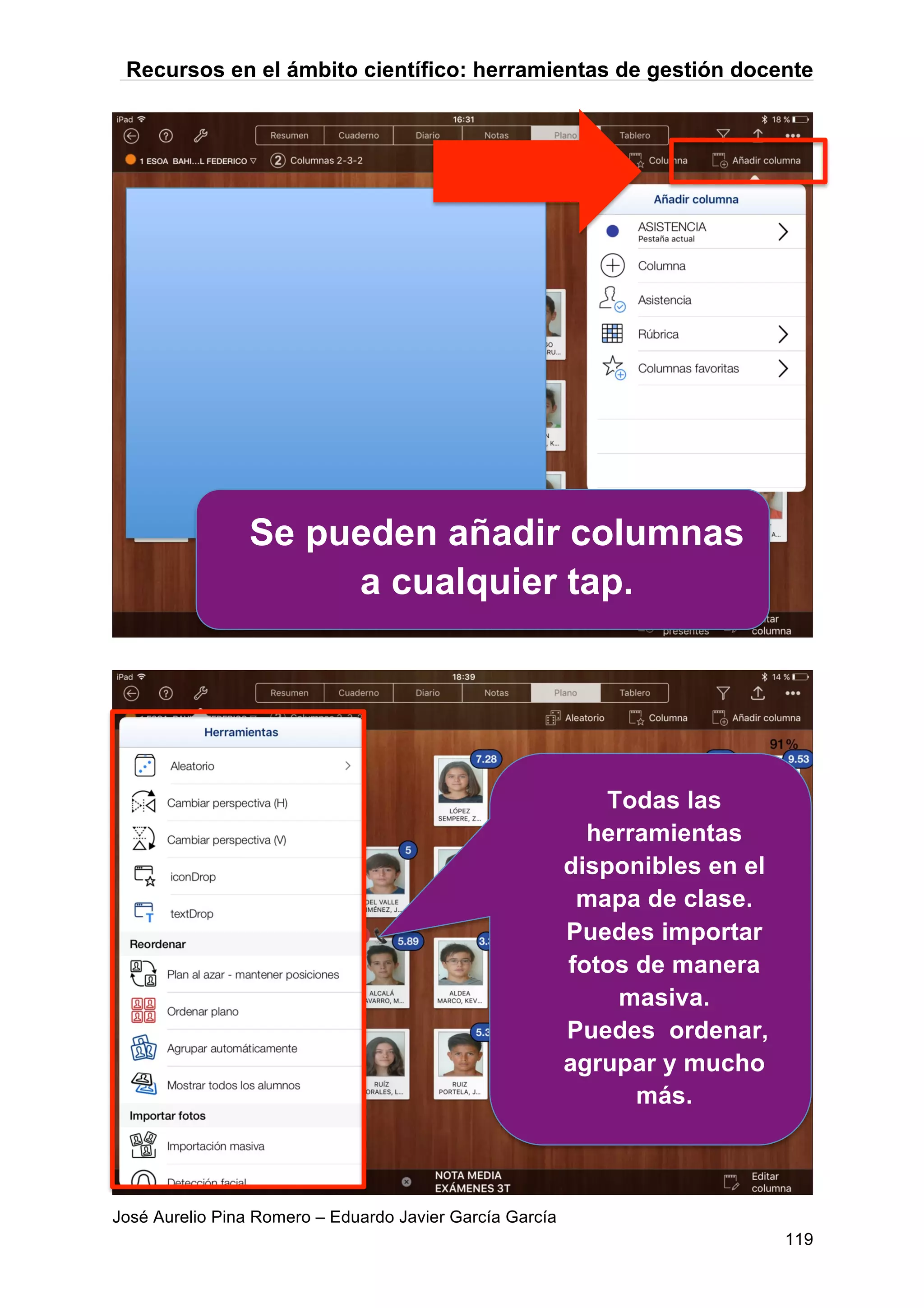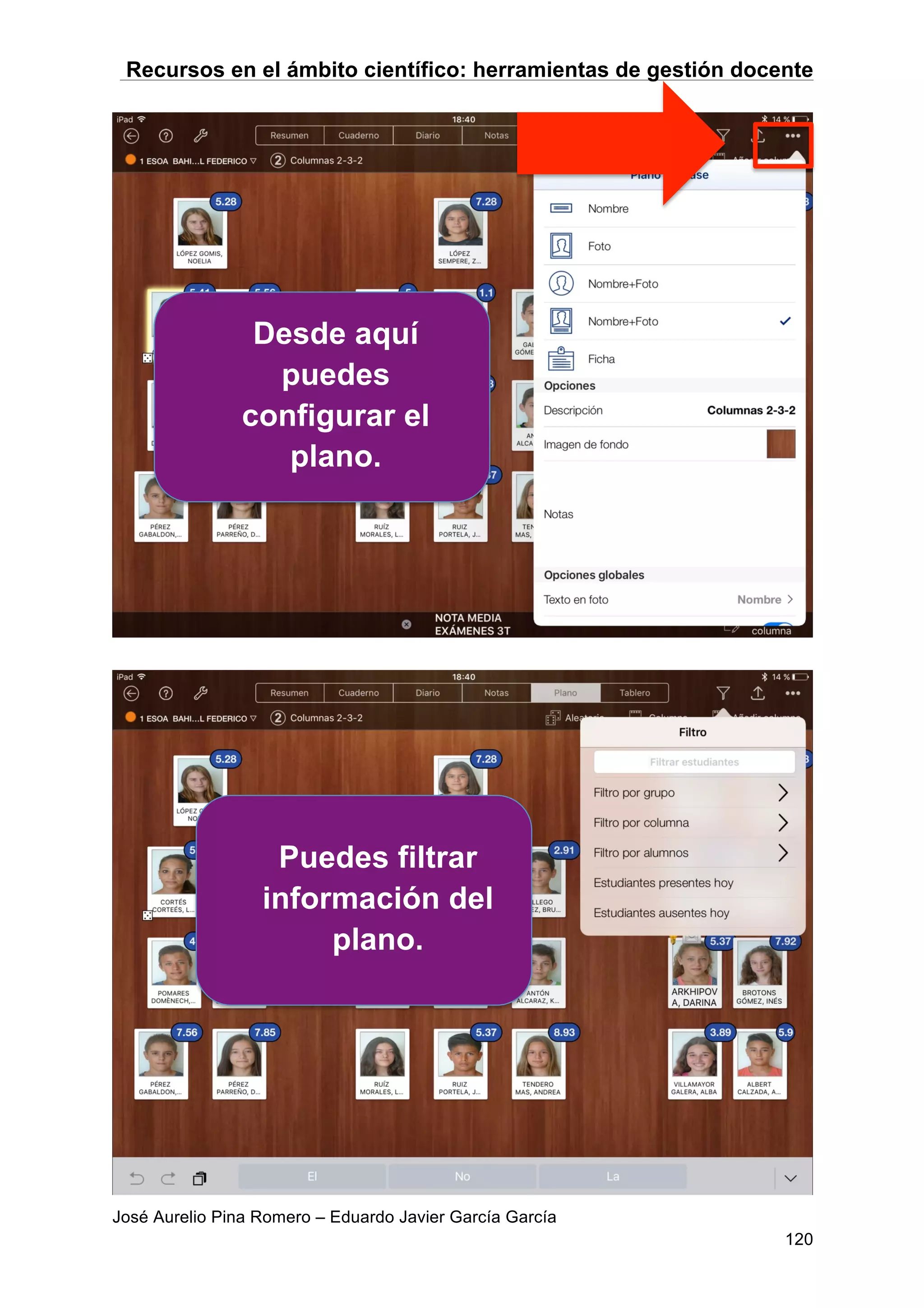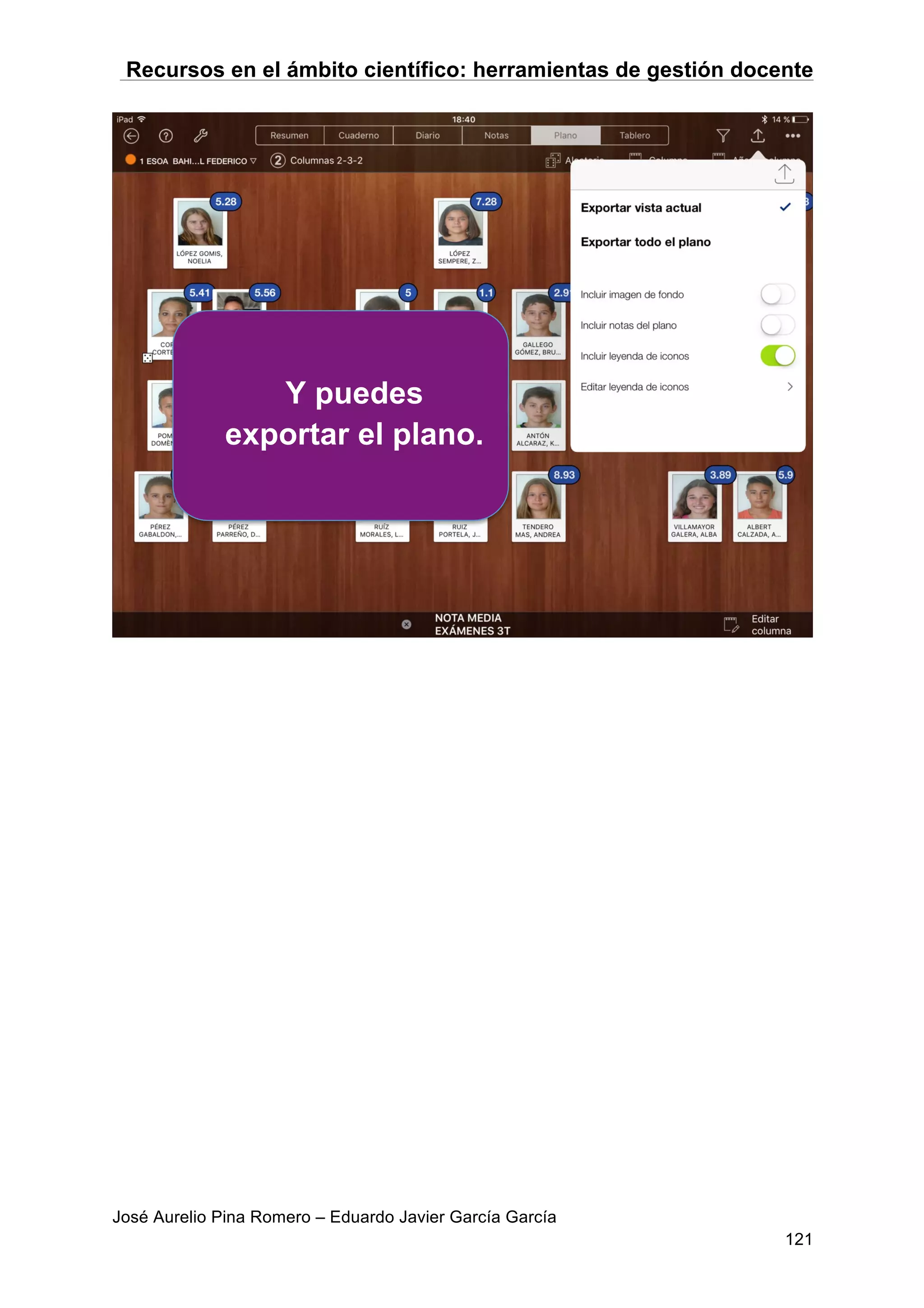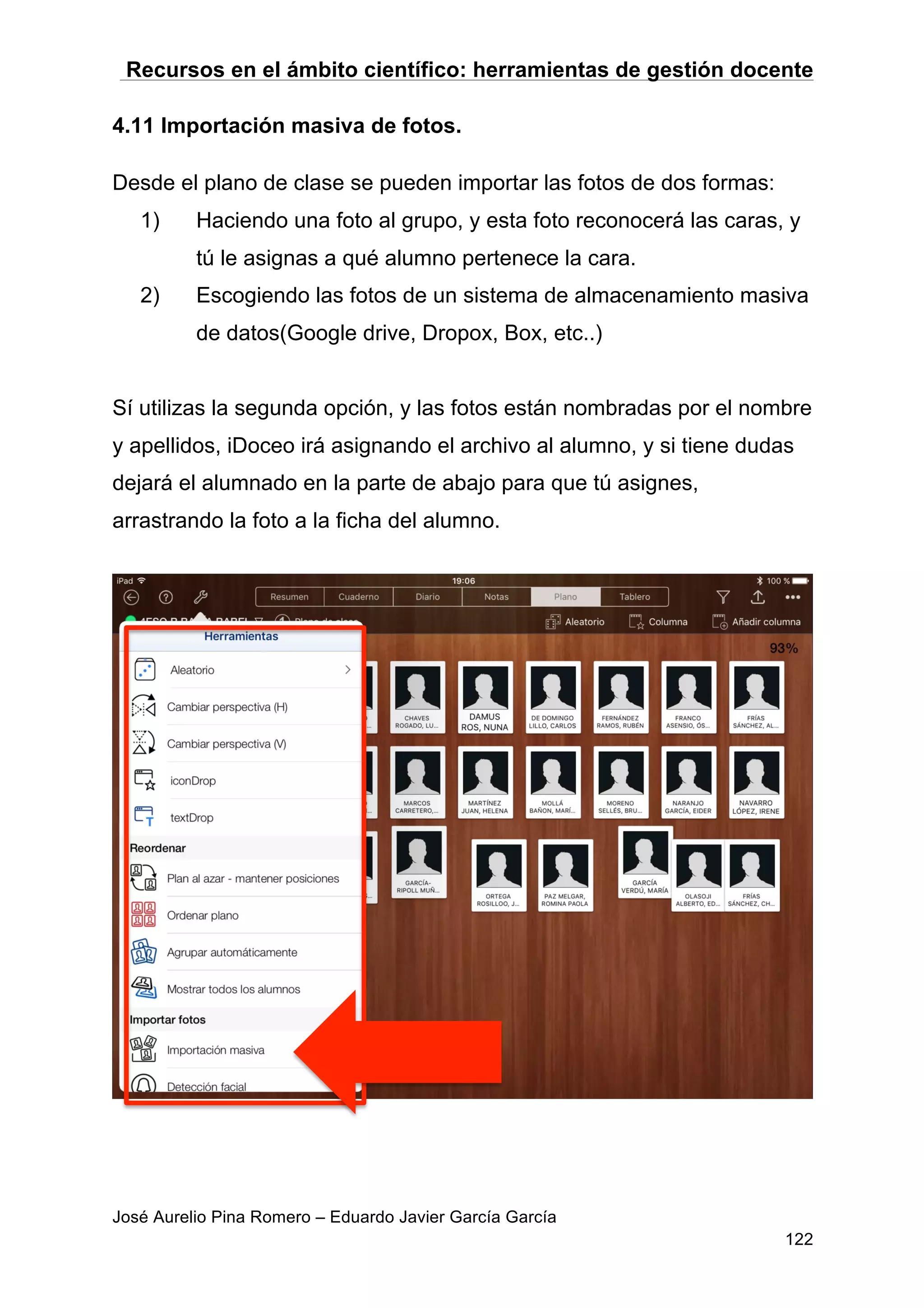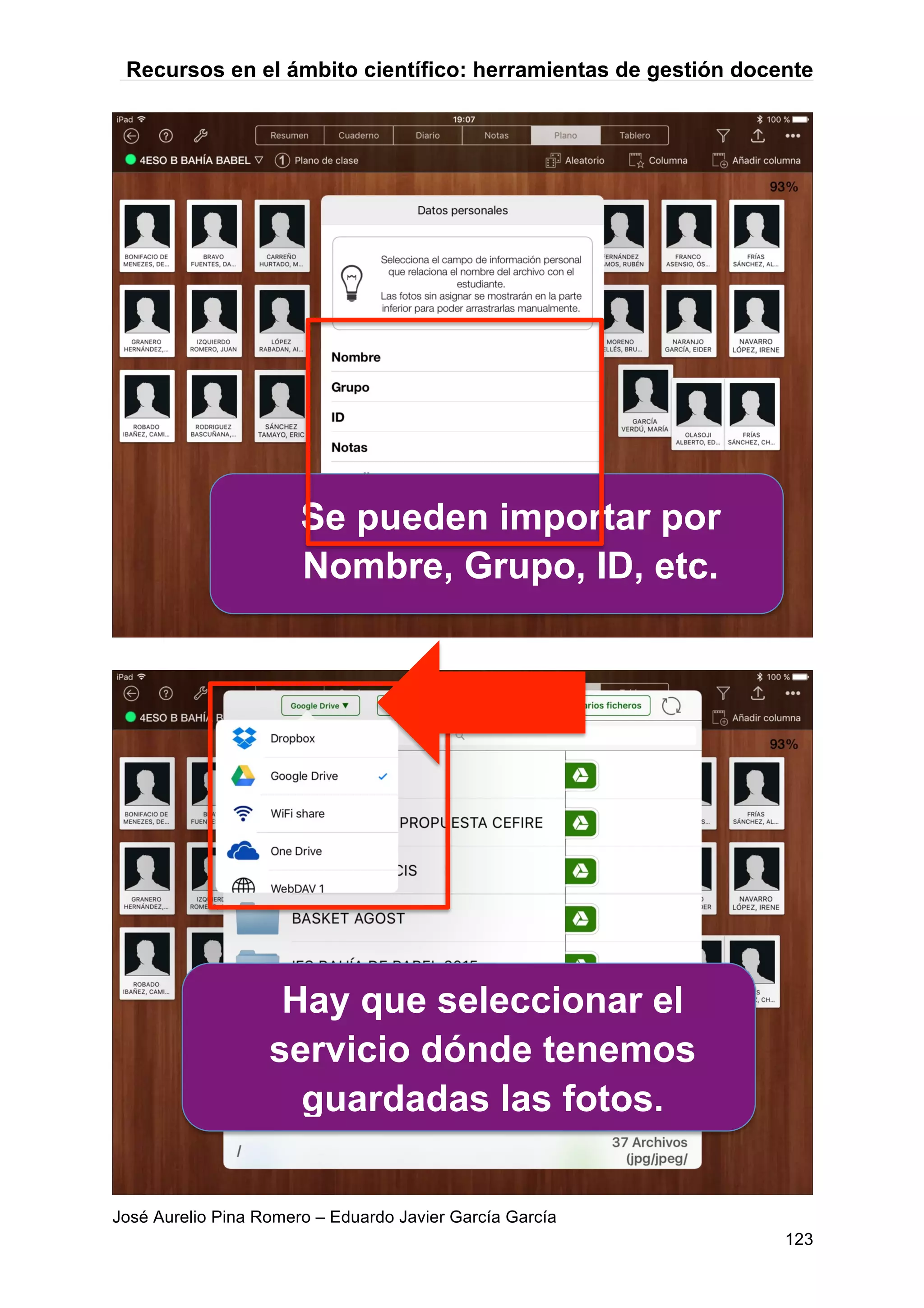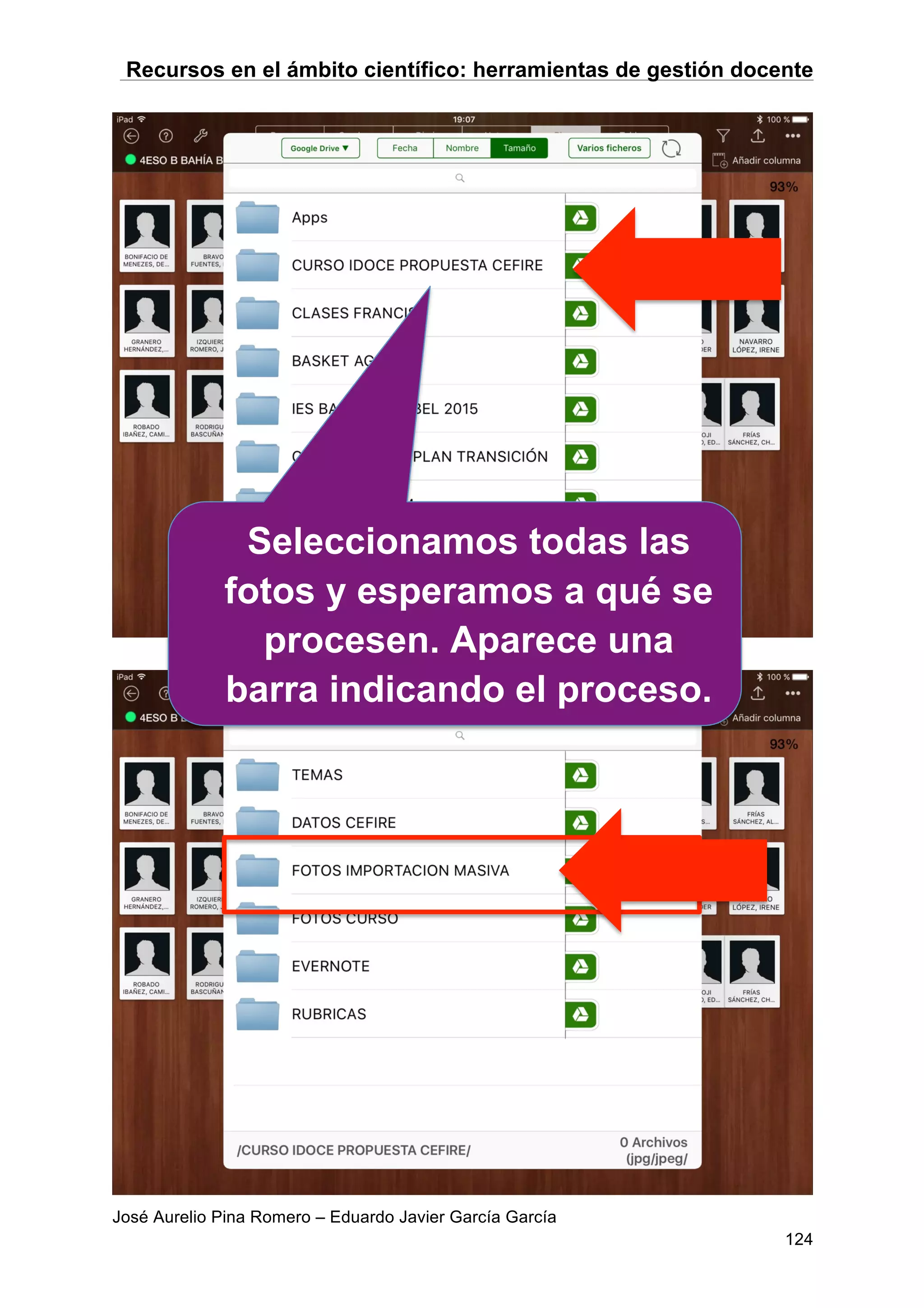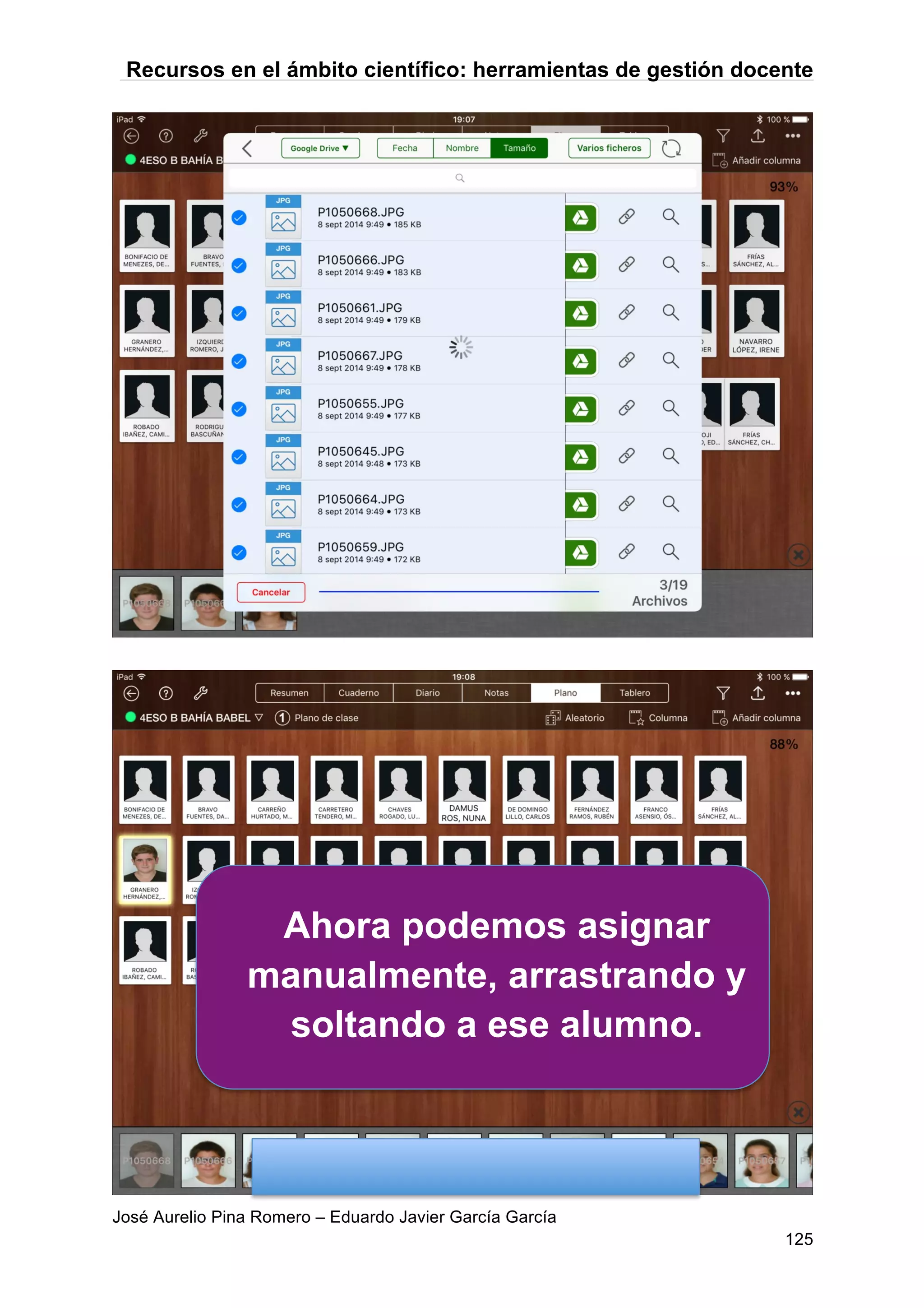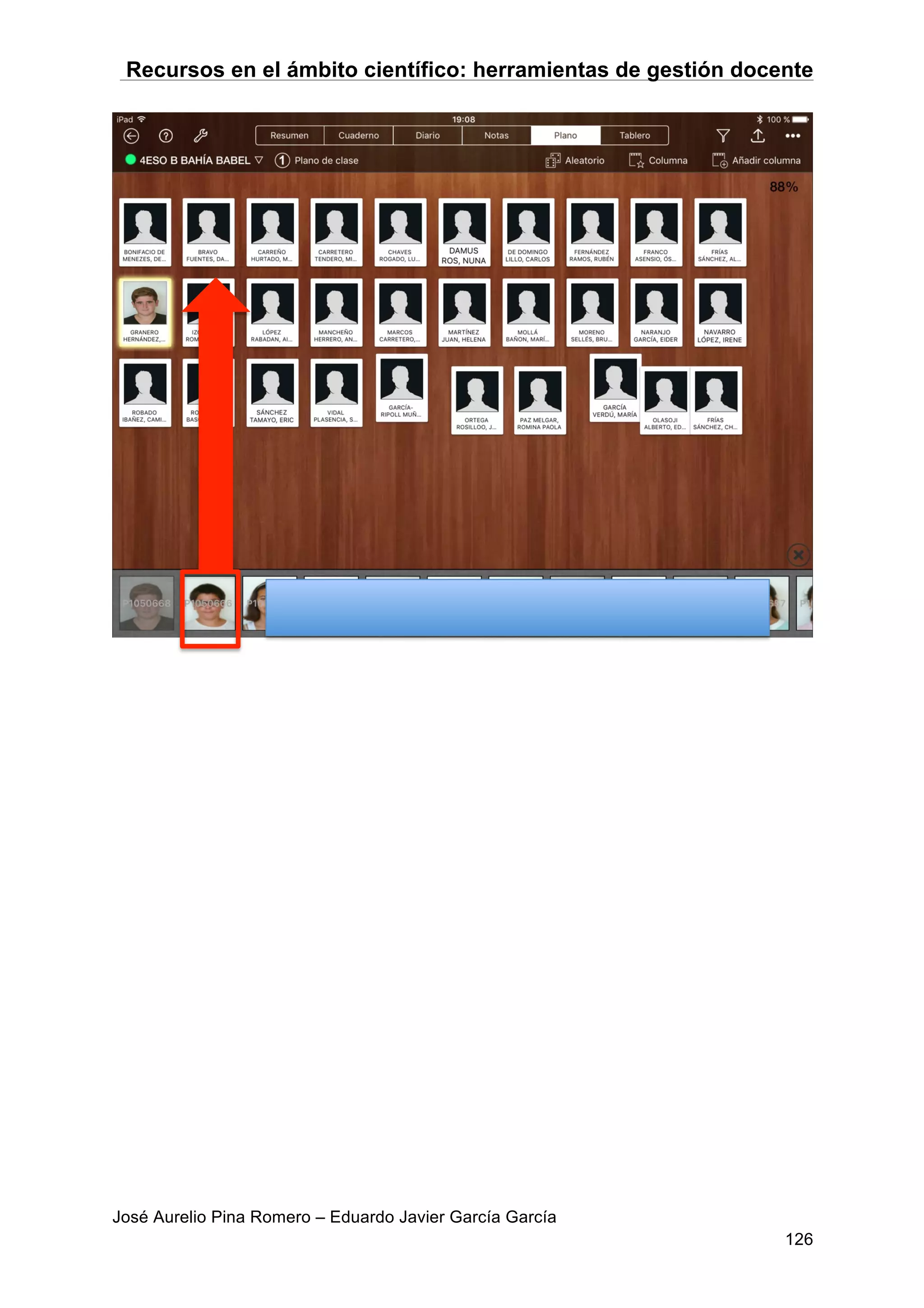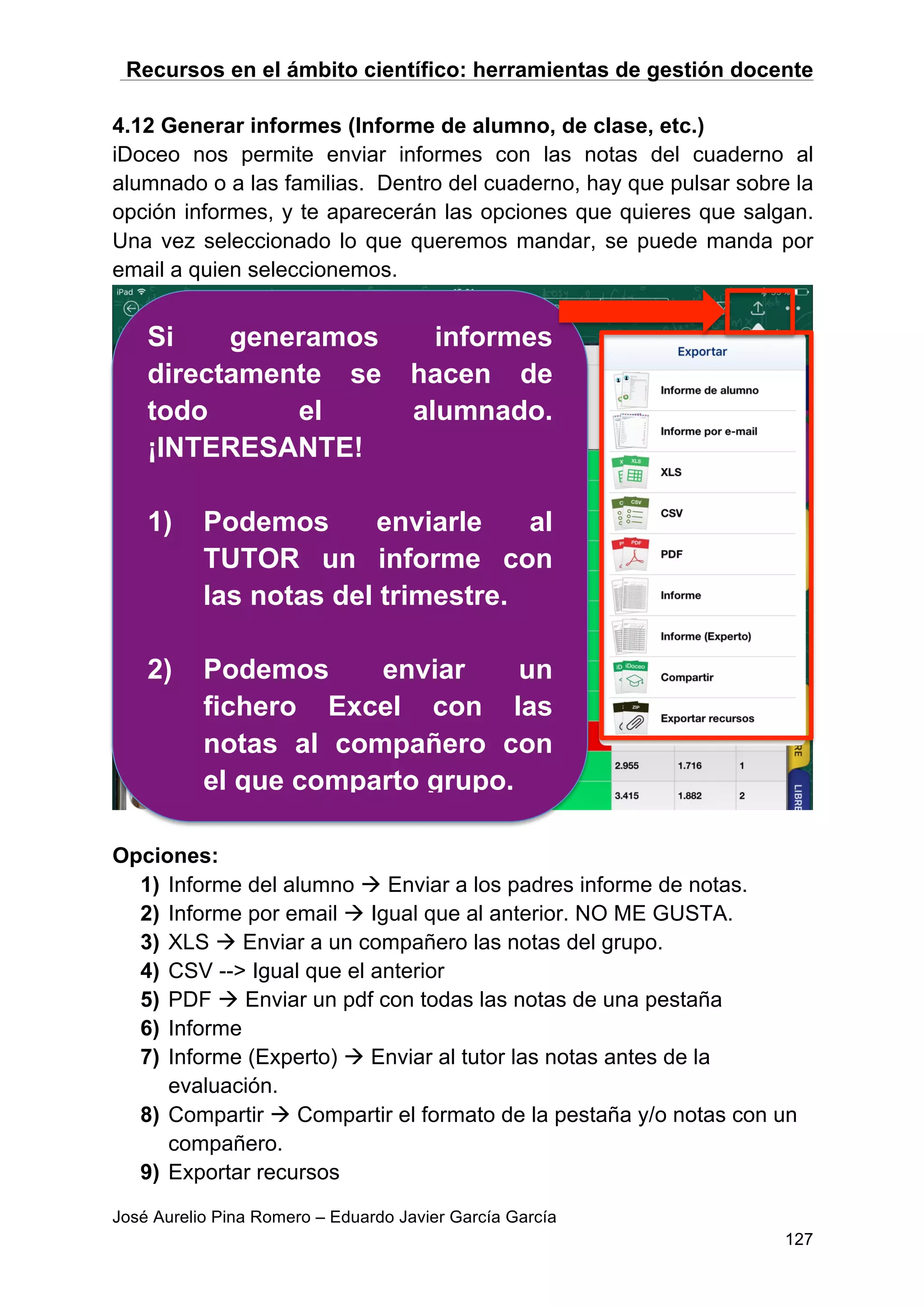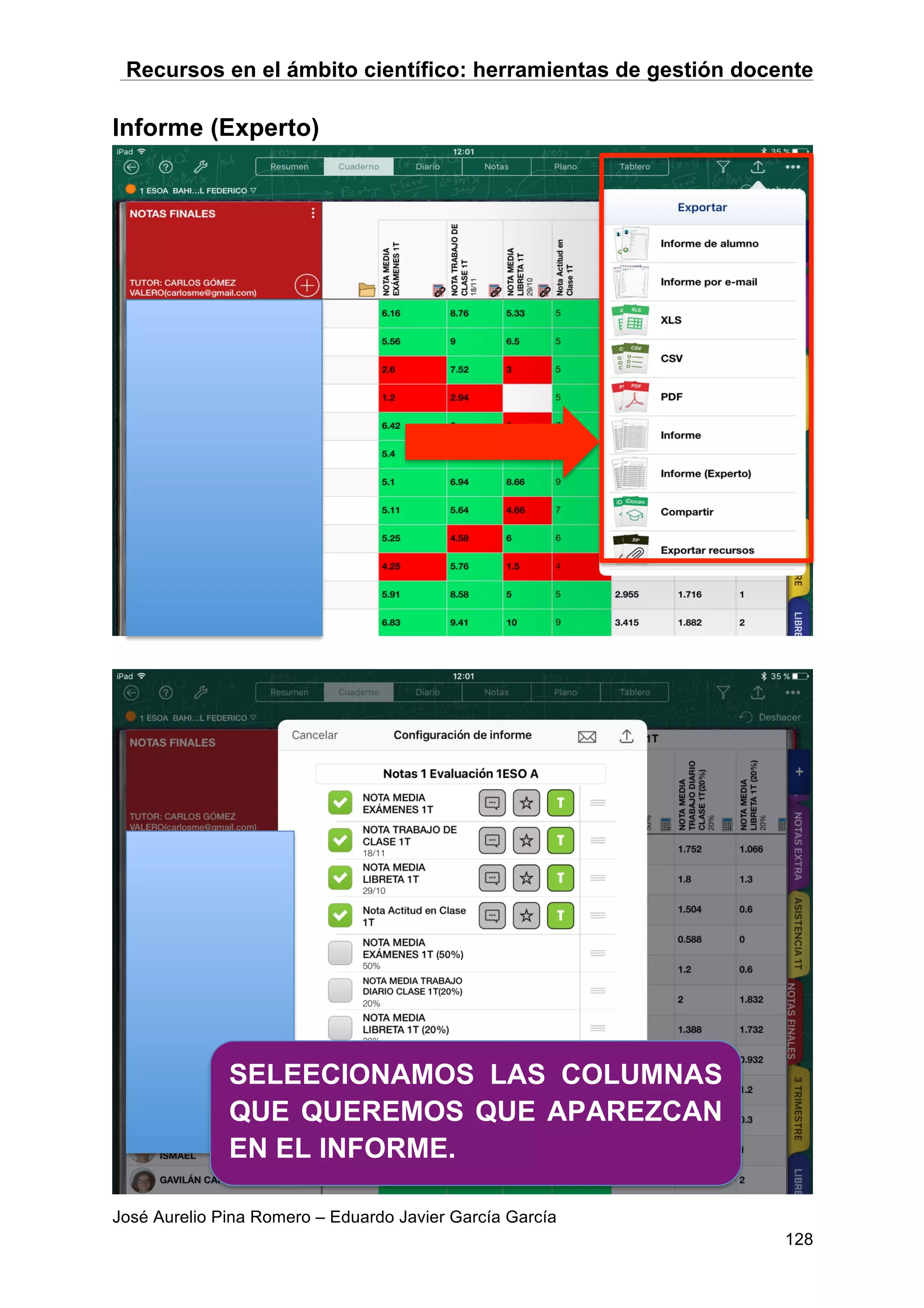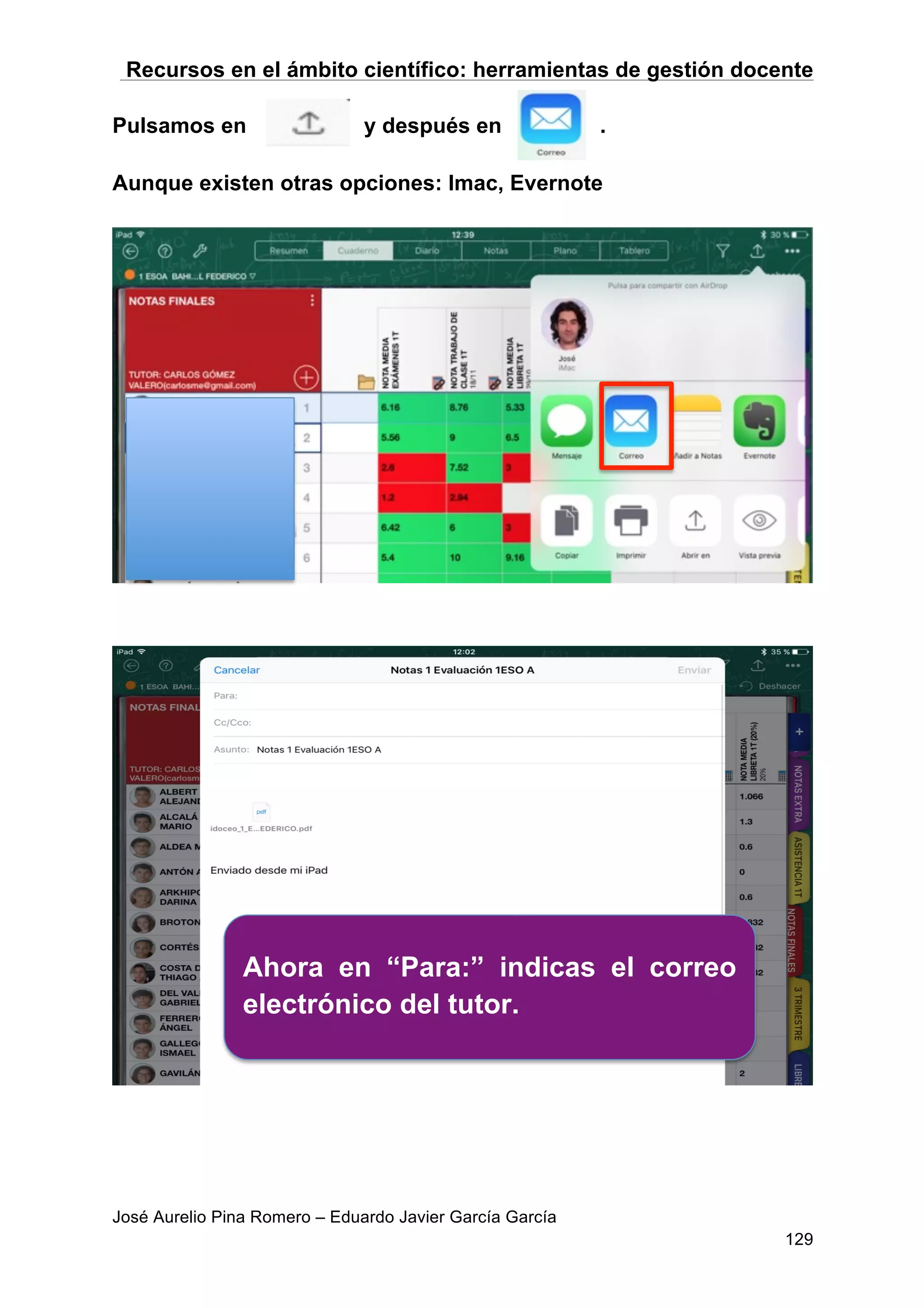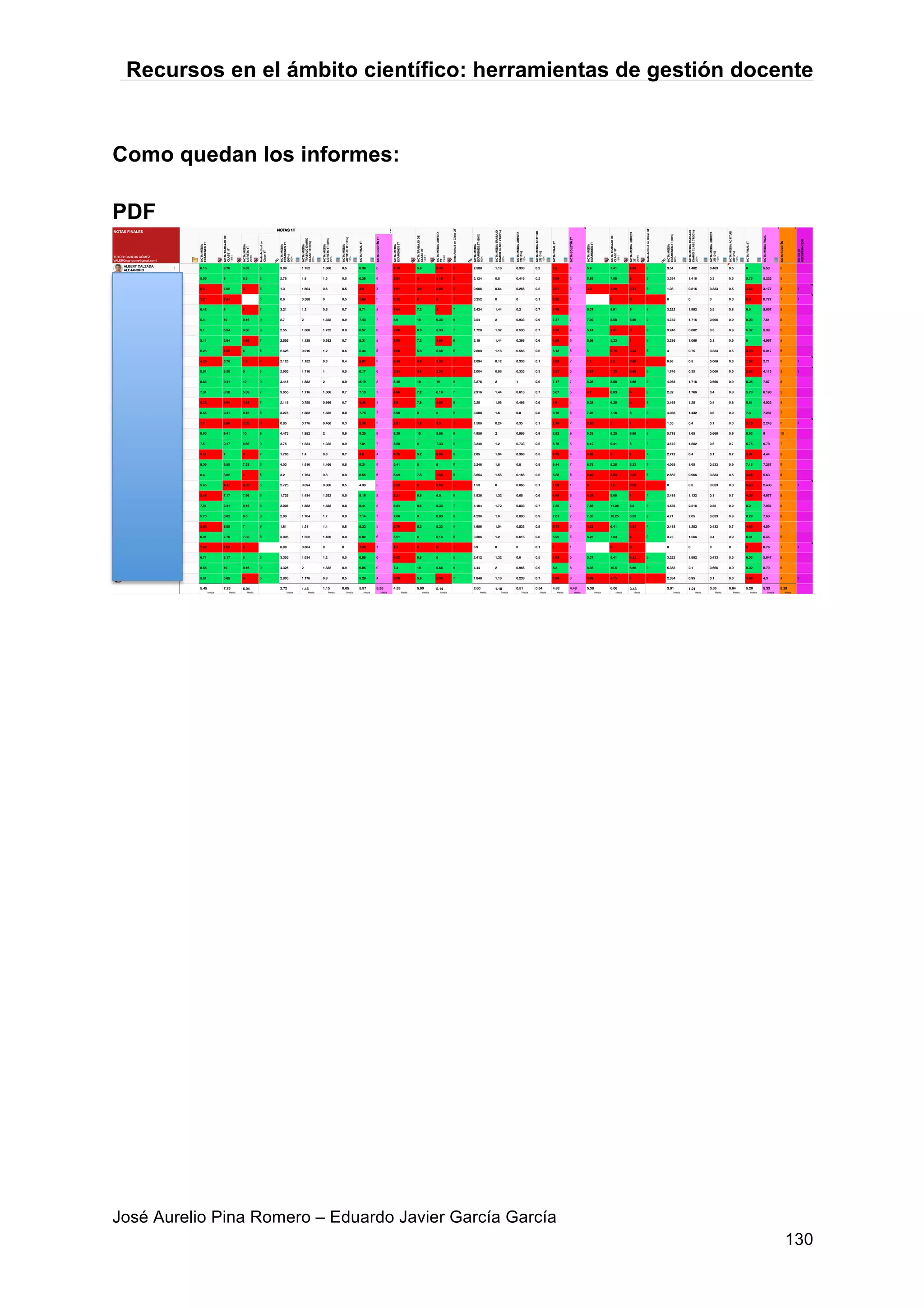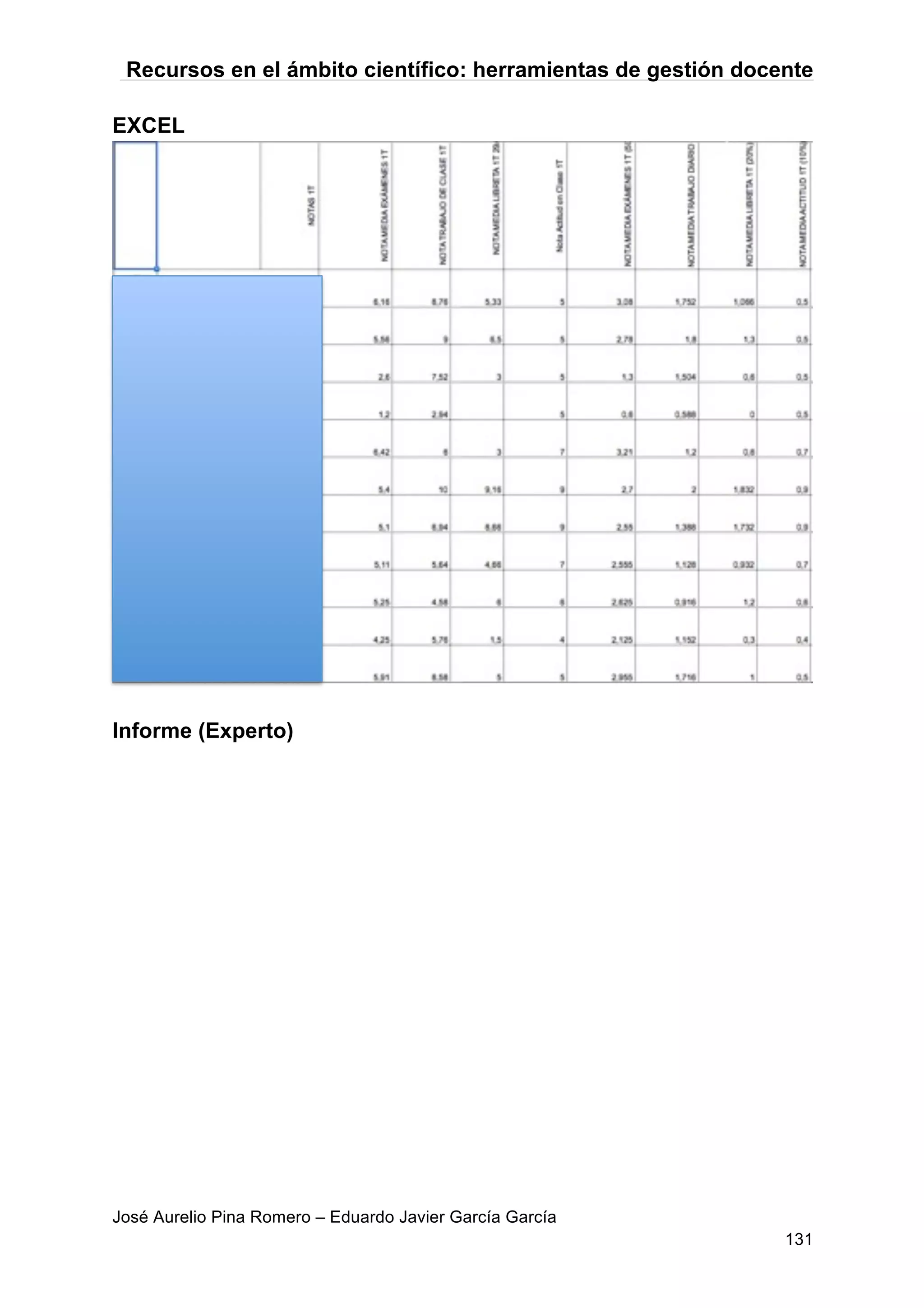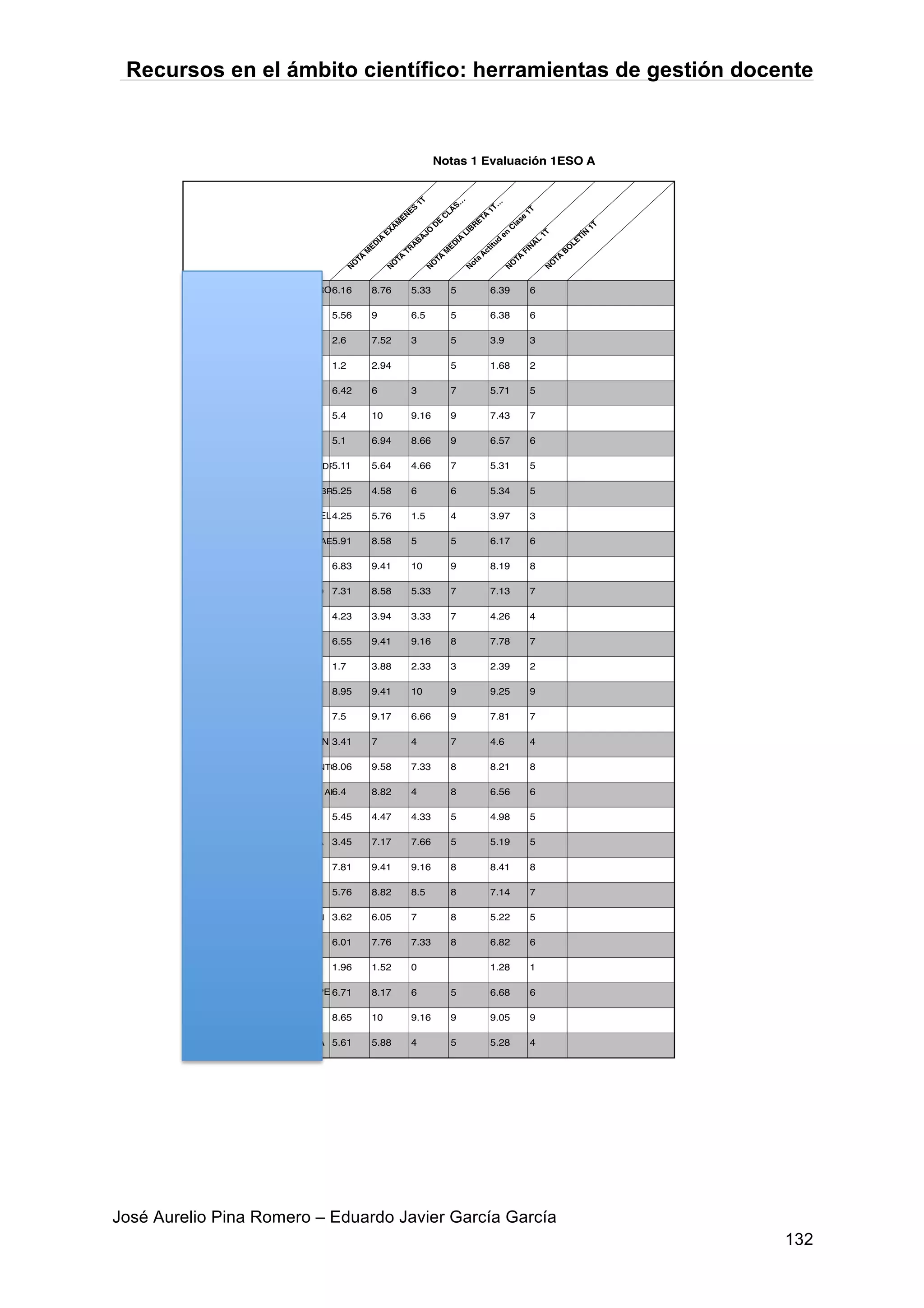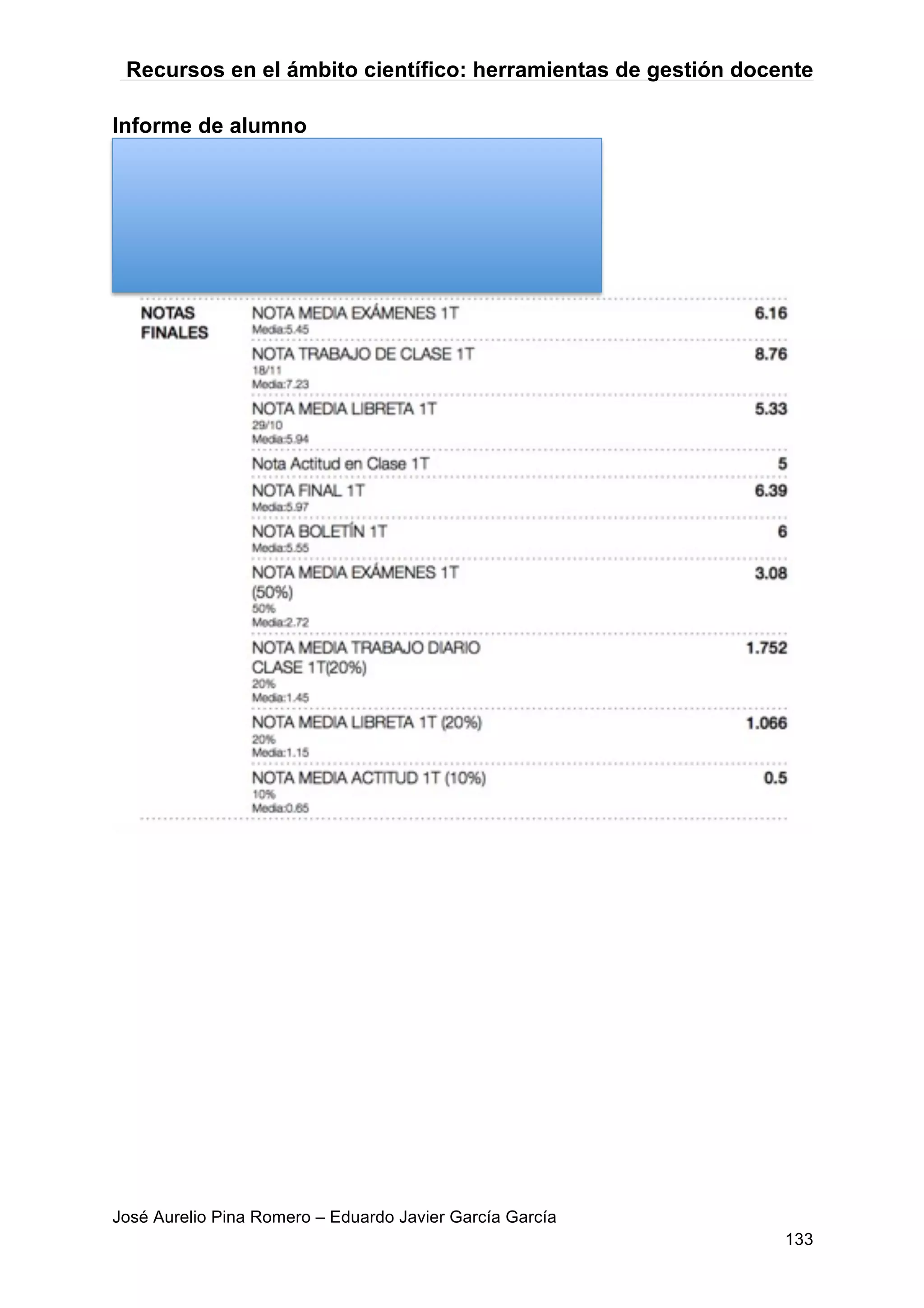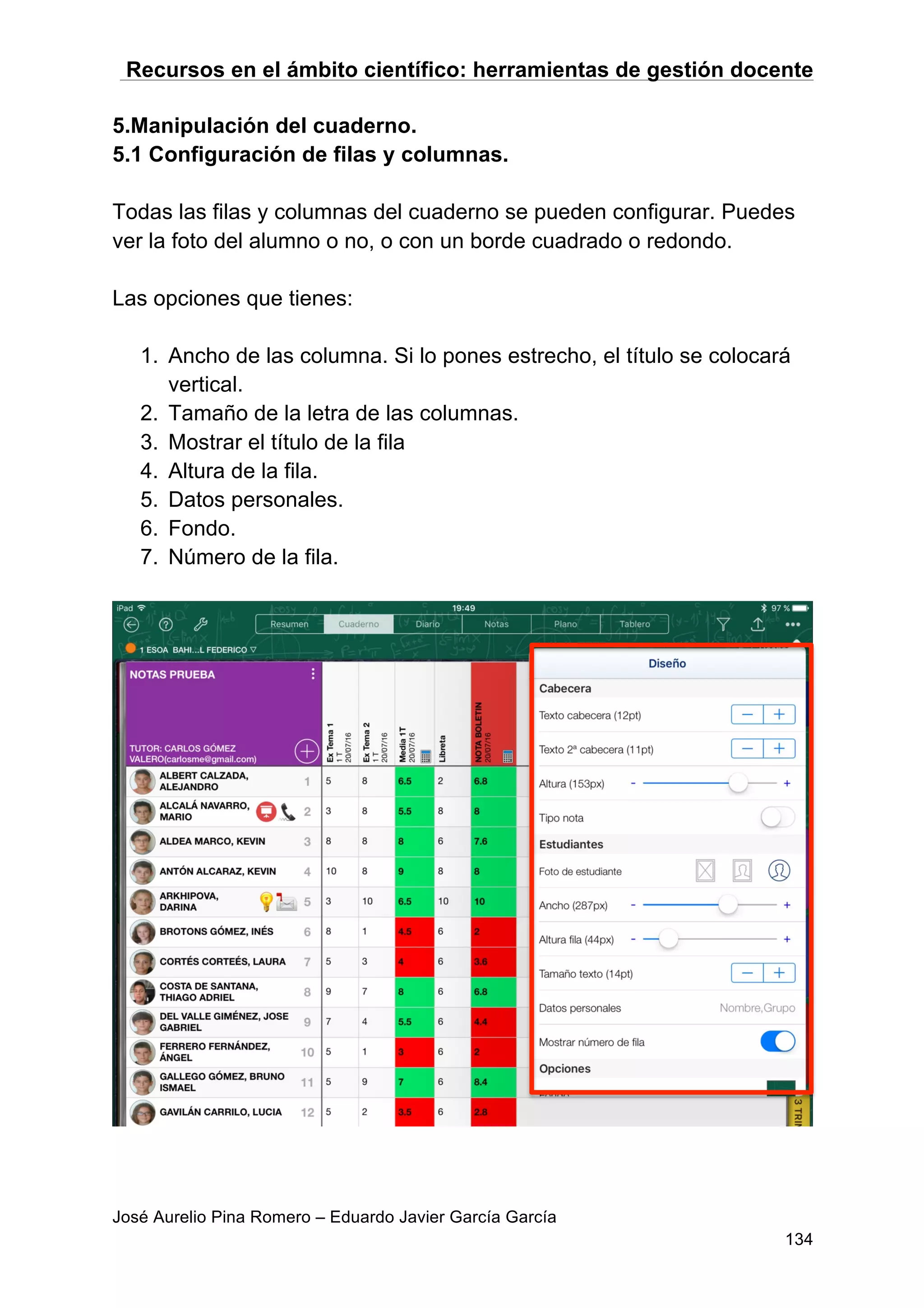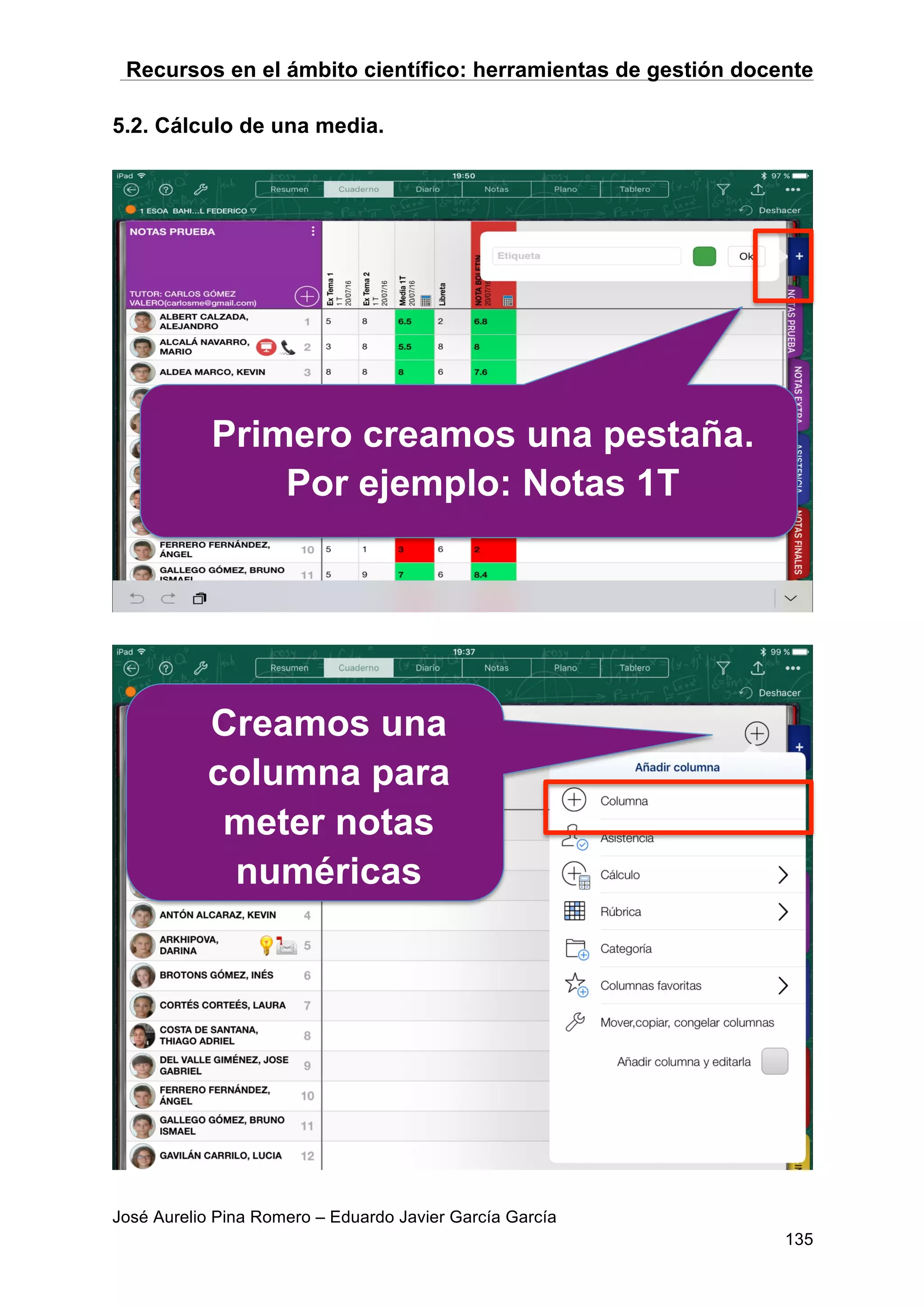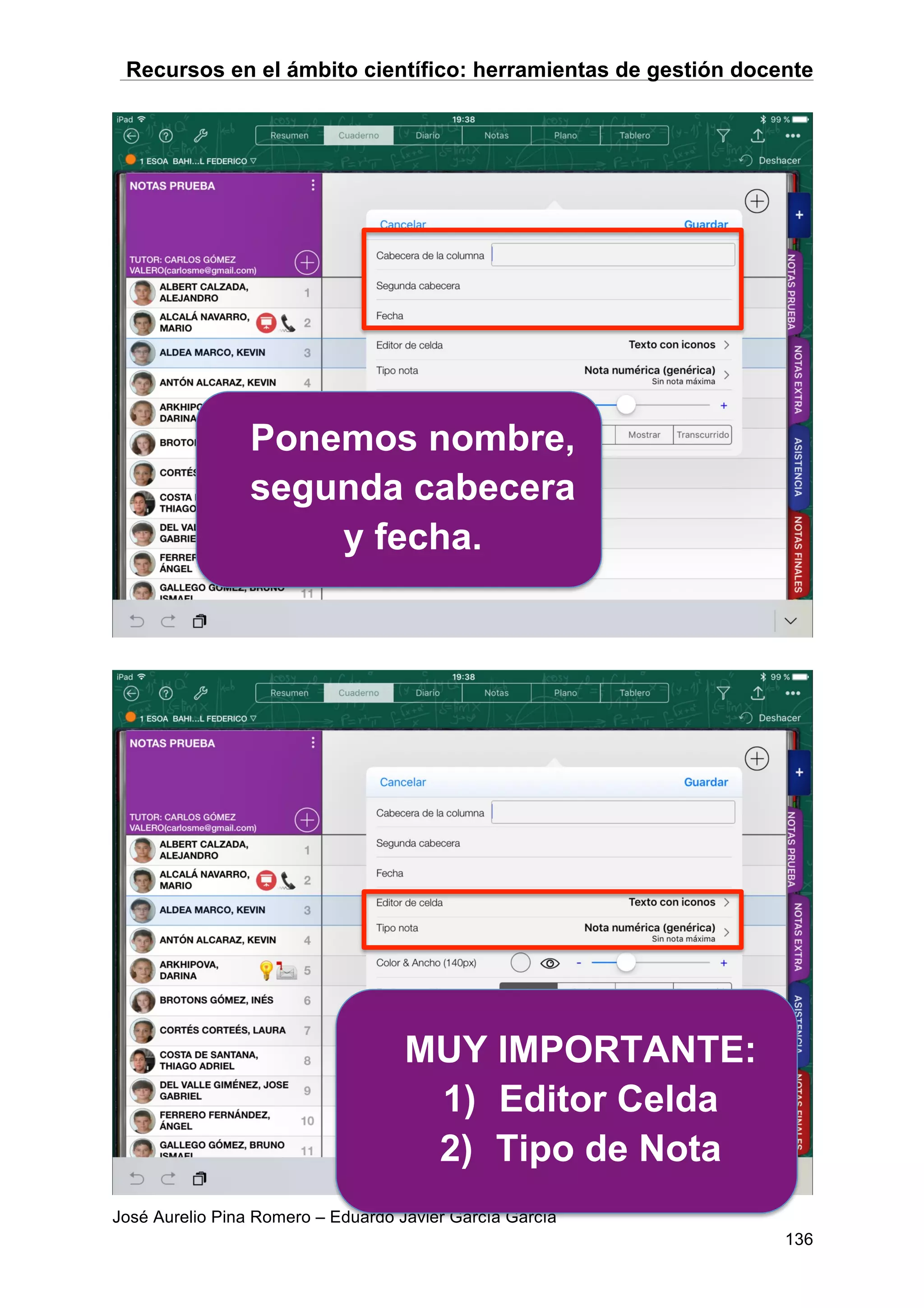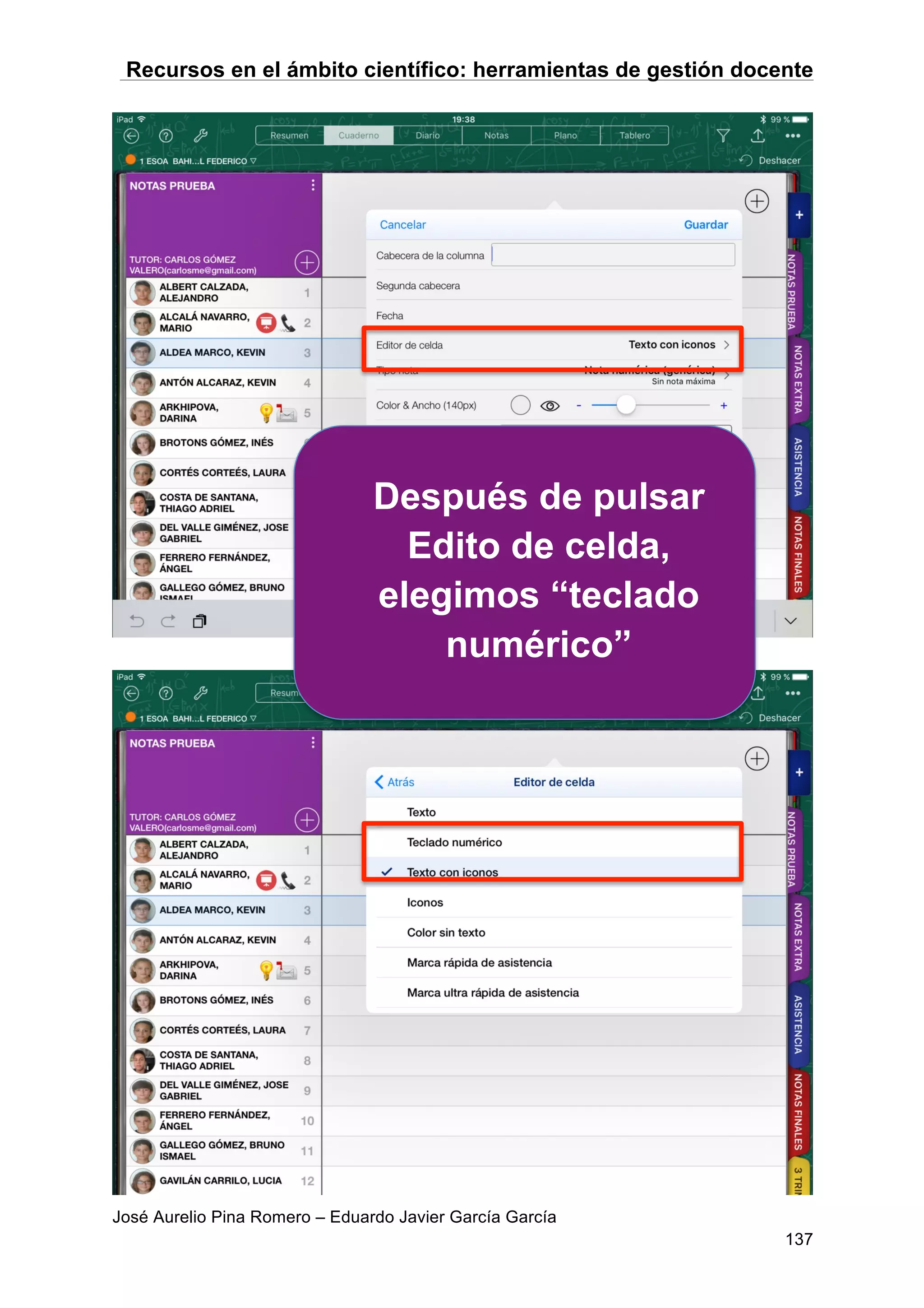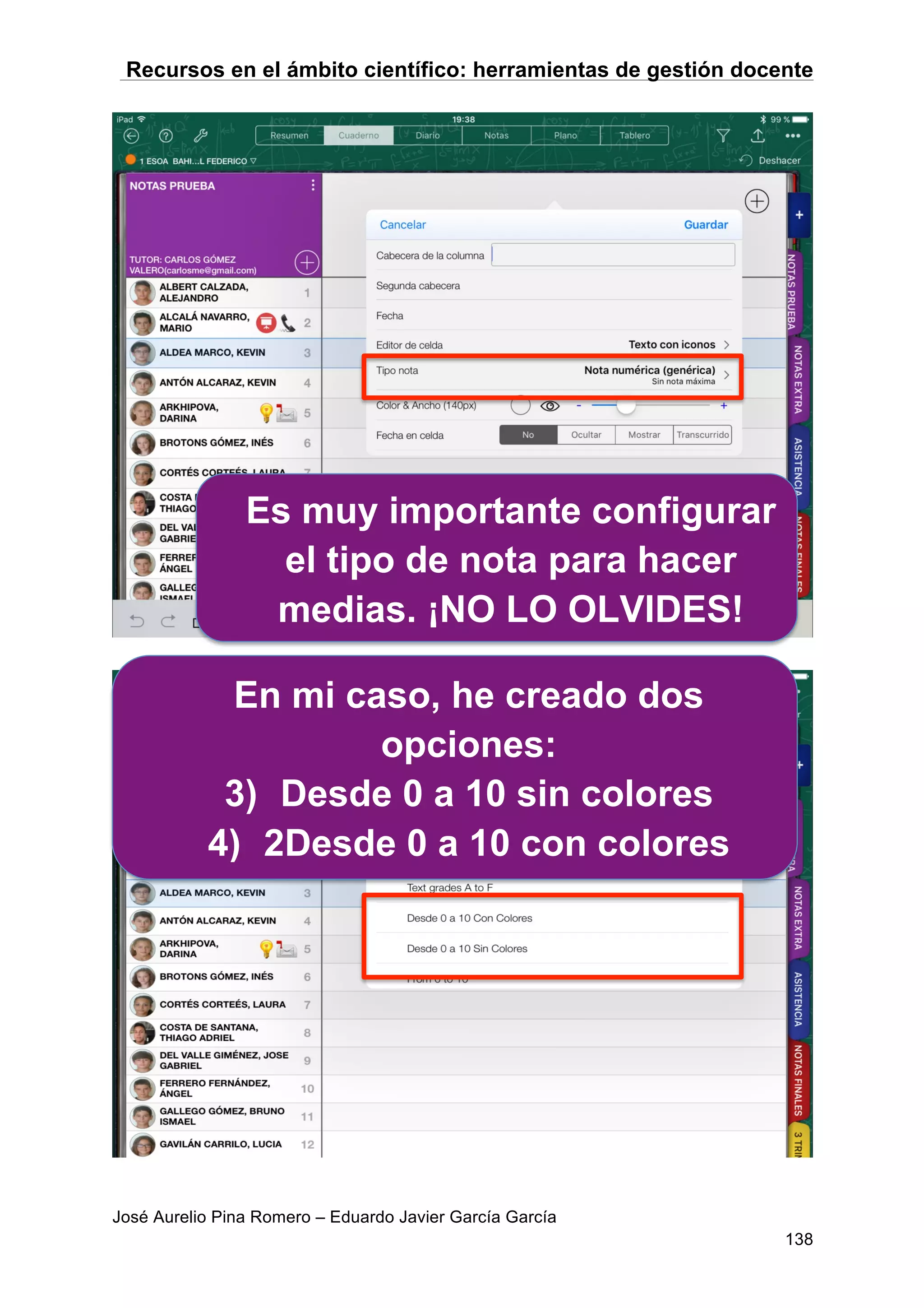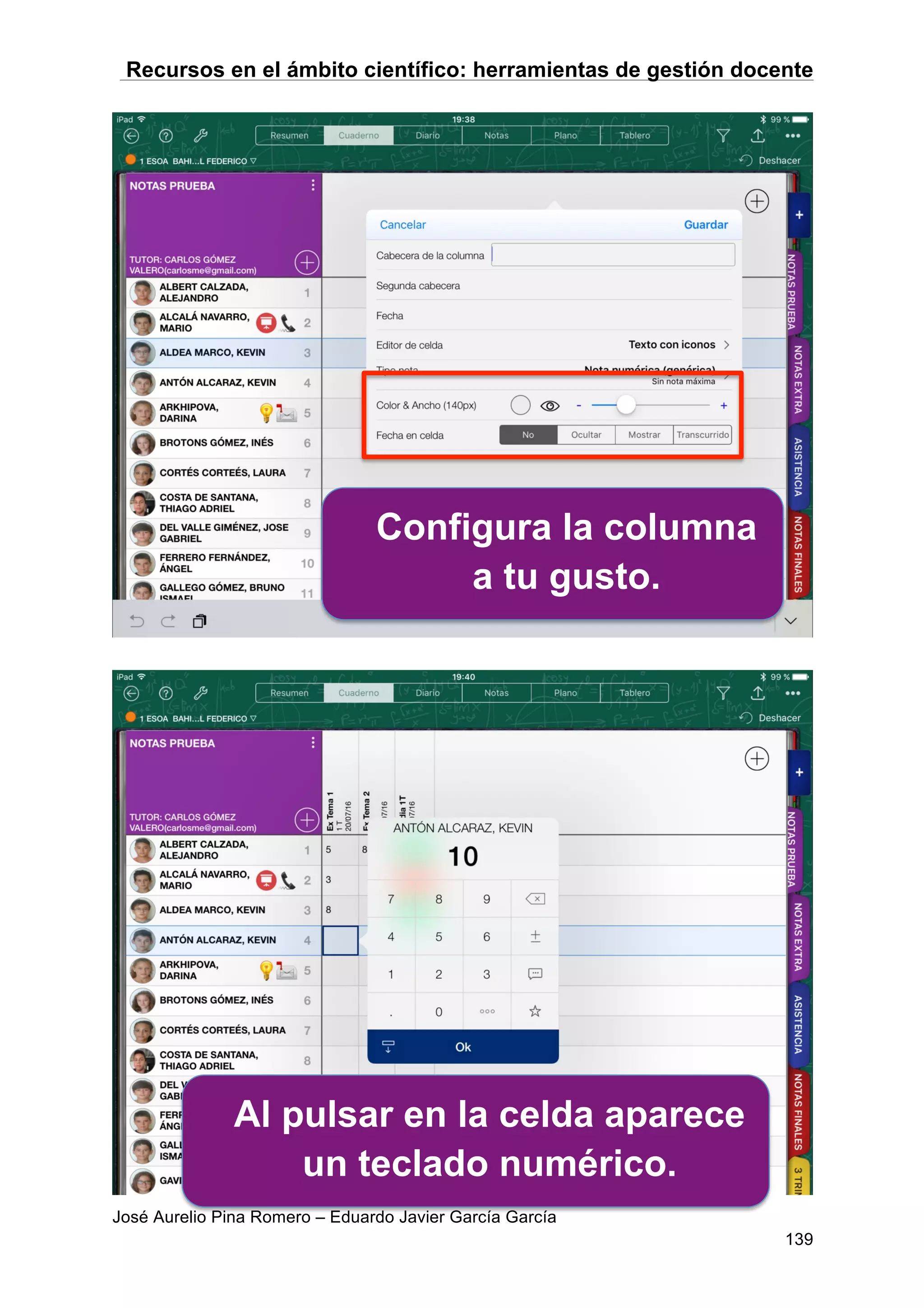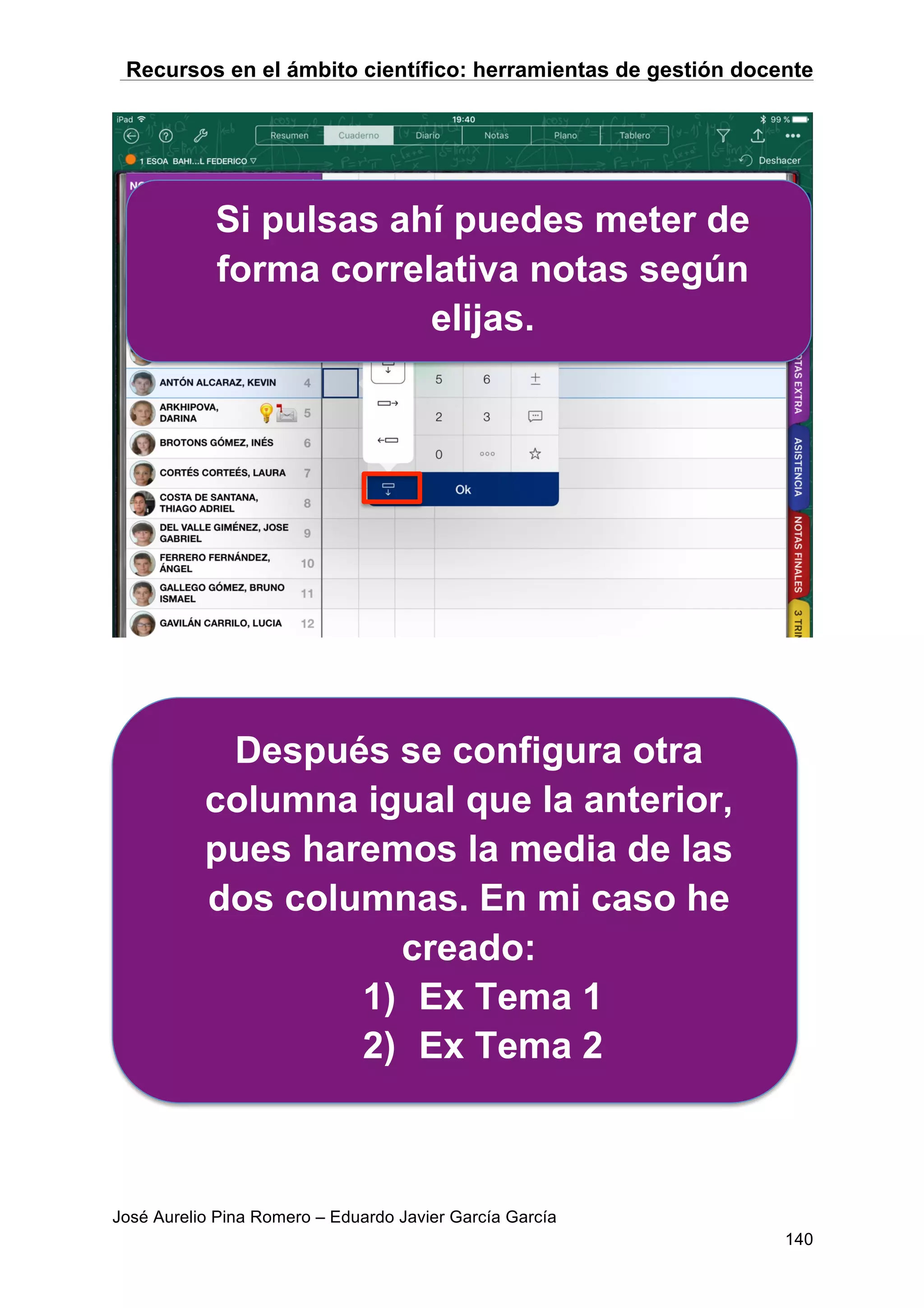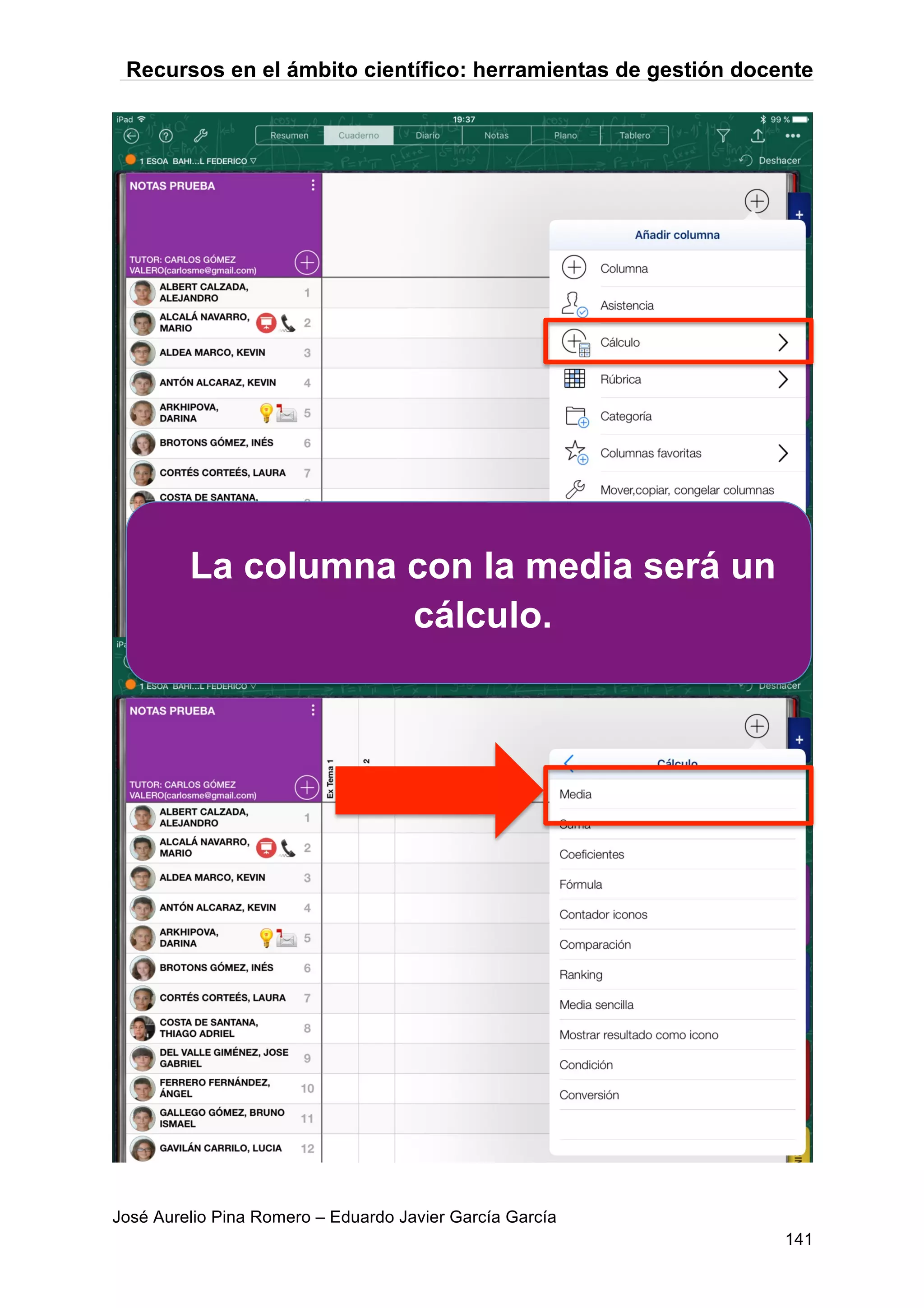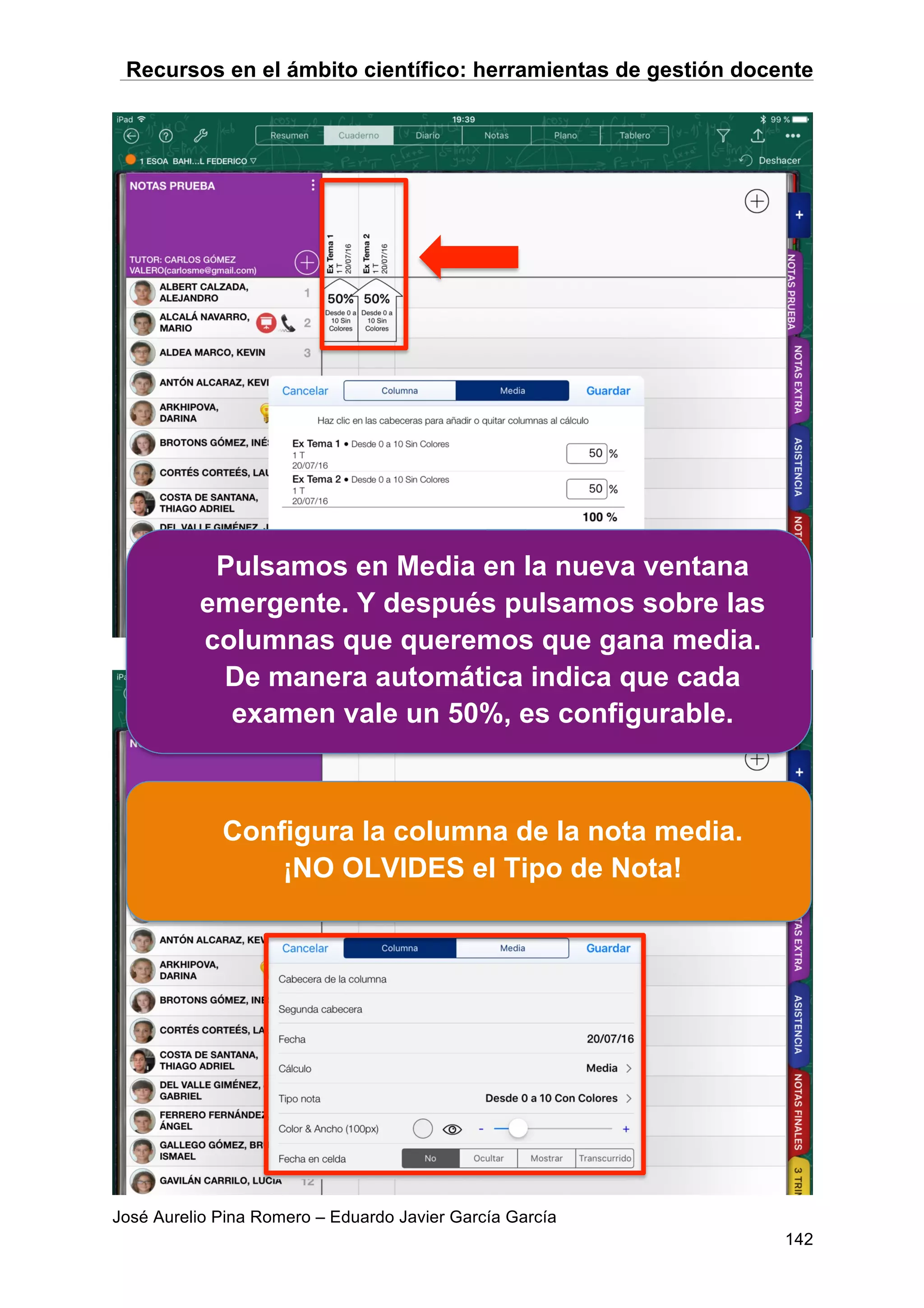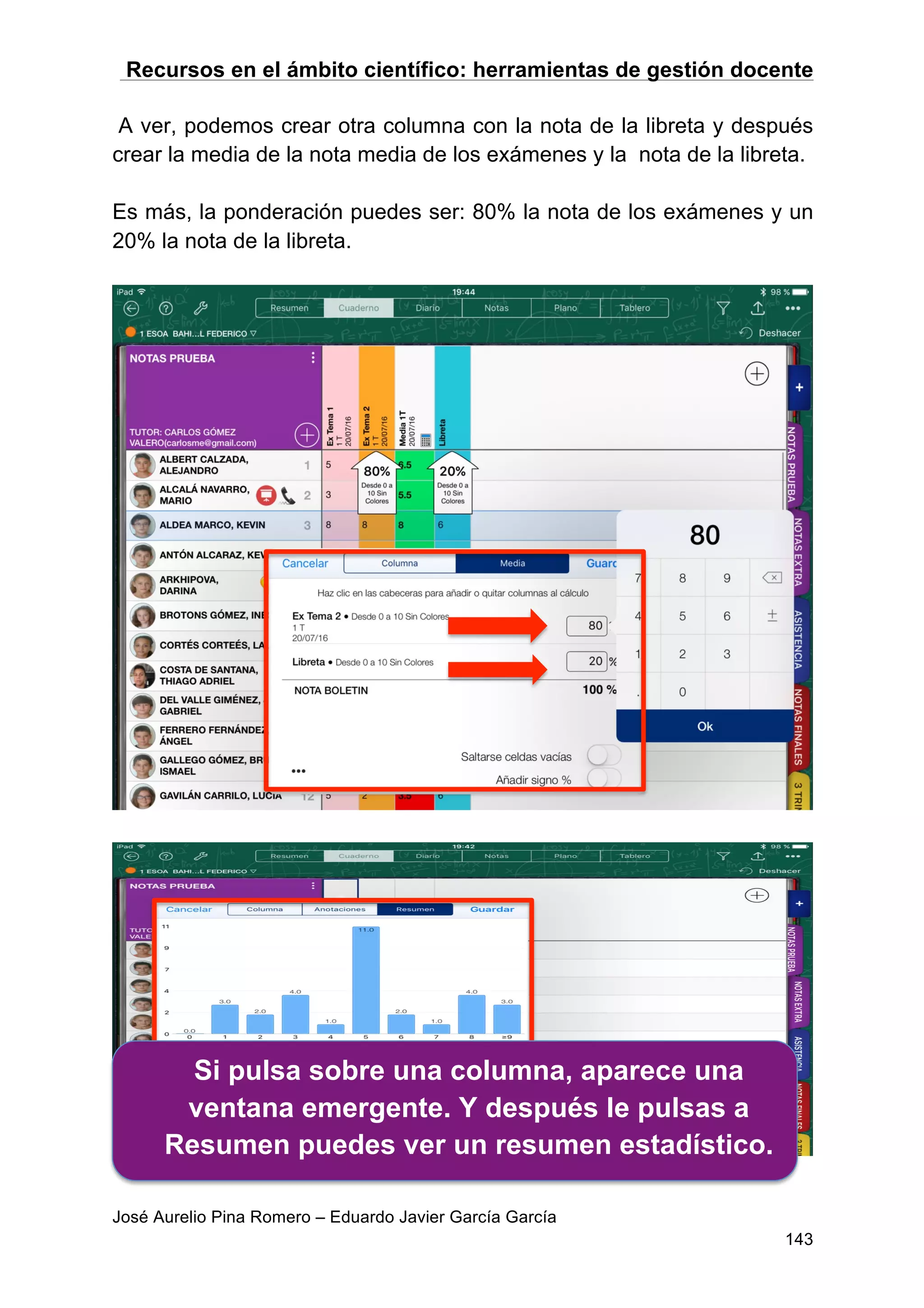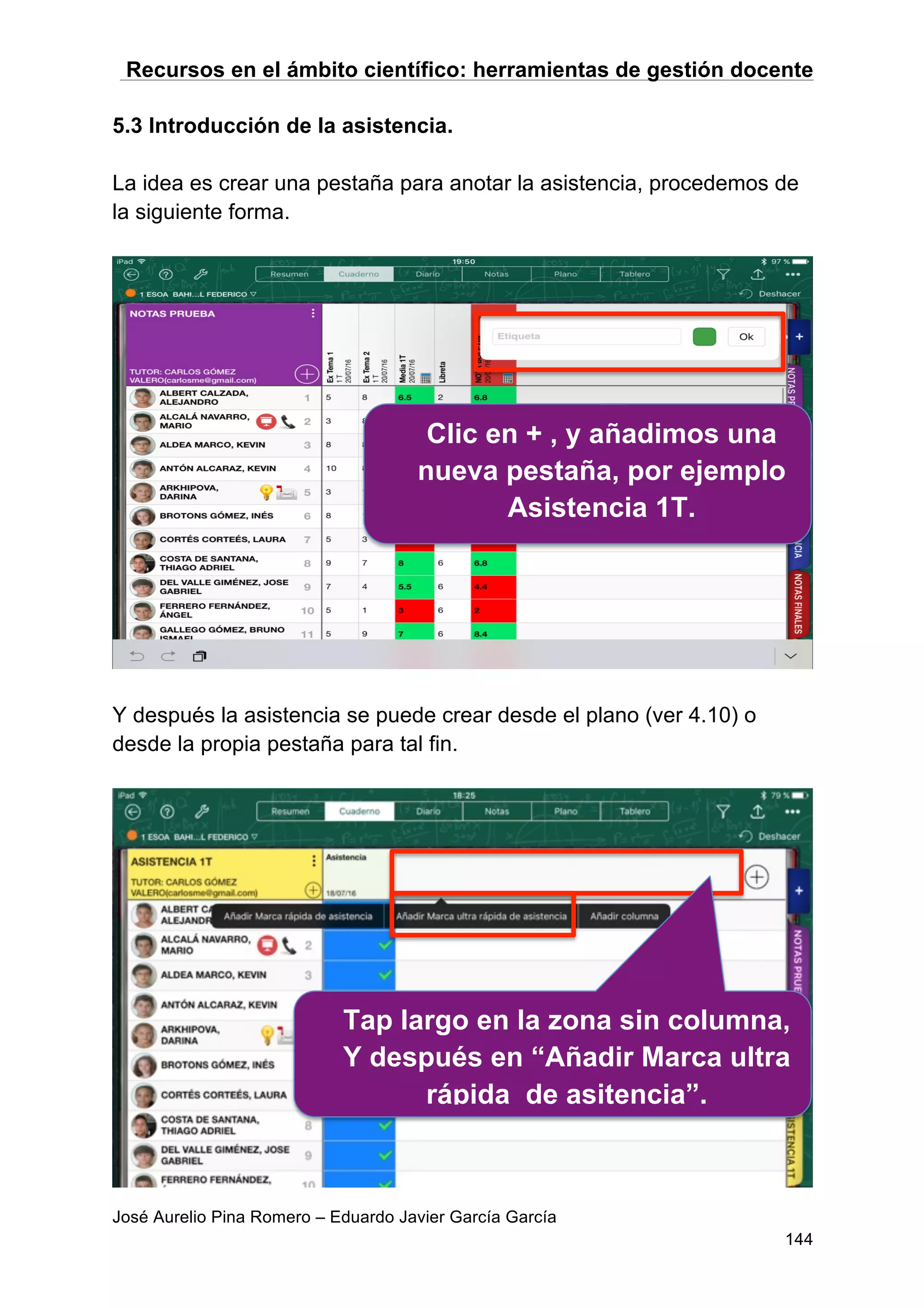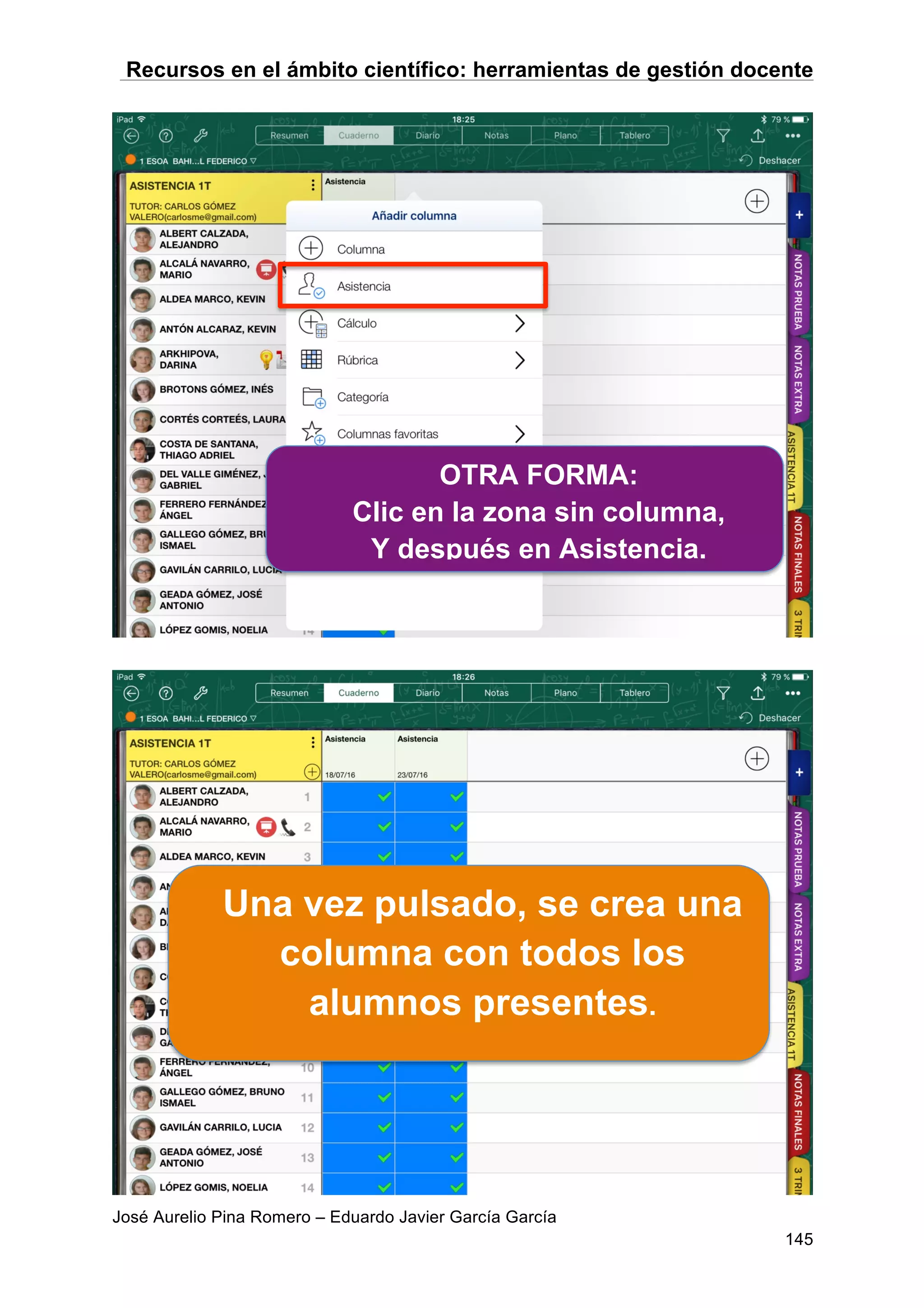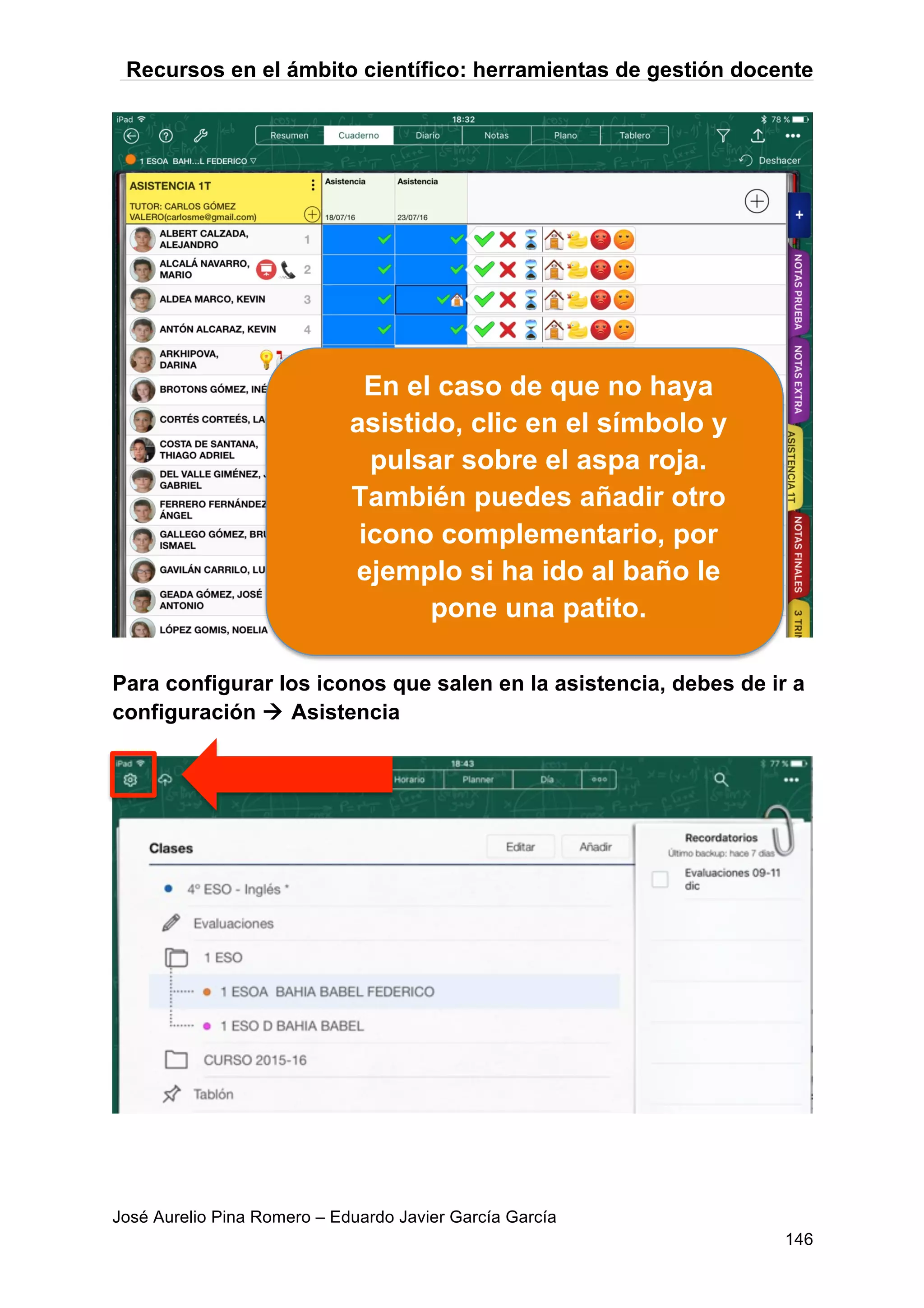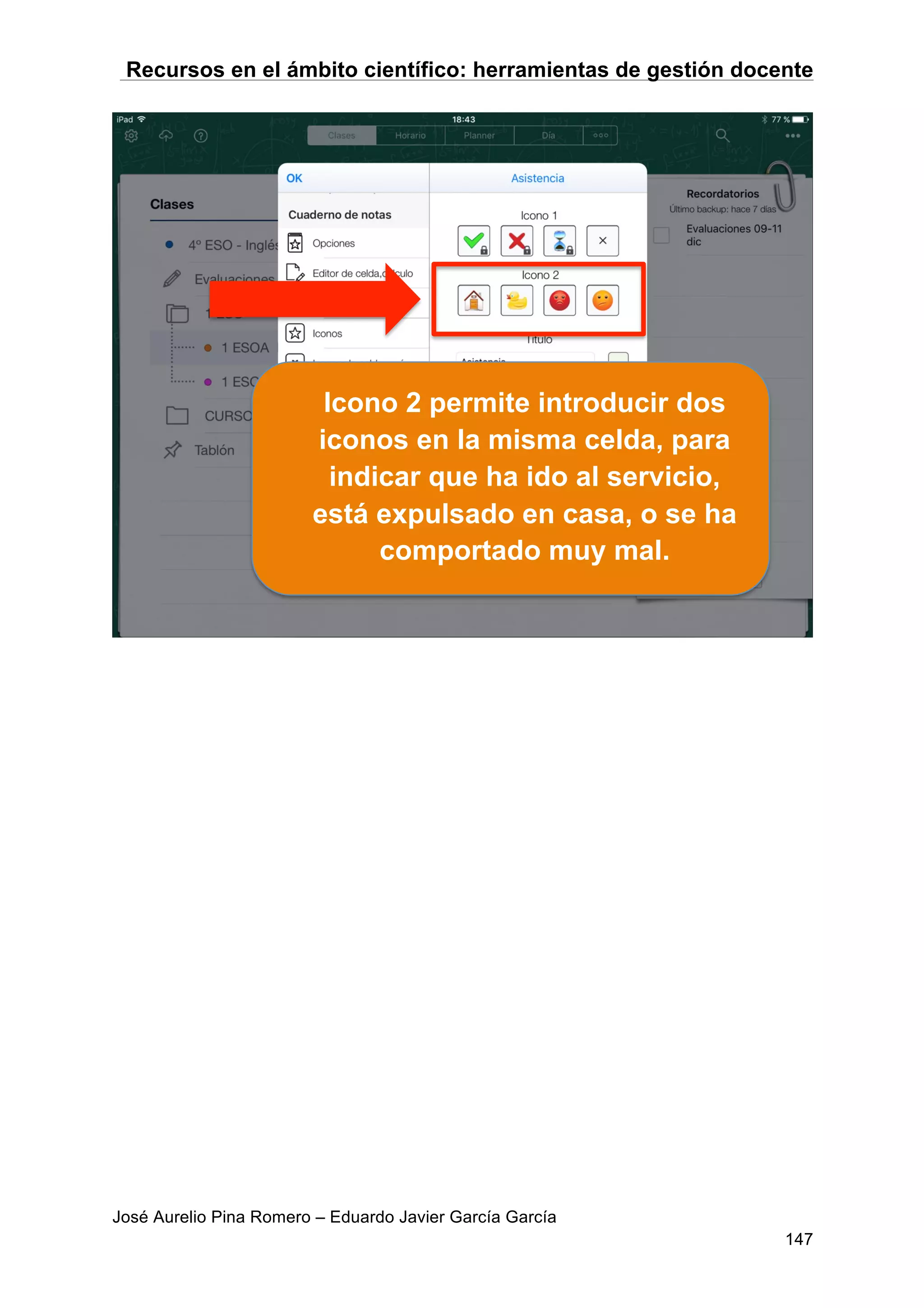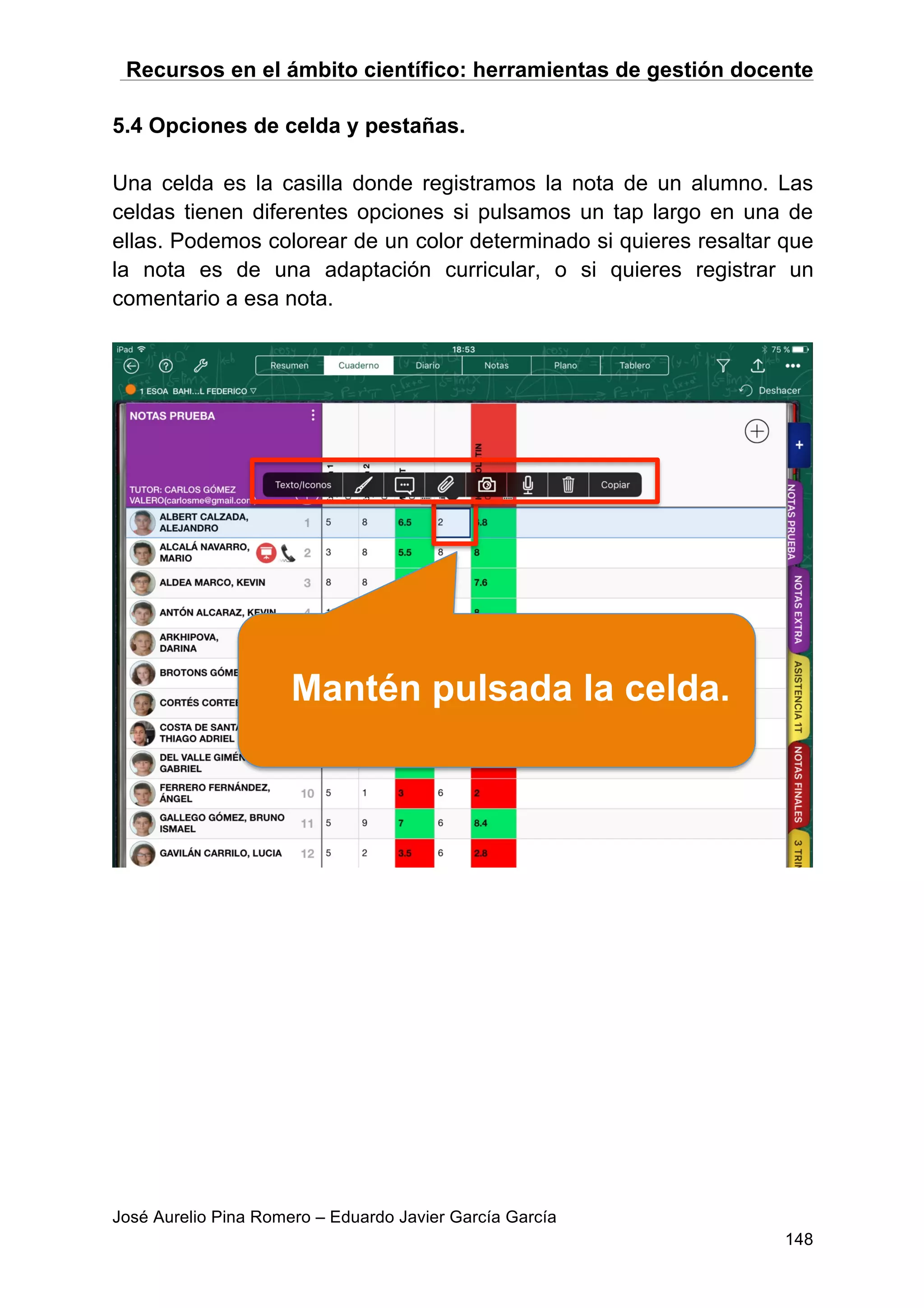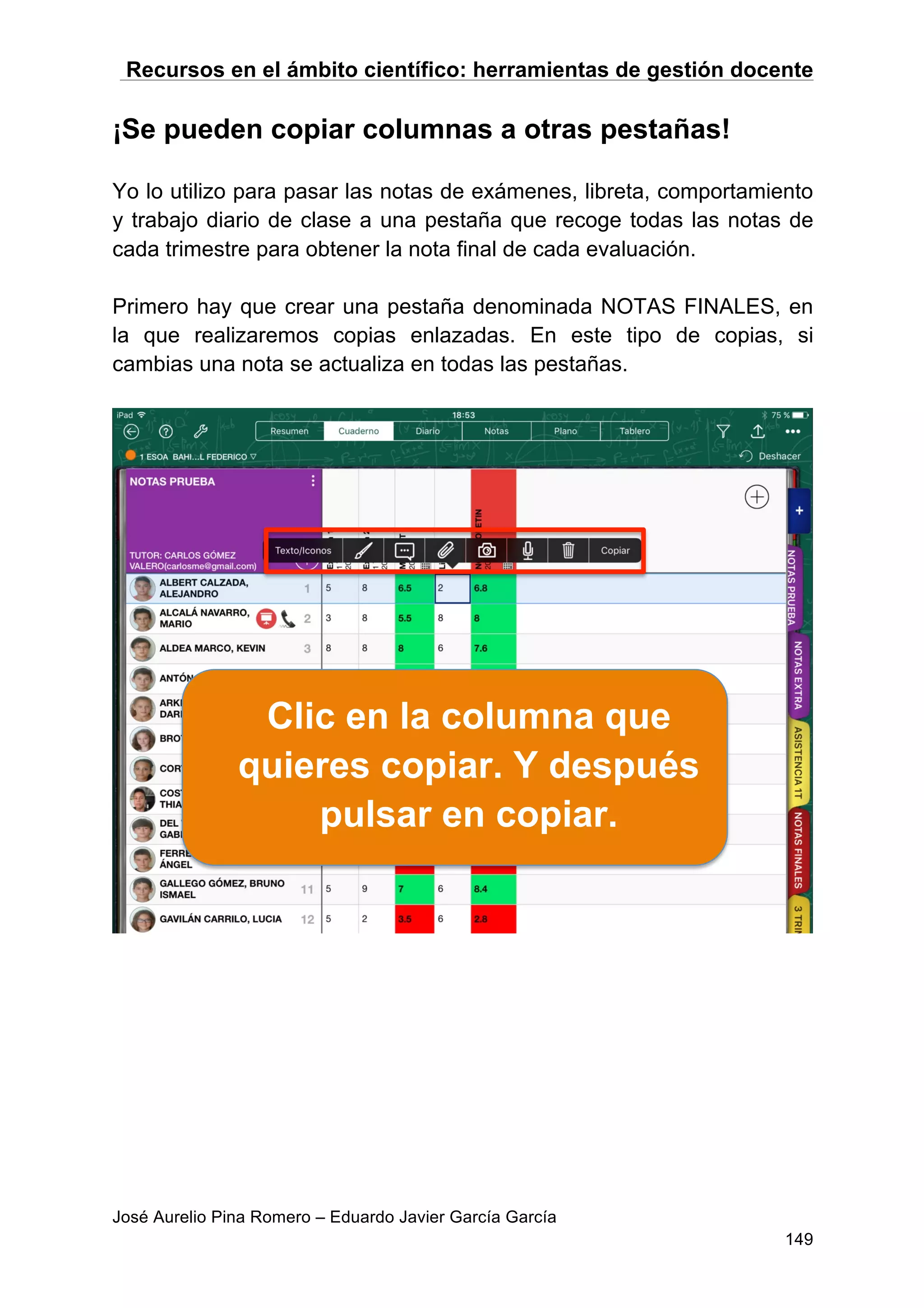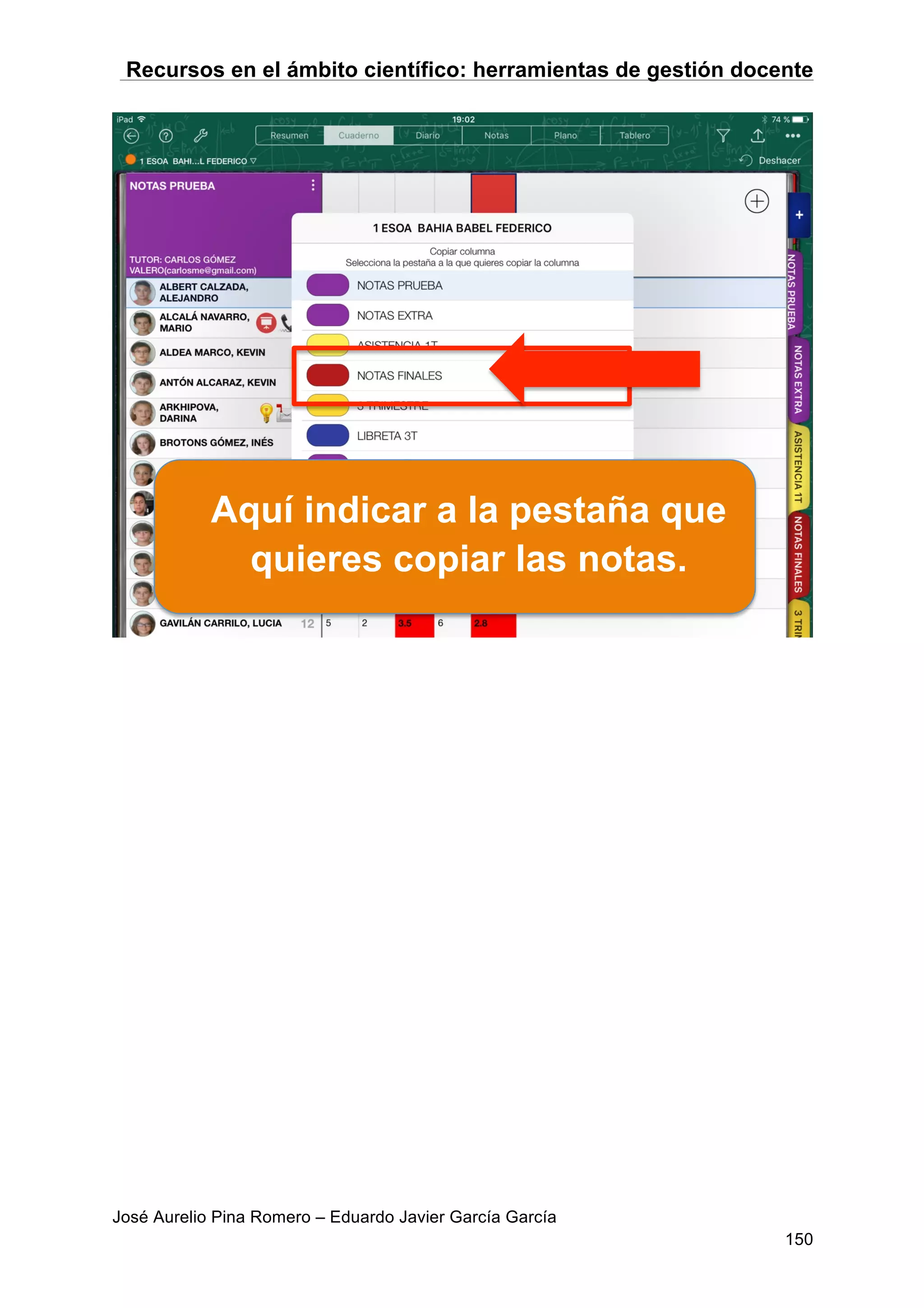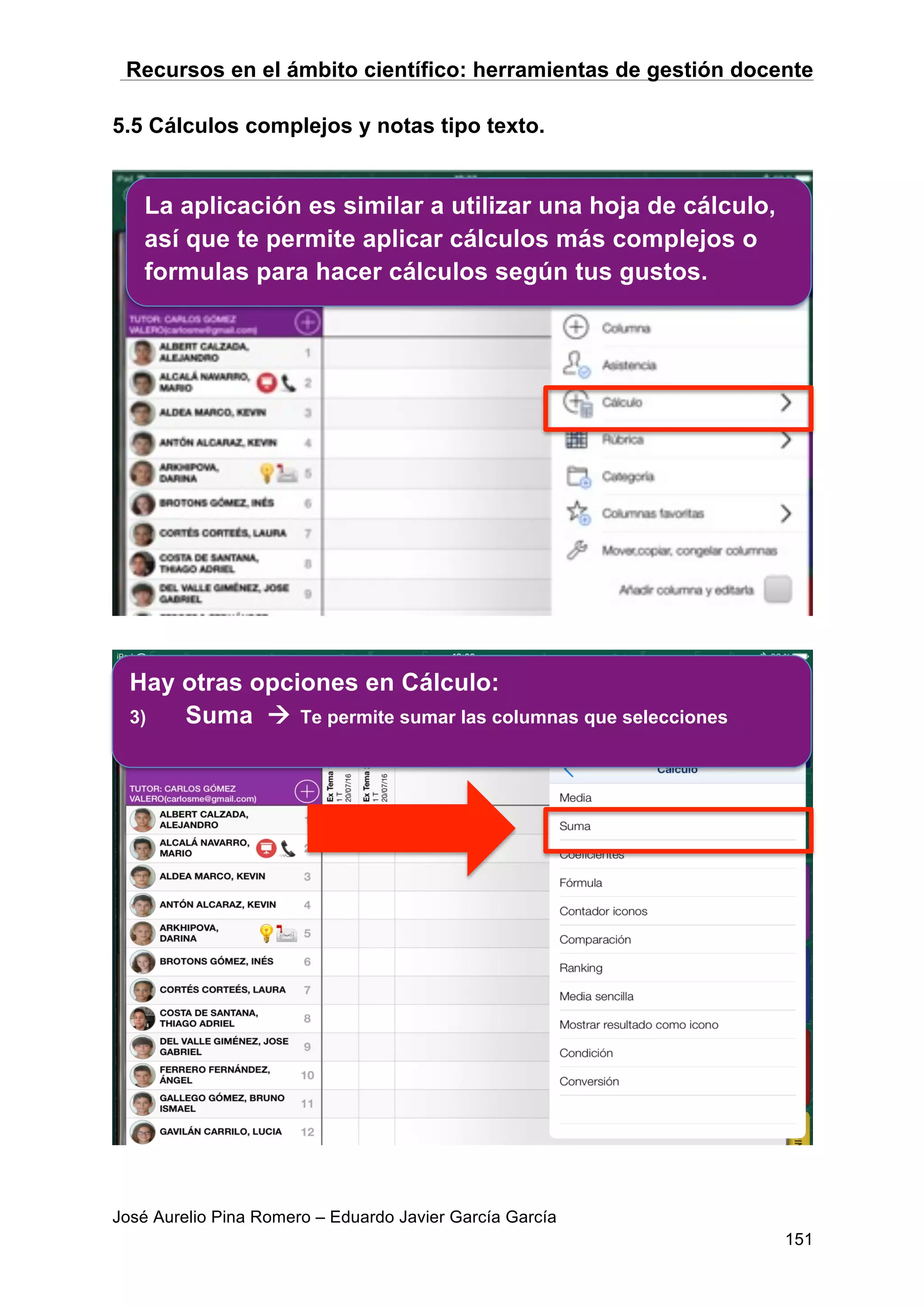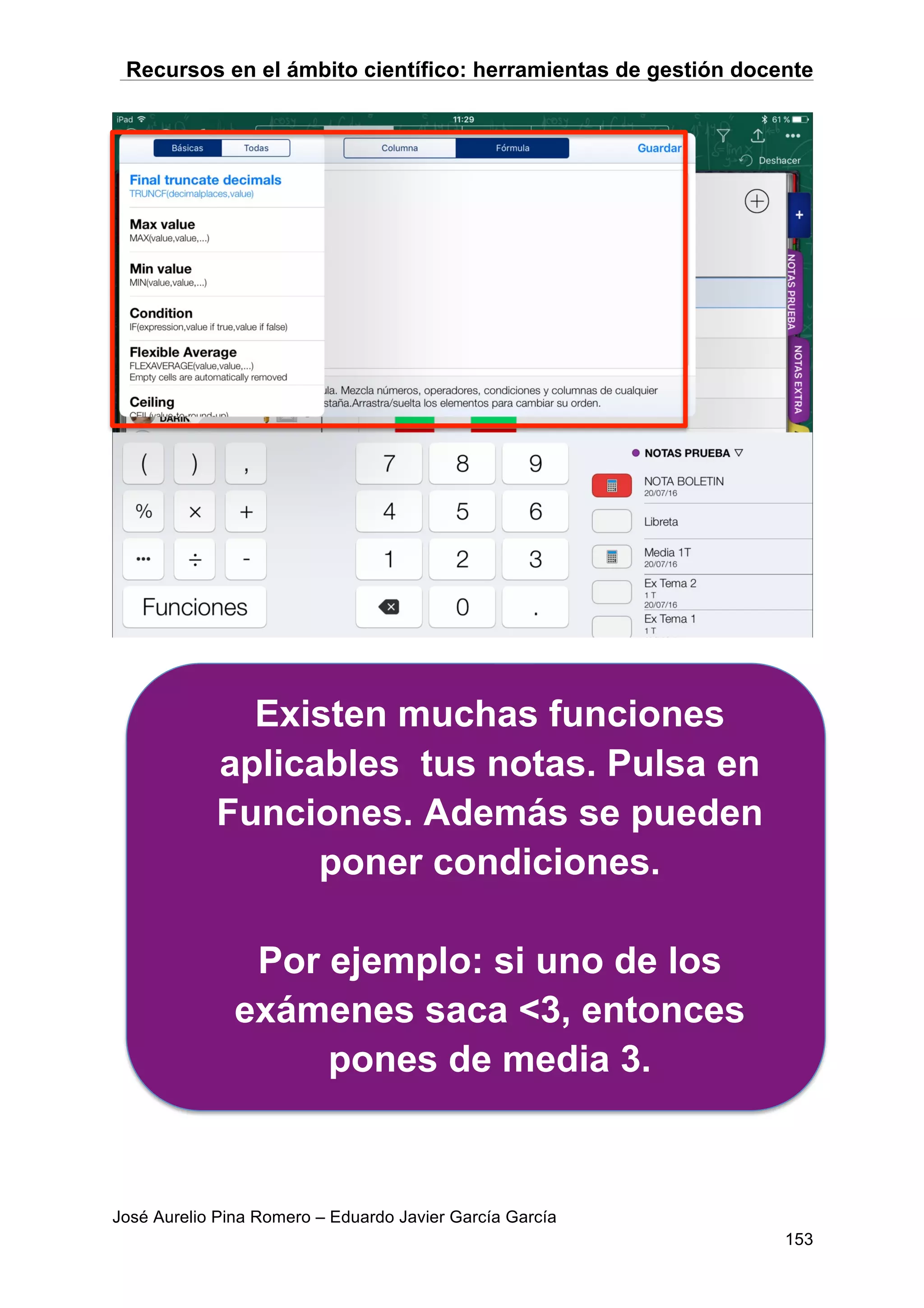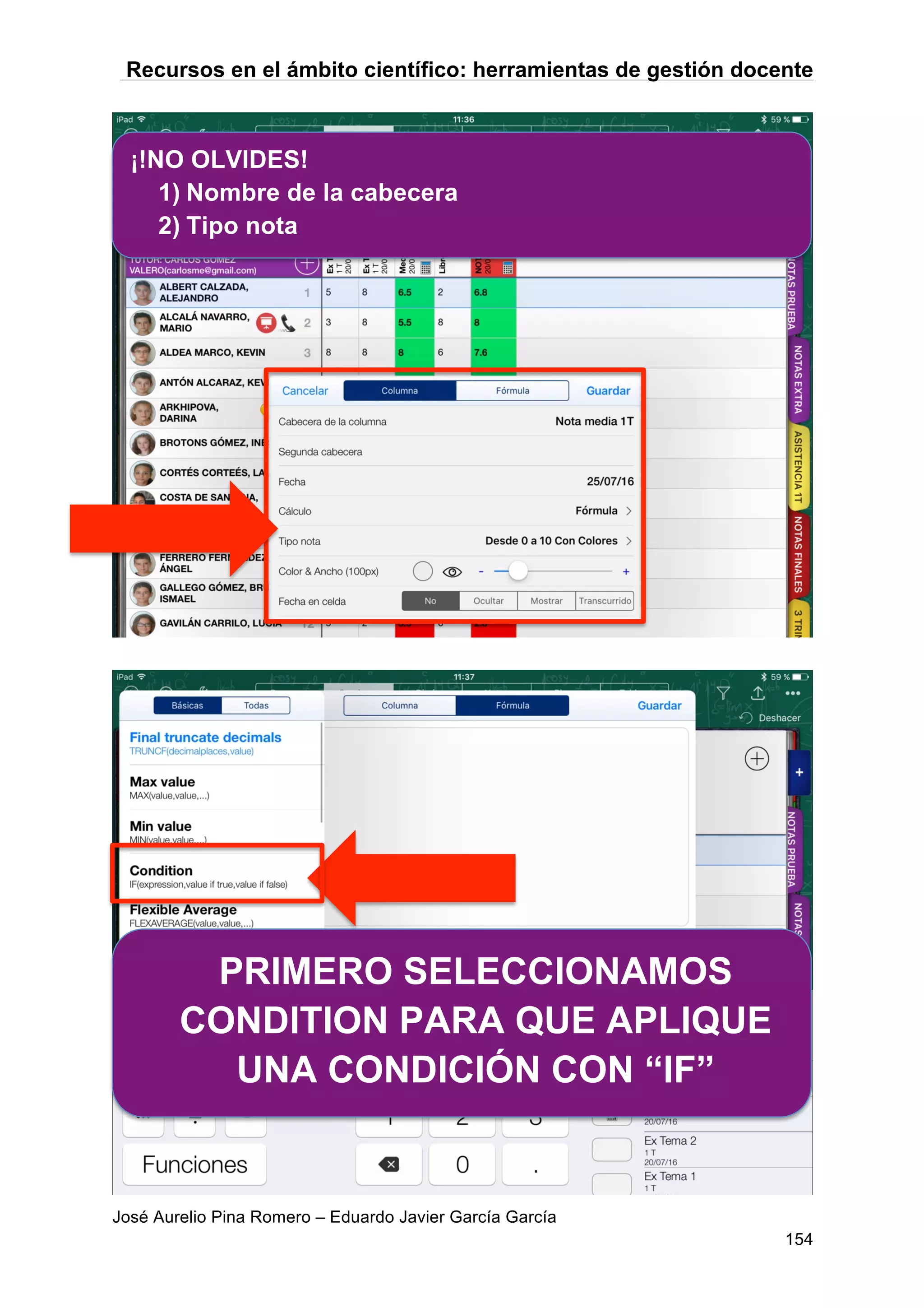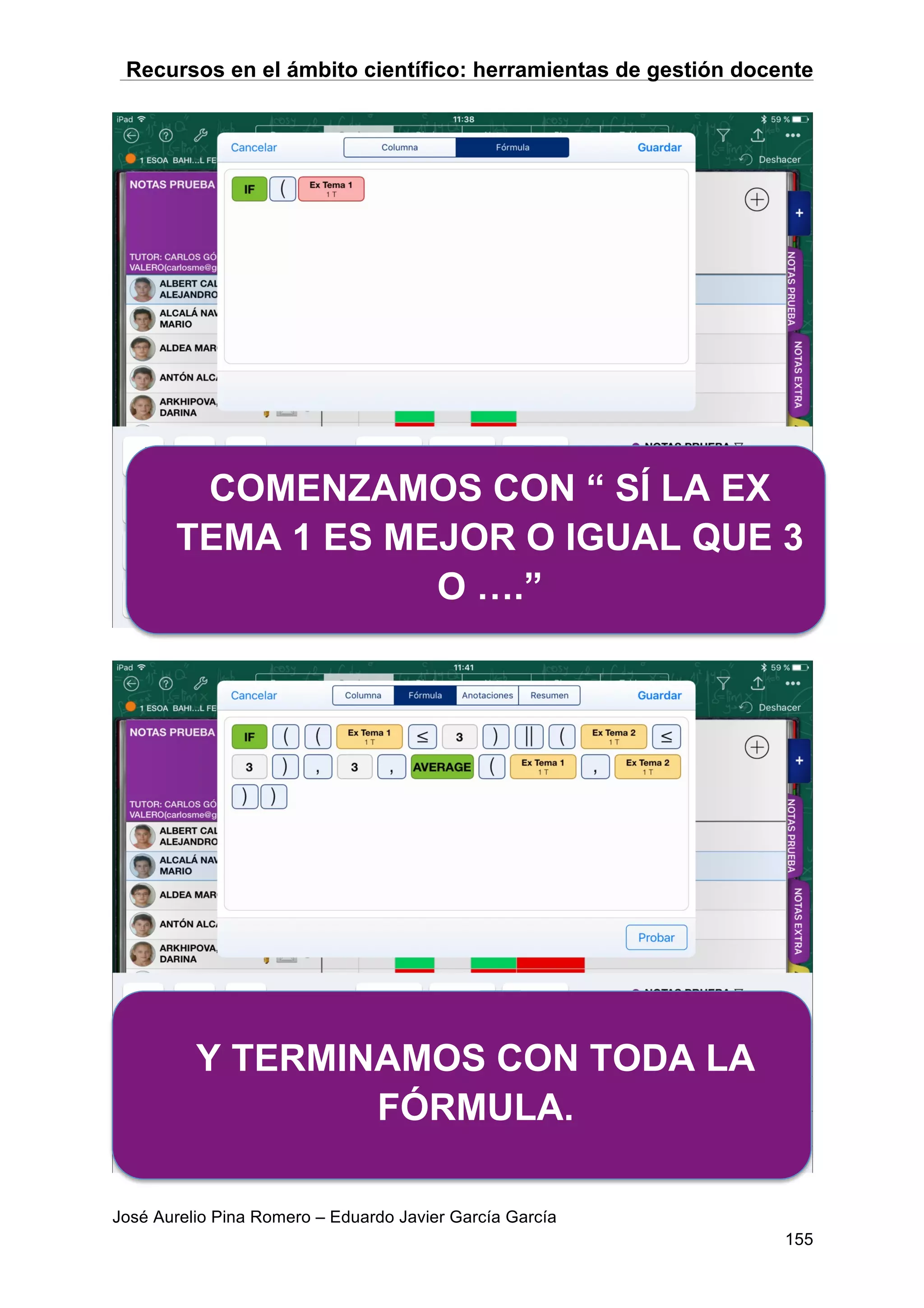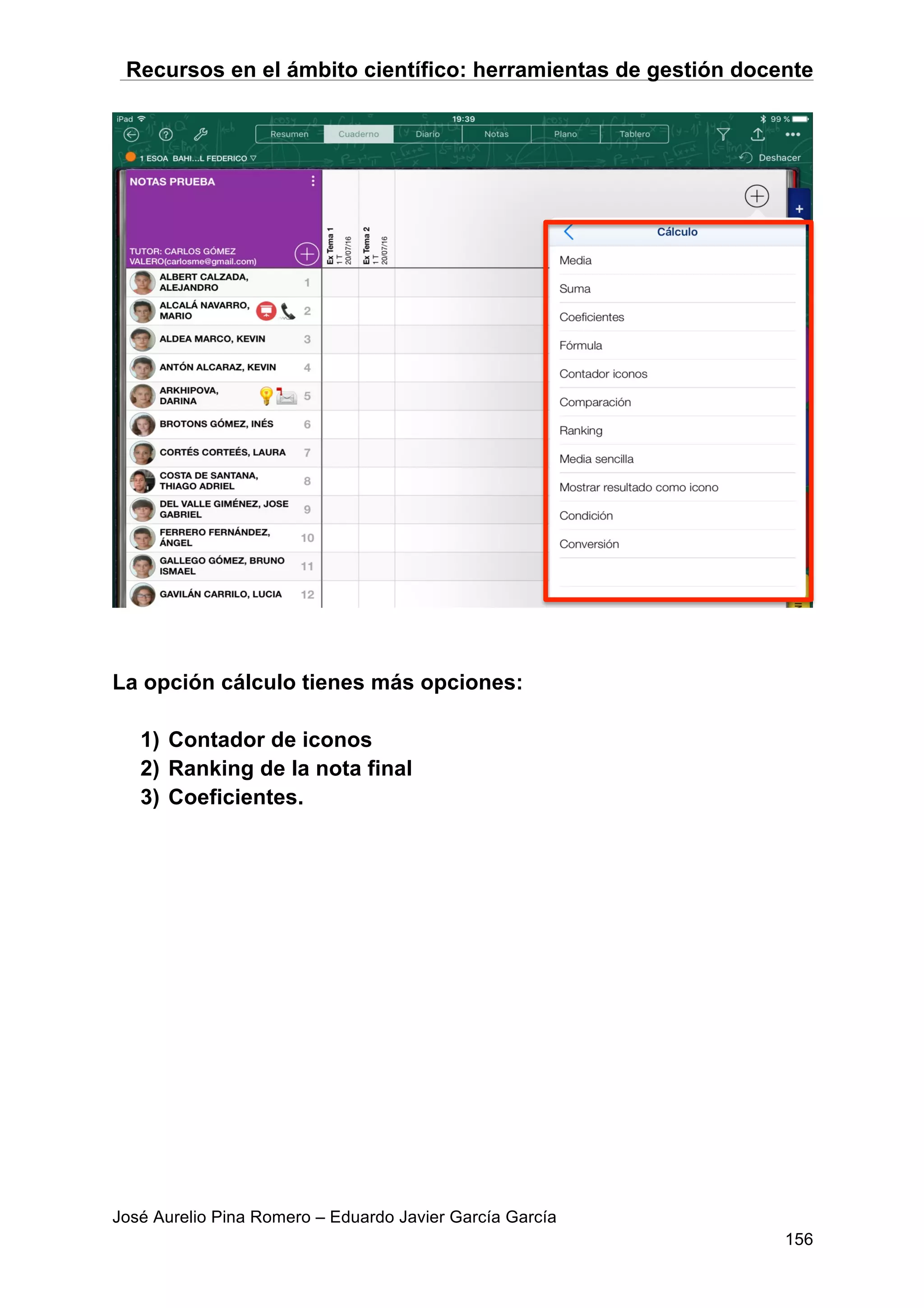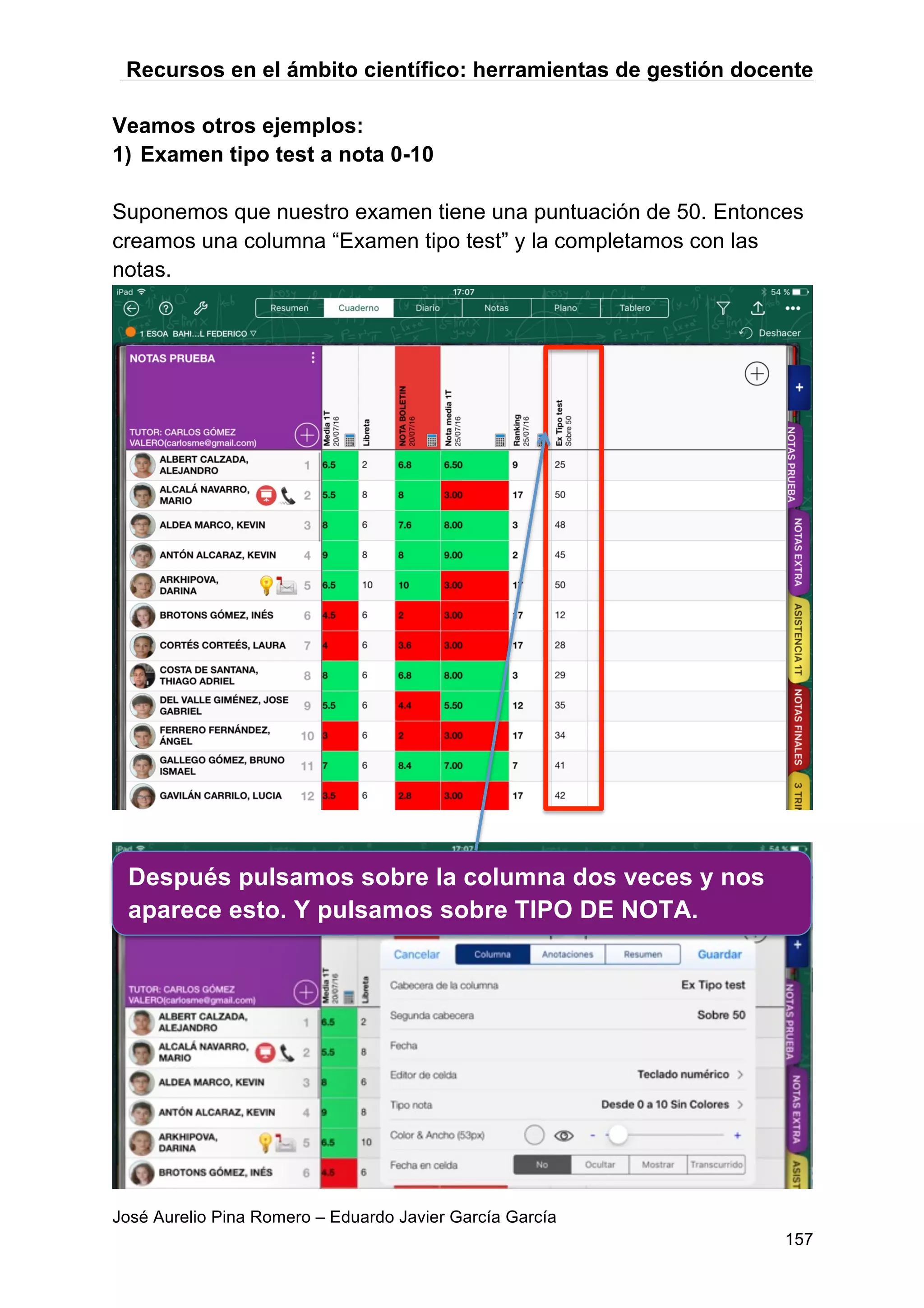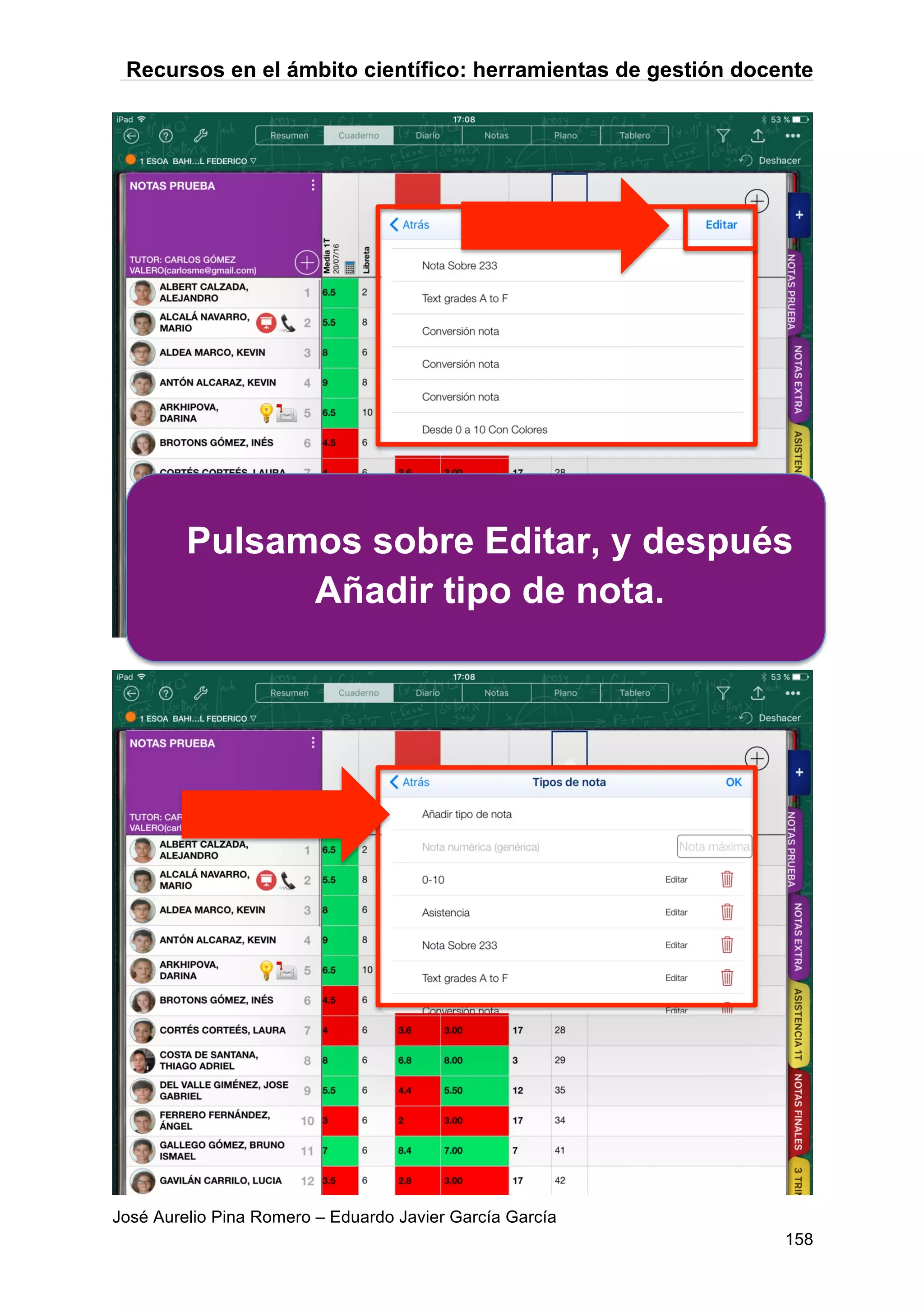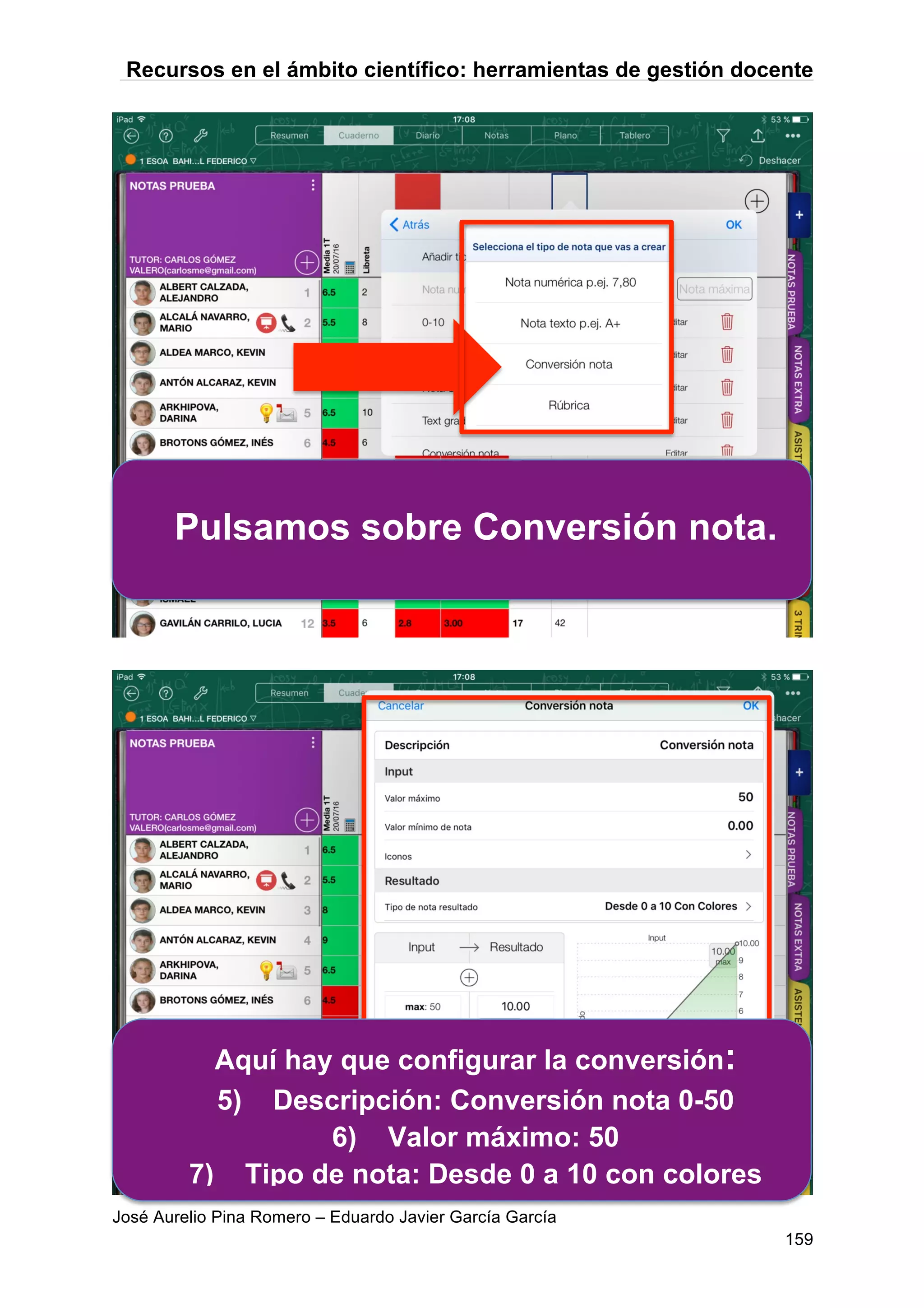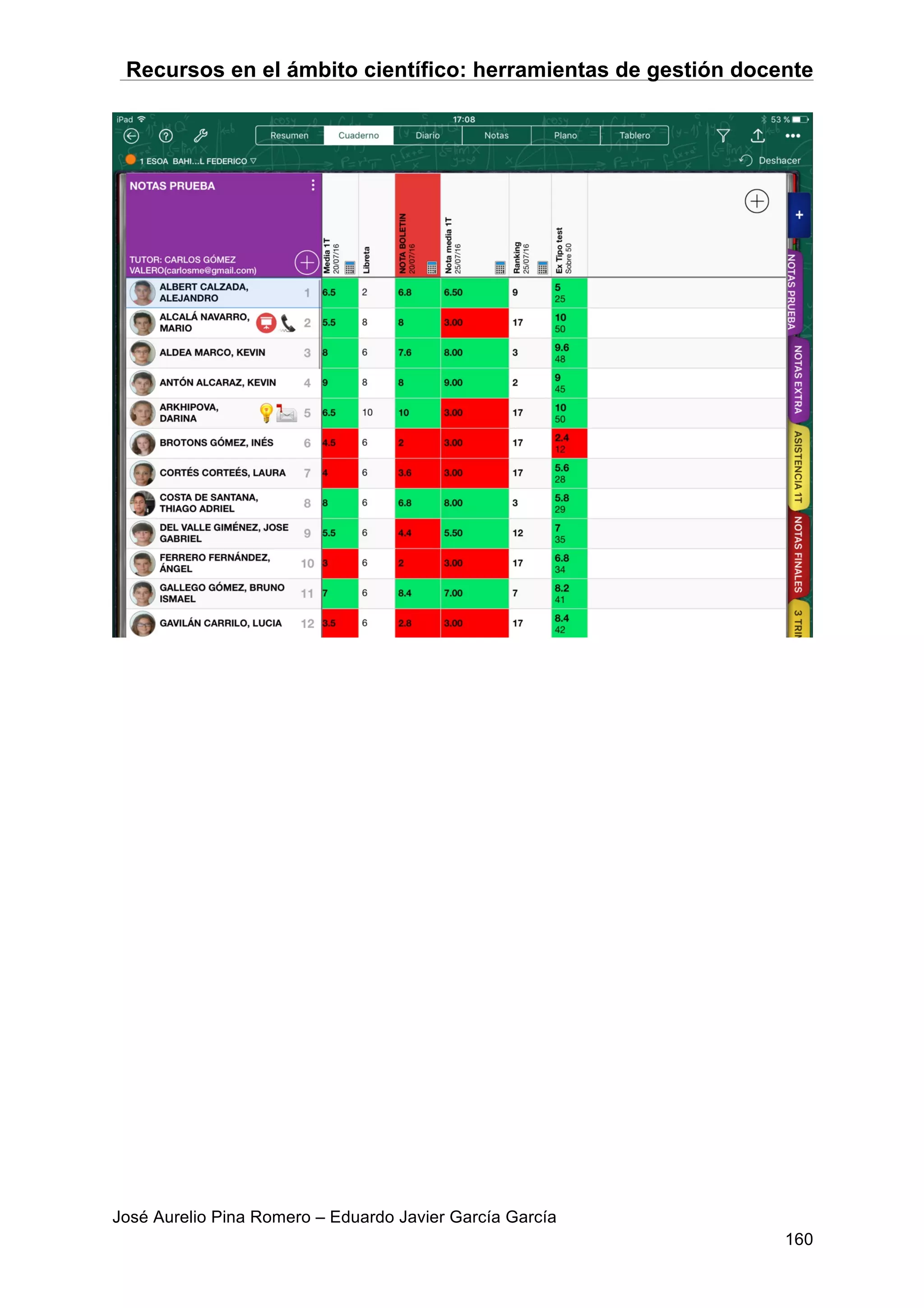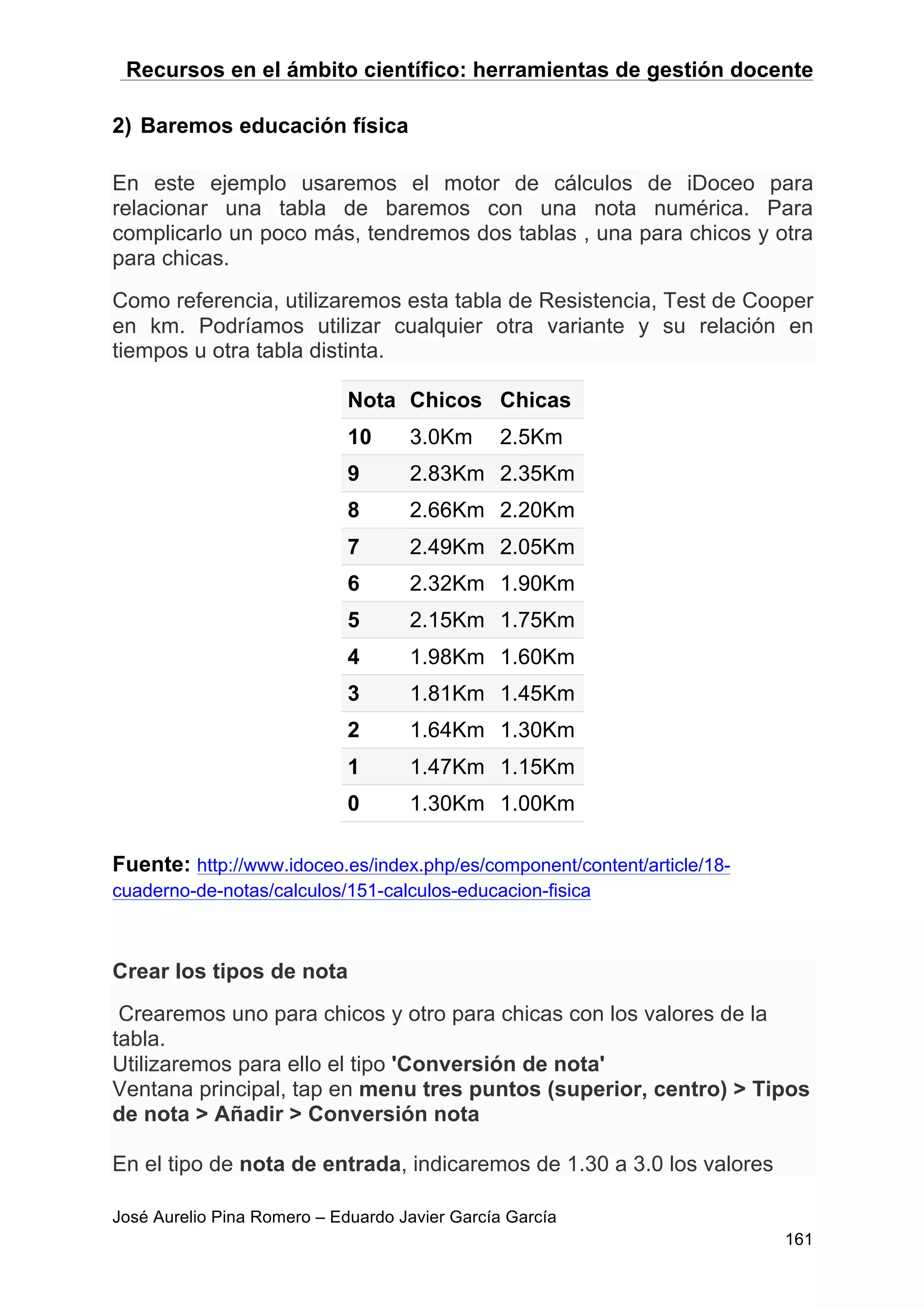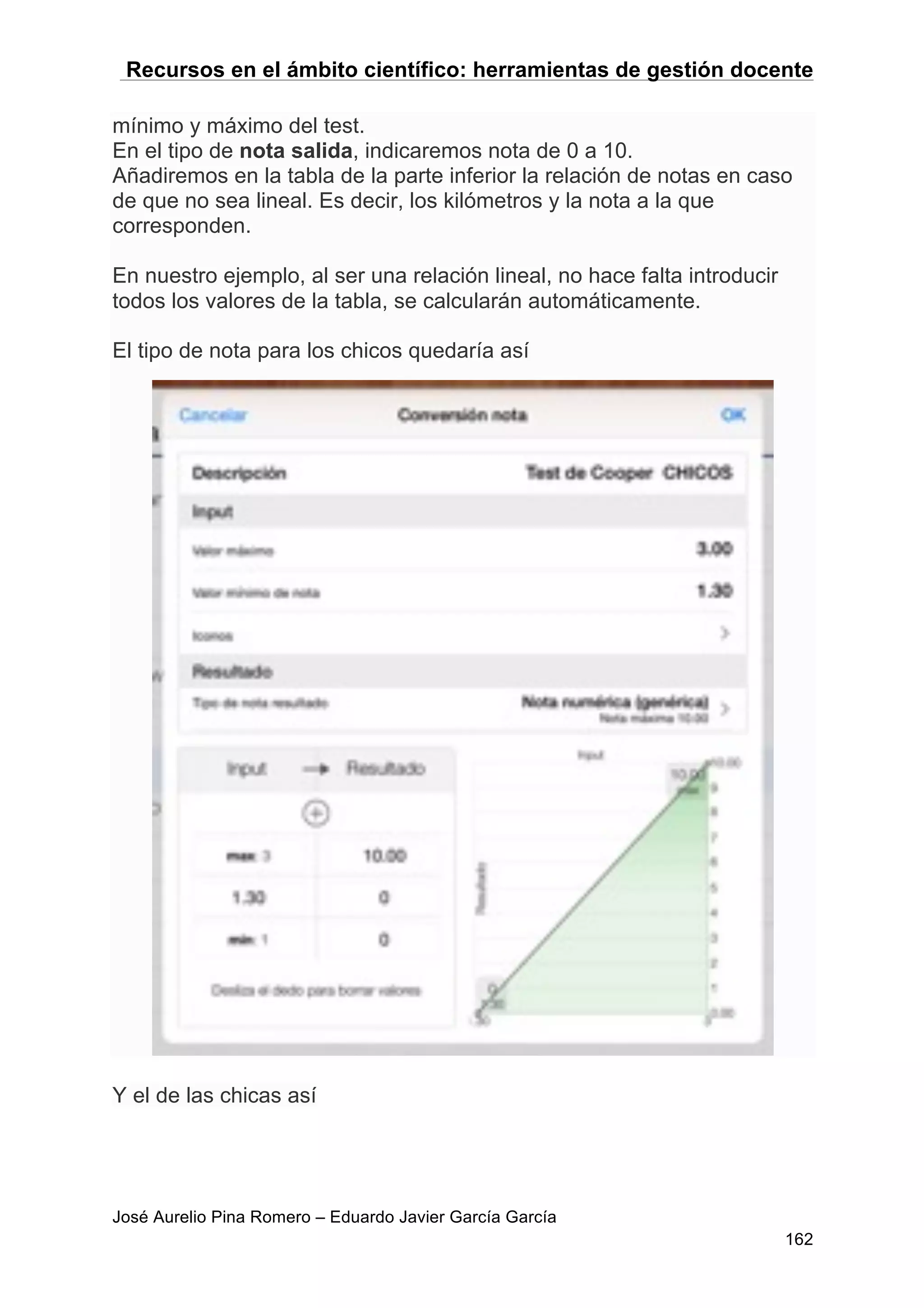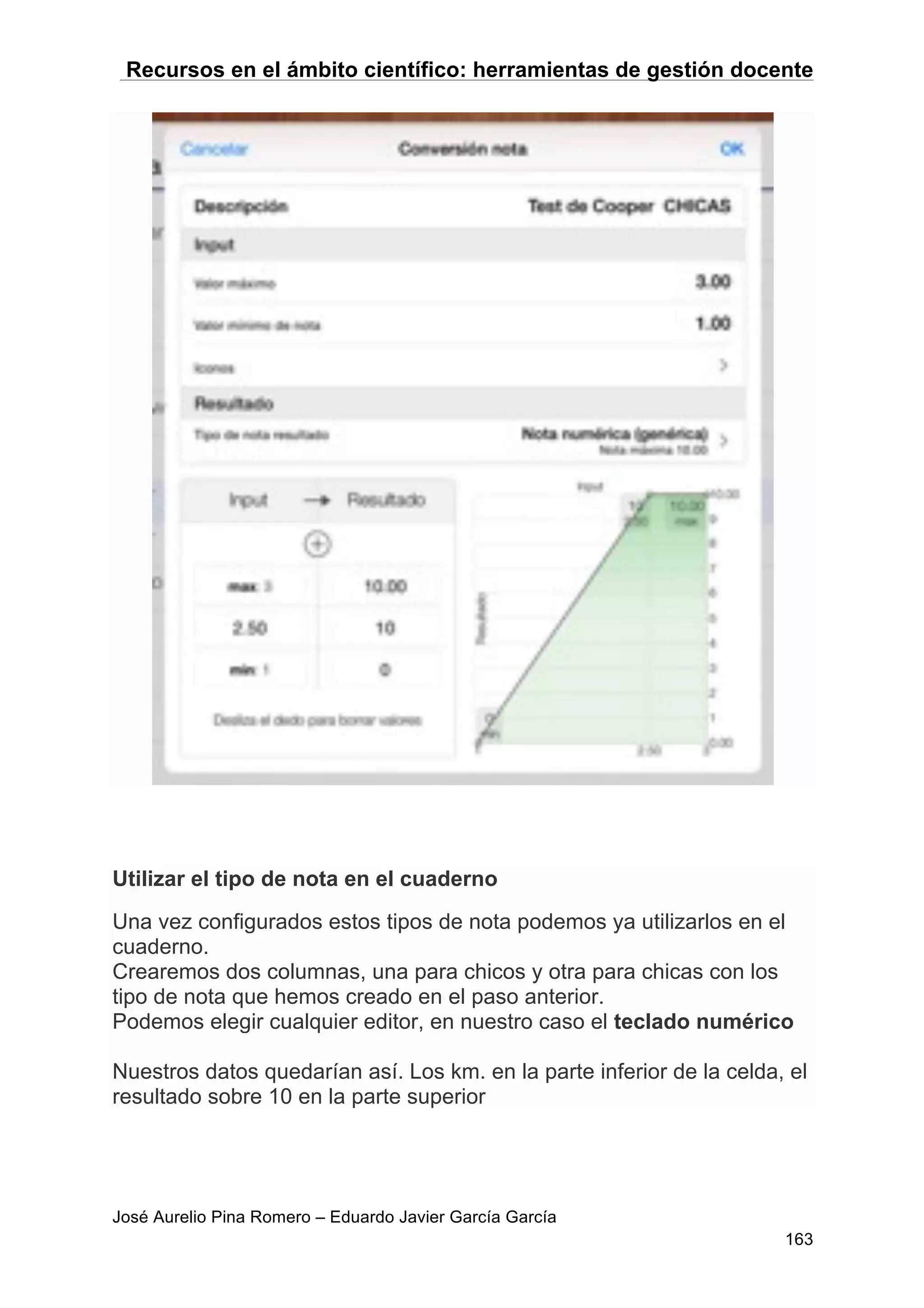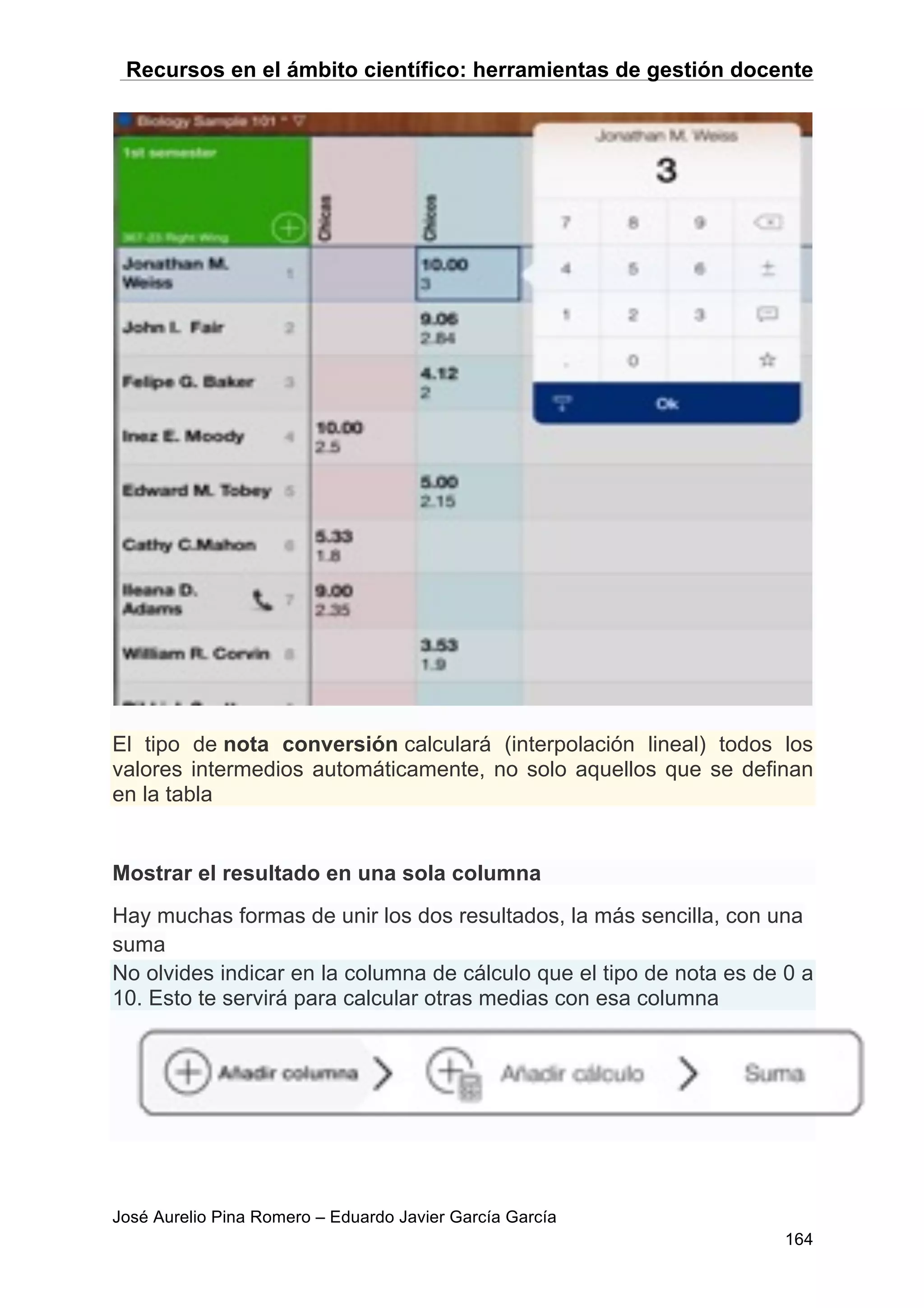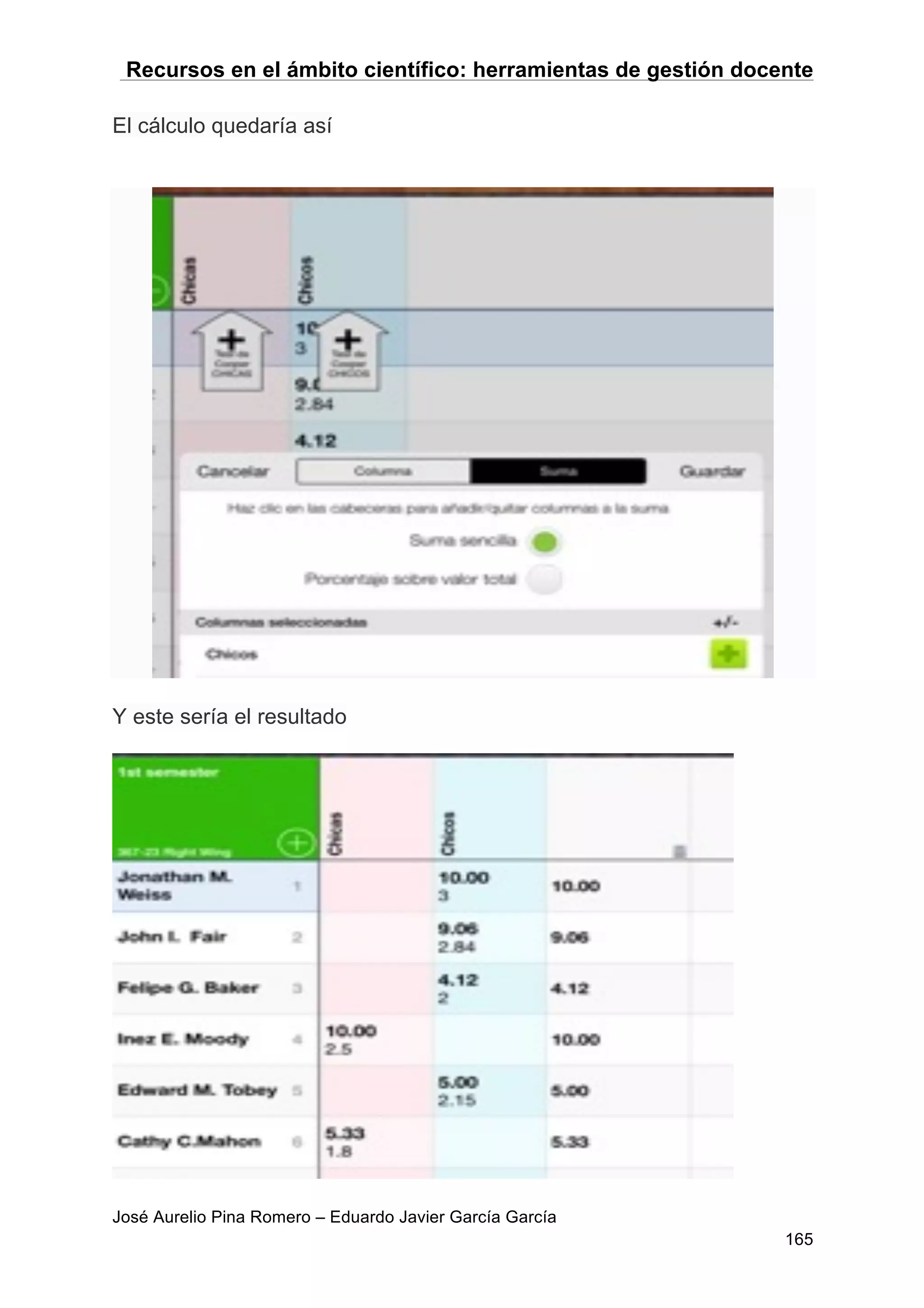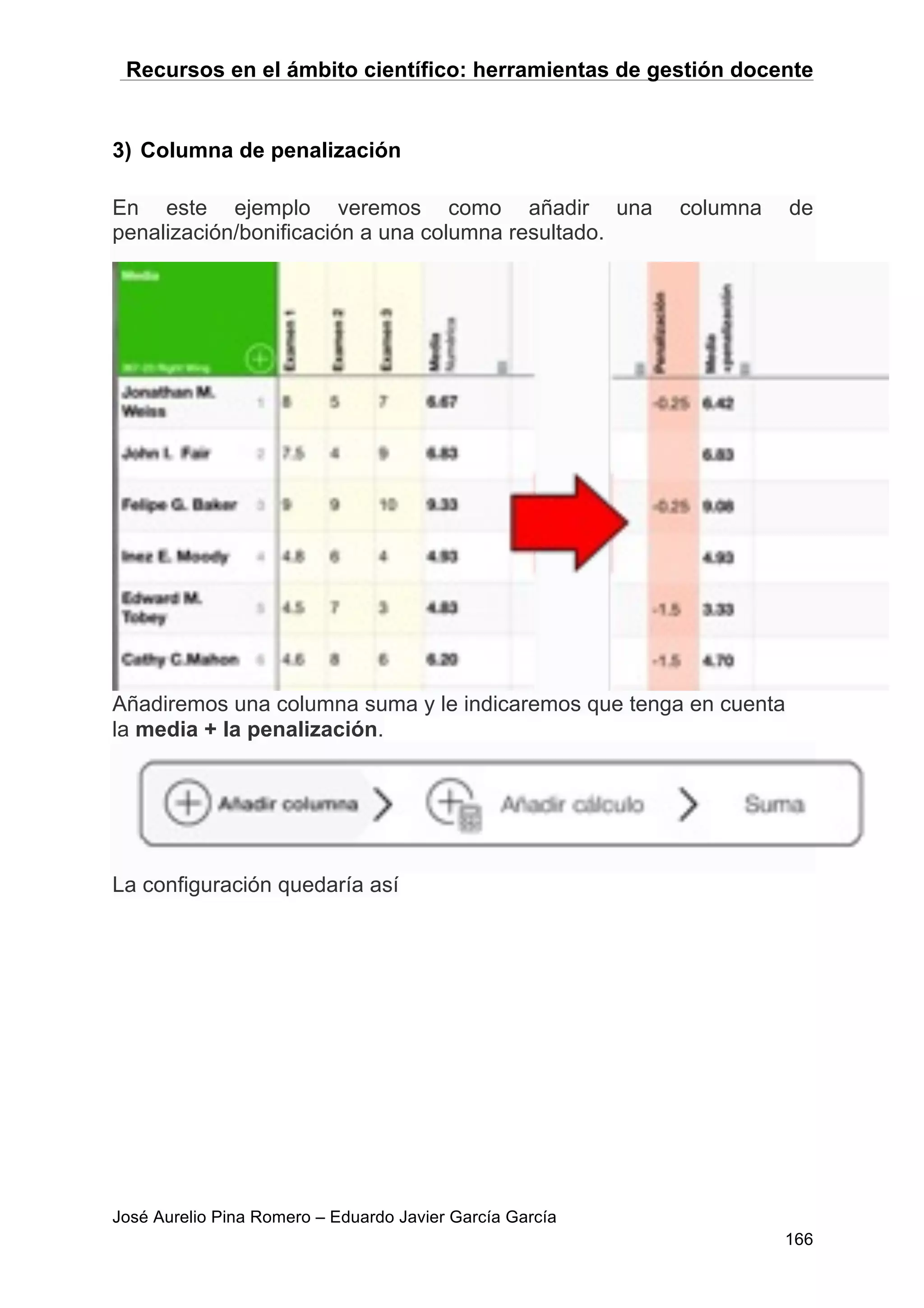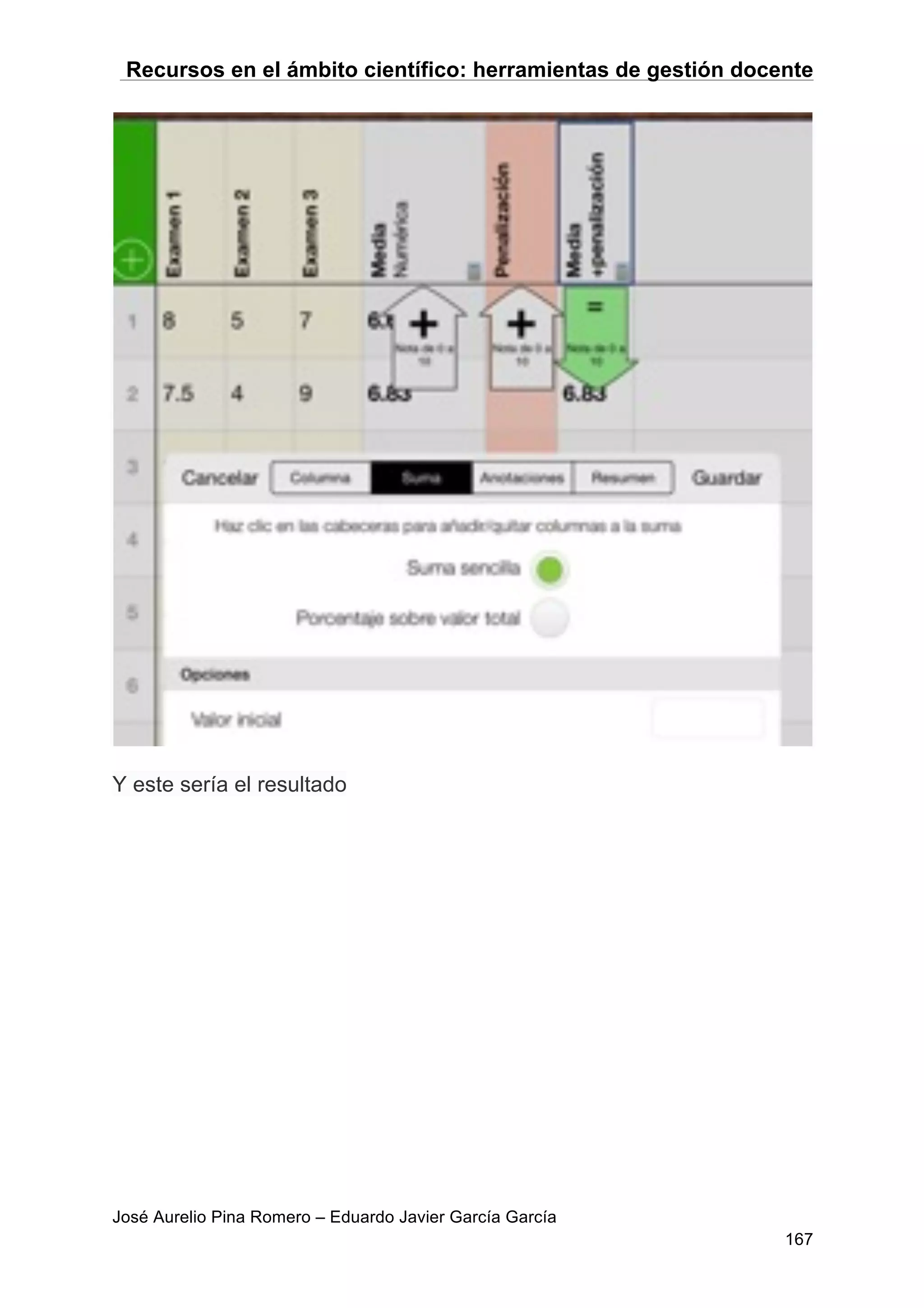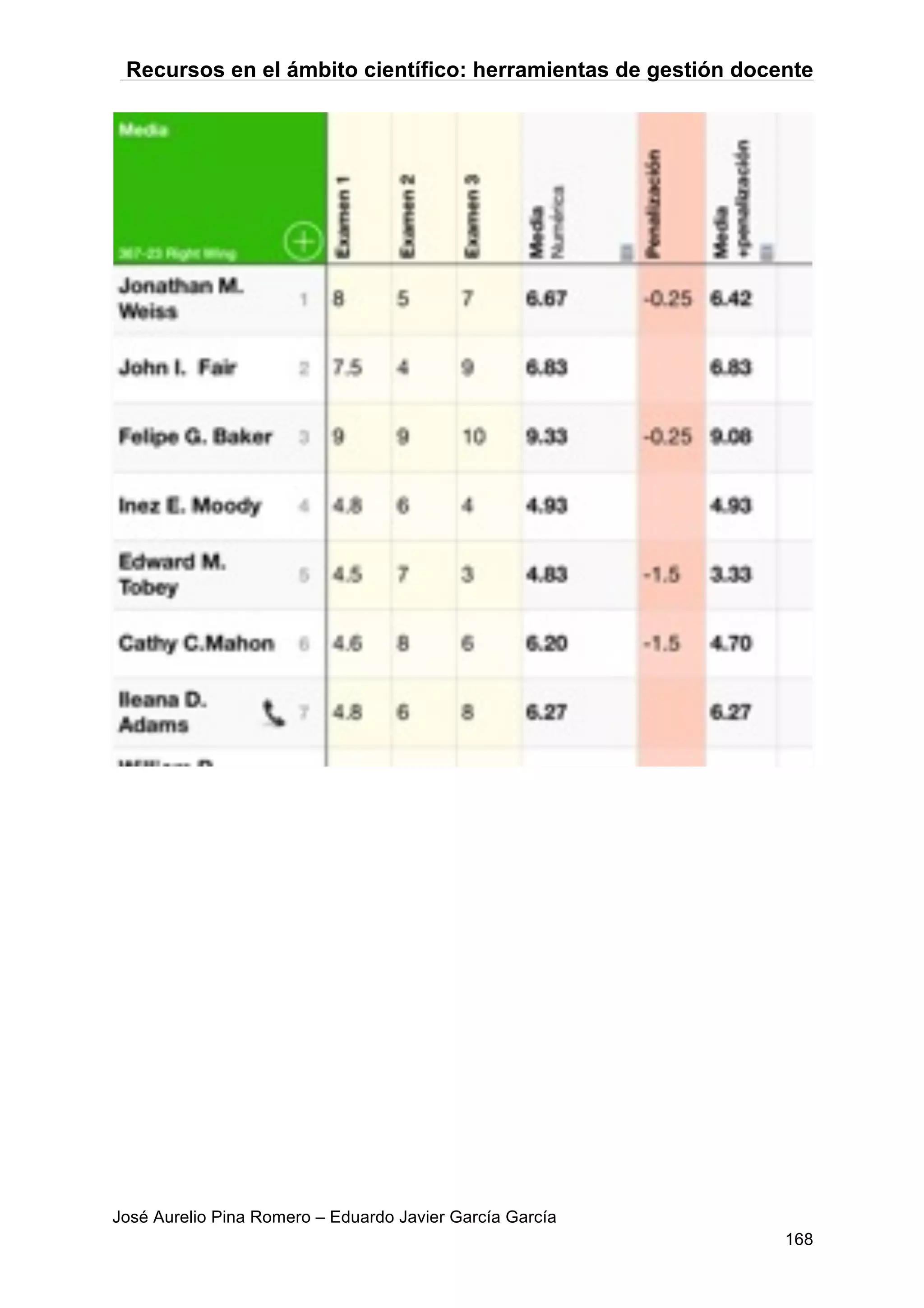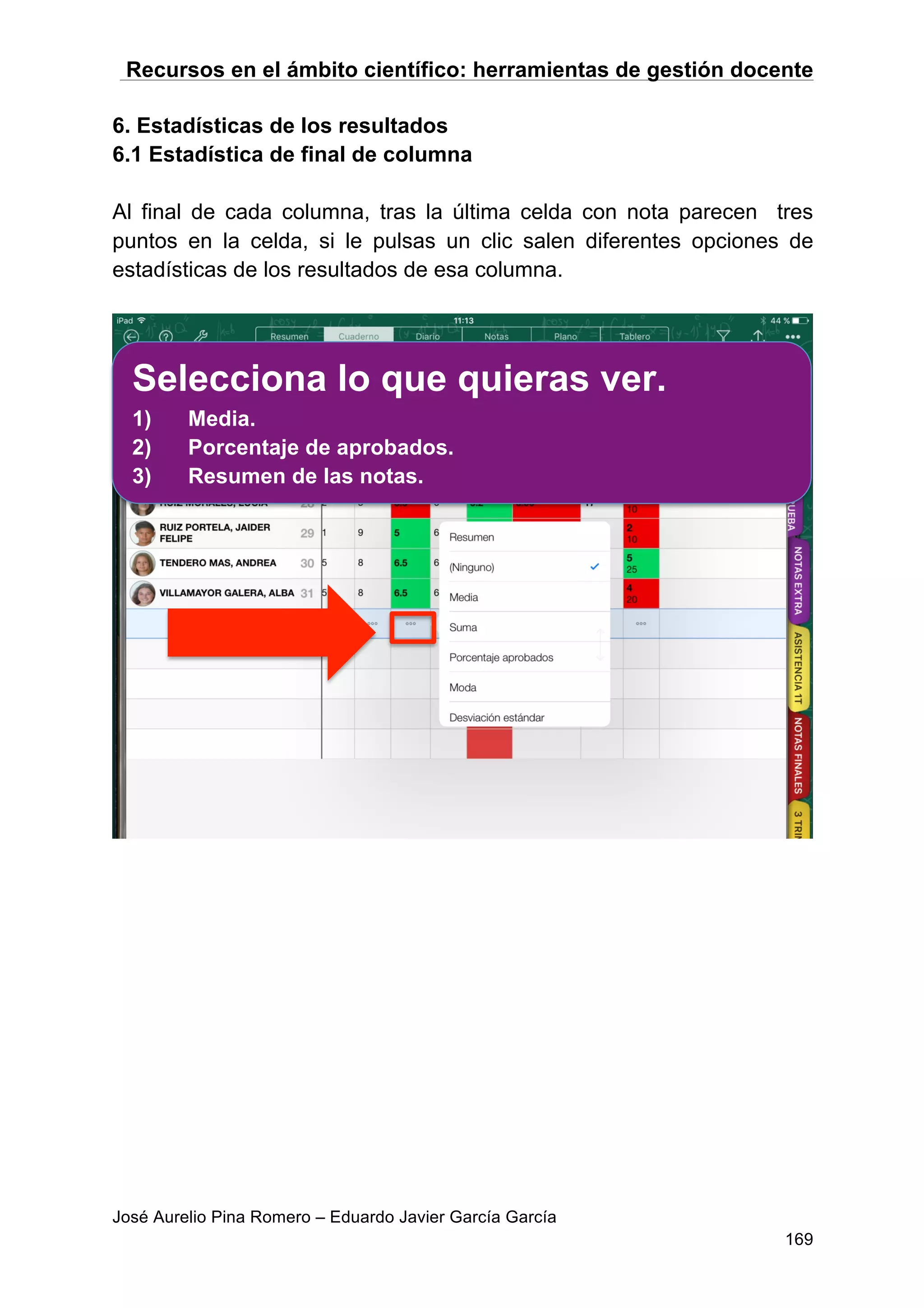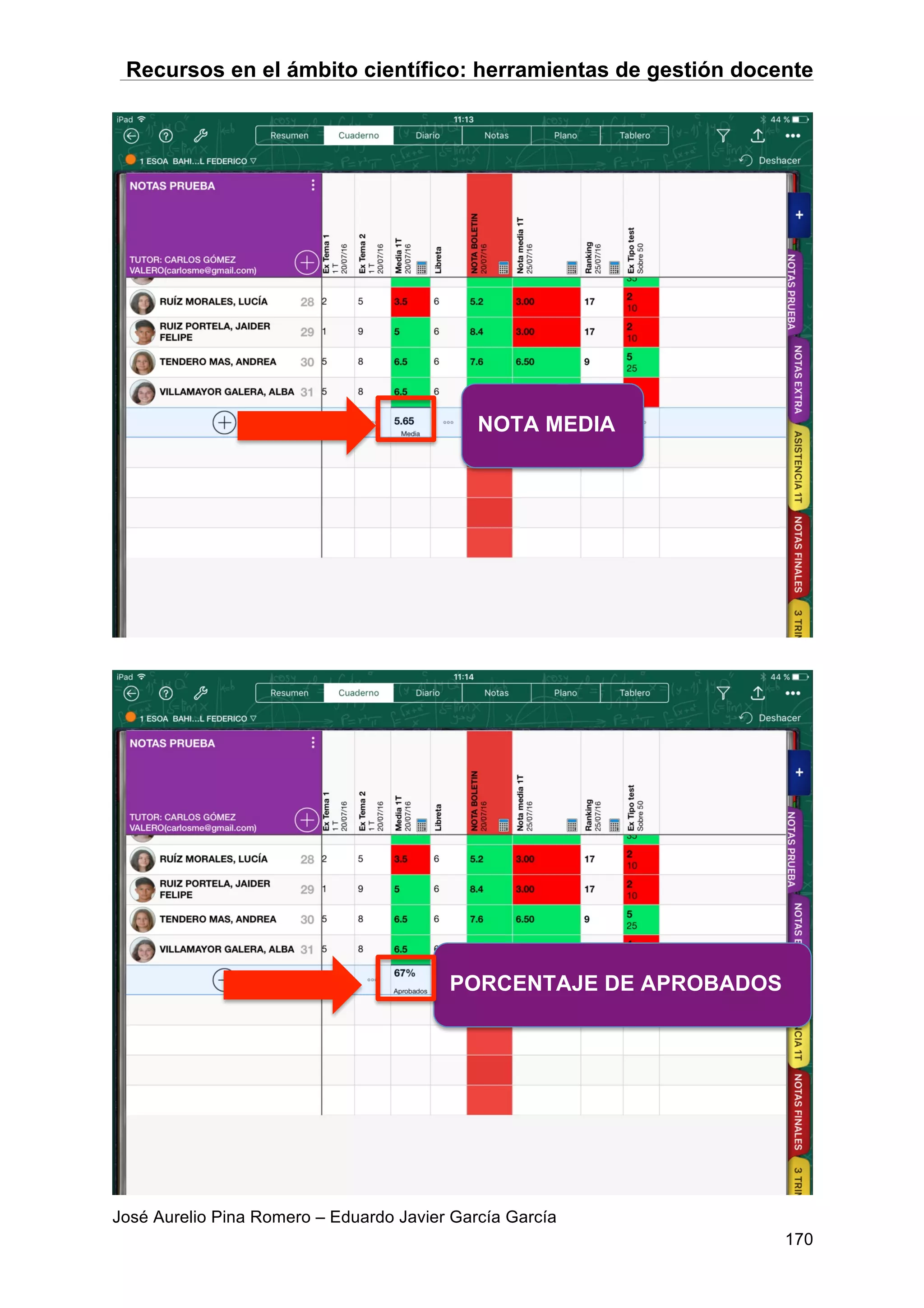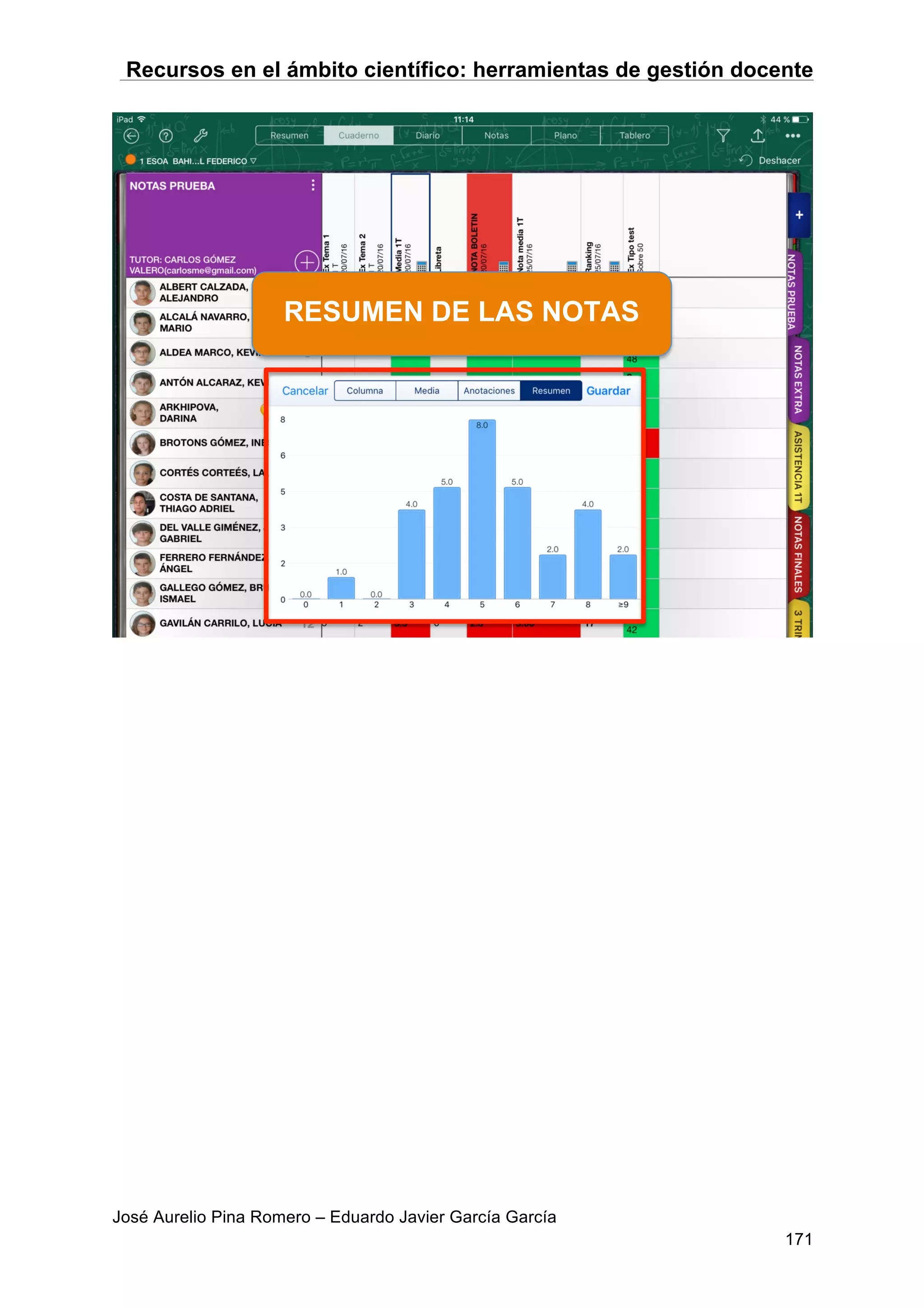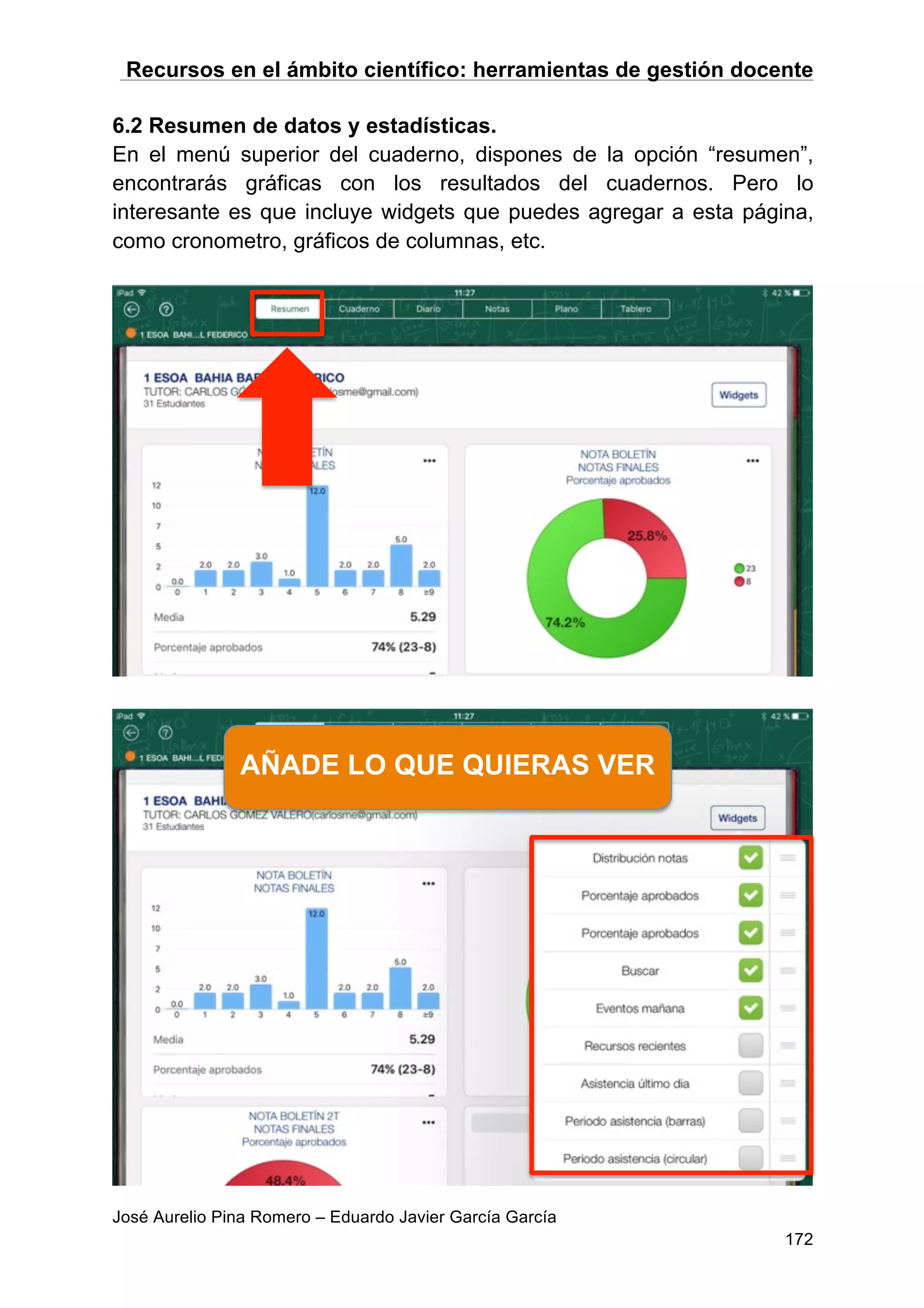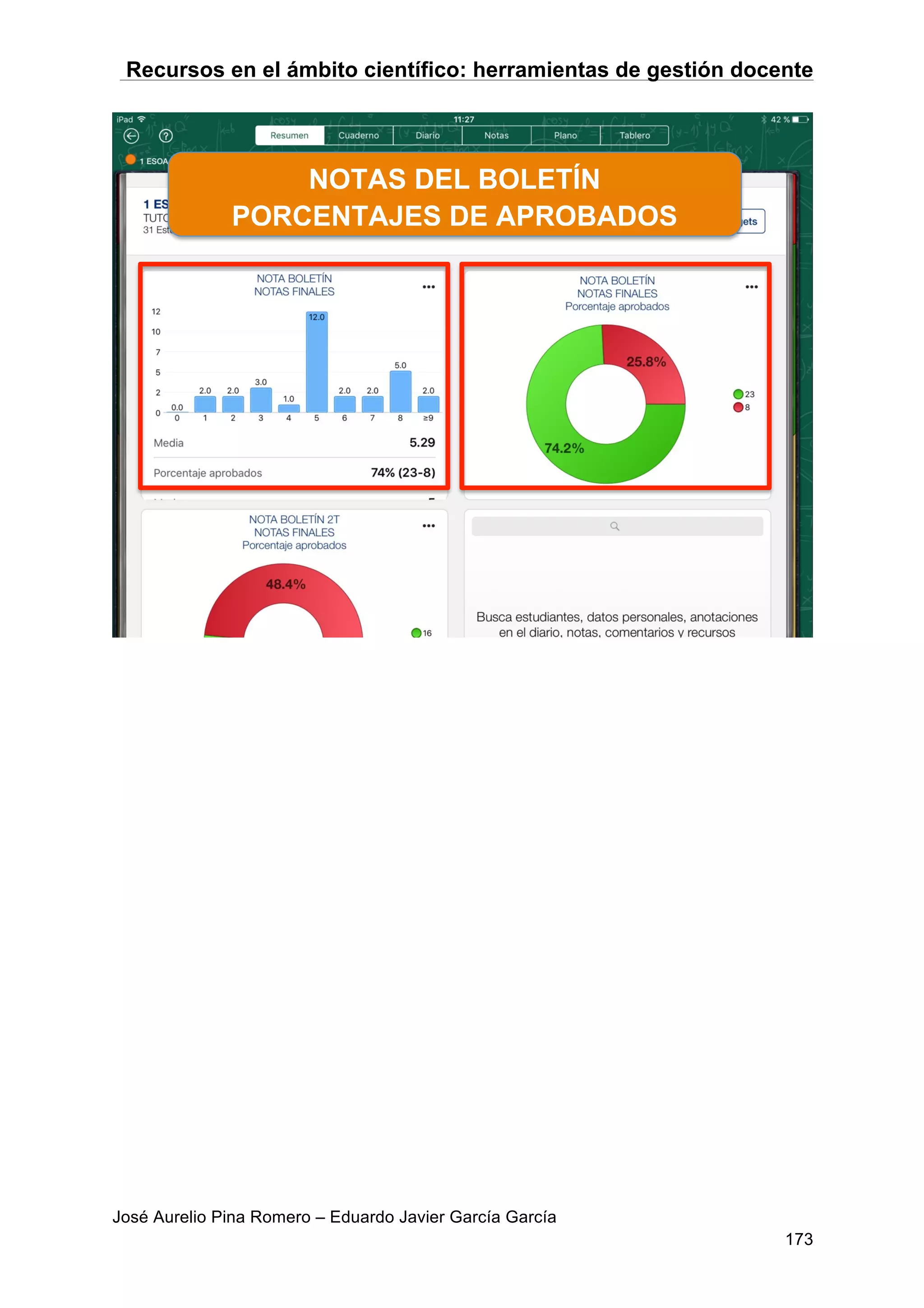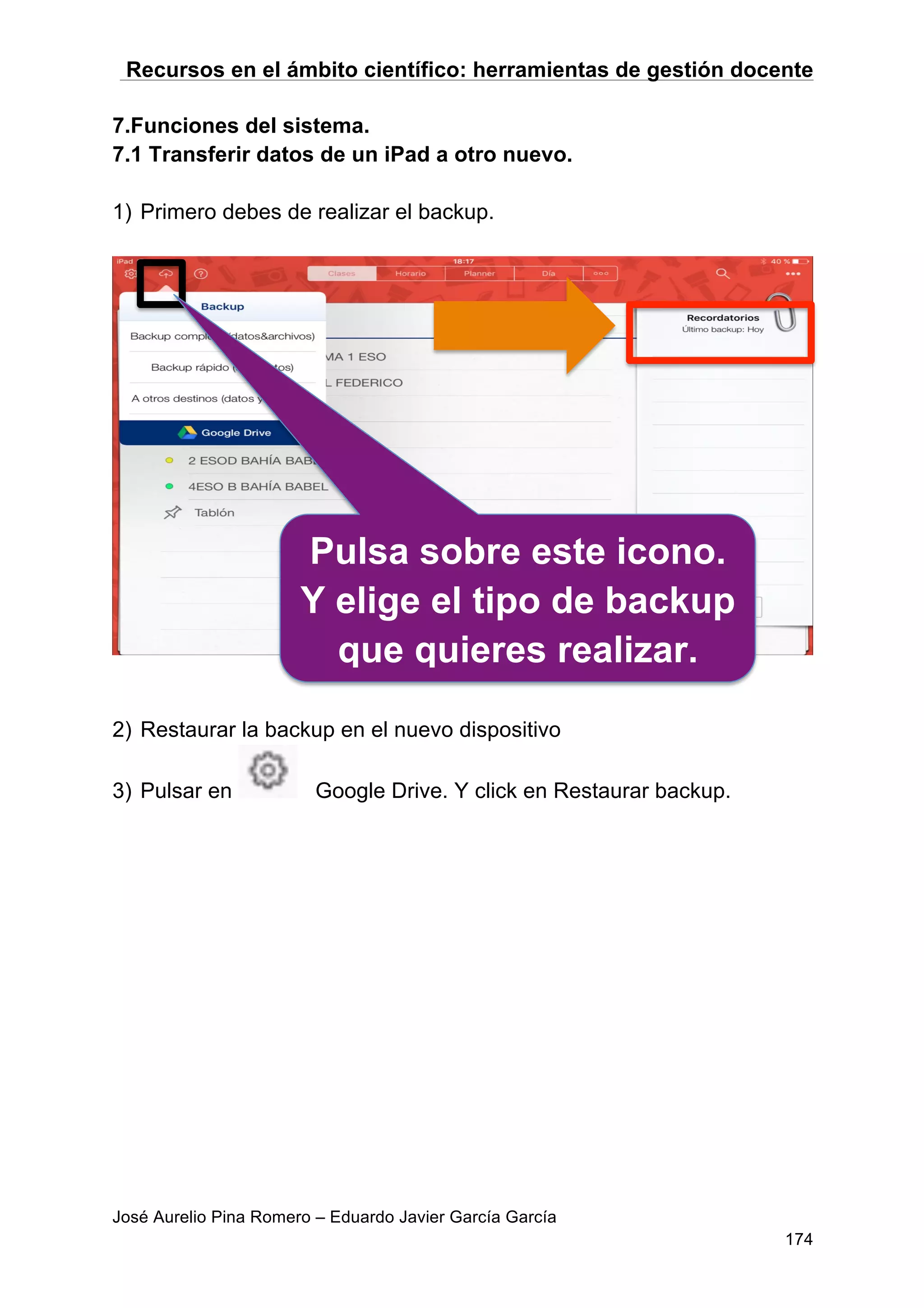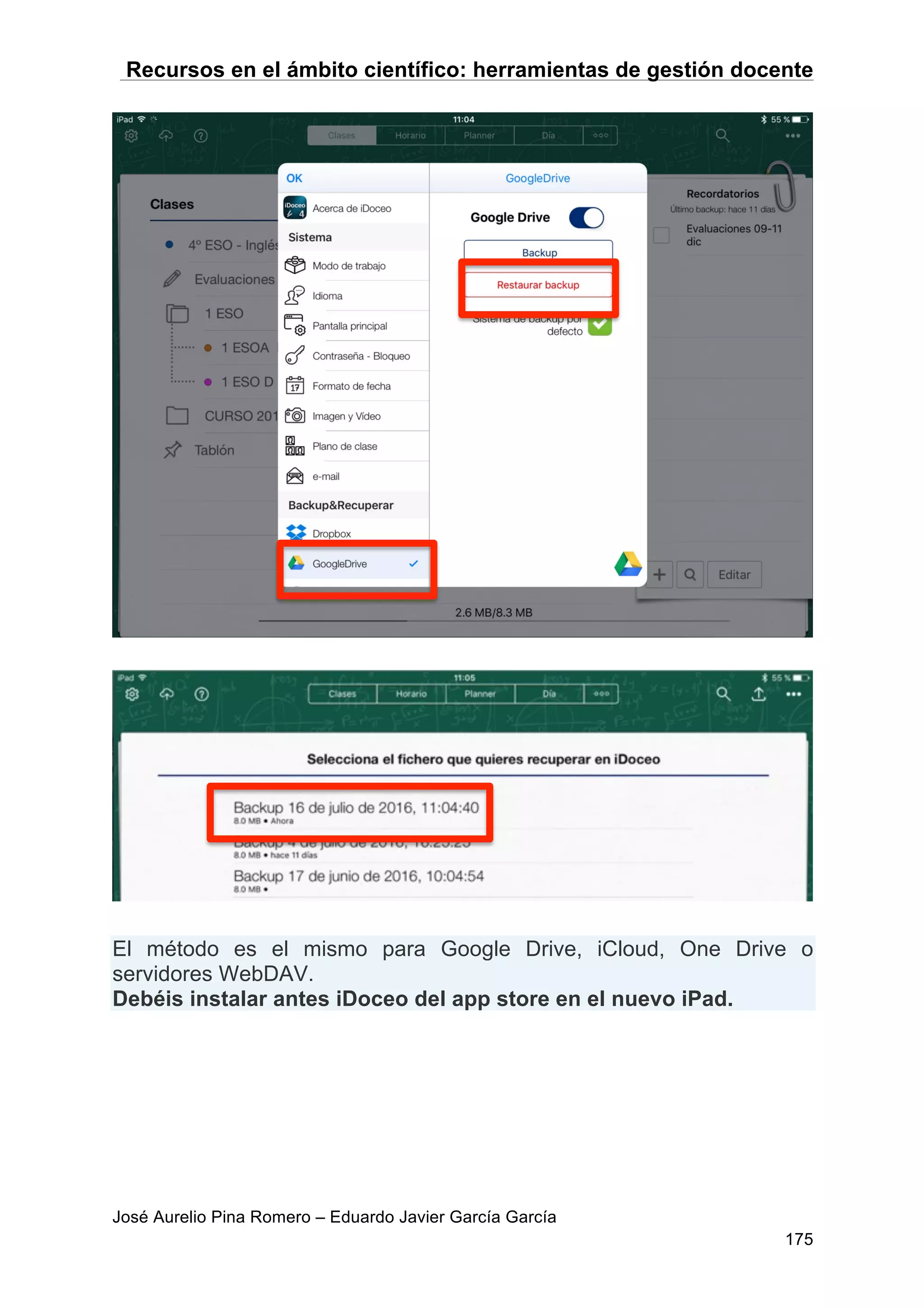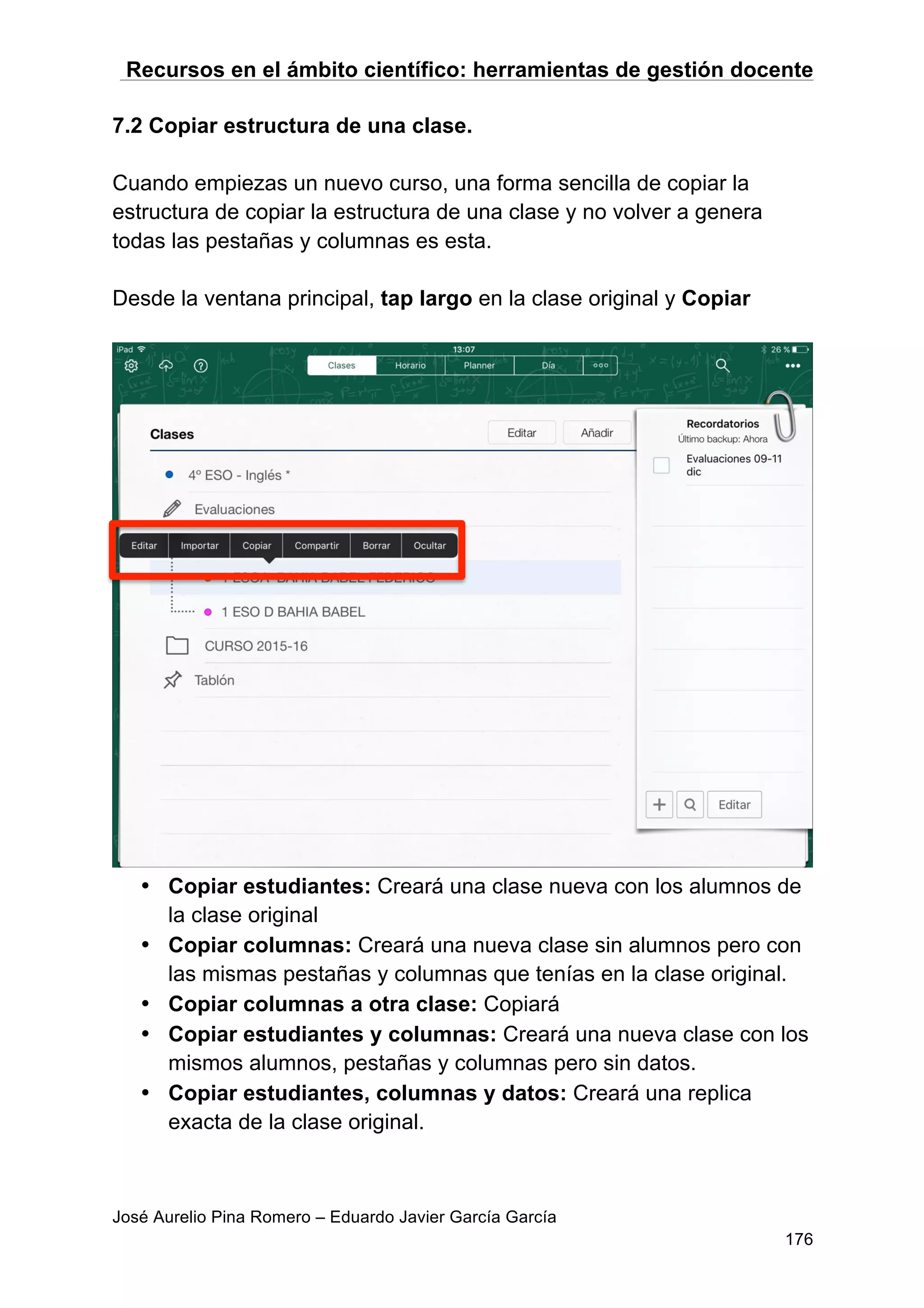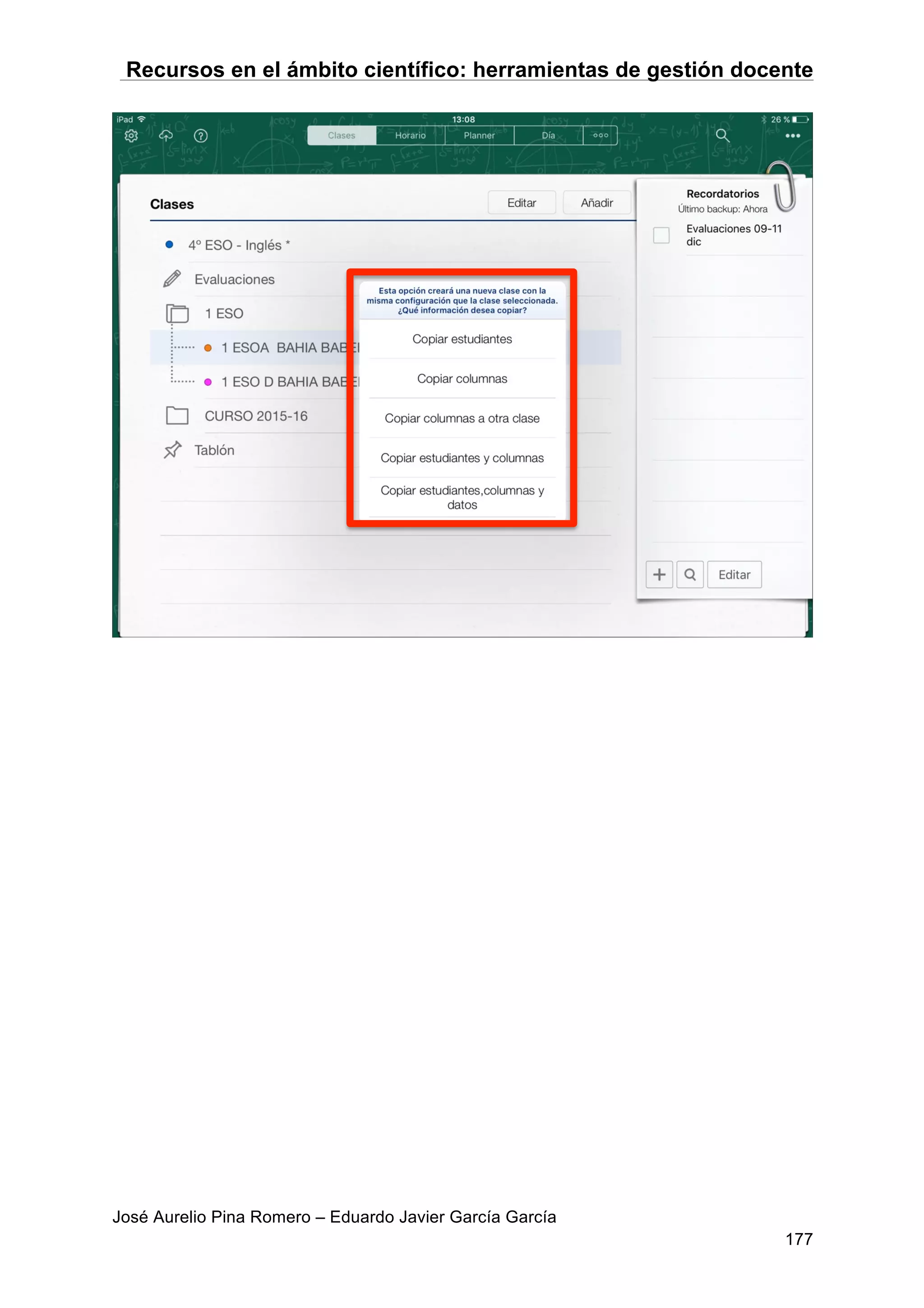Este documento proporciona un tutorial sobre el uso de la aplicación iDoceo. Explica las principales funciones de iDoceo como la configuración, la pantalla principal, el menú de opciones, el horario, el planner, el diario, la configuración, las opciones del cuaderno, la manipulación del cuaderno, las estadísticas de los resultados y las funciones del sistema. El tutorial guía al usuario paso a paso a través de las diversas herramientas y configuraciones de iDoceo.